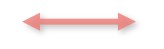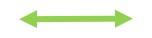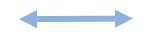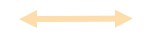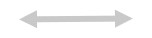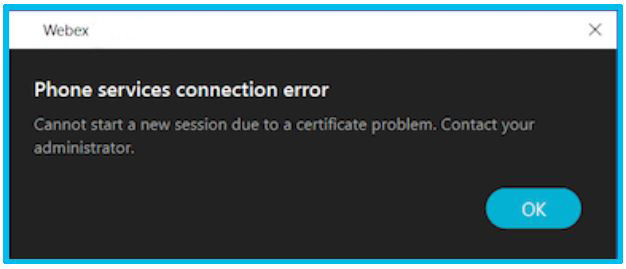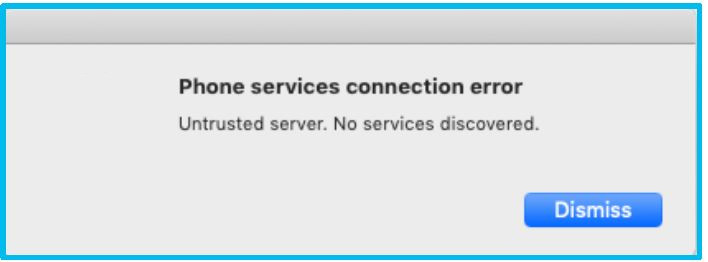- Головна
- /
- Стаття






















Посібник із розгортання викликів у програмі Webex (Unified CM)
 У цій статті
У цій статті Надіслати відгук?
Надіслати відгук?Огляд викликів у програмі Webex (Unified CM)
Рішення Calling in Webex App (Unified CM) дає змогу зареєструвати програму Webex безпосередньо в середовищі керування викликами Cisco Unified Communications Manager (локальний корпоративний, Business Edition 6000/7000, Unified CM Cloud або як надається через партнерське рішення HCS).
Користувачі
Це рішення покращує можливості здійснення викликів для кінцевих користувачів, дозволяючи їм безпосередньо здійснювати виклики в програмі Webex через середовище Unified CM, використовувати функції виклику в середині та керувати настільним телефоном із програми Webex.
Під час набору номера з програми Webex користувачі можуть використовувати ті самі рядки набору або префікси, що й на настільних телефонах. Програма Webex працює як будь-який інший настільний телефон, зареєстрований на Unified CM. Виклики Unified CM, установлені в програмі Webex, використовують конфігурацію, наявну для розгортання Unified CM (як-от розташування, налаштування пропускної здатності, мультимедіа тощо).
Адміністратори
Як адміністратор програми викликів у програмі Webex (Unified CM), ви повторно використовуєте наявну конфігурацію Unified CM і мобільного та віддаленого доступу (MRA), яка, можливо, уже була. Модель розгортання подібна до Jabber. Використовуються ті самі типи пристроїв: У режимі програмного телефону програма Webex реєструється як пристрій SIP з типом продукту "Cisco Unified Client Services Framework" або CSF для настільних ПК, TCT або BOT для мобільних пристроїв і TAB для планшетів. Крім того, програма Webex може підключитися до Unified CM за допомогою CTI для керування кінцевими точками користувача.
Програма Webex здійснює основне підключення до хмари Webex, щоб отримати конфігурацію служби (обмін повідомленнями, наради, присутність, списки контактів, поведінка викликів тощо), але вона також зчитує наведену далі конфігурацію із середовища Unified CM для надання конкретних викликів. функціональність для користувачів:
Початкове виявлення Unified CM через запит DNS для виявлення будь-якого налаштованого домену голосових служб. (У багатокластерному середовищі служба міжкластерного пошуку також використовується для визначення кластера, до якого належить користувач Unified CM.) Також виявлено зовнішній домен (розгортання MRA). (Якщо домен Webex не збігається з наявним доменом служб голосового зв’язку, можна встановити домен голосових служб у Control Hub і пов’язати його з певними користувачами.)
Профілі служби UC (для голосової пошти через Unity Connection, служб CTI і розширених функцій викликів за допомогою підтримуваних параметрів у профілі служби конфігурації Jabber або файлі XML)
Облікові дані єдиного входу (SSO), якщо інтегрований постачальник ідентифікаційних даних (IdP)
Токени Oath, зокрема таймери оновлення та закінчення терміну дії. (Користувачі повинні повторно автентифікуватися, якщо сеанс закінчується.)
Перевірка сертифіката
Функції викликів у програмі Webex
Ця інтеграція забезпечує такий набір функцій у програмі Webex для настільних ПК (Windows і Mac) і мобільних пристроїв (Android, iPad і iPhone). Якщо можливо, списки функцій у цій таблиці містять посилання на відповідну довідкову статтю для кінцевих користувачів. Див Аудіо- та відеовиклики для отримання додаткової загальної інформації щодо здійснення викликів. Див Підтримувані параметри викликів для таблиці порівняння функцій для кінцевих користувачів.
Основні функції викликів
Функція | Опис і документація | Робочий стіл | Мобільний пристрій |
|---|---|---|---|
Відповісти на виклик | — | ✓ | ✓ |
Прийняти виклик без надання спільного доступу до відео | ✓ | ✓ | |
Керування настільним телефоном | Керування настільним телефоном (включно з нарадами та викликами в програмі Webex) — див Здійснюйте виклики за допомогою настільного телефону . | ✓ | |
Вхід DTMF під час виклику | — | ✓ | ✓ |
Завершити виклик | — | ✓ | ✓ |
Здійснити виклик | — | ✓ | ✓ |
Вимкнути/увімкнути звук | — | ✓ | ✓ |
Присутність за викликом | У програмі Webex користувачі в одній організації можуть бачити цей індикатор присутності під час активного виклику. | ✓ | ✓ |
Функції проміжного виклику
Ім’я функції | Опис і документація | Робочий стіл | Мобільний пристрій | ||
|---|---|---|---|---|---|
Прийняти виклик | Якщо користувач виконує роль служби підтримки клієнтів і його колега не може відповісти на вхідний виклик на його телефон, користувач служби підтримки отримає сповіщення в програмі Webex, якщо обидва входять до однієї групи підхоплення. Цей користувач може відповісти на виклик із сповіщення в програмі. Користувач також може відповідати на виклики в інших групах підхоплення. Див Прийняти виклик від іншого користувача . | ✓ | ✓ | ||
Запис викликів | Можна визначити, який рівень контролю мають користувачі над записом викликів. Залежно від налаштувань вхідні та вихідні виклики можуть записуватися автоматично, або ви можете вирішити, які виклики записувати. Якщо ввімкнути функцію запису викликів, вони зможуть починати й зупиняти запис на власний розсуд. Під час запису виклику цей запис продовжується незалежно від того, переміщує користувач виклик на інший пристрій, об’єднує виклик із іншим активним викликом або здійснює конференц-дзвінок. Їм надано візуальний індикатор, який сповіщає про те, коли відбувається запис виклику. Див Записуйте свої телефонні виклики . | ✓ | ✓ | ||
Виклик на очікуванні | Коли користувач уже здійснює виклик і хтось інший телефонує, користувач, якому здійснюється виклик, може вибрати спосіб обробки вхідного виклику. Наприклад, користувач може перевести активний виклик на утримання та відповісти на другий виклик. Див Відповідь на виклик на очікуванні для отримання додаткової інформації. | ✓ | ✓ | ||
Конференц-виклики | Коли користувачі розмовляють з кимось іншим, вони можуть захотіти додати інших користувачів до виклику, щоб почати конференц-виклик негайно. Вони можуть додати до 8 інших користувачів до конференц-викликів, розпочатих таким чином. Див Почніть конференц-виклик . | ✓ | ✓ | ||
Керуйте своїм відеопристроєм із програми | Користувачі можуть почати або зупинити спільний доступ до вашого відео на підключеному відеопристрої безпосередньо з програми. Наприклад, якщо підключено до Cisco Webex Board і користувачі не хочуть надавати спільний доступ до відео, їм більше не доведеться підходити до дошки та вимикати відео. Вони можуть вимкнути його в застосунку. Див Вимкніть відео під час наради або виклику на дошках, кімнатних і настільних пристроях Webex . | ✓ | |||
Утримувати/продовжити | Користувачі переміщають виклик на утримання та продовжують виклик у програмі Webex. Див Переведіть телефонний виклик на утримання . | ✓ | ✓ | ||
Групи полювання | Користувачі можуть увійти або вийти з групи пошуку в налаштуваннях викликів. Коли користувач увійде в систему й надійде виклик до групи, до якої він належить, він побачить номер групи пошуку в сповіщенні про вхідний виклик. Увійдіть до групи пошуку . | ✓ | ✓ | ||
Об’єднання | Користувачі приймають 2 активні виклики й об’єднують їх в один конференц-виклик у програмі Webex. Див Об’єднайте два телефонні виклики . | ✓ | ✓ | ||
Відображення в дзеркалі | Дзеркальне відображення — за замовчуванням, коли користувачі надають спільний доступ до відео під час виклику, вони можуть бачити себе так само, як ви дивитеся в дзеркало. Якщо вони тексти за собою та хочуть легко читати замість того, щоб читати в зворотному порядку, можливо, їм захочеться вимкнути Дзеркальне відображення мого відео налаштування. Це налаштування не впливає на те, як вас бачать інші учасники наради. Див Вимкніть дзеркальне відображення для свого відео. . | ✓ | ✓ | ||
Перемістити виклик на нараду | Користувачі, які беруть участь у викликах, можуть скористатися перевагами розширених функцій нарад, як-от тексти стенограми, переклади в реальному часі, примітки, доручення, записи й дошки. Просто перенесіть цей дзвінок на повноцінну зустріч. Перш ніж перемістити виклик на нараду, користувачі можуть навіть запросити інших користувачів до обговорення. | ✓ | ✓ | ||
Багато ліній | Користувачі можуть використовувати до 8 телефонних ліній із програмою Webex і використовувати розширені функції викликів на кожній лінії, як-от переадресація, переадресація, група пошуку, спільні лінії та голосова пошта. Вони також можуть призначати різні сигнали дзвінка для кожної лінії. Також можна ввімкнути присутність для спільних ліній, щоб стан лінії відображався для користувачів. Див Змініть активну лінію для викликів . | ✓ | |||
Паркування та отримання викликів | Користувачі можуть запаркувати виклик на одному пристрої, і цей користувач або хтось інший може отримати виклик з іншого пристрою. | ✓ | ✓ | ||
Продовжити з різних пристроїв | Користувач може поставити виклик на утримання з класичної програми й продовжити його на мобільному пристрої. Або переведіть виклик із мобільного телефону на утримання та продовжте його на настільному телефоні. Використовуйте будь-який напрямок між настільним телефоном, мобільним телефоном і настільним комп’ютером; просто поставте виклик на утримання та продовжте, де це зручно. Див Переведіть телефонний виклик на утримання . | ✓ | ✓ | ||
Спільний перегляд екрана | Спільний доступ до екрана — надавайте спільний доступ до контенту з екрана комп’ютера під час виклику в програмі Webex. Користувачі можуть вибрати конкретну програму для спільного доступу, замість того, щоб демонструвати весь свій екран. Якщо користувач відповідає на настільному телефоні, спільний доступ до екрана все ще можливий. Користувач телефону бачить екран у спільному доступі з телефону, якщо він підтримує відео, інакше він побачить екран у спільному доступі з програми. Див Спільний доступ до екрана під час телефонного виклику .
| ✓ | |||
Перемикання між передньою та задньою камерами | На мобільних телефонах або планшетах можна перемикатися між передньою та задньою камерами. Перегляньте розділи мобільних пристроїв у Змініть налаштування відео . | ✓ | |||
Передавати | Переспрямовує підключений виклик у програмі Webex. Ціль – це користувач, якому інший користувач хоче перевести виклик. Див Передати телефонний виклик . | ✓ | ✓ | ||
Віртуальні камери | Під час виклику користувачі можуть вибрати використання віртуальної камери. Використовуйте віртуальну камеру, як-от застосунок, драйвер або програмне забезпечення, щоб створити накладання з відео, зображень або каналів. | ✓ |
Додаткові функції
Ім’я функції | Опис і документація | Робочий стіл | Мобільний пристрій | ||
|---|---|---|---|---|---|
Додайте паузу до рядка набору | Користувачі можуть додати паузу до введеного номера телефону, яка може знадобитися для приєднання до конференц-виклику та введення номерів у відповідь на використання автоматизованої системи. Вони можуть додати кому (,) до номера, що дає 1-секундну затримку під час набору. Вони можуть додати кілька ком підряд, щоб подовжити затримку. Наприклад: 95556543123,,,,56789. | ✓ | ✓ | ||
Додайте контакти, шукайте контакти та здійснюйте виклик | Користувачі можуть додавати колег до списку контактів і групувати їх на свій розсуд, що полегшує пошук користувачів, коли їм потрібно поспілкуватися в чаті або подзвонити. Користувачі навіть можуть шукати контакти Outlook (Windows), локальну адресну книгу (Mac) і контакти локального телефону (iPhone, iPad і Android) у програмі Webex, щоб легко знаходити контакти та здійснювати виклики. Коли ви додаєте свого колегу до списку контактів, ви можете змінити його профіль і додати додаткові номери телефону для нього. Після цього ви побачите новий номер телефону під час здійснення аудіо- або відеовиклику, щоб було простіше зателефонувати їм на альтернативний номер. Див Додайте користувача до списку контактів . | ✓ | ✓ | ||
Автоматичне регулювання посилення (AGC) | AGC — це унікальна схема, яка прослуховує рівень вхідного аудіо й регулює рівень запису, коли звук занадто гучний або занадто тихий. Якщо гучність аудіо занадто висока, звук автоматично зменшується. Якщо аудіо занадто тихе, воно автоматично посилює звук. Це не регулює гучність аудіо на рівні ОС. | ✓ | ✓ | ||
Виклик у програмі Webex | Користувачі можуть вибрати, чи здійснювати виклики користувачам за допомогою їхнього номера телефону чи за допомогою виклику в програмі Webex. Виклик у програмі Webex — це швидкий спосіб зателефонувати іншим користувачам, які використовують програму Webex. Користувачі можуть надавати спільний доступ до свого екрана й дошки під час виклику, але вони не можуть переводити виклик на утримання, передавати виклик або використовувати інші функції, доступні лише під час телефонних викликів. Див Зателефонуйте будь-кому за допомогою облікового запису програми Webex.
| ✓ | ✓ | ||
Керування викликами для викликів у програмі Webex | Використовуючи гарнітуру Cisco 730, користувачі можуть використовувати USB-адаптер або Bluetooth, щоб відповідати на виклики та завершувати їх, ставити виклики на утримання та продовжити їх, а також вмикати й вмикати звук викликів. Див Здійснюйте та відповідайте на виклики на гарнітурі Cisco 730 . | ✓ | |||
Історія викликів | Коли користувач телефонує іншим користувачам в організації, він бачить додаткову інформацію про номери телефонів в історії викликів. Тож, щоб передзвонити комусь, цей користувач може побачити, на робочий чи мобільний номер він телефонує. Користувачі можуть вибрати значок виклику поруч із іменем або номером користувача в своїй історії викликів і автоматично здійснити зворотний виклик цій особі за номером в історії. Користувачам більше не потрібно вибирати, за яким номером зв’язатися з іншими. Після повернення на пропущений виклик вони можуть видалити виклик з історії викликів. Історія викликів відображає лише останні 200 викликів за останні 30 днів. Див Перегляд історії викликів і нарад для отримання додаткової інформації. | ✓ | ✓ | ||
Статистика викликів | Під час виклику користувачі можуть перевірити статистику викликів, як-от втрата пакетів, затримка та швидкість роздільної здатності. Див Доступ до статистики викликів . | ✓ | |||
Клацніть, щоб здійснити виклик із Outlook | Можна налаштувати комп’ютер Windows або Mac так, щоб програма Webex була параметром за замовчуванням для викликів на номери, які ви клацаєте за межами програми, наприклад, у Microsoft Outlook або за посиланням у веббраузері. Див Клацніть, щоб здійснити виклик з іншого застосунку . | ✓ | |||
Справжні коди клієнта (CMC) і коди примусової авторизації (FMC) | За допомогою кодів справ клієнта (CMC) і кодів примусової авторизації (FAC) можна ефективно керувати доступом до викликів і обліком. CMC допомагають з обліком викликів і виставленням рахунків для клієнтів, а FAC регулюють типи викликів, які можуть здійснювати певні користувачі. CMC змушують користувача вводити код; ця дія вказує, що виклик пов’язаний із конкретною справою клієнта. Ви можете призначити коди питань клієнта клієнтам, студентам або іншим групам населення для обліку викликів і виставлення рахунків. FAC змушує користувача вводити допустимий код авторизації, який призначений на певному рівні доступу, перш ніж виклик буде завершено. Див | ✓ | ✓ | ||
Інтеграція Contact Center | Програму Webex можна інтегрувати в програму Cisco Contact Center і керувати нею на робочому столі Finesse (Unified Contact Center Enterprise або Express). Ця інтеграція підтримує такі функції контактного центру, як багатолінії, запис, конференції тощо. Див Інтеграція контактного центру для останніх підтримуваних функцій. | ✓ | |||
Діагностика в програмі Webex | Якщо у користувачів виникають проблеми з підключенням, вони можуть скористатися інструментом діагностики, щоб виявити помилки конфігурації або експортувати звіт про діагностику мережі. Ця інформація допоможе вам усунути будь-які проблеми, з якими вони стикаються. Див. розділ Виправлення неполадок. | ✓ | |||
Набір через офіс (DVO) | Коли ви налаштовуєте для користувачів DVO, вони мають можливість здійснювати робочі виклики за допомогою підключення до мобільного телефону, що гарантує безперебійну роботу викликів, навіть якщо дані недоступні. Незалежно від того, який варіант вони вибрали, робочий номер завжди використовується як ідентифікатор абонента, що телефонує, щоб користувачі могли легко ідентифікувати користувачів. Див Здійснюйте робочі виклики через підключення мобільного телефону . | ✓ | |||
Зіставлення абонентської групи | Ви налаштовуєте зіставлення абонентських груп, щоб гарантувати, що правила набору номера в Cisco Unified Communications Manager збігаються з правилами набору номера у вашому каталозі. Дивіться розділ "Підготовка середовища". | ✓ | ✓ | ||
Екстрені виклики | Якщо користувачі здійснюють екстрений виклик у програмі Webex, виклик буде здійснено за допомогою програми «Телефон» на пристрої, що спрощує екстрене визначення розташування через свого оператора мережі. | ✓ | |||
Розширення та підключення | Можна налаштувати користувачів на підключення до альтернативних пристроїв для здійснення та отримання викликів. Користувачі можуть бачити ці пристрої під Альтернативні пристрої коли вони переходять до налаштувань викликів. Тут вони можуть додавати або змінювати номери телефонів для цих пристроїв. Див Здійсніть виклик із альтернативного пристрою . | ✓ | |||
Швидке перемикання на помилки (MRA) | Webex може швидко виявляти помилки, будь то контрольоване вимкнення, збій вузла або збій мережі, і плавно переходити до резервного шляху через MRA, щоб не вплинути на продуктивність користувачів. Дивіться розділ "Підготовка середовища". | ✓ | ✓ | ||
Засіб перевірки стану телефонних послуг | Якщо ви не впевнені, що служба телефонії працює належним чином, користувачі можуть перевірити стан телефонного підключення з програми. У Windows вони клацають своє зображення профілю, а потім переходять до Довідка > Засіб перевірки працездатності . На Mac вони переходять до Довідка > Засіб перевірки працездатності . Засіб перевірки працездатності перевіряє підключення та повідомляє користувачів про проблему. | ✓ | |||
Відео високої чіткості (HD). | Користувачі можуть увімкнути або вимкнути відео у форматі HD, клацнувши своє зображення профілю й перейшовши до Налаштування (Windows) або Бажані параметри (Mac), вибір Відео , а потім увімкнення або вимкнення цього параметра. Вони можуть вимкнути HD-відео, якщо їх ЦП комп’ютера завантажено або вони хочуть заощадити пропускну здатність мережі під час виклику або наради. | ✓ | |||
Моніторинг розташування | Можна ввімкнути моніторинг розташування, щоб, коли користувачі викликали служби екстреної допомоги з Webex (наприклад, 911), їхнє місцезнаходження автоматично повідомлялося службам екстреної допомоги. | ✓ | ✓ | ||
Пропущені виклики | Перевірте, скільки викликів ви пропустили, за допомогою лічильника червоного значка в розділі "Виклики". | ✓ | |||
Додаткові параметри викликів | Користувачі можуть здійснювати виклики на чиюсь адресу відео (наприклад, bburke@biotechnia.com) з будь-якого місця в програмі, де вони могли б здійснити будь-який тип виклику (наприклад: шукати когось або перебувати в просторі з цією особою). | ✓ | |||
Вікно кількох викликів | Користувачі програми Webex із кількома лініями бачать це за замовчуванням. Це окреме рухоме вікно, яке допомагає керувати кількома або спільними лініями. Див Керуйте телефонними викликами у вікні кількох викликів . | ✓ (Windows) | |||
Передача керування мережею (Wi-Fi на LTE) | Якщо під час активного виклику вам потрібно змінити мережу, але водночас продовжувати виклик у Webex, не хвилюйтеся. Зміну буде виконано автоматично, без переривань і шкоди для якості виклику. (Див. функції Unified CM у розділі Підготовка середовища.) | ✓ | ✓ | ||
Номери телефонів у картках контактів | Робочі та мобільні номери синхронізуються з Active Directory і відображаються як елементи, які можна вибрати в програмі Webex. (Вимагає Cisco Directory Connector для синхронізації атрибутів телефонного номера користувача з хмарою Webex.) | ✓ | ✓ | ||
Помилка підключення служби телефонії та дія | У нижньому колонтитулі програми Webex відображаються більш описові повідомлення про помилку, якщо служба телефонії відключається. Див Повідомлення про помилку . | ✓ | ✓ | ||
Спливаюче вікно виклику | Коли користувач здійснює виклик іншого користувача, вікно виклику з’являється, і обидва користувачі можуть отримати доступ до функцій викликів. Під час виклику користувачі можуть відповідати на критичні повідомлення. | ✓ | |||
Виклики ТМЗК для користувачів мобільного застосунку в Індії | Користувачі в Індії можуть здійснити цей виклик, коли вони не можуть бути в корпоративній мережі. Мобільний застосунок Webex дає їм можливість використовувати застосунок для викликів на пристрої. Див | ✓ | |||
ТМЗК для пристроїв в особистому режимі | Використовуючи гібридні виклики, ви можете надати доступ до ТМЗК до пристроїв користувача в особистому режимі. (Див Посібник із розгортання гібридних викликів для пристроїв Cisco Webex .) | ✓ | |||
Звітування про розташування RedSky для екстрених викликів | Відповідно до вимог Рея Баума можна вимагати від користувачів надавати точну інформацію про розташування, коли вони перебувають за межами офісу. | ✓ | ✓ | ||
Портал самообслуговування — переадресація викликів | Якщо користувачам потрібно приймати ваші робочі виклики з іншого номера, вони можуть налаштувати переадресацію викликів безпосередньо в програмі Webex. Вони просто вводять номер переадресації викликів, і всі їхні виклики дзвонять на цей номер. Див Переадресація телефонних викликів і Доступ до додаткових налаштувань викликів . | ✓ | ✓ | ||
Портал самообслуговування — єдиний номер (SNR) | Користувачі можуть отримати доступ до порталу самообслуговування з програми Webex і додавати більше номерів для пристроїв, на які вони хочуть дзвонити одночасно з їхнім корпоративним номером абонента. Див Отримайте робочі виклики на будь-який номер і Доступ до додаткових налаштувань викликів . | ✓ | ✓ | ||
Підтримка гарнітур Cisco серії 500 і 700 (Bluetooth). | Якщо користувачі мають гарнітуру Cisco серії 700, вони можуть використовувати її USB-адаптер, щоб відповідати на виклики та завершувати їх, ставити виклики на утримання та продовжити їх, а також вмикати й вмикати звук викликів. Коли користувачі використовують гарнітуру Cisco з програмою Webex, тепер можна відстежувати її у Webex Control Hub. Це дозволяє відстежувати інвентар і вирішувати проблеми для користувачів. (Див. розділ про розгортання.) | ✓ | |||
Підтримка гарнітури Jabra | Див Відомості%20about% 20Гарнітура%20Підтримка для підтримуваних моделей. | ✓ | |||
Блокувати сповіщення про виклики під час презентації, коли ввімкнено функцію "Не беручи до сполучення" або коли ви вже берете участь у виклику чи нараді. | Користувачі можуть вимкнути звук сповіщень про вхідні виклики, щоб не бачити й не чути, хто телефонує. Якщо голосову пошту налаштовано, абонент, що телефонує, може залишити повідомлення. Виклик усе ще відображатиметься в списку просторів та в історії викликів. | ✓ | |||
Перемкніть виклик із Webex на програму для мобільного телефону | Коли ви здійснюєте активний виклик у Webex і хочете прийняти виклик під час виконання, просто перемкніть виклик із Webex на програму для мобільного телефону. Під час швидкого перемикання з дзвінка ви зберігаєте можливість підключення та якість виклику, використовуючи лише коротку паузу під час виклику Більше | ✓ | |||
tel, sip and clicktocall protocol | Див. відповідний розділ у цьому розділі огляду. | ✓ | ✓ | ||
Голосова пошта | Більше немає пропущених викликів у програмі Webex. Користувачі можуть керувати своєю голосовою поштою на вкладці «Виклики». Є лічильник червоних значків, який дає змогу дізнатися, скільки голосових повідомлень у них є. Вони можуть переглянути деталі повідомлення, відтворити його, позначити як прочитане, видалити або передзвонити відправнику. Після прослуховування повідомлень за допомогою програми Webex або настільного телефону лічильник червоного значка зникає. Див Голосова пошта . | ✓ | ✓ | ||
Візуальна голосова пошта | Візуальна голосова пошта — більше немає пропущених викликів у програмі Webex. Користувачі отримують окрему вкладку голосової пошти | ✓ |
Функції розгортання
Ім’я функції | Опис і документація | Робочий стіл | Мобільний пристрій | ||
|---|---|---|---|---|---|
Push-сповіщення (APN) Apple і Android | На пристроях iPhone, iPad і Android push-сповіщення повідомляють користувача про вхідні виклики в програмі Webex. (Див
| ✓ | |||
Локальна служба push-повідомлень (LPNS) | Це надійний і безпечний спосіб сповіщення користувачів Webex на пристроях iOS про вхідні виклики VoIP за таких умов роботи.
| ✓ ОС iOS і iPad | |||
Автоматичне виявлення домену служби | Ви можете використовувати Control Hub, щоб налаштувати профіль менеджера UC, щоб автоматично додавати домен служби до користувачів Послуги телефонії налаштування в програмі Webex. Таким чином, їм не потрібно вручну вводити домен, і вони зможуть увійти відразу. (Див. розділ про розгортання.) | ✓ | ✓ | ||
Налаштуйте посилання на портал самообслуговування | Ви можете вибрати посилання на портал для користувачів, коли вони отримають доступ до нього з Налаштування викликів у їхній програмі. (Див. розділ про розгортання, щоб дізнатися про кроки файлу конфігурації, а в додатку — відповідні параметри політики.) | ✓ | ✓ | ||
Налаштуйте віртуальний фон | Можна дозволити користувачам додавати до 3 власних зображень для створення віртуальних фонів. Див Налаштуйте віртуальні фони для користувачів Webex . | ✓ | |||
Налаштуйте застереження щодо екстреного набору | Ви можете налаштувати вміст застереження щодо екстреного набору відповідно до вимог законодавства та потреб бізнесу в різних регіонах і ситуаціях. Можна також змінити частоту спливаючого вікна із застереженням або приховати застереження, якщо інфраструктура служби екстреної допомоги не готова. (Див. настроювані параметри в Додатку.) | ✓ | ✓ | ||
Вимкнути відео для всіх викликів 1:1 | За допомогою Control Hub можна вимкнути відео для викликів або вимкнути відео за замовчуванням з метою забезпечення відповідності вимогам, конфіденційності або мережі. | ✓ | ✓ | ||
Expressway Mobile Remote Access (MRA) для програми Webex | MRA забезпечує безпечне підключення для трафіку програми Webex без необхідності підключення до корпоративної мережі через VPN. (Див Посібник із розгортання мобільного та віддаленого доступу через Cisco Expressway .) | ✓ | ✓ | ||
Захищені й зашифровані виклики | Зашифровані виклики можна налаштувати з Unified CM і позначаються значком замка | ✓ | ✓ | ||
Виявлення служби | Виявлення служб дозволяє клієнтам автоматично виявляти та знаходити служби у вашій корпоративній (внутрішній) і MRA (зовнішній) мережі. (Див. розділ про розгортання.) | ✓ | ✓ | ||
Спрощені параметри викликів (увімкнути або вимкнути та впорядкувати параметри виклику) | Можна налаштувати параметри викликів користувачів відповідно до їхніх потреб. Наприклад, їм може не потрібно здійснювати виклики застосунку Webex, а телефонувати колегам можна лише за допомогою робочого номера, мобільного телефону або адреси SIP URI. Ви можете вимкнути виклики в програмі Webex, щоб цей параметр не відображався під час здійснення виклику. Див Налаштуйте параметри викликів для вашої організації . | ✓ | ✓ | ||
Маршрутизація адреси SIP (URI). | Цей параметр, який можна налаштувати в Control Hub, дає змогу вирішувати, які SIP-адреси маршрутизувати через хмару Webex . За замовчуванням усі URI SIP повинні бути маршрутизовані через Unified CM, крім служб Webex . Див Налаштуйте маршрутизацію SIP-адрес для вашої організації . | ✓ | |||
Єдиний вхід (SSO) | Завдяки інтеграції SSO між вашим IdP, локальним середовищем і хмарою Webex користувачі можуть входити в різні програми за допомогою одного набору облікових даних. (Див | ✓ | ✓ | ||
Віртуальні камери (macOS) | Ви можете використовувати Webex Control Hub, щоб увімкнути або вимкнути використання віртуальної камери для викликів і нарад користувачів у програмі Webex. Користувачі можуть використовувати віртуальну камеру, як-от застосунок, драйвер або програмне забезпечення, щоб створити накладання з відео, зображень або каналів. | ✓ (тільки macOS) |
Докладніше про керування настільним телефоном (DPC)
Будь-які настільні телефони або профілі Extension Mobility, пов’язані з обліковим записом Unified CM користувача, відображаються як пристрої, доступні для підключення в програмі Webex для Windows або Mac. Якщо вибрано пристрій, виклики Unified CM, набрані з програми Webex або на які було надано відповідь у програмі Webex, використовуватимуть цей настільний телефон. Користувачі можуть розпочати або зупинити виклик, ввести введення DTMF (що телефон визнає) і використовувати функції проміжного виклику, які описані в попередній таблиці функцій. Користувачі також можуть приєднуватися до нарад із програми Webex у режимі керування настільним телефоном.
Програма Webex не підтримує Extension Mobility. |

Користувачі можуть отримати доступ до опису вашого настільного телефону безпосередньо зі свого застосунку для настільних ПК і персоналізувати цей опис, щоб зробити його доцільним. Вони можуть навести вказівник на опис телефону, а потім клацнути![]() щоб змінити ім’я. Якщо ви призначили користувачам більше одного настільного телефону, налаштування кожного опису може бути корисним.
щоб змінити ім’я. Якщо ви призначили користувачам більше одного настільного телефону, налаштування кожного опису може бути корисним.
Можливості викликів за допомогою програми Webex для користувачів
Порівняння викликів
Виклики через середовище Unified CM | Виклики та наради через хмару Webex |
|---|---|
Виклики, ініційовані безпосередньо з простору 1:1 або з картки контакту в програмі Webex | Спеціальні наради з групового простору в програмі Webex |
Виконайте пошук і виклик користувача в програмі Webex | Використання кнопки "Приєднатися" в програмі Webex для приєднання до спеціальної або запланованої наради |
Набір номерів абонента або номерів ТМЗК із виклику | URI-адреси каталогу для набору номера з виклику |
Виклики керування настільним телефоном (DPC) (вихідні: набрати номер абонента або ТМЗК у програмі Webex, прийняти виклик на пристрої Unified CM; вхідні: відповісти на виклик у програмі Webex, прийняти виклик на пристрої). | Приєднання до наради під час створення пари через пристрої Room, Desk або Board |
Виклики 1:1, які здійснюються безпосередньо в програмі Webex безкоштовному користувачу в організації-користувачу, користувачу в іншій організації або користувачу в тій самій організації, який не має номера абонента. (Номери не надаються організаціями, тому вони не відображаються в картках контактів.) Вони класифікуються як виклики в програмі Webex. |
Досвід користувача
- Для користувачів, які підключені до зареєстрованого в хмарі пристрою Room, Desk або Board:
-
Реєстрація Unified CM у програмі Webex залишається активною.
Вхідні виклики на номер абонента користувача відображаються в програмі Webex, і коли вони прийняті, на виклики відповідають у класичній програмі й не використовуються підключені пристрої Room, Desk або Board.
Якщо пристрій Webex налаштовано в Control Hub як робочий простір, у якому ввімкнено функцію гібридних викликів, користувач може здійснити набір номера з програми Webex, після чого виклик розпочнеться на пристрої Webex, використовуючи номер у каталозі цього пристрою як ідентифікатор абонента на стороні, що телефонує. Користувач не може відповісти на вхідний виклик до сполученого пристрою.
Якщо пристрій Webex не перебуває в робочій області, для якої ввімкнено функцію гібридних викликів, не вдасться набрати номер абонента або ТМЗК, і в програмі Webex користувача з’явиться повідомлення про помилку.

- Для користувачів, які перебувають у режимі керування настільним телефоном у програмі Webex:
-
Мультимедіа (аудіо й відео) для викликів 1:1 користувачам із картками контактів і викликів, які розпочинаються з подання пошуку або набору номера, проходять через локальний настільний телефон.
Медіафайли (аудіо й відео) для нарад у групі в просторі, нарад Webex (запланованих або тимчасових) і викликів користувачам без карток контактів передаються через локальний настільний телефон.
- Для сценаріїв, що передбачають перехід виклику на голосову пошту:
-
Вхідні виклики, які не проходять через Unified CM, не переводяться на голосову пошту й продовжують дзвонити, доки користувач не відповість або не відхилить.
Вхідні виклики, що проходять через Unified CM (наприклад, на корпоративний номер каталогу користувача), переходять до голосової пошти.
Архітектура
У мережі

Ця діаграма архітектури представляє Webex, інтегровану з середовищем викликів Unified CM, що знаходиться всередині корпоративної мережі.
Значок | Протокол | Мета |
|---|---|---|
| HTTPS | Хмарні служби Webex, візуальна голосова пошта |
| SIP | Режим програмного телефону |
| CTI/QBE | Керування настільним телефоном |
| LDAP | Каталог |
| DNS | Виявлення служби |
| Угода SP | Угода про єдиний вхід (SSO). |
Віддален.

Ця архітектурна діаграма представляє Webex, інтегрований із середовищем викликів Unified CM. Середовище також містить пару Expressway, яка розгорнута для мобільного та віддаленого доступу (MRA) для віддалених користувачів.
Значок | Протокол | Мета |
|---|---|---|
| HTTPS | Хмарні служби Webex, візуальна голосова пошта |
| SIP | Режим програмного телефону |
| LDAP | Каталог |
| DNS | Виявлення служби |
| Угода SP | Угода про єдиний вхід (SSO). |
Потоки викликів для викликів у програмі Webex (Unified CM)
На виклик Unified CM прийнято відповідь у програмі Webex
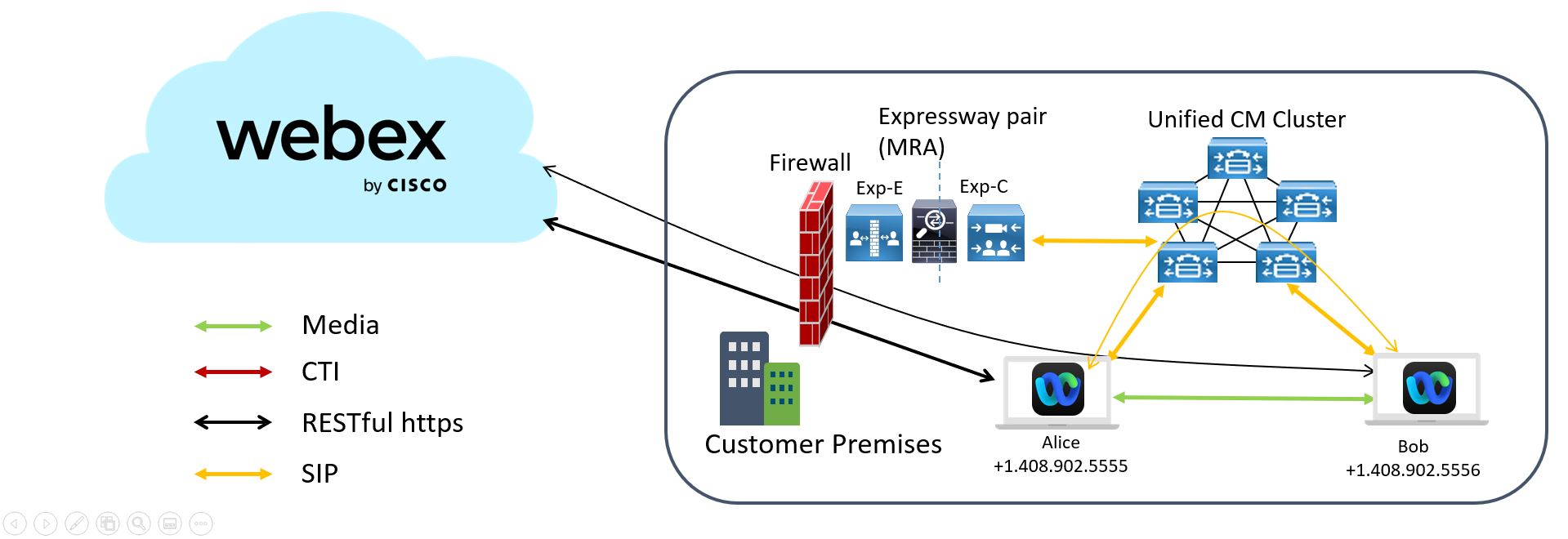
За допомогою програми Webex Аліса телефонує за номером абонента Боба з картки контакту в просторі 1:1.
Дзвінок відбувається в програмі Bob's Webex.
Боб відповідає на виклик у програмі Webex. Сигнал виклику встановлюється через Unified CM.
Обидві сторони можуть увімкнути відео та надати спільний доступ до контенту. (Відео ввімкнено за замовчуванням, якщо є камера.)
На вхідний виклик Unified CM відповіли на настільному телефоні
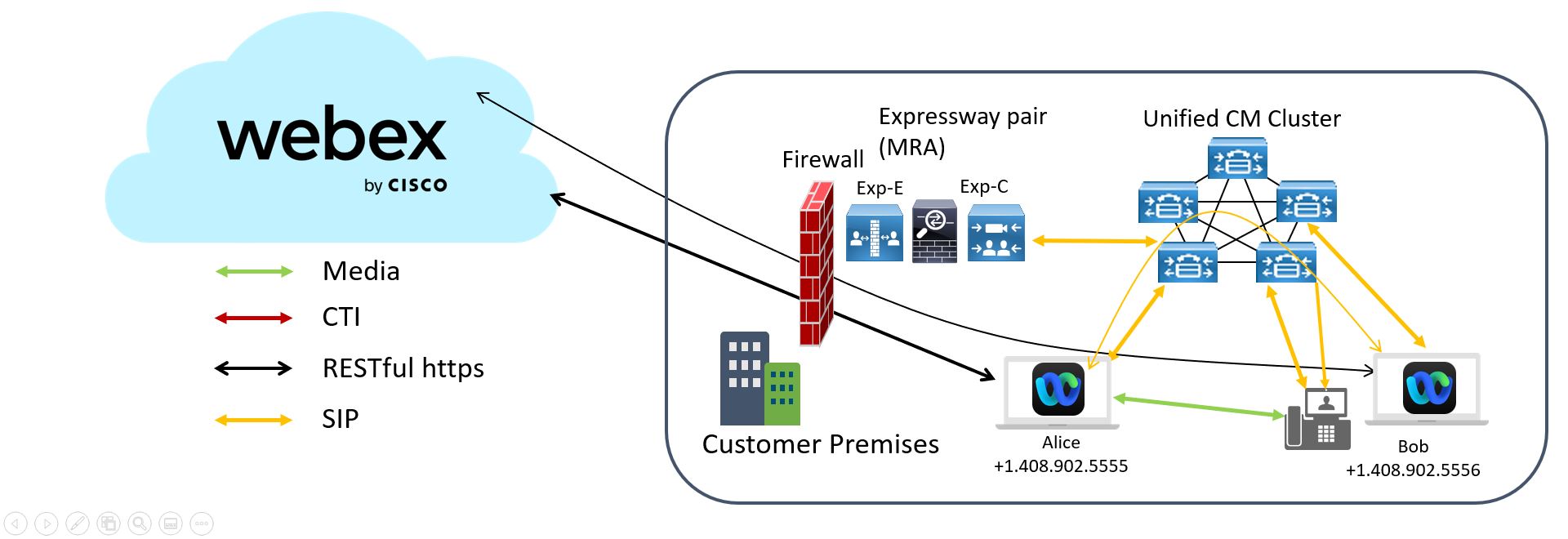
З програми Webex Аліса телефонує за номером абонента Боба з простору програми Webex 1:1. (Номер абонента Боба доступний у його картці контакту в програмі.)
Сигнал виклику встановлюється через Unified CM. Дзвінок надходить як на настільний телефон Боба, так і на його програму Webex.
Боб відповідає на настільному телефоні. Медіафайли передаються безпосередньо між програмою Webex Аліси та настільним телефоном Боба.
Обидві сторони можуть увімкнути відео та надати спільний доступ до контенту. (Відео ввімкнено за замовчуванням, якщо на настільному пристрої програми Webex є камера.)
Виклик у програмі Webex до користувача без номера абонента
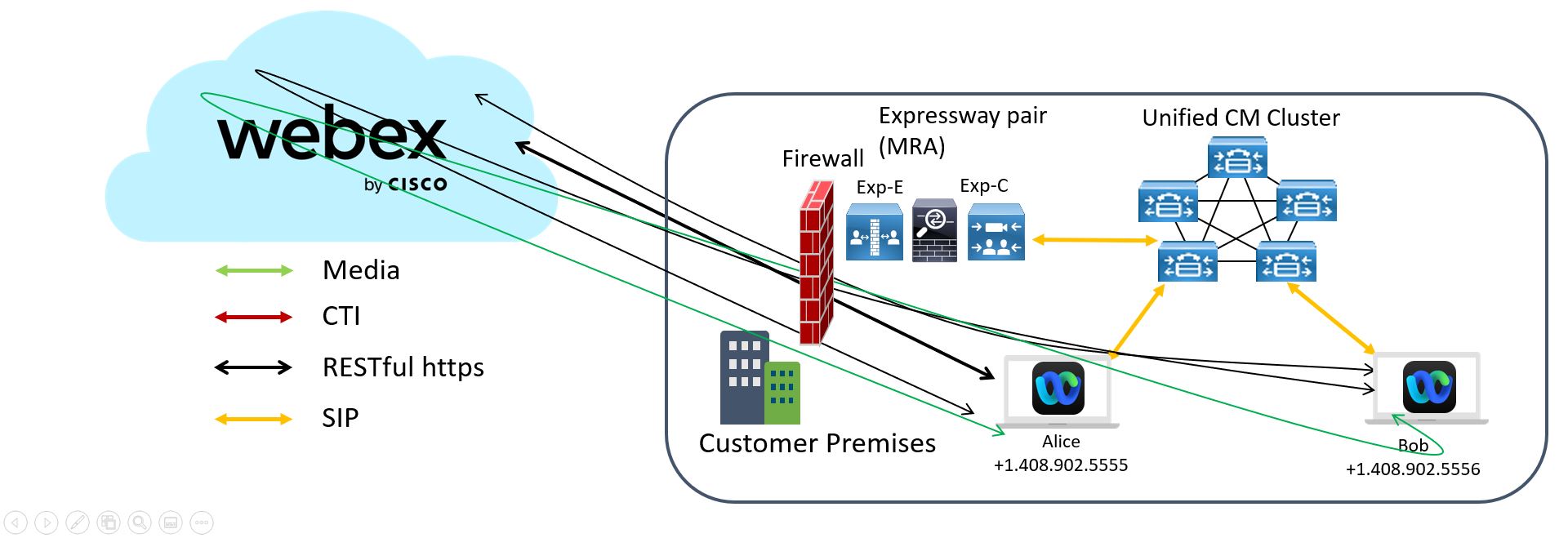
За допомогою програми Webex Аліса здійснює виклики програми Webex Боба зі свого простору 1:1. (Номер абонента Боба недоступний на його картці контакту в програмі.)
Боб відповідає на виклик у програмі Webex.
Виклик встановлюється між двома користувачами програми Webex як виклик у програмі Webex. Медіапотоки передаються між двома екземплярами програми Webex через хмару або через локальний Video Mesh Node, якщо він розгорнутий.
Виклик Unified CM у програмі Webex на номер ТМЗК
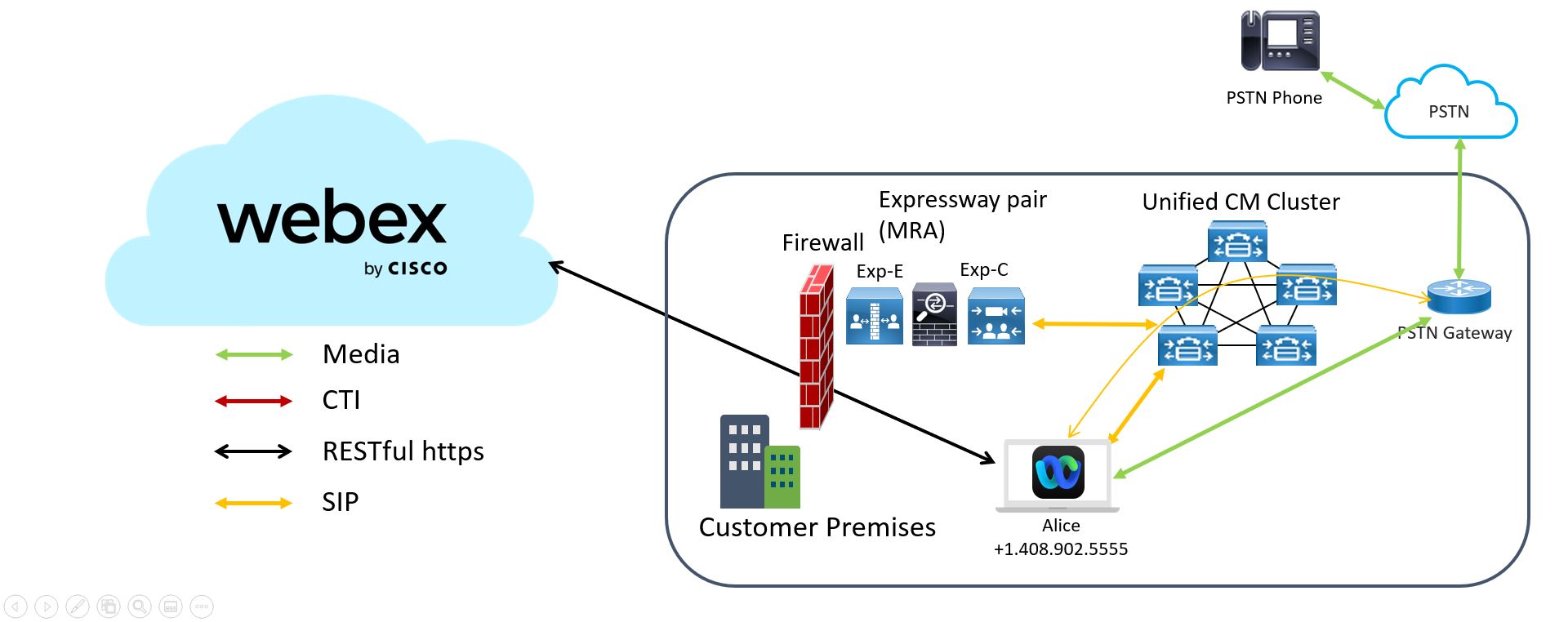
Аліса здійснює виклик на номер ТМЗК із програми Webex за допомогою виклику
 вкладка.
вкладка.Сигнал виклику встановлюється через Unified CM до шлюзу ТМЗК.
Медіапотоки передаються безпосередньо між програмою Webex і шлюзом ТМЗК.
Виклик Unified CM у режимі керування настільним телефоном
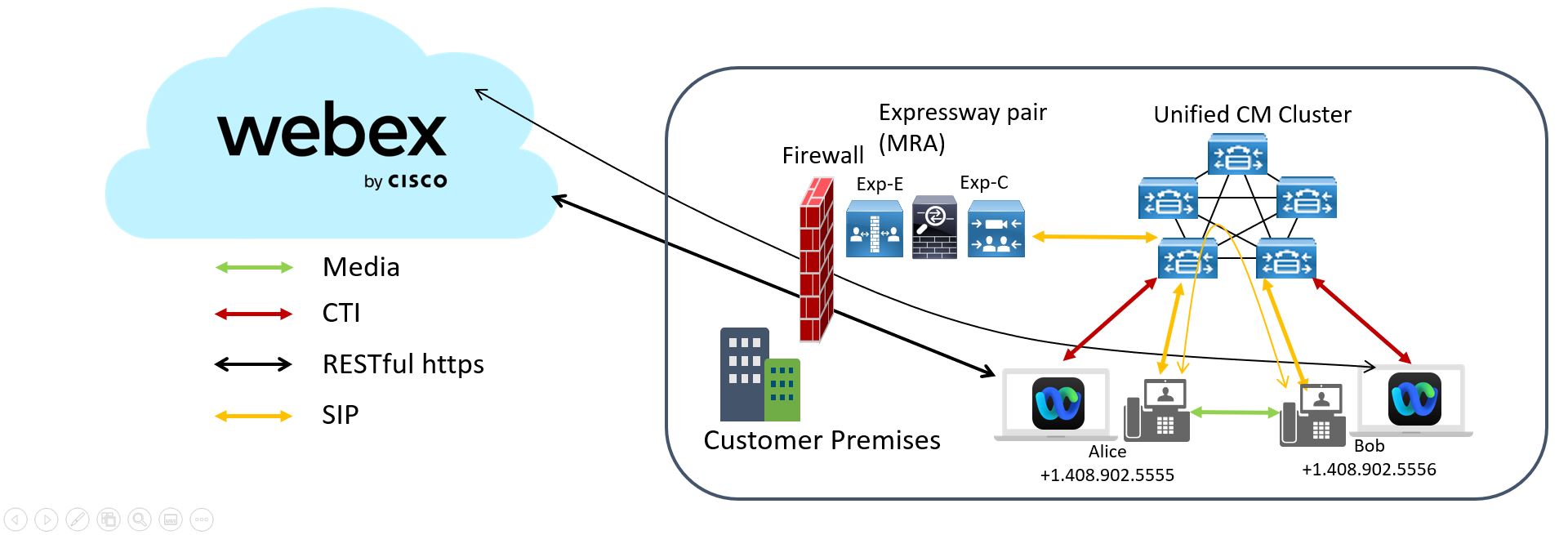
За допомогою програми Webex Аліса (у режимі керування настільним телефоном) телефонує за номером абонента Боба зі свого простору програми Webex 1:1. (Номер абонента Боба доступний у його картці контакту в програмі.)
Виклик здійснюється через її настільний телефон. Сигнал виклику встановлюється через Unified CM.
Настільний телефон Боба дзвонить, і він отримує сповіщення в програмі Webex.
Боб відповідає на виклик у програмі Webex у режимі керування настільним телефоном. Медіапотоки передаються безпосередньо між двома настільними телефонами.
Приєднання до наради в режимі керування настільним телефоном

За допомогою програми Webex Аліса (у режимі керування настільним телефоном) приєднується до наради. (Нарада має відбуватися безпосередньо з простору й проводитися лише в програмі Webex. Повнофункціональні наради не підтримуються.)
У режимі керування настільним телефоном медіафайл встановлюється між телефоном Unified CM і нарадою через хмару. Медіапотоки передаються між ними через хмару або через Video Mesh Node, якщо він розгорнутий.
Вимоги до середовища керування викликами
Щоб увімкнути функцію викликів у програмі Webex (Unified CM), необхідно використовувати одне з підтримуваних рішень Cisco для керування викликами на базі Unified CM і переконатися, що ви використовуєте мінімальну підтримувану версію або пізнішу.
| Рішення виклику | Версія | |
|---|---|---|
| Cisco Unified Communications Manager* | Мінімум | |
| ||
Рекомендовані | ||
| ||
Cisco Business Edition | Перевірте зведену документацію завантаження програмного забезпечення BE6K і BE7K щоб переконатися, що рішення працює в підтримуваній версії Unified CM. | |
| Рішення Cisco для співпраці | 11.5 і пізнішої версії як мінімум. Для підтримки викликів із шифруванням SIP Oath рекомендовано версії 12.5 або пізнішої. (CAPF не підтримується.) | |
Cisco Unified Communications Manager Cloud | — |
* Для інтеграції голосової пошти в програму Webex ми рекомендуємо, щоб версія Cisco Unity Connection збігалася з версією Unified CM. Однак переконайтеся, що метод автентифікації та облікові дані однакові на обох серверах.
** Відповідно до змін, внесених Apple до архітектури сповіщень iOS, програма Cisco Webex реалізує підтримку push-сповіщень Apple для сповіщень. Ми настійно рекомендуємо клієнтам оновити Cisco Unified Communications Manager, Cisco Expressway і Cisco Webex App якомога швидше. У разі несвоєчасного оновлення версії буде втрачено голосове сповіщення для користувачів програми Cisco Webex, які використовують Unified Communications Manager, і сповіщень IM для користувачів програми Cisco Webex iOS. Щоб отримати актуальну інформацію про підтримку, пов’язану з push-повідомленнями в iOS 13, зокрема вимоги до оновлення, див. Оновлення служби push-сповіщень Apple .
Хоча це не є обов’язковим, якщо ви хочете підтримувати мобільний і віддалений доступ (MRA) (щоб програму Webex можна було використовувати в режимі програмного телефону за межами корпоративної мережі), ви повинні використовувати пару обходу Cisco Expressway і переконатися, що ви використовуєте мінімальний підтримуваний версії або пізнішої.
| Рішення виклику | Версія |
|---|---|
| Пара обходу Cisco Expressway E і C для мобільного та віддаленого доступу (MRA) | Для викликів у програмі Webex (Unified CM) потрібна версія X8.11.4 або новіша. Див. розділ "Важлива інформація" в Примітки до випуску Expressway для отримання додаткової інформації. Цей і пізніший випуск забезпечують додаткову безпеку. X12.6 або пізнішої версії для Push-сповіщень. Якщо ви використовуєте мобільний віддалений доступ (MRA) і хочете налаштувати відмову MRA, потрібна версія Expressway X14.0 або пізніша. Див Посібник із розгортання мобільного та віддаленого доступу через Expressway для отримання додаткової інформації. |
Вимоги до функцій Unified CM
Багато функцій Unified CM автоматично стають доступними в програмі Webex після налаштування середовища. Однак певні функції потрібно попередньо налаштувати в Unified CM, щоб вони працювали в програмі Webex.
Автовідповідь із сигналом під час підключення
Можна налаштувати автоматичну відповідь для номера абонента, який призначено користувачеві. Див Посібник із конфігурації системи для Cisco Unified Communications Manager для випуску оhttps://www.cisco.com/c/en/us/support/unified-communications/unified-communications-manager-callmanager/products-installation-and-configuration-guides-list.html і дивіться онлайн-довідку Cisco Unified CM Administration для отримання додаткової інформації про параметр автоматичної відповіді.
Виберіть, щоб оператор у Webex чув сигнал перед встановленням виклику Вірно для Сигнал під час підключення Параметр служби Cisco CallManager. Цей параметр визначає, чи буде відтворюватися сигнал, що вказує на початок трансляції відеопотоку мультимедіа. Допустимими значеннями для цього параметра є True, який відтворює сигнал, або False, якщо сигнал не відтворюється, і значенням за замовчуванням є False. Цей глобальний параметр впливає на всіх користувачів у кластері.
Паркування викликів
Функція паркування викликів дозволяє поставити виклик на утримання, щоб його можна було отримати з іншого телефону або програмного клієнта в системі Unified Communications Manager (наприклад, з телефону в іншому офісі або програми Webex). Якщо ви здійснюєте активний виклик, можна запаркувати виклик на внутрішній номер для паркування викликів, клацнувши Паркувати у Webex. Потім інший телефон або програмний клієнт у вашій системі може набрати внутрішній номер для паркування викликів, щоб отримати виклик.
Додаткову інформацію про конфігурацію паркування викликів див Паркування викликів і спрямоване паркування викликів
в Посібник із конфігурації функцій для Cisco Unified Communications Manager для випуску оhttps://www.cisco.com/c/en/us/support/unified-communications/unified-communications-manager-callmanager/products-installation-and-configuration-guides-list.html .
Запис викликів
Функція запису викликів дозволяє серверу запису архівувати розмови оператора. Програма Webex підтримує цю функцію для розгортань на основі Unified CM.
Деякі версії Unified CM вимагають пакет пристрою для ввімкнення можливостей запису. Щоб підтвердити, переконайтеся, що Вбудований міст поле доступне в Конфігурація телефону вікно для пристрою. Якщо поле недоступне, завантажте та застосуйте останні пакети пристроїв.
Докладну інформацію про налаштування запису викликів див Запис
розділу в Посібник із конфігурації функцій для Cisco Unified Communications Manager .
Параметри конфігурації, які можна налаштувати у XML-файлі Jabber Config або в службі конфігурації клієнта, див. в таблиці параметрів функцій у Додатку цього посібника.
Зіставлення абонентської групи
Ви налаштовуєте зіставлення абонентських груп, щоб гарантувати, що правила набору номера в Cisco Unified Communications Manager збігаються з правилами набору номера у вашому каталозі.
Правила набору номера програми
Правила набору програми автоматично додають або видаляють цифри з телефонних номерів, які набирають користувачі. Правила набору номера програми керують номерами, які користувачі набирають із клієнта.
Наприклад, можна налаштувати правило набору, яке автоматично додає цифру 9 на початок 7-значного телефонного номера, щоб надати доступ до зовнішніх ліній.
Правила набору пошуку в каталозі
Правила набору пошуку в каталозі перетворюють ідентифікаційні номери абонента на номери, які клієнт може шукати в каталозі. Кожне правило пошуку каталогу, яке ви визначаєте, визначає, які номери потрібно перетворити на основі початкових цифр і довжини номера.
Наприклад, можна створити правило пошуку в каталозі, яке автоматично видаляє код зони та двозначні цифри префікса з 10-значних телефонних номерів. Прикладом цього типу правила є перетворення 4089023139 в 23139.
Набір через офіс у зворотному порядку
Функція набору номера через офіс (DvO) дозволяє користувачам ініціювати вихідні виклики програми Webex за допомогою робочого номера за допомогою мобільної голосової мережі для пристрою.
Програма Webex підтримує виклики DvO-R (DvO-Reverse), які працюють таким чином:
Користувач ініціює виклик DvO-R.
Клієнт сповіщає Cisco Unified Communications Manager здійснити виклик за номером мобільного телефону.
Cisco Unified Communications Manager здійснює виклики та підключається до номера мобільного телефону.
Cisco Unified Communications Manager здійснює виклики та підключається до номера, який набрав користувач.
Cisco Unified Communications Manager з’єднує два сегменти.
Користувач і сторона, яку викликають, продовжують як звичайний виклик.
Користувачі не отримують вхідні виклики в програмі Webex у таких ситуаціях:
|
Підключення | Параметри виклику | |||||
|---|---|---|---|---|---|---|
Передача голосу по протоколу IP | Мобільна голосова мережа | Автоматичний вибір | ||||
Wi-Fi | Вихідні: VoIP | Вхідні: VoIP | Вихідні: DvO-R | Вхідні: VoIP | Вихідні: VoIP | Вхідні: VoIP |
Мобільна мережа (3G, 4G, 5G) | Вихідні: DvO-R | Вхідні: VoIP | ||||
Щоб налаштувати DvO-R, виконайте інструкції Налаштування набору номера через Office-Reverse для роботи з мобільним і віддаленим доступом .
Розширення та підключення
Функція Extend and Connect дозволяє адміністраторам розгортати програми інтеграції комп’ютерної телефонії (CTI) Unified Communications Manager (UC), які взаємодіють із будь-яким кінцевим пристроєм. Завдяки Extend і Connect користувачі можуть отримати доступ до програм UC з будь-якого розташування за допомогою будь-якого пристрою.
Користувачі можуть додавати та змінювати номери лише для наявних пристроїв. Необхідно налаштувати принаймні один пристрій для користувачів. Якщо пристрою не існує, навіть якщо цю функцію ввімкнено, користувачі не бачитимуть її як параметр у програмі Webex. |
Див Налаштуйте розширення та підключення для отримання додаткової інформації.
Перемістити виклик на мобільний
Користувачі можуть передати активний виклик VoIP із програми Webex на свій номер мобільного телефону в мобільній мережі. Ця функція корисна, коли користувач під час виклику залишає мережу Wi-Fi (наприклад, залишає будівлю, щоб вийти до автомобіля) або якщо через мережу Wi-Fi є проблеми з якістю голосу.
Перш ніж почати
| 1. | З Cisco Unified CM Administration перейдіть до , а потім знайдіть програму Webex для мобільного пристрою (TCT або BOT) користувача. |
| 2. | Для Ідентифікатор користувача Mobility , виберіть ідентифікатор користувача (зазвичай такий самий, як і Ідентифікатор користувача власника . |
| 3. | Виберіть Пов’язаний мобільний ідентифікатор які ви налаштували. |
| 4. | Для Передати до мобільної мережі , виберіть Використовувати програмну клавішу Mobility (користувач приймає виклик) Коли цей параметр налаштовано, Unified CM здійснює виклик на номер телефону постачальника послуг мобільного зв’язку ТМЗК для мобільного пристрою. |
| 5. | Збережіть зміни, а потім перейдіть до і знайдіть усі облікові записи користувачів, до яких потрібно додати цю функцію. |
| 6. | Перевірте такі налаштування:
|
| 7. | Збережіть зміни. |
Що далі
Користувачі можуть змінити пункт призначення на порталі самообслуговування:
У налаштуваннях програми Webex перейдіть до .
На сторінці порталу самообслуговування виберіть свій мобільний пристрій.
Клацніть Змінити єдиний номер , змініть запис для Номер телефону або URI , а потім клацніть Зберегти .
Багато ліній
Можна налаштувати кілька телефонних ліній, щоб користувачі могли виконувати щоденні завдання програми Webex. Можна додати до 8 телефонних ліній для кожного користувача. Можна налаштувати багатолінії для користувачів на пристрої Cisco Services Framework (CSF) для клієнтів настільних ПК.
Багатолінійний підтримка підтримується в Cisco Unified Communications Manager версії 11.5 SU3 і пізніших версіях. Однак якщо ви використовуєте Cisco Unified Communications Manager версії 11.5 SU3 або Cisco Unified Communications Manager версії 12.0, необхідно вручну встановити Cisco Options Package (COP) файлу на всіх вузлах кластера та перезапустіть Cisco Unified Communications Manager, щоб увімкнути багатолінію.
Щоб налаштувати кілька ліній, виконайте інструкції в Додайте номер абонента до пристрою щоб додати кілька ліній до пристрою, а потім пов’язати пристрій із користувачами.
Багатолінійний режим підтримується під час використання програми Webex для комп’ютера в режимі мобільного та віддаленого доступу (MRA). Цю функцію можна ввімкнути на Expressway-C у парі обходу ( Unified Communication > Конфігурація > Заголовки шляху SIP і задайте для нього значення Увімкнено ). |
Ви також можете налаштувати RemoteInUsePresencePrimaryLineOnly параметра, якщо потрібно змінити присутність для сценаріїв спільної лінії. Див Параметри політики для отримання додаткової інформації.
Цей параметр не є вибором попереднього налаштування в Unified CM. Ви повинні додати його як параметр клієнта в політиках. |
Після встановлення та налаштування Multiline ваші користувачі зможуть:
Виберіть бажану лінію для здійснення викликів.
Перегляд пропущених викликів і голосових повідомлень.
Використовуйте переадресацію, передавання та конференц-виклики на всіх лініях.
Призначте користувацькі сигнали дзвінка для кожної лінії.
Багатолінійний режим підтримує такі функції на всіх лініях:
Керування CTI для настільного телефону
Групи пошуку
Спільна лінія, правила набору номера та пошук у каталозі
Диспетчер аксесуарів
Якщо ввімкнено параметр Багатолінійний, ці функції доступні лише на основній лінії:
Підхоплення виклику
Розширення та підключення
Вікно кількох викликів
Вікно кількох викликів — це окреме плаваюче вікно, яке допомагає користувачам додатка Webex керувати кількома або спільними лініями. Крім того, що користувачі можуть здійснювати та приймати дзвінки на кількох або спільних лініях, користувачі можуть бачити стан усіх ліній, а також мають кращий доступ до таких функцій, як утримання, переадресація та вторгнення, не переходячи до іншого вікна.
Налаштуйте такі функції в Unified CM, щоб надати користувачам максимальну користь від вікна кількох викликів:
Багато ліній
Голосова пошта
Втручання
Конфіденційність
Індикатор очікування повідомлення (MWI)
Прочитайте ці статті:
Push-сповіщення
Коли на вашому кластері ввімкнено функцію push-сповіщень, Cisco Unified Communications Manager використовує службу push-сповіщень Apple або Google, щоб надсилати push-сповіщення сумісним клієнтам Webex, які працюють на платформі iOS (Apple Push-сповіщення або APN) або Android (Firebase Cloud Messaging або FCM). ) пристроїв. Push-сповіщення дозволяють вашій системі зв’язуватися з клієнтом, навіть після того, як він перейшов у фоновий режим (також відомий як режим призупинення). Без push-повідомлень система може не мати змоги надсилати виклики клієнтам, які перейшли у фоновий режим.
Додаткові відомості про налаштування push-сповіщень (APN) Apple і Android див Push-сповіщення (локальне розгортання) в Посібник із розгортання push-сповіщень .
Звітування про розташування для екстрених викликів
Відповідно до вимог Рея Баума в США можна вимагати від користувачів надавати точну інформацію про місцезнаходження, коли вони перебувають за межами офісу.
Якщо програма Webex визначить, що користувачів переміщено в нове розташування, їм буде запропоновано оновити адресу. Коли користувачі здійснюють екстрений виклик із програми Webex, точна інформація про розташування автоматично надсилається через національного постачальника послуг E911 до пункту аварійної служби громадської безпеки (PSAP), який є місцевим центром екстрених викликів, який відповідає на екстрені виклики. Таким чином, служби швидкого реагування мають необхідну інформацію, необхідну для точного визначення "диспетчерського розташування" та швидкого зв’язку з абонентом екстреної допомоги, незалежно від пристрою, з якого вони набирають номер, або його точного розташування у великій будівлі.
Ця функція обмежена для Windows, Mac, Linux, VDI, iPad, планшетів Android і Chromebook. Для мобільного програмного телефону з стільниковим зв’язком програма Webex перехресно запускає вбудовану програму для телефону, щоб здійснити екстрений виклик. Користувачам MacOS Monterey потрібно надати дозвіл на мережу програмі Webex, щоб Webex міг повідомляти BSSID в Redsky. Якщо BSSID неможливо повідомити автоматично, кожен користувач повинен вручну додати свої розташування в програму Webex. |
Якщо ваше середовище використовує Unified CM 12.5 або старішої версії, необхідно оновити версію до підтримуваної версії сервера:
| Тип клієнта | Обов’язкові компоненти та підтримувані версії |
|---|---|
| Unified CM локально | Unified CM 12.5SU6 Cisco Emergency Responder 12.5SU6 Cisco Expressway X14.1 |
| Unified CM Cloud | Unified CM 12.5SU5a Cisco Emergency Responder 12.5SU5a Cisco Expressway X14.0.4 |
Конфігурація, пов’язана з RedSky, проходить через профіль служби Unified CM на основі інтерфейсу UDS.
<EnableEmergencyCalling>(Так/Ні)<OrganizationId><Secret><LocationUrl><EmergencyNumbers>

Якщо ви використовуєте Unified CM 14 або пізнішої версії, ваші користувачі повинні встановити програму Redsky MyE911 і звітувати про розташування звідти. Якщо ви використовуєте CER для звітування про локальне бездротове розташування, ви можете зберегти CER і використовувати рішення RedSky лише для відстеження розташування поза межами.
Програма Webex для Linux не підтримує CER. Необхідно розгорнути RedSky, щоб повідомляти про локальне та поза ним розташування для екстрених викликів. |
Для мобільних програмних телефонів (TCT/BOT) необхідно надати номер екстреної допомоги (наприклад, 911) на сервері Unified CM, щоб програма Webex запускала вбудовану програму для телефону для здійснення екстреного виклику. Див. розділ "Створення та налаштування програмних телефонів Webex" у розділі про розгортання.
Додаткова документація
Налаштування аварійного реагування за допомогою національного постачальника послуг E911
Cisco Emergency Responder інтегрується з національним постачальником послуг E911, як-от RedSky або Intrado, для автоматичного оновлення розташування, MSAG (Master Street Address Guide) для розташування введення користувача та завершення виклику. Emergency Responder автоматично знаходить і відстежує місця диспетчеризації всіх ваших пристроїв, коли вони переміщуються по всьому підприємству, щоб ви могли дотримуватися правил E911.
Налаштування єдиного менеджера зв'язку для підтримки кочового E911
Nomadic E911 дозволяє адміністраторам вирішувати вимоги Закону RAY BAUM, дозволяючи користувачам оновлювати своє місцезнаходження в додатку Webex.
Survivable Remote Site Telephony (SRST)
Cisco Unified Survivable Remote Site Telephony (SRST) надає Unified CM із резервною підтримкою для користувачів програми Webex. Cisco Unified SRST дозволяє маршрутизаторам надавати підтримку обробки викликів для користувачів програми Webex, коли вони втрачають з’єднання з віддаленими основними, додатковими або третинними установками Cisco Unified CM або коли підключення до глобальної мережі не працює.
Додаткову інформацію про цю функцію див Налаштуйте SRST
в Посібник із конфігурації системи для випуску Unified CM і див Посібник системного адміністратора Cisco Unified SCCP і SIP SRST (усі версії) для конфігурації IOS, підтримки функцій і обмежень.
Голосова пошта
Щоб голосова пошта працювала в програмі Webex, необхідно переконатися, що Cisco Unity Connection і Unified CM використовують відповідний метод автентифікації (наприклад, застарілий SSO, oAuth SSO або без SSO). Після інтеграції з Unified CM Cisco Unity Connection (система голосової пошти та обміну повідомленнями) надає функції обміну голосовими повідомленнями для користувачів, які можна налаштувати вручну, за допомогою служб AXL або інтеграції LDAP. Після отримання голосових повідомлень у своїй поштовій скриньці користувачі отримують індикатори очікування повідомлень на своїх телефонах та інтегрованих програмах — у цьому випадку програмі Webex.
З міркувань продуктивності сервера не використовуйте візуальну голосову пошту одночасно з Jabber і Webex. |
Користувачі отримують візуальну скриньку вхідних голосових повідомлень у програмі Webex. Вони можуть відтворювати повідомлення, видаляти повідомлення, позначати їх як прочитані та відповідати аудіо- або відеовикликом:

Користувачі також можуть клацнути Виклик голосової пошти![]() , який отримує доступ до системи голосової пошти за допомогою внутрішнього або зовнішнього виклику. Після цього користувачі зможуть отримувати, слухати, відповідати, пересилати та видаляти свої повідомлення. Додаткову інформацію про цю функцію для користувачів див. в програмі Webex Голосова пошта документації.
, який отримує доступ до системи голосової пошти за допомогою внутрішнього або зовнішнього виклику. Після цього користувачі зможуть отримувати, слухати, відповідати, пересилати та видаляти свої повідомлення. Додаткову інформацію про цю функцію для користувачів див. в програмі Webex Голосова пошта документації.
Голосова пошта завжди використовує облікові дані кінцевого користувача Unified CM. Ці облікові дані та облікові дані голосової пошти в Unity Connection повинні бути узгоджені — або налаштовані як за допомогою єдиного входу (SSO), так і з обліковими даними без єдиного входу, щоб можливості входу були однаковими. Див Рекомендована конфігурація для отримання додаткової інформації. |
Інформацію про налаштування Cisco Unity Connection та інтеграцію з середовищем Unified CM див. в документації:
Керівництво з інтеграції SIP Cisco Unified Communications Manager для підключення Cisco Unity для вашого звільнення о https://www.cisco.com/c/en/us/support/unified-communications/unity-connection/products-installation-and-configuration-guides-list.html
Керування інтеграціями телефонної системи в Cisco Unity Connection
в Посібник із системного адміністрування для Cisco Unity Connection для випуску оhttps://www.cisco.com/c/en/us/support/unified-communications/unity-connection/products-maintenance-guides-list.html .
Передача керування Wi-Fi на мережу викликів LTE
Передача викликів Wi-Fi на LTE забезпечує гнучкість для користувачів викликів у програмі Webex (Unified CM) для перемикання між різними мережами (як-от Wi-Fi і LTE) без відключення будь-яких активних викликів, які користувач може здійснювати під час перемикання мережі.
Ця функція автоматично вмикається для користувачів комп’ютерів і мобільних пристроїв. Середовище викликів має бути на Unified CM 14 або пізнішої версії. Див Примітки до випуску Unified CM для отримання додаткової інформації.
Відомі проблеми та обмеження цієї функції див. в розділі про відомі проблеми в розділі про розгортання.
Служба бездротового моніторингу розташування
Програма Webex підтримує моніторинг розташування точки бездротового доступу (AP). Служба бездротового моніторингу розташування дозволяє визначати фізичне розташування, з якого користувачі програми Webex підключаються до корпоративної мережі. Ця інформація зберігається в Cisco Unified Communications Manager.
Ця функція підтримується за допомогою локальних бездротових підключень і бездротових підключень мобільного та віддаленого доступу (MRA).

Програма Webex відстежує розташування ваших користувачів, збирає інформацію про ідентифікатор набору служб (SSID) і ідентифікатор базового набору служб (BSSID) і надсилає цю інформацію до Unified CM принаймні кожні 24 години (тільки для комп’ютерів) або коли:
Їхня поточна точка доступу змінюється.
Вони входять у програму Webex.
Вони перемикаються між мережами для локальних серверів і Expressway для MRA.
Програма Webex переходить із сну або стає активною.
Якщо програму Webex для мобільних пристроїв буде призупинено, вона може надсилати розташування не кожні 24 години. |
Для локальних розгортань , налаштуйте бездротовий моніторинг розташування за допомогою
EnableE911OnPremLocationPolicyпараметр зі значенням true.Для Expressway для розгортань MRA — можна налаштувати бездротовий моніторинг розташування за допомогою
EnableE911EdgeLocationPolicyзі значенням true таE911EdgeLocationWhiteListзі списком до 30 SSID, розділених крапкою з комою.
Докладніше про ці параметри див. у Додатку до цього посібника.
Додаткову інформацію про налаштування Cisco Emergency Responder (CER) див Посібник із адміністрування Cisco Emergency Responder для випуску оhttps://www.cisco.com/c/en/us/support/unified-communications/emergency-responder/products-maintenance-guides-list.html .
Вимоги до функцій контактного центру
Програму Webex можна інтегрувати в рішення Cisco Contact Center (Unified Contact Center Enterprise або Express) і нею керувати на робочому столі Finesse як клієнтом програмного телефону. Ця інтеграція підтримує такі функції контактного центру, як багатолінії, запис, конференції тощо.
Щоб переглянути останні підтримувані функції в програмі Webex, див Інтеграція контактного центру для програми Webex .
Щоб отримати інформацію про те, як налаштувати рішення Cisco Contact Center, дивіться документацію посібника з функцій для вашого конкретного продукту та випуску:
Вимоги до мережі
Під час використання викликів у програмі Webex (Unified CM) через корпоративну мережу Wi-Fi ми рекомендуємо виконати наведені далі дії.
Створіть свою мережу Wi-Fi так, щоб максимально усунути прогалини в покритті, зокрема в таких місцях, як ліфти, сходи та зовнішні коридори.
Переконайтеся, що всі точки доступу призначають однакову IP-адресу мобільному пристрою. Виклики скидаються, якщо IP-адреса змінюється під час виклику.
Переконайтеся, що всі точки доступу мають однаковий ідентифікатор набору послуг (SSID). Передача може бути набагато повільнішою, якщо SSID не збігаються.
Переконайтеся, що всі точки доступу транслюють свій SSID. Якщо точки доступу не транслюють свій SSID, мобільний пристрій може попросити користувача приєднатися до іншої мережі Wi-Fi, що перерве виклик.
Переконайтеся, що корпоративний брандмауер налаштований на можливість проходження утиліт обходу сеансів для пакетів NAT (STUN).
Проведіть ретельне опитування сайту, щоб звести до мінімуму проблеми з мережею, які можуть вплинути на якість голосу. Рекомендуємо виконати наведені нижче дії.
Перевірте конфігурації каналів, що не перекриваються, покриття точки доступу, а також необхідні дані та швидкість трафіку.
Усувайте несанкціоновані точки доступу.
Виявлення та пом’якшення впливу потенційних джерел перешкод.
Додаткову інформацію див. в документації:
,
Рекомендації щодо дизайну VoWLAN
розділ у Посібник із розробки корпоративної мобільності ., Посібник із розгортання бездротового IP-телефону Cisco Unified 7925G .
, Покриття спроможності та міркування щодо розгортання для IEEE 802.11g білий папір.
, Проектування довідкової мережі рішень (SRND) для випуску Cisco Unified Communications Manager.
Порти та протоколи
Для викликів у програмі Webex (Unified CM) використовуються порти та протоколи, наведені в таблиці нижче. Якщо ви плануєте розгорнути брандмауер між клієнтом і сервером, налаштуйте брандмауер, щоб дозволити ці порти та протоколи.
Порт | Протокол рівня програми | Протокол транспортного рівня | Опис |
|---|---|---|---|
Конфігурація | |||
6970 | HTTP | TCP | Підключіться до сервера TFTP, щоб завантажити файли конфігурації клієнта. |
6972 | HTTPS | TCP | Підключається до сервера TFTP для безпечного завантаження файлів конфігурації клієнта для Cisco Unified Communications Manager. |
8443 | HTTPS | TCP | Трафік до Cisco Unified Communications Manager. |
Сигналізація Communication Manager | |||
2748 | CTI | TCP | Інтерфейс комп’ютерної телефонії (CTI), що використовується для керування настільним телефоном. |
5060 | SIP | TCP | Забезпечує сигналізацію виклику за протоколом ініціювання сеансу (SIP). |
5061 | SIP через TLS | TCP | SIP через TLS забезпечує безпечну сигналізацію викликів SIP. (Використовується, якщо для пристрою ввімкнено безпечний SIP.) |
5070 до 6070 | BFCP | UDP | Binary Floor Control Protocol (BFCP) для можливостей спільного доступу до екрана відео. |
Обмін голосом або відео | |||
16384 до 32766 | RTP/SRTP | UDP | Діапазон медіапортів Cisco Unified Communications Manager, що використовується для спільного доступу до аудіо, відео та відео BFCP. |
33434 до 33598 | RTP/SRTP | UDP | Діапазон медіапортів гібридних служб Cisco Webex, що використовуються для аудіо й відео. |
8000 | RTP/SRTP | TCP | Дозволяє користувачам отримувати відео, передане на їхні настільні телефони на їхніх комп’ютерах через клієнта. |
Підтримувані кодеки
Тип | Кодек | Тип кодека | Програма Webex для Android | Програма Webex для iPhone і iPad | Webex App для Mac | Додаток Webex для Windows |
|---|---|---|---|---|---|---|
Аудіо | G.711 | A-law | Так | Так | Так | |
µ-law/Mu-law | Так | Так | Так | |||
G.722 | Так | Так | Так | |||
G.722.1 | 24 Кбіт/с і 32 Кбіт/с | Так | Так | Так | ||
G.729 | Ні | Ні | Ні | |||
G.729a | Так | Так | Так | |||
Opus | Так | Так | Так | |||
Відео | H.264/AVC | Профіль базової лінії | Так | Так | Так | |
Високий профіль | Ні | Так | Так | |||
Вимоги до сертифіката
Сертифікати Unified CM (немає MRA під час розгортання)
Щоб встановити безпечне підключення за допомогою Unified CM, програма Webex перевіряє сертифікат, який надається сервером під час процесу підключення. На відміну від Jabber, програма Webex не пропонує користувачам прийняти ненадійний сертифікат.
Unified CM необхідно налаштувати за допомогою сертифікатів, які програма Webex може перевіряти, бажано кореневого CA, який підписав сертифікат tomcat (який відомий операційній системі, у якій використовується програма Webex, Windows або MacOS за замовчуванням). або самопідписаний довірений сертифікат (який має бути розгорнутий в ОС заздалегідь адміністратором підприємства).
|
|
Сертифікат Tomcat також використовується для безпечного SIP, коли програму Webex увімкнено для зашифрованих викликів (SIP Oauth працює на порту за замовчуванням 5090). Див |
Сертифікати, видані з застарілим алгоритмом підпису (наприклад, SHA-1), не працюють; необхідно використовувати підтримуваний алгоритм безпечного підпису, наприклад SHA-256 або пізнішої версії, як зазначено в розділі "Сертифікати" в Посібник із адміністрування для Cisco Unified Communications Manager .
Сертифікати, що розгортаються на серверах Unified CM, повинні містити повне доменне ім’я (FQDN) як ідентифікаційну інформацію сервера, а не просте ім’я хоста або IP-адресу (наприклад, |
У Адміністрування Cisco Unified CM > Система > Сервер , імена сервера Unified CM мають бути визначені як FQDN.
Див Подання високого рівня сертифікатів і повноважень у CUCM і Керування сертифікатами CUCM та сповіщення про зміни для отримання інформації про керування сертифікатами в Unified CM.
Сертифікати Unified CM (з MRA в розгортанні)
Сертифікат Unified CM Tomcat є важливим для мобільного та віддаленого доступу (MRA). Цей сертифікат автоматично встановлюється в Cisco Unified Communications Manager. За замовчуванням він є самопідписаним і має те саме спільне ім’я (CN).
Сертифікат Tomcat також використовується для безпечного SIP, коли програму Webex увімкнено для зашифрованих викликів (SIP Outh працює через порт за замовчуванням 5091 для MRA). Див |
Ми рекомендуємо використовувати підписані CA сертифікати. Однак якщо ви використовуєте самопідписані сертифікати, ці два сертифікати повинні мати різні спільні імена. Expressway не дозволяє використовувати два самопідписані сертифікати з однаковою CN. Тож якщо самопідписані сертифікати CallManager і tomcat мають однакову CN у списку довірених CA Expressway, Expressway може довіряти лише одному з них. Це означає, що захищений HTTP або захищений SIP між Expressway-C і Cisco Unified Communications Manager не вдасться.
Сертифікати Expressway (з MRA в розгортанні)
Для сценаріїв MRA сертифікати потрібно перевіряти лише на Expressway. |
Інструмент запиту на підпис сертифіката Expressway (CSR) запитує та включає відповідні записи альтернативного імені суб’єкта (SAN) відповідно до функцій Unified Communications, які підтримуються на цьому Expressway.
У наведеній нижче таблиці показано, які альтернативні елементи імені CSR застосовуються до яких функцій Unified Communications.
Додати ці елементи як альтернативні імена суб’єктів (SAN) | Під час створення CSR для MRA |
|---|---|
Домени реєстрації Unified CM (незважаючи на свою назву, вони мають більше спільного з доменами виявлення служб, ніж з доменами реєстрації SIP Unified CM Unified CM) | Вимагається лише для Expressway-E |
(Тільки кластеризовані системи) Ім’я кластера Expressway | Вимагається лише для Expressway-C |
Необхідно перезапустити Expressway, щоб новий переданий сертифікат сервера набув чинності. |
Вимоги до сертифіката сервера Expressway-E
Сертифікат сервера Expressway-E має містити такий елемент у своєму списку альтернативних імен суб’єктів (SAN):
Домени реєстрації Unified CM : всі домени, налаштовані на Expressway-C для реєстрацій Unified CM. Необхідний для безпечного зв’язку між кінцевими пристроями та Expressway-E.
Реєстраційні домени Unified CM, що використовуються в конфігурації Expressway і сертифікаті Expressway-E, використовуються клієнтами з мобільного зв’язку та з віддаленим доступом для пошуку_collab -запис DNS SRV під час виявлення служби. Вони дозволяють реєстрацію MRA в Unified CM і в основному призначені для виявлення служб.
Ці домени виявлення служб можуть збігатися або не збігатися з доменами реєстрації SIP. Це залежить від розгортання, і вони не повинні збігатися. Одним із прикладів є розгортання, яке використовує .local або подібний приватний домен із Unified CM у внутрішній мережі та імена загальнодоступних доменів для повного домену Expressway-E та виявлення служби. У цьому випадку вам потрібно включити імена загальнодоступних доменів у сертифікат Expressway-E як SAN. Немає необхідності включати імена приватних доменів, що використовуються в Unified CM. Потрібно лише вказати граничний домен як SAN.
Виберіть формат DNS і вручну вкажіть необхідні FQDN. Розділіть FQDN комами, якщо вам потрібно кілька доменів. Ви можете вибрати CollabEdgeDNS формат, який просто додає префікс collab-edge до домену, який ви вводите. Цей формат рекомендовано використовувати, якщо ви не хочете включати домен верхнього рівня як SAN (див. приклад на наступному знімку екрана).
Вимоги під час міграції з Jabber на програму Webex
У сценаріях міграції може виникнути проблема, якщо ви використовуєте приватний CA із форматом за замовчуванням списку відкликаних сертифікатів (CRL) ( ldap :///) для сертифіката Expressway-E.
У цьому розгортанні після міграції з Jabber на програму Webex програма Webex на пристроях iOS не реєструється в службах телефонії Unified CM. Помилка реєстрації, оскільки клієнт iOS намагається отримати URL-адресу CRL з інтернету, але формат CRL ldap:/// не підтримується клієнтами iOS.
Якщо ви використовуєте приватний CA для видачі сертифікатів для Expressway-E, ми рекомендуємо, щоб Expressway-E видавав загальнодоступний CA, а потім ви зможете перенести користувачів з Jabber на програму Webex. |
Якщо для налаштування Expressway-E потрібно використовувати сертифікати, підписані приватним CA (зокрема, CRL у форматі ldap:///), виконайте наведені далі кроки, щоб забезпечити успішну міграцію з Jabber на програму Webex:
Видаліть параметр CRL (за наявності) із шаблону приватного CA.
Повторно випустіть сертифікати сервера Expressway-E без параметра CRL.
Переконайтеся, що сертифікати, які підписи приватного CA підтримують такі вимоги для iOS:
Мінімальний розмір ключа: 2048
Підпис SHA-2
Ім’я DNS сервера як SAN
Розширене розширення для використання ключа, що містить OID ідентифікатора kp-serverAuth
Період дії 398 або менше днів
Установіть файл кореневого CA на мобільні пристрої
Для пристроїв Apple iOS ви також повинні увімкнути повну довіру для кореневих сертифікатів .
Вимоги до гарнітури
Unified CM Calling у програмі Webex підтримує наведені далі гарнітури серії Cisco. Клацніть посилання, щоб отримати додаткову інформацію про кожну модель:
Деякі гарнітури Jabra підтримуються. Див Відомості про підтримку гарнітури для отримання додаткової інформації.
У разі використання підтримуваної гарнітури в програмі Webex мікропрограму гарнітури можна оновити автоматично. Користувачі отримають спливаюче повідомлення про доступність оновлення. Після оновлення вони отримають підтвердження. |
Вимоги до ліцензії
Вам потрібна організація Cisco Webex (керована в Control Hub) із платною передплатою. Керування обліковими записами користувачів має здійснюватися у вашій організації, але вони не вимагають спеціального призначення ліцензії для використання Calling у програмі Webex (Unified CM).
Крім того, для функцій програмного телефону кожна програма Webex реєструється в Unified CM як клієнт програмного телефону. Як і Cisco Jabber, ця реєстрація використовує клієнт Cisco Unified Client Services Framework (CSF) для настільних комп’ютерів і пристрій BOT, TCT або TAB для мобільних пристроїв і вважається пристроєм для ліцензування Unified CM. Користувачі з трьома або більше програмами та/або пристроями вимагають безстрокового ліцензування CUWL або підписки Flex Calling для організації.
Ми рекомендуємо Flex Calling як канал передплати для викликів у програмі Webex (Unified CM). |
Вимоги до програми Webex
Щоб забезпечити належне функціонування програми викликів у програмі Webex (Unified CM), а також безперервне надання останніх функцій, функцій та інших виправлень, користувачі повинні використовувати останню версію програми Webex для настільний або мобільний , або останній тонкий клієнт VDI .
Вебпрограма (web.webex.com) не дозволяє користувачам здійснювати виклики на номери телефонів. |
Інструкції зі встановлення та оновлення версії див Установлення та автоматичне оновлення .
Щоб керувати частотою оновлень програми Webex для користувачів у вашій організації, див Елементи керування оновленням продукту для програми Webex .
Chromebook на архітектурі ARM і x86 підтримуються для викликів у програмі Webex (Unified CM). Користувачі також можуть одночасно ввійти в службу телефонії на Chromebook і телефоні Android.
Кроки розгортання VDI див Посібник із розгортання інфраструктури віртуальних робочих столів (VDI) .
Інформацію про випуск див Примітки до випуску і Нові можливості документації для програми Webex і Примітки до випуску VDI для програми Webex для VDI.
Рекомендована конфігурація
Єдиний вхід (SSO) та інтеграція IdP
Для викликів у програмі Webex (Unified CM) SSO підтримується в Unified CM і Expressway. Необхідно ввімкнути або вимкнути SSO на обох. Для однакової взаємодії користувачів із SSO рекомендуємо розширити інтеграцію постачальника ідентифікаційних даних (IdP) до програми Webex, щоб користувачі могли входити за допомогою тих самих облікових даних. Завдяки інтеграції єдиного входу (SSO) між вашим IdP, локальним середовищем і хмарою Webex користувачі можуть входити в різні програми за допомогою одного набору облікових даних.

Конфігурацію premises Unified CM див Посібник із розгортання єдиного входу в систему SAML для програм Cisco Unified Communications для звільнення. Ми рекомендуємо застосувати цю конфігурацію до Unified CM і будь-яких серверів голосової пошти Unity Connection у вашому розгортанні.
Інформацію про конфігурацію Expressway див Посібник із розгортання мобільного та віддаленого доступу через Cisco Expressway для звільнення.
Інформацію про конфігурацію хмари (програма Webex) див Інтеграція єдиного входу з Webex Control Hub
Перегляньте таблицю нижче, щоб дізнатися про підтримувані типи автентифікації.
Тип | ОС Windows | ОС Mac | iOS | Android |
|---|---|---|---|---|
| Автентифікація IWA за допомогою NTLM | ✓ | ✓ | ✓ Див. вимоги до URI переспрямування SSO | ✓ |
| Автентифікація IWA за допомогою Kerberos | ✓ | |||
| Автентифікація на основі форми | ✓ | ✓ | ✓ | ✓ |
| Автентифікація на основі сертифіката | ✓ | ✓ | ✓ Див. вимоги до URI переспрямування SSO | ✓ |
URI переспрямування SSO
Програма Webex підтримує URI переспрямування SSO, що є розширенням підтримки вбудованого браузера програми.
Ця функція забезпечує такі покращення:
Забезпечує захист від використання "атаки перехоплення коду авторизації". RFC7636 .
Дозволяє програмі Webex, запущеній в операційних системах, відмінних від iOS, використовувати вбудований браузер (наприклад: Android).
Дозволяє програмі Webex використовувати вбудований браузер для потоку OAuth Unified Communications Manager (і MRA). Ця підтримка запобігає подвійному входу, коли ввімкнено SSO.
Вимоги
Ця функція вимагає таких мінімальних версій:
Unified CM 12.5(x) випусків-12.5(1) SU4 і Unified CM 14.0(x)-14.0(1) SU1 і пізніших версій
Expressway X14 і новіші версії
Програма Webex 41.4 або пізнішої версії
Додаткову інформацію див. в документації:
Конфігурація
Для Unified CM — конфігурація не потрібна.
Для Expressway — на Expressway-C необхідно встановити параметр Підтримка вбудованого браузера клієнта Webex до Так щоб увімкнути цю функцію. Додаткову інформацію див Налаштуйте контроль доступу MRA в Посібник із розгортання мобільного та віддаленого доступу через Cisco Expressway (X14.0) .
Синхронізація каталогу та картки контактів
Ми рекомендуємо використовувати Cisco Directory Connector для синхронізації користувачів із Active Directory у Control Hub.
Можна також синхронізувати телефонні номери користувачів. Їхні номери відображаються в картках контактів у програмі Webex для Windows і Mac:

Для iOS і Android користувачі можуть отримати доступ до чиєїсь картки контакту з простору, просто торкнувшись зображення профілю. Див Перевірте, до кого ви звертаєтеся для отримання додаткової інформації. |
Щоб номери відображалися, необхідно розгорнути Cisco Directory Connector, щоб синхронізувати номери з наявного атрибута Active Directory у хмарі. Інформацію про зіставлення атрибутів див Посібник із розгортання для Cisco Directory Connector оhttps://www.cisco.com/go/hybrid-services-directory .
Огляд автоматичної підготовки програми Webex
Функція автоматичної підготовки в Control Hub дозволяє користувачам самостійно підготувати пристрої для викликів у Webex (Unified CM) з нульовим або мінімальним втручанням. Ця функція дозволяє уникнути надмірної підготовки кількох пристроїв в Unified CM, що допомагає мінімізувати вплив на масштабування кластерів і використання ліцензій. Пристрої автоматично створюються в Unified CM, коли користувач, підготовлений для викликів у Webex (Unified CM), входить у програму Webex за допомогою зареєстрованої адреси електронної пошти або ідентифікатора користувача.
Адміністраторам не потрібно відвідувати Unified CM, щоб попередньо підготувати будь-який із пристроїв програми Webex для користувачів у їхній організації. Коли користувач вперше входить у систему в програмі Webex за допомогою будь-якого пристрою й пристрій ще недоступний на сервері Unified CM, для користувача автоматично створюється новий тип пристрою.
Ця функція дозволяє автоматично підготувати такі типи пристроїв у Unified CM для користувачів, коли вони входять у програму Webex із різних платформ пристроїв:
Пристрій Android (BOT)
Пристрої Chromebook/iPad (TAB)
Пристрої Windows/MAC (CSF)
Пристрій iPhone (TCT)
Після видалення пристрою рекомендується зачекати 5–10 хвилин, перш ніж автоматично підготувати пристрій того ж типу. Крім того, можна скинути налаштування пристрою з програми Webex, перш ніж знову автоматично підготувати його (перейдіть до Довідка > Засіб перевірки працездатності і клацніть Скинути кнопка.) |
Обов’язкова умова
Перш ніж дозволити автоматичне надання програми Webex для користувачів, переконайтеся, що ви відповідаєте наведеним нижче вимогам.
Активуйте Cloud-Connected UC і налаштуйте локальні пристрої у вашій організації для зв’язку з Control Hub. Додаткову інформацію див Налаштуйте UC, підключений до хмари, для локальних пристроїв .
Для облікового запису користувача в Control Hub додайте базову або професійну ліцензію Webex Calling.
Кластери Cisco Unified Communications Manager мають бути версії 11.5 або вище. Див. підтримувану версію Unified CM для викликів у Webex (Unified CM) за посиланням Посібник із розгортання для викликів у Webex (Unified CM) .
Мінімальна підтримувана версія програми Webex — 41.12 або вище.
Мінімальна підтримувана версія випуску Cisco Expressway – X14.0.2. Якщо версія Expressway нижча за рекомендовану, Expressway має вручну додати такі URL-адреси до списку дозволених, щоб дозволити зовнішнім клієнтам (Cisco Jabber або Webex App) отримувати доступ до вузлів Unified Communications, виявлених із конфігурацією MRA:
POST :
https://{{cucmip}}:8443/devicemanagement/v1/clientAutoProv/createDeviceОТРИМАТИ :
https://{{cucmip}}:8443/ucmservices/v1/supportedServices
Переконайтеся, що ідентифікатор користувача або ідентифікатор електронної пошти користувачів Unified CM збігається з ідентифікатором користувача записів користувачів у службі ідентифікації Webex. Крім того, користувачі, налаштовані на сервері Unified CM, повинні бути доступні в службі ідентифікації Webex організації.
Додаткова конфігурація
Щоб надати додаткові переваги розгортанню Calling у Webex (Unified CM), ми рекомендуємо налаштувати наведену далі додаткову конфігурацію.
Якість обслуговування (QoS), про яку йдеться в Додаток в цьому посібнику. QoS допомагає керувати втратою пакетів, затримкою та джитером у вашій мережевій інфраструктурі.
Call Admission Control (CAC) на Unified CM, описано в Посібник із конфігурації системи для Cisco Unified Communications Manager . CAC дає змогу керувати якістю аудіо та відео викликів через глобальне (IP WAN) канал, обмежуючи кількість викликів, дозволених за цим посиланням одночасно.
Потік завдання щодо розгортання викликів у програмі Webex (Unified CM).
Ці кроки допоможуть вам розгорнути типове розгортання лише через телефон, яке використовується для викликів у програмі Webex (Unified CM). Для цього розгортання програма Webex зареєструється в Unified CM як клієнт програмного телефону, як і Cisco Jabber.
Перш ніж почати
Підготуйте середовище для викликів у програмі Webex (Unified CM)
| 1. | Налаштуйте робочий процес служб UC
Об’єднайте служби UC в профіль служби. Необхідно створити службу CTI, яка надає програму Webex пристроями, пов’язаними з користувачем. Можна створити службу голосової пошти, якщо ви хочете, щоб користувачі мали доступ до голосової пошти в програмі Webex. Наприкінці створіть профіль служби, щоб додати служби UC, які пізніше будуть застосовані до облікових записів кінцевих користувачів. | ||
| 2. | Виберіть із Параметри виявлення служби : Виявлення служб дозволяє клієнтам автоматично виявляти та знаходити служби в мережі вашої компанії. Ви можете налаштувати виявлення служби за допомогою одного з наведених далі параметрів.
| ||
| 3. | Виберіть із Параметри автентифікації : Ці параметри визначають механізм автентифікації, який використовується, коли користувач входить у служби телефонії в програмі Webex:
| ||
| 4. | Установіть параметри конфігурації телефону для клієнтів для настільних ПК Клієнт може отримати параметри конфігурації в конфігурації телефону з певних розташувань у Cisco Unified Communications Manager. | ||
| 5. | Налаштування кінцевих користувачів Unified CM для викликів у програмі Webex (Unified CM) Щоб функція викликів у програмі Webex (Unified CM) працювала, потрібно створити нових користувачів або налаштувати наявних користувачів у Unified CM з такими параметрами. | ||
| 6. | Виконайте ці кроки в Створіть робочий процес програмних телефонів :
Виконайте наведені дії, щоб вручну або автоматично створити та налаштувати пристрої програмних телефонів (вони відповідають кожній програмі Webex для використання програмного телефону), додати номер каталогу до програмного телефону, пов’язати пристрій з обліковим записом кінцевого користувача та за бажанням налаштувати пристрої та екземпляри програми Webex. для безпечних і зашифрованих викликів. | ||
| 7. | Виконайте ці кроки в Створіть робочий процес програмних телефонів :
Виконайте наведені дії, щоб вручну або автоматично створити та налаштувати пристрої програмних телефонів (вони відповідають кожній програмі Webex для використання програмного телефону), додати номер каталогу до програмного телефону, пов’язати пристрій з обліковим записом кінцевого користувача та за бажанням налаштувати пристрої та екземпляри програми Webex. для безпечних і зашифрованих викликів. | ||
| 8 | Налаштуйте push-сповіщення та рекомендовані налаштування Завдяки push-сповіщенням ваше розгортання використовує хмарну службу push-сповіщень від Google або Apple, щоб надсилати голосові виклики, відеовиклики та сповіщення з миттєвими повідомленнями в програму Webex для клієнтів iOS і Android, які запущені у фоновому режимі. Щоб підтримувати постійний зв’язок із програмою Webex для iOS і Android, потрібно ввімкнути push-сповіщення. | ||
| 9 | Виберіть варіант:
Параметри конфігурації клієнта, які застосовуються під час входу користувачів, можна встановити одним із таких способів:
| ||
| 10 | Налаштуйте перенесення виклику на нараду Коли користувачі перебувають під час розмови, вони можуть запросити інших колег до обговорення, використовуючи деякі розширені функції нарад. Користувачі можуть перемістити цей виклик на нараду. Звідси користувачі можуть піднімати руку, коли хочуть поділитися чимось важливим, додавати емодзі, щоб візуально повідомляти іншим, що вони погоджуються з тим, що вони говорять, використовувати кімнати підгруп і багато іншого. | ||
| 11 | Виконайте наведені дії Робочий процес викликів для користувачів :
Ви можете використовувати Control Hub, щоб налаштувати можливості викликів для своїх користувачів. Установіть профіль менеджера UC з одним або обома доменом голосових служб і сервером UDS. Налаштуйте поведінку викликів для деяких користувачів (рекомендовано) або для всієї організації (коли ви будете готові розгорнути службу). Для викликів у програмі Webex (Unified CM) це налаштування потрібно налаштувати, щоб користувачі могли використовувати набір функцій викликів. Налаштуйте параметри викликів, які відображаються в програмі, а також чи можуть користувачі здійснювати виклики одним клацанням. | ||
| 12 | Автентифікація за допомогою служб телефонії в програмі Webex Якщо впроваджено DNS SRV, користувачів буде автоматично виявлено для послуг телефонії в програмі Webex. Якщо ви цього не зробите, ви також можете спростити їхній процес входу за допомогою профілю менеджера UC, який ви налаштували раніше, який містить сервер UDS або домен UC (FQDN або IP-адреса Unified CM) для служб телефонії. Якщо жоден із цих параметрів не встановлено, користувачі повинні вручну ввести адресу сервера для сервера UDS або домену UC (FQDN або IP-адреса Unified CM), які ви їм надасте. | ||
| 13 | Налаштуйте додаткові функції після розгортання Ці завдання є необов’язковими та не є обов’язковими для розгортання викликів у програмі Webex (Unified CM). Однак ці функції забезпечують більше можливостей налаштування для вас і ваших користувачів. Додаткові інструкції можна знайти в документації, на яку наведено посилання на кожному кроці. |
Огляд профілю служби
Створіть служби UC.
Зв’яжіть службу UC із профілем служби.
Зв’яжіть користувача з профілем служби.
Створити профіль служби за замовчуванням
Створіть профіль служби, щоб додати служби UC.
| 1. | Відкрийте Cisco Unified CM Administration інтерфейс. | ||
| 2. | Виберіть . , Пошук і відображення профілів служби відкриється вікно.
| ||
| 3. | Виберіть Додати новий. , Конфігурація профілю служби відкриється вікно.
| ||
| 4. | Введіть ім’я профілю служби в Ім’я поле. | ||
| 5. | Виберіть Зробіть це профілем служби за замовчуванням для системи якщо потрібно, щоб профіль служби був за замовчуванням для кластера.
| ||
| 6. | Виберіть Зберегти. |
Що далі
Створіть служби UC для свого розгортання.
Налаштуйте робочий процес служб UC
Налаштуйте відповідні служби UC в профілі служби для розгортання Calling у програмі Webex (Unified CM). Потрібна служба CTI.
Налаштуйте службу голосової пошти, якщо у вас розгорнуто Unity Connection і ви хочете інтегрувати доступ до голосової пошти в програму Webex.
Перш ніж почати
| 1. | Налаштуйте пілотний номер голосової пошти Якщо ви налаштовуєте доступ до голосової пошти для користувачів програми Webex, переконайтеся, що ви ідентифікували номер абонента у своєму розгортанні Unified CM, який використовуватиметься для доступу до системи голосової пошти. |
| 2. |
Служба CTI UC надає програмі Webex розташування служби CTI, яка отримує список пристроїв, пов’язаних із користувачем. Служба голосової пошти пов’язана з наявним розгортанням Unity Connection і забезпечує отримання голосової пошти користувачам, коли вони пов’язані з відповідним профілем служби. |
| 3. | Налаштуйте профіль служби зі службами UC Після додавання та налаштування служб Cisco Unified Communications Manager їх буде додано до профілю служби. Ви можете застосувати додаткову конфігурацію в профілі служби. |
Що далі
Зв’яжіть профіль служби з обліковими записами кінцевих користувачів.
Налаштуйте пілотний номер голосової пошти
Пілотний номер голосової пошти позначає номер абонента, який ви набираєте для доступу до своїх голосових повідомлень. Cisco Unified Communications Manager автоматично набирає номер для голосових повідомлень, коли користувачі натискають кнопку «Повідомлення» на своєму телефоні або отримують доступ до голосової пошти через програму Webex. Кожен пілотний номер може належати до іншої системи обміну голосовими повідомленнями.
| 1. | З Cisco Unified CM Administration перейдіть до . | ||||
| 2. | Налаштуйте наступні параметри:
| ||||
| 3. | Збережіть зміни. |
Налаштуйте служби UC
Додайте служби Cisco Unified Communications Manager, щоб задати адресу та інші налаштування служби.
Служба CTI UC надає програмі Webex розташування служби CTI, яка отримує список пристроїв, пов’язаних із користувачем. Служба голосової пошти пов’язана з наявним розгортанням Unity Connection і забезпечує отримання голосової пошти користувачам, коли вони пов’язані з відповідним профілем служби.
| 1. | Відкрийте Cisco Unified CM Administration інтерфейс. |
| 2. | Виберіть . , Знайдіть і відобразіть служби UC відкриється вікно. |
| 3. | Виберіть Додати новий. , Конфігурація служби UC відкриється вікно. |
| 4. | У Додайте службу UC розділ, виберіть CTI з Тип служби UC розкривний список. |
| 5. | Виберіть Далі. |
| 6. | Надайте відомості про службу CTI так: |
| 7. | Збережіть зміни, поверніться до , а потім клацніть Додати новий . |
| 8 | Виберіть Голосова пошта а потім клацніть Далі . |
| 9 | Надайте відомості про службу голосової пошти таким чином: |
| 10 | Збережіть зміни. |
Що далі
Додайте служби UC до профілю служби.
Налаштуйте профіль служби зі службами UC
Після додавання та налаштування служб Cisco Unified Communications Manager їх буде додано до профілю служби. Ви можете застосувати додаткову конфігурацію в профілі служби.
| 1. | Відкрийте Cisco Unified CM Administration інтерфейс. |
| 2. | Виберіть Керування користувачами > Налаштування користувача > Профіль служби . |
| 3. | Введіть ім’я профілю служби в Ім’я поле. |
| 4. | Виберіть Зробіть це профілем служби за замовчуванням для системи якщо потрібно, щоб профіль служби був за замовчуванням для кластера. |
| 5. | Додайте свої служби UC під Профіль голосової пошти і Профіль CTI . |
| 6. | Установити Джерело облікових даних для служби голосової пошти до Unified CM – IM і Presence . |
| 7. | Завершіть будь-яку додаткову конфігурацію та клацніть Зберегти . |
Що далі
Необхідно призначити налаштований профіль служби для облікових записів кінцевих користувачів в Unified CM.
Індикатори значка голосової пошти в програмі Webex
У вебверсії візуальної голосової пошти сервера Unity Connection передбачено прапорці для таких атрибутів, коли створюється голосове повідомлення. Відповідні значки відображаються в програмі Webex поруч із записом голосового повідомлення в списку візуальної голосової пошти користувача.
 Вигук - вказує на термінове, важливе голосове повідомлення.
Вигук - вказує на термінове, важливе голосове повідомлення. Заблокувати — позначає захищене голосове повідомлення. Кожен раз, коли ви відтворюєте повідомлення, воно завантажується, а потім локальний файл видаляється, коли ви закінчите.
Заблокувати — позначає захищене голосове повідомлення. Кожен раз, коли ви відтворюєте повідомлення, воно завантажується, а потім локальний файл видаляється, коли ви закінчите. Клавіша - вказує на приватне голосове повідомлення. Ви не можете пересилати приватні повідомлення іншим людям.
Клавіша - вказує на приватне голосове повідомлення. Ви не можете пересилати приватні повідомлення іншим людям.
Параметри виявлення служби
Виявлення служб дозволяє клієнтам автоматично виявляти та знаходити служби у вашій корпоративній (внутрішній) і MRA (зовнішній) мережі. Ви можете налаштувати виявлення служби за допомогою одного з наведених далі параметрів.
Параметр | Опис |
|---|---|
Клієнт автоматично знаходить і підключається до служб. Це рекомендований варіант. | |
Налаштування підключення вручну забезпечують резервний механізм, коли виявлення служби не використовується. |
Ми підтримуємо пошук SRV у внутрішніх середовищах і середовищах MRA. Виявлення служб дозволяє клієнтам автоматично виявляти та знаходити служби в мережі вашої компанії або за її межами. Клієнти запитують сервери імен домену, щоб отримати записи служби (SRV), які надають розташування серверів. Див. наведені нижче інструкції з DNS SRV щодо внутрішнього та зовнішнього середовища. |
Налаштувати записи DNS SRV
Перш ніж почати
Перегляньте вимоги до записів SRV в Виявлення служби розділу Посібник із планування для Cisco Jabber .
Створіть записи SRV для свого розгортання:
|
Приклад запису SRV
_cisco-uds._tcp.DOMAIN service location:
priority = 0
weight = 0
port = 8443
svr hostname=_cisco-uds._tcp.example.comЩо далі
Перевірка записів SRV
Після створення записів SRV перевірте, чи доступні вони.
Ви також можете використовувати інструмент перевірки SRV на Аналізатор рішень для співпраці вебсайту, якщо ви віддаєте перевагу вебсайту. |
| 1. | Відкрийте командний рядок. |
| 2. | Введіть nslookup . Відображаються сервер DNS за замовчуванням і адреса. Підтвердьте, що це очікуваний сервер DNS. |
| 3. | Введіть тип набору=SRV . |
| 4. | Введіть ім’я для кожного запису SRV. Наприклад:
|
Параметри автентифікації
SAML SSO в клієнті
Додаткову інформацію про інтеграцію SSO з Unified CM, щоб користувачі програми Webex могли входити за допомогою єдиного набору облікових даних, див. Посібник із розгортання єдиного входу в систему SAML для програм Cisco Unified Communications . Конфігурацію хмари (Webex Control Hub) див Інтеграція єдиного входу з Webex Control Hub .
Автентифікація за допомогою сервера LDAP
Виконайте цю процедуру, якщо ви хочете ввімкнути автентифікацію LDAP, щоб паролі кінцевих користувачів автентифікувалися за паролем, який призначено в каталозі LDAP компанії. Автентифікація LDAP дає системним адміністраторам можливість призначати кінцевому користувачеві єдиний пароль для всіх програм компанії. Коли користувачі входять до клієнта, програма Webex маршрутизує цю автентифікацію до Cisco Unified Communications Manager . Cisco Unified Communications Manager потім надсилає цю автентифікацію на сервер каталогів.
| 1. | Відкрийте Cisco Unified CM Administration інтерфейс. |
| 2. | Виберіть . |
| 3. | Виберіть Використовуйте автентифікацію LDAP для кінцевих користувачів . |
| 4. | Укажіть облікові дані LDAP і базу пошуку користувачів відповідно до вимог. Див Посібник із адміністрування Cisco Unified Communications Manager для отримання інформації про поля на Автентифікація LDAP вікно. |
| 5. | Виберіть Зберегти. |
Установіть параметри конфігурації телефону для клієнтів для настільних ПК
Клієнт може отримати налаштування конфігурації в конфігурації телефону з таких місць розташування Cisco Unified Communications Manager :
- Конфігурація корпоративного телефону
-
Застосовується до всього кластера.
Тільки для користувачів із Служба миттєвих повідомлень і присутності (тільки миттєві повідомлення), необхідно встановити параметри конфігурації телефону в Конфігурація корпоративного телефону вікно.
- Конфігурація загального профілю телефону
-
Застосовується до груп пристроїв і має пріоритет перед конфігурацією кластера.
- Конфігурація телефону Cisco Unified Client Services Framework (CSF).
-
Застосовується до окремих настільних пристроїв CSF і має пріоритет перед конфігурацією групи.
Налаштування кінцевих користувачів Unified CM для викликів у програмі Webex (Unified CM)
Щоб функція викликів у програмі Webex (Unified CM) працювала, потрібно створити нових користувачів або налаштувати наявних користувачів у Unified CM з такими параметрами.
Якщо ви використовуєте синхронізацію LDAP, ці налаштування вже можуть бути на місці. Інформацію про налаштування нової синхронізації LDAP див |
| 1. | З Cisco Unified CM Administration перейдіть до Керування користувачами > Кінцеві користувачі , виберіть будь-який критерій, клацніть Знайти , а потім відкрийте обліковий запис користувача, який потрібно налаштувати. | ||
| 2. | Перевірте це Ідентифікатор електронної пошти містить адресу електронної пошти користувача.
| ||
| 3. | Під користувачем Налаштування служби , перевірте Домашній кластер прапорець. Налаштуйте цей параметр у Cisco Unified Communications Manager, де перебуває кожен користувач і де зареєстровано його пристрої. | ||
| 4. | (Необов’язково) Виберіть профіль служби зі списку Профіль служби UC розкривний список, який ви створили раніше (зі службою CTI та голосовою поштою), якщо вам потрібно виконати перевизначення на рівні користувача. | ||
| 5. | Збережіть зміни, після чого користувачу буде призначено відповідні ролі. | ||
| 6. | Клацніть Додати до групи керування доступом . | ||
| 7. | Установіть відповідний прапорець для кожної групи керування доступом, яку потрібно призначити кінцевим користувачам. Принаймні ви повинні призначити користувача до таких груп контролю доступу:
Для деяких моделей телефонів потрібні додаткові групи керування, як показано нижче.
|
Що далі
Зв’яжіть пристрої з користувачем.
Створіть робочий процес програмних телефонів
| 1. | Використовуйте один із цих параметрів, щоб створити програмні телефони для користувачів:
Створіть принаймні один пристрій для кожного користувача, який хоче використовувати програму Webex у режимі програмного телефону. Можна додати один програмний телефон для будь-якої підтримуваної платформи програми Webex, на якій використовуються користувачі, наприклад пристроїв відповідного типу для настільних ПК, мобільних пристроїв і планшетів. | ||||
| 2. | Додайте номер абонента до пристрою Для кожного пристрою, який ви створюєте, додайте номер абонента. | ||||
| 3. | Зв’яжіть користувачів із пристроями Зв’яжіть користувачів із пристроями. | ||||
| 4. | Налаштуйте профіль безпеки телефону для зашифрованих викликів Виконайте це завдання, щоб налаштувати можливості безпечного телефону для всіх пристроїв і програми Webex. |
Створіть і налаштуйте програмні телефони програми Webex
Щоб зробити програму Webex клієнтом програмного телефону, створіть принаймні один пристрій для кожного користувача, якого ви налаштовуєте для викликів у програмі Webex (Unified CM). Програма Webex для настільних комп’ютерів і мобільних пристроїв реєструється в Unified CM за допомогою тих самих типів програмних телефонів, що й Cisco Jabber.
Якщо ви хочете, щоб будь-який користувач мав лише керування настільним телефоном і не мав функцій програмного телефону, вам не потрібно створювати для нього настільний CSF-пристрій. |
| 1. | Увійдіть до Cisco Unified CM Administration інтерфейс. | ||||||||||||
| 2. | Виберіть . Пошук і відображення телефонів відкриється вікно.
| ||||||||||||
| 3. | Виберіть Додати новий. | ||||||||||||
| 4. | З Тип телефону у розкривному списку, виберіть параметр, який застосовується до типу пристрою, який ви налаштовуєте, а потім виберіть Далі . Для користувачів програми Webex можна створити лише один тип пристрою на платформу для користувача, хоча можна створити кілька пристроїв для кожного користувача. Наприклад, можна створити один подвійний мобільний пристрій і один пристрій CSF, але не два пристрої CSF.
Користувачі можуть виконувати вхід у службу телефонії на пристрої одного типу для кожної платформи (наприклад, програма Webex для пристрою Windows і програма Webex для iPhone). Користувачі не можуть виконувати вхід у службу телефонії на більш ніж одному типі пристроїв на одній платформі (наприклад, програма Webex для iPad і програма Webex для планшета Android).
| ||||||||||||
| 5. | З Ідентифікатор користувача власника у розкривному списку виберіть користувача, для якого потрібно створити пристрій. | ||||||||||||
| 6. | У Ім’я пристрою поле, використовуйте застосовний формат, щоб указати ім’я для пристрою:
| ||||||||||||
| 7. | Тільки для мобільних пристроїв (TCT, BOT і TAB) у Макет конфігурації конкретного продукту введіть будь-які призначені номери екстреної допомоги Номери екстреної допомоги для маршрутизації екстрених викликів через постачальника послуг мобільного зв’язку користувача. Можна ввести розділений комами список додаткових екстрених номерів, які користувачі можуть набирати безпосередньо. Ці номери повинні містити лише цифрові цифри; ми не дозволяємо пробіли, тире або інші символи.
Екстрені номери, визначені на пристрої, завжди набираються безпосередньо з мобільної мережі, а не через корпоративне середовище. Використовуйте номери прямого набору для користувачів, які часто подорожують до країн, відмінних від країни свого постачальника послуг мобільної мережі, якщо екстрений номер відрізняється залежно від розташування або якщо ваша організація використовує спеціальний номер безпеки. | ||||||||||||
| 8 | Виберіть Зберегти. | ||||||||||||
| 9 | Клацніть Застосувати конфігурацію . |
Що далі
Додайте один або кілька номерів абонента (ліній) до програмного телефону.
Пристрої Android і пікселі, що не залежать від щільності
Програма Webex використовує незалежні від щільності пікселі (dp) для ідентифікації пристроїв Android. Dp – це одиниця довжини для розміру екрана, яка зазвичай використовується в мобільному програмному забезпеченні для масштабування відображення програми до різних розмірів екрана. Пристрої з дисплеями з роздільною здатністю 600 dp або вище вважаються планшетами; Пристрої з частотою понад 600 dp ідентифікуються як телефони.
Планшети (600dp або більше) —На пристрої відображається інтерфейс користувача планшета (макети лівий і правий, на панелі праворуч відображається контент просторового чату або сторінка відомостей профілю), а ми вибираємо тип софтфона TAB в Unified CM.
Телефони (менше 600 dp) —На пристрої відображається інтерфейс телефону телефону (вертикальний макет), і ми вибираємо тип софтфона BOT в Unified CM.
Додаткову інформацію див Документація для розробників Android .
Додайте номер абонента до пристрою
Після створення та налаштування кожного пристрою необхідно додати до нього номер абонента. У цьому розділі наведено інструкції щодо додавання номерів абонентів за допомогою пункт меню.
Перш ніж почати
Створіть пристрій.
| 1. | Знайдіть Інформація про асоціацію розділ про Конфігурація телефону вікно. |
| 2. | Клацніть Додайте нове DN . |
| 3. | У Номер абонента поле, укажіть номер абонента. |
| 4. | У Користувачі, пов’язані з лінією клацніть Асоціювати кінцевих користувачів . |
| 5. | У Знайти користувача де вкажіть відповідні фільтри, а потім клацніть Знайти . |
| 6. | У списку, що з’явиться, виберіть відповідних користувачів і клацніть Додати вибране . |
| 7. | Задайте всі інші необхідні параметри конфігурації відповідно до. |
| 8 | Виберіть Застосувати конфігурацію . |
| 9 | Виберіть Зберегти. |
Зв’яжіть користувачів із пристроями
Перш ніж почати
Програмний телефон для програми Webex не слід пов’язувати з кількома користувачами, якщо ви маєте намір використовувати різні профілі служби для цих користувачів. |
| 1. | Зв’яжіть користувачів із пристроями. |
| 2. | Установіть Ідентифікатор власника користувача поле в конфігурації пристрою. |
Налаштуйте профіль безпеки телефону для зашифрованих викликів
За бажанням можна налаштувати можливості безпечного телефону для всіх пристроїв і екземплярів програми Webex. Можливості безпечного телефону забезпечують безпечну сигналізацію SIP та безпечні медіапотоки.
Якщо ввімкнути можливості безпечного телефону для користувачів, підключення пристрою до Cisco Unified Communications Manager буде безпечним. Однак виклики з іншими пристроями є безпечними, лише якщо обидва пристрої мають захищене з’єднання. Підтримка безпечних викликів вимагає Unified CM 12.5 або пізнішої версії.
Перш ніж почати
Необхідно використовувати Unified CM версії 12.5 або пізнішої. Програма Webex підтримує лише SIP OAuth. CAPF не підтримується. Докладніше див. у розділі SIP OAuth у Посібник із конфігурації функцій для Cisco Unified Communications Manager оhttps://www.cisco.com/c/en/us/support/unified-communications/unified-communications-manager-callmanager/products-installation-and-configuration-guides-list.html .
Для конференц-викликів переконайтеся, що міст для конференцій підтримує можливості безпечного телефону. Якщо міст конференц-зв’язку не підтримує можливості безпечного телефону, виклики на цей міст не будуть безпечними. Аналогічно, усі сторони повинні підтримувати загальний алгоритм шифрування, щоб клієнт шифрував медіа під час конференц-викликів.
| 1. | У Cisco Unified Communications Manager , виберіть . |
| 2. | Виберіть Додати новий. |
| 3. | З Тип телефону у розкривному списку, виберіть параметр, який застосовується до типу пристрою, який ви налаштовуєте, а потім виберіть Далі .
|
| 4. | У Ім’я поле Конфігурація профілю безпеки телефону укажіть ім’я профілю безпеки телефону. |
| 5. | Для Режим безпеки пристрою , виберіть Зашифровано . Підключення SIP здійснюється через TLS з використанням шифрування AES 128/SHA. Клієнт використовує безпечний транспортний протокол у реальному часі (SRTP), щоб пропонувати зашифровані медіапотоки. |
| 6. | Перевірте Увімкнути автентифікацію Oath |
| 7. | Клацніть Зберегти. |
Що далі
Ви можете використовувати програму Webex для Windows або Mac, щоб здійснити виклик і підтвердити налаштування безпечних викликів. Під час виклику ви побачите значок замка![]() у верхньому правому куті вікна викликів, що дає вам знати, що виклик захищено.
у верхньому правому куті вікна викликів, що дає вам знати, що виклик захищено.
Налаштуйте push-сповіщення та рекомендовані налаштування
Завдяки push-повідомленням ваше розгортання використовує хмарну службу push-сповіщень від Google або Apple, щоб надсилати голосові виклики, відеовиклики та сповіщення з миттєвими повідомленнями в програму Cisco Webex для клієнтів iOS і Android, які запущені у фоновому режимі.
Якщо ваше середовище викликів використовує голосову пошту та єдиний номер (SNR), ми також рекомендуємо деякі зміни таймера для оптимізації загальної конфігурації.
Перш ніж почати
Переконайтеся, що для Unified CM і Expressway встановлено мінімальну версію підтримки Push-сповіщень. Див Вимоги до середовища керування викликами .
| 1. | З Cisco Unified CM Administration перейдіть до . |
| 2. | Перевірте Увімкнути push-сповіщення . Додаткову інформацію див Посібник із розгортання push-сповіщень оhttps://www.cisco.com/c/en/us/td/docs/voice_ip_comm/cucm/push_notifications/cucm_b_push-notifications-deployment-guide.html . |
| 3. | Якщо ви налаштували голосову пошту, радимо перейти до , і змініть Тривалість дзвінка відсутності відповіді (у секундах) до 25 або більше. Якщо сервер голосової пошти налаштовано, таймер відсутності відповіді переадресації на голосову пошту становить 12 секунд. Push-сповіщення займають приблизно 8 секунд, що залишає лише 4 секунди на дзвінок, якщо значення тривалості не змінено.
|
| 4. | Якщо SNR налаштовано, радимо перейти до Пристрій > Віддалений пункт призначення , відкрийте будь-які записи, а потім змініть Зачекайте кілька секунд, перш ніж дзвонити на цьому телефоні, коли буде набрано мою робочу лінію до 13 або більше. Отримавши сповіщення про вхідні виклики, програма Webex має швидко зареєструватися в Unified CM до цього тайм-ауту очікування. В іншому разі дзвоник буде здійснюватися на самому телефоні, а не в програмі Webex. |
Установити параметри конфігурації клієнта (версія 12.5 і пізніша)
Налаштуйте параметри конфігурації клієнта та призначте профілям служби в Unified CM.
Перш ніж почати
Ви повинні переконатися, що необхідна конфігурація Unified CM на місці для підтримуваних функцій. Для отримання інструкцій див. наведену далі документацію.
Групи пошуку в Посібник із конфігурації системи для Cisco Unified Communications Manager .
Прийняти виклик в Посібник із конфігурації функцій для Cisco Unified Communications Manager .
| 1. | Визначте параметри конфігурації Unified CM дозволяє додавати, шукати, відображати та підтримувати інформацію про служби UC, зокрема конфігурацію клієнта. |
| 2. | Призначте конфігурацію клієнта до профілю служби Unified CM дозволяє призначати конфігурацію клієнта користувачам через профілі служби. |
Визначте параметри конфігурації
Unified CM (версія 12.5 і пізніші) дозволяє додавати, шукати, відображати та підтримувати інформацію про служби UC, зокрема конфігурацію клієнта програми Webex, яка надається у файлі jabber-config.xml.
| 1. | Відкрийте Cisco Unified CM Administration інтерфейс. |
| 2. | Виберіть . |
| 3. | Виберіть один із варіантів:
|
| 4. | Виберіть Далі. |
| 5. | Введіть ім’я в поле Інформація про службу UC Додаткові вимоги див. у довідці Unified CM. |
| 6. | Введіть параметри в Параметри конфігурації Jabber розділ. Додаткову інформацію див Параметри політики . |
| 7. | Виберіть Зберегти. |
Призначте конфігурацію клієнта до профілю служби
Unified CM дозволяє призначати конфігурацію клієнта користувачам через профілі служби.
| 1. | Відкрийте Cisco Unified CM Administration інтерфейс. |
| 2. | Виберіть . |
| 3. | Виберіть Додати новий або виберіть наявний профіль служби, якому потрібно призначити конфігурацію клієнта програми Webex. |
| 4. | Виберіть у розділі ім’я конфігурації, яку потрібно застосувати до профілю Профіль конфігурації клієнта Jabber (jabber-config.xml). . |
| 5. | Виберіть Зберегти. |
Створення та розміщення файлів конфігурації клієнта (випуски раніше ніж 12.5)
Створіть файли конфігурації клієнта та розмістіть їх у службі TFTP Cisco Unified Communications Manager.
Перш ніж почати
Ви повинні переконатися, що необхідна конфігурація Unified CM на місці для функцій, які підтримує файл конфігурації. Для отримання інструкцій див. наведену далі документацію.
Групи пошуку в Посібник із конфігурації системи для Cisco Unified Communications Manager .
Прийняти виклик в Посібник із конфігурації функцій для Cisco Unified Communications Manager .
| 1. | Вимоги до файлу конфігурації XML Ознайомтеся з належним форматуванням та іншими вимогами до файлів конфігурації XML. |
| 2. |
Параметри політики, які можна використовувати, щоб увімкнути певні функції для користувачів, див. в таблиці. |
| 3. | Створіть глобальні конфігурації Налаштуйте клієнтів для користувачів у вашому розгортанні. |
| 4. |
Застосувати іншу конфігурацію до іншої групи користувачів. |
| 5. | Файли конфігурації організатора Розмістіть файли конфігурації на сервері TFTP. |
| 6. |
Перезапустіть сервер TFTP, перш ніж клієнт отримає доступ до файлів конфігурації. |
Вимоги до файлу конфігурації XML
Зверніть увагу на такі вимоги до файлу конфігурації:
Імена файлів конфігурації чутливі до регістру. Використовуйте малі літери в імені файлу, щоб запобігти помилкам і гарантувати, що клієнт може отримати файл із сервера TFTP.
Використовуйте кодування UTF-8 для файлів конфігурації.
Клієнт не може прочитати файли конфігурації, які не мають допустимої структури XML. Перевірте структуру файлу конфігурації на наявність закриваючих елементів і правильне вкладення елементів.
Використовуйте лише допустимі посилання на символи XML у файлі конфігурації. Наприклад, використайте
&замість&. Якщо ваш XML містить неприпустимі символи, клієнт не зможе проаналізувати файл конфігурації.Щоб перевірити файл конфігурації, відкрийте файл у Microsoft Internet Explorer.
Якщо Internet Explorer відображає всю структуру XML, ваш файл конфігурації допустимий.
Якщо Internet Explorer відображає лише частину структури XML, ваш файл конфігурації, ймовірно, містить неприпустимі символи або записи.
Створіть глобальні конфігурації
Виклик у програмі Webex (Unified CM) використовує наявні функції XML-файлу конфігурації Jabber. Ви можете використовувати цей файл, щоб увімкнути певні функції викликів (групи пошуку та підхоплення викликів) для користувачів програми Webex у вашій організації.
Перш ніж почати
Якщо ви вже розгортали Jabber в минулому, у вас є jabber-config.xml на сервері Unified CM TFTP. Можна підтвердити, відкривши http:// tftp_server_address :6970/jabber-config.xml у вашому браузері (деtftp_server_address це повне доменне ім’я сервера або IP-адреса вашого видавця) і перевірте, чи завантажується файл.
Якщо необхідні параметри політики вже вказано, подальших дій у файлі конфігурації не потрібно.
Програма Webex і Jabber використовують той самий файл jabber-config.xml. Програма Webex враховує лише підмножину параметрів Jabber у цьому файлі, як описано в цьому посібнику. |
| 1. | Створіть файл з іменем jabber-config.xml за допомогою будь-якого текстового редактора або відкрийте завантажений файл.
| ||
| 2. | Визначте необхідні параметри конфігурації в jabber-config.xml у розділі
|
Створіть конфігурації групи
Файли конфігурації групи застосовуються до підмножин користувачів і підтримуються в програмі Webex для комп’ютерів (пристрої CSF) і в програмі Webex для мобільних пристроїв. Файли конфігурації групи мають пріоритет перед файлами глобальної конфігурації.
Якщо ви надаєте користувачам пристрої CSF, укажіть імена файлів конфігурації групи в Поле підтримки Cisco поле в конфігурації пристрою. Якщо користувачі не мають пристроїв CSF, установіть унікальне ім’я файлу конфігурації для кожної групи під час встановлення за допомогою TFTP_ ФАЙЛ_ Аргумент NAME.
Перш ніж почати
Якщо структура вашого файлу конфігурації неприпустима, клієнт не зможе прочитати встановлені вами значення. Для отримання додаткової інформації перегляньте зразки XML у цьому розділі.
| 1. | Створіть файл конфігурації групи XML за допомогою будь-якого текстового редактора. Файл конфігурації групи може мати будь-яке відповідне ім’я; наприклад, |
| 2. | Визначте необхідні параметри конфігурації у файлі конфігурації групи. |
| 3. | Додайте файл конфігурації групи до застосовних пристроїв CSF. |
| 4. | Розмістіть файл конфігурації групи на сервері TFTP. |
Файли конфігурації організатора
Ми рекомендуємо розміщувати файли конфігурації на сервері TFTP Cisco Unified Communications Manager, де зберігається файл конфігурації пристрою.
| 1. | У Cisco Unified OS Administration перейдіть до , а потім клацніть Передати файл . Якщо ваше середовище має кілька серверів TFTP, переконайтеся, що файл конфігурації однаковий на всіх серверах TFTP. |
| 2. | Клацніть Огляд , виберіть Потрібно залишити пусте значення в Каталог текстовому полі, щоб файл конфігурації знаходився в каталозі за замовчуванням сервера TFTP. |
Перезапустіть сервер TFTP
Необхідно перезапустити сервер TFTP, перш ніж клієнт отримає доступ до файлів конфігурації.
| 1. | У розкривному меню угорі праворуч клацніть Можливість обслуговування Cisco Unified , а потім увійдіть. |
| 2. | Клацніть , а потім виберіть свого видавця Unified CM зі списку Сервер розкривний список. |
| 3. | Клацніть Перейти , потім прокрутіть до Служби CM і клацніть Cisco Tftp . |
| 4. | Прокрутіть угору й клацніть Перезапустіть , а потім клацніть OK . Ви побачите повідомлення про те, що перезапуск служби пройшов успішно. Якщо ваше середовище має кілька серверів TFTP, переконайтеся, що файл конфігурації однаковий на всіх серверах TFTP. |
Що далі
Щоб переконатися, що файл конфігурації доступний на вашому сервері TFTP, відкрийте файл конфігурації в будь-якому браузері. Зазвичай ви можете отримати доступ до файлу глобальної конфігурації за такою URL-адресою: http://tftp_server_address :6970/jabber-config.xml
Створіть глобальні конфігурації
Виклик у програмі Webex (Unified CM) використовує наявні функції XML-файлу конфігурації Jabber. Ви можете використовувати цей файл, щоб увімкнути певні функції викликів (групи пошуку та підхоплення викликів) для користувачів програми Webex у вашій організації.
Перш ніж почати
Якщо ви вже розгортали Jabber в минулому, у вас є jabber-config.xml на сервері Unified CM TFTP. Можна підтвердити, відкривши http:// tftp_server_address :6970/jabber-config.xml у вашому браузері (деtftp_server_address це повне доменне ім’я сервера або IP-адреса вашого видавця) і перевірте, чи завантажується файл.
Якщо необхідні параметри політики вже вказано, подальших дій у файлі конфігурації не потрібно.
Програма Webex і Jabber використовують той самий файл jabber-config.xml. Програма Webex враховує лише підмножину параметрів Jabber у цьому файлі, як описано в цьому посібнику. |
| 1. | Створіть файл з іменем jabber-config.xml за допомогою будь-якого текстового редактора або відкрийте завантажений файл.
| ||
| 2. | Визначте необхідні параметри конфігурації в jabber-config.xml у розділі
|
Вимоги до файлу конфігурації
- Імена файлів конфігурації чутливі до регістру. Використовуйте малі літери в імені файлу, щоб запобігти помилкам і забезпечити клієнтом можливість отримати файл із сервера TFTP.
- Для файлів конфігурації необхідно використовувати кодування utf-8.
- Клієнт не може прочитати файли конфігурації, які не мають допустимої структури XML. Переконайтеся, що ви перевірили структуру вашого файлу конфігурації на наявність закриваючих елементів і що елементи вкладені правильно.
- Ваш XML може містити лише допустимі посилання на символи XML. Наприклад, використайте
&замість&. Якщо ваш XML містить неприпустимі символи, клієнт не зможе проаналізувати файл конфігурації.
Відкрийте файл конфігурації в Microsoft Internet Explorer, щоб перевірити, чи є якісь символи або елементи неприпустимими.
Якщо Internet Explorer відображає всю структуру XML, ваш файл конфігурації не містить неприпустимих символів або записів.
Якщо Internet Explorer відображає лише частину XML-структури, швидше за все, файл конфігурації містить неприпустимі символи або записи.
Налаштуйте перенесення виклику на нараду
Коли користувачі перебувають під час розмови, вони можуть запросити інших колег до обговорення, використовуючи деякі розширені функції нарад. Користувачі можуть перемістити цей виклик на нараду. Звідси користувачі можуть піднімати руку, коли хочуть поділитися чимось важливим, додавати емодзі, щоб візуально повідомляти іншим, що вони погоджуються з тим, що вони говорять, використовувати кімнати підгруп і багато іншого.
Ця функція вимагає певної конфігурації Unified CM, Expressway і вебсайту програми Webex, як докладно описано в наступних кроках.
Перш ніж почати
Перенесення виклику на нараду не працюватиме в таких конфігураціях вебсайту Webex Meetings:
|
| 1. | Налаштуйте набір SIP URI на Unified CM. Див Ви повинні налаштувати шаблон маршруту SIP в Unified CM, щоб маршрутизувати виклики на вебсайт програми Webex, як-от |
| 2. | Налаштуйте розділ і простір пошуку викликів (CSS), а потім використовуйте CSS як простір пошуку викликів перемаршрутизації (CSS), який оцінює розділ, щоб перевірити, чи дозволено перемаршрутизувати місце призначення. Ця конфігурація є обов’язковою для користувачів, які здійснюють виклик, а потім хочуть залучити віддаленого учасника на нараду.
Перемаршрутизація CSS дозволяє користувачам переадресовувати виклики за іншим шляхом, щоб можна було переміщати виклики на наради. CSS для перемаршрутизації повинен мати доступ до шаблону маршруту SIP, який ви налаштували на першому кроці. |
| 3. | Налаштуйте пару Expressway для маршрутизації викликів із Unified CM до програми Webex. На Expressway-C налаштуйте дві сусідні зони: одну для Unified CM, іншу для Expressway-E, яка може досягати програми Webex. Див Налаштуйте Expressway для взаємної автентифікації TLS для отримання додаткової інформації. |
| 4. | Переконайтеся, що для вебсайту Webex Meetings встановлено щонайменше версію 41.3 або пізнішої та що телефонію ввімкнено. Щоб перевірити версію наради, виконайте наведені інструкції Визначте версію вебсайту Webex у Cisco Webex Control Hub . |
| 5. | Увімкніть повнофункціональні можливості проведення нарад для всіх користувачів, які хочуть перенести виклики на наради.
|
| 6. | Користувачі повинні встановити свій вебсайт програми Webex за замовчуванням за допомогою ці кроки . |
| 7. | У файлі jabber-config.xml (Unified CM раніше, ніж 12.5) або в профілі конфігурації клієнта Jabber (Unified CM 12.5 або пізнішої версії) задайте Конфігурацію параметрів див. у відповідному розділі цього розділу. Додаткову інформацію про параметри та їх значення див Параметри політики у Додатку. |
Користувачі можуть переносити виклики на наради в програмі Webex. Зміни набудуть чинності негайно, але користувачі, які беруть участь у активних викликах, не зможуть перемістити їх на наради до наступного виклику.
Щоб отримати інформацію про використання цієї функції кінцевого користувача, див Перемістити виклик на нараду .
Робочий процес викликів для користувачів
Використовуйте ці завдання, щоб налаштувати різні аспекти викликів для користувачів: установіть поведінку входу (наприклад, для мережі та MRA) і поведінку викликів.
Інформацію про додаткові функції налаштування, як-от налаштування віртуальних фонів і пріоритетність параметрів викликів, див Налаштуйте додаткові функції після розгортання . |
| 1. |
Профіль менеджера UC повернувся на значення за замовчуванням домену організації. Це може означати, що користувачам потрібно вручну вказувати домен під час входу в служби телефонії в програмі Webex. Якщо потрібно перевизначити значення за замовчуванням і вказати домен, можна налаштувати профілі UC Manager для всієї організації або для перевизначення на рівні користувача. Ви можете вибрати параметр за замовчуванням для вашої організації або вручну створити новий профіль, якщо ви хочете, щоб користувачі входили в служби Webex App Phones за допомогою іншого домену. |
| 2. | Редагування профілю менеджера UC Ви можете змінити профілі UC Manager у Control Hub у будь-який час. |
| 3. | Налаштуйте поведінку викликів і профілі менеджера UC в Control Hub Ваші профілі менеджера UC пов’язані з параметром Calling Behavior (на рівні організації або на рівні користувача) у Control Hub. Коли ви встановлюєте поведінку викликів, ви також можете вибрати параметр за замовчуванням або ручний параметр для профілів менеджера UC. |
Створіть профіль менеджера UC
| 1. | У розділі "Клієнт" перейдіть до розділу " https://admin.webex.comКерування" > "Налаштування розділі "Профілі менеджера UC" виберіть "Додати профіль". |
| 2. | Додайте ім 'я профілю, виберіть необхідні налаштування, а потім виберіть Зберегти. Введіть домен голосових служб, якщо у вас є записи SRV, але домен електронної пошти для входу не використовується для виявлення служби. Він також необхідний для мобільного віддаленого доступу (MRA). Ви також можете ввести сервер UDS, якщо ідентифікатор користувача облікового запису Webex App не збігається з ідентифікатором користувача уніфікованого CM або ILS не ввімкнено в декількох розгортаннях кластера уніфікованого CM. Після введення обох значень додаток Webex спочатку використовує UDS для приміщень та голосові послуги для MRA. |
Налаштуйте поведінку викликів і профілі менеджера UC в Control Hub
Ви можете використовувати Control Hub, щоб налаштувати поведінку викликів для окремих користувачів у вашій організації або для всієї організації. Для поведінки викликів потрібно налаштувати цей параметр для користувачів, щоб вони могли використовувати набір функцій виклику. Програма Webex спочатку підключається до хмарних служб і отримує її конфігурацію, зокрема налаштування поведінки викликів.
За замовчуванням програма Webex надсилає запити DNS SRV на основі домену організації Webex (домен електронної пошти користувача). Якщо домен Webex не збігається з наявним доменом служб голосової підтримки або у вас є кілька доменів без запису DNS SRV для кожного, можна вказати профіль UC Manager як налаштування перевизначення — за замовчуванням вашої організації або налаштований вручну. щоб указати інший домен для користувачів, призначених до профілю UC Manager.
Цей параметр недоступний, якщо гібридний виклик усе ще ввімкнено для користувачів у вашій організації. Перш ніж призначати поведінку викликів, потрібно видалити гібридний виклик. Див Підготуйте своє середовище
розділі для отримання додаткової інформації.
Рекомендовано налаштувати цей параметр залежно від потреб вашої організації. Наприклад, ви можете ввімкнути певних користувачів у своїй організації, попросити їх протестувати службу, а потім налаштувати службу для всієї організації, коли будете готові. |
Докладніше
Керуйте тим, який додаток для викликів відкривається, коли користувачі здійснюють виклики з додатка Webex. Ви можете налаштувати параметри клієнта виклику, включаючи розгортання в змішаному режимі для організацій з користувачами, які мають право на виклик Unified CM або Webex, і користувачами без платних послуг виклику від Cisco.
Залежно від ліцензії на виклик користувача можна налаштувати параметри поведінки виклику.
Для користувачів з ліцензією Unified CM можна налаштувати здійснення дзвінків безпосередньо з Cisco Jabber або через додаток Webex, а також вибрати домен (домен організації або профіль UC Manager), який застосовується до користувачів. Ви можете налаштувати параметри на рівні організації, групи та користувача.
Користувачам, які не користуються послугами платних дзвінків від Cisco, можна налаштувати сторонні програми для ініціювання дзвінків. За замовчуванням всі виклики через додаток Webex використовують опцію "Виклик на Webex". Налаштувати параметри можна на рівні організації.
Для користувачів, які мають ліцензію на виклики Webex, додаток Webex є програмою виклику за замовчуванням для здійснення викликів. Отже, немає необхідності в конкретній конфігурації поведінки виклику.
Увімкнути параметри поведінки виклику на рівні організації
| 1. | Увійдіть до Центру керування за адресою https://admin.webex.com |
| 2. | Перейдіть у розділ Service> Calling > Client Settings (Послуги > Виклик > Налаштування клі |
| 3. | Перейдіть до розділу Поведінка виклику та встановіть параметри поведінки виклику для об 'єднаних користувачів CM та користувачів без платних служб виклику від Cisco. Для користувачів уніфікованого КМ:
Користувачі без платних послуг телефонії від Cisco
|
Увімкнути параметри поведінки виклику на рівні групи
Ви можете ввімкнути уніфіковані параметри організації поведінки виклику CM для групи користувачів за допомогою шаблону виклику. Ви можете створити шаблон і призначити його групі користувачів. Конфігурація в шаблоні застосовується до всіх користувачів групи.
Щоб створити шаблон
Перш ніж почати
Переконайтеся, що користувач має ліцензію Unified CM. Додаткову інформацію див. на сторінці Редагування ліцензій на послуги для окремих користувачів.
| 1. | Увійдіть до Control Hub на сторінці .https://admin.webex.com |
| 2. | Перейдіть до розділу |
| 3. | Натисніть Створити шаблон. |
| 4. | У розділі Загальні введіть назву та опис шаблону. |
| 5. | Перейдіть до розділу Поведінка виклику та оновіть наступні налаштування.
|
| 6. | Натисніть Створити шаблон і натисніть Далі. |
| 7. | Знайдіть і виберіть групу для цього шаблону у вікні пошуку. |
| 8 | Клацніть Готово. Щоб видалити шаблон, натисніть на шаблон і виберіть пункт Видалити зі спадного списку Дії. На сторінці Видалити шаблон встановіть прапорець, щоб повідомити вам, що видалення шаблону є постійним, а потім натисніть Видалити. Щоб змінити шаблон, клацніть шаблон, змініть перемикачі та натисніть Зберегти. |
Щоб застосувати наявний шаблон до групи користувачів
Кілька вказівок, які слід враховувати при застосуванні шаблонів викликів:
Коли користувач перебуває на борту організації, користувач успадковує налаштування з рівня організації.
Якщо користувача додано до групи користувачів, застосовуються параметри з шаблону Виклик.
Якщо користувач належить до декількох груп користувачів, то шаблон з найвищим рангом (Ранг 1) має найвищий пріоритет, і застосовуються параметри шаблону.
Якщо користувач має індивідуальні налаштування користувача, то ці налаштування мають пріоритет над налаштуваннями групи користувачів або на рівні організації.
Див. розділ Налаштування шаблонів налаштувань для отримання додаткової інформації про керування шаблонами.
Застосувати існуючий шаблон можна в розділі Група або розділі Виклики.
Щоб застосувати шаблон з розділу Група, див.: Налаштуйте шаблон налаштувань.
Щоб застосувати з розділу Виклик, виконайте наведені нижче дії.
| 1. | У вікні клієнта на панелі навігації зліва перейдіть у розділ "Послуги", а потім натисніть https://admin.webex.com ". |
| 2. | Натисніть піктограму «» поруч із існуючим шаблоном, а потім натисніть «Застосувати шаблон». |
| 3. | Введіть назву групи, до якої ви хочете застосувати шаблон, а потім виберіть групу. |
| 4. | Клацніть Готово. |
Перевизначити параметри організації поведінки виклику на рівні користувача
Перш ніж почати
Переконайтеся, що користувач має ліцензію Unified CM. Додаткову інформацію див. на сторінці Редагування ліцензій на послуги для окремих користувачів.
| 1. | Увійдіть до Control Hub на сторінці .https://admin.webex.com | ||
| 2. | Перейдіть до меню та виберіть користувача, якого потрібно змінити. | ||
| 3. | Виберіть . | ||
| 4. | Вимкніть пункт Використовувати параметри рівня організації, щоб замінити параметри організації за замовчуванням на параметри користувача. Щоб повернутися до налаштувань організації за замовчуванням, увімкніть параметри Використовувати налаштування рівня організації.
| ||
| 5. | Оновіть наступні параметри поведінки виклику:
| ||
| 6. | Натисніть Зберегти та підтвердьте Так. |
Перевизначити параметри виклику поведінки на рівні групи на рівні користувача
Перш ніж почати
Переконайтеся, що користувач має ліцензію Unified CM. Додаткову інформацію див. на сторінці Редагування ліцензій на послуги для окремих користувачів.
Переконайтеся, що користувач є частиною групи користувачів із призначеним шаблоном виклику.
| 1. | Увійдіть до Control Hub на сторінці .https://admin.webex.com |
| 2. | Перейдіть до меню та виберіть користувача, якого потрібно змінити. |
| 3. | Виберіть . |
| 4. | Оновіть наступні параметри поведінки виклику:
|
| 5. | Натисніть Зберегти та підтвердьте налаштування переопределення. |
Опція скидання доступна лише тоді, коли успадковані налаштування перевизначені для користувача. |
Налаштування підключення вручну
Налаштування підключення вручну забезпечують резервний механізм, коли виявлення служби не використовується.
Під час запуску програми Webex можна вказати автентифікатор і адресу сервера в файлі Послуги телефонії вікно. Програма кешує адресу сервера до конфігурації локальної програми, яка завантажується під час наступних запусків. Програма Webex пропонує користувачам ввести розширені налаштування під час початкового запуску, якщо програмі не вдається отримати адреси автентифікатора та сервера з профілю служби.
Автентифікація за допомогою служб телефонії в програмі Webex
Якщо впроваджено DNS SRV, користувачів буде автоматично виявлено для послуг телефонії в програмі Webex, і вони зможуть використовувати для входу свої облікові дані SSO або облікові дані вручну. Якщо ви цього не зробите, ви все одно можете спростити процес входу, налаштувавши профіль менеджера UC (розглянуто раніше в посібнику). Якщо жоден із цих параметрів не встановлено, користувачі повинні вручну ввести адресу сервера для сервера UDS або домену UC (FQDN або IP-адреса Unified CM), які ви їм надасте.
Користувачі проходять автентифікацію за допомогою послуг телефонії та можуть використовувати функції викликів у програмі Webex (Unified CM).
Що далі
Навчайте користувачів —Ви можете спрямовувати користувачів до Підтримувані параметри викликів статтю або використовуйте її в навчальних матеріалах, щоб допомогти користувачам навчитися використовувати набір функцій (як-от переведення виклику на утримання в програмі Webex або використання функції керування настільним телефоном) у програмі «Виклики в програмі Webex» (Unified CM).
Усунення проблем —Якщо є помилки під час реєстрації, перегляньте матеріали з усунення несправностей у цьому посібнику для отримання додаткової інформації.
Скинути інформацію про сервер —Якщо інформація про послуги телефонії змінюється або вам потрібно, щоб користувачі програми Webex повторно ввели інформацію про сервер для Unified CM (наприклад, перемістилися з лабораторного на робочий сервер), вони повинні скинути базу даних (для комп’ютера, у розділі ). Для мобільних програм користувачі повинні видалити та повторно встановити на своїх пристроях, щоб скинути інформацію про сервер.
Налаштуйте додаткові функції після розгортання
Ці додаткові функції не є обов’язковими для першого розгортання Calling у програмі Webex (Unified CM). Однак після завершення початкових кроків розгортання можна налаштувати ці функції для додаткового налаштування для вас і ваших користувачів. Додаткові вказівки див. в документації, на яку наведено посилання для кожної функції.
Перейдіть за посиланнями на статтю, щоб дізнатися, як налаштувати ці додаткові функції:
|
Відомі проблеми та обмеження викликів у програмі Webex (Unified CM)
Ви також можете використовувати Відомі проблеми статтю з інформацією, що стосується програми Webex.
Мобільний пристрій
Ці обмеження застосовуються до передачі обслуговування викликів Wi-Fi на LTE у Webex для мобільних пристроїв (41.8):
Ця функція підтримує лише активну передачу обслуговування 1 виклику.
Для кількох одночасних викликів у мобільному застосунку Webex усі виклики завершуються після перемикання мережі.
Можливість спільного доступу буде втрачено після перемикання мережі, тому користувач, який телефонує, не може почати або отримати спільний доступ під час цього виклику.
Активний виклик завершується, якщо мережа не відновиться протягом 20 секунд.
Якщо запис викликів активний, запис зупиняється й не продовжиться після передачі обслуговування.
Передача керування мережею не підтримує такі можливості: функції під час виклику (наприклад, утримання або передавання), передачу керування спільним доступом до екрана, передачу керування конференцією, функції центру обробки викликів.
Виклики в програмі Webex (Unified CM) для мобільного та безконтактного сполучення не працюють разом.
Під час запуску двох екземплярів програми на мобільній платформі з’являється повідомлення про інше активне підключення.
Для номерів у картці контакту в мобільних програмах користувачі повинні торкнутися зеленого значка відео, щоб побачити номери інших користувачів.
Для входу в програму Webex і послуг телефонії вебсеанси розділені. Наприклад, користувачу можна двічі попросити автентифікацію навіть через того самого IdP (SSO), налаштованого для компонентів у вашому середовищі викликів і хмарі Webex. Щоб усунути цю проблему, можна оновити Unified CM і середовище Expressway для підтримки покращення URI переспрямування SSO. Додаткову інформацію про цю рекомендовану конфігурацію див. у розділі "Підготовка середовища".
Загальні
Виклики в програмі Webex (Unified CM) не працюють разом із Hybrid Calling або Webex Calling. Перш ніж увімкнути функцію викликів у програмі Webex (Unified CM) для користувачів, потрібно вимкнути функцію гібридних викликів або Webex Calling. Додаткову інформацію про те, як вимкнути гібридні виклики для користувачів, див. у розділі "Підготовка середовища".
Сертифікати, видані з застарілим алгоритмом підпису (наприклад, SHA-1), не працюють; необхідно використовувати підтримуваний алгоритм безпечного підпису, наприклад SHA-256 або пізнішої версії, як зазначено в розділі "Сертифікати" в Посібник із адміністрування для Cisco Unified Communications Manager .
Функцію перехресного запуску програми викликів і виклик у програмі Webex (Unified CM) не можна налаштувати для одного користувача. Ви можете використовувати Control Hub, щоб виконувати перевизначення та налаштовувати поведінку викликів для окремих користувачів. Наприклад, вам може знадобитися, щоб деякі користувачі використовували функцію викликів у програмі Webex (Unified CM), а деякі — перехресний запуск програми Cisco Jabber.
Послуги телефонії та співіснування з Jabber:
Послуги телефонії можна використовувати лише на одному пристрої кожного типу (настільний і мобільний). У служби телефонії неможливо ввійти одночасно в Jabber і Webex.
Jabber і Webex App намагаються зареєструватися як той самий програмний телефон у Unified CM. У спливаючому вікні реєстрації можна вибрати клієнта, який потрібно використовувати для здійснення викликів.

Якщо користувача вже зареєстровано на одному клієнті, а потім якимось чином інший клієнт змушує реєструватися, цей користувач не побачить діалогове вікно на початково зареєстрованому клієнті.
Виклики через Calling у програмі Webex (Unified CM) не використовують вузли Webex Video Mesh.
Налаштуйте користувачів для переміщення контактів Jabber і спільних налаштувань у програму Webex
Ця функція вбудована в Cisco Jabber і забезпечує спосіб міграції контактів у списку друзів та інших загальних бажаних параметрів користувача з Jabber у Webex. Дані зашифровано. Вам просто потрібно налаштувати деякі параметри, перш ніж користувачі побачать, що цей параметр автоматично з’явиться в Jabber.
Дізнайтеся, як налаштувати користувачів Jabber для переходу до програми Webex .
Доступ до статистики викликів для викликів у програмі Webex (Unified CM)
Під час виклику можна отримати доступ до статистики викликів, як-от частота кадрів відео, аудіокодек, втрата пакетів, джитер і використання пропускної здатності. Також з’явиться індикатор, який показує середовище викликів, у якому ви берете участь (ця інформація може знадобитися адміністратору або команді підтримки з метою усунення несправностей).
Дотримуйтесь інструкцій або попросіть користувачів виконати дії в Доступ до статистики викликів щоб отримати доступ до статистики викликів у програмі Webex для комп’ютера або мобільного пристрою.
Редагування профілю менеджера UC
| 1. | У вікні клієнта в розділі перейдіть до розділу https://admin.webex.com", а в розділі "Профілі менеджера UC" виберіть багатогранник.... |
| 2. | Виберіть Редагувати. |
| 3. | Внесіть необхідні зміни, а потім виберіть Зберегти. |
Діагностика в програмі Webex
Діагностика, доступна в програмі Webex (для комп’ютерів і VDI), допомагає вам і вашим користувачам вирішувати проблеми з підключенням, перевіряти якість медіа та збирати важливу інформацію для усунення несправностей.

Під час налаштування викликів у програмі Webex (Unified CM) можуть виникнути проблеми, пов’язані з підключенням або необхідними налаштуваннями (як-от голосовий домен і служби UC). За допомогою цього інструмента можна діагностувати, які служби налаштовані правильно, а які відсутні. Ця функція корисна для виправлення сценаріїв і зменшення кількості запитів у службу підтримки, незалежно від того, чи виконуєте ви міграцію на виклик у програмі Webex (Unified CM) або налаштовуєте нових користувачів.
Якщо з користувачем виникають проблеми, вони можуть отримати доступ до подання діагностики та експортувати дані щоб поділитися з вами або службою підтримки.
Налаштування Unified CM —Критичні налаштування (для міграції Jabber, а також налаштування нового користувача) для правильної роботи служб телефонії, наприклад:
Версія Unified CM
Домен служби UC
SSO
служби UC, як-от голосова пошта
Expressway для MRA
Якість медіа —Якість відео, аудіо та спільного доступу в обох напрямках
Пристрої — інформація про пристрій, коли користувачі підключені до пристроїв
Сполучення клавіш для відображення вікна діагностики див Сполучення клавіш клавіатури та навігації .
Керуйте гарнітурами Cisco в Control Hub
У поданні пристроїв Control Hub можна отримати список усіх гарнітур Cisco, зареєстрованих у вашій організації з метою відстеження. Ви можете знайти додаткові відомості та параметри керування для кожного запису гарнітури. Ця інформація може допомогти вам прийняти рішення щодо того, чи потрібно замінити гарнітуру, чи потрібно виправити її.
Додаткову інформацію див Керуйте гарнітурами Cisco в Control Hub .
З’єднання з хмарою Webex втрачено
Якщоhttps://status.webex.com або засіб перевірки стану показувати повне або часткове відключення хмари програми Webex, виклик у програмі Webex (Unified CM) усе ще працює для користувачів, які вже виконали вхід, за умови, що типом виклику є виклик Unified CM і здійснюється через інфраструктуру Unified CM.
Виклики Unified CM не можуть здійснюватися за таких сценаріїв, коли вхід заблоковано:
Перший день входу в систему для користувача
Вийдіть із програми Webex, а потім увійдіть ще раз
Виклики Unified CM можуть відбуватися в таких сценаріях, коли програма залишається в системі:
Закрийте програму Webex або закрийте її, а потім перезапустіть — залишаться кешовані дані (контакти, історія викликів, повідомлення). Це не впливає на реєстрацію та виклики Unified CM, але інформація про присутність під час виклику не надсилається іншим користувачам.
Перезавантажте пристрій, на якому запущено програму Webex — залишаться кешовані дані (контакти, історія викликів, повідомлення). Це не впливає на реєстрацію та виклики Unified CM, але інформація про присутність під час виклику не надсилається іншим користувачам.
Обхідний шлях єдиного номера (SNR).
Якщо Unified CM недоступний із програми Webex, користувачі можуть використовувати портал самообслуговування (посилання доступне в програмі Webex), щоб налаштувати єдиний номер (SNR), щоб виклики спрямовувалися на мобільний телефон через ТМЗК. Докладніше про дії адміністрування див. у розділі Cisco Unified Mobility Features в Посібник із конфігурації функцій для Cisco Unified Communications Manager . Конфігурацію самообслуговування користувача див Посібник користувача порталу самообслуговування .
Усунення проблем із викликом у програмі Webex (Unified CM)
Якщо під час спроби скористатися викликом у програмі Webex (Unified CM) виникли проблеми з реєстрацією, ознайомтеся з цими пунктами контрольного списку, перш ніж надсилати запит.
| 1. | Переконайтеся, що будь-який CTI-RD або Cisco Spark-RD було видалено з Unified CM для користувача; якщо ні, видаліть усі віддалені пристрої. |
| 2. | Якщо для вашої організації ввімкнено іншу поведінку викликів (наприклад, перехресний запуск до іншого застосунку для викликів) у Control Hub, вимкніть цю функцію та виберіть повторно Виклики в програмі Webex (Unified CM) оскільки реєстрацію Unified CM і перехресний запуск неможливо ввімкнути одночасно. |
| 3. | Вийдіть із Jabber, якщо його встановлено на одному комп’ютері, оскільки Jabber і програму Webex неможливо одночасно зареєструвати в Unified CM у режимі програмного телефону. |
| 4. | Перевірте іншу конфігурацію в Unified CM. Серед поширених винуватців:
|
Що далі
Якщо ви виконали всі ці кроки, а проблеми не зникнуть, перезапустіть програму Webex, а потім виберіть щоб надіслати журнали та відкрити запит для перевірки командою підтримки.
Повідомлення про помилки в програмі Webex
Значок попередження з’явиться в програмі, якщо програмі Webex не вдалося зареєструватися в Unified CM через помилку входу або іншу причину. Зведена інформація про причину відображається поруч зі значком.

Наведіть вказівник на значок, щоб відобразити повідомлення про помилку, яке може дати вам підказки щодо усунення несправностей. Ви також можете клацнути значок, щоб побачити, чи є якісь подальші дії, які потрібно виконати для вирішення проблеми (наприклад, увійти в служби телефонії або почати новий сеанс).
Див Повідомлення про помилку документації, щоб отримати додаткову інформацію про помилки, які можуть з’являтися в програмі Webex, і способи вирішення проблеми. |
Огляд викликів у програмі Webex (Unified CM)
Рішення Calling in Webex App (Unified CM) дає змогу зареєструвати програму Webex безпосередньо в середовищі керування викликами Cisco Unified Communications Manager (локальний корпоративний, Business Edition 6000/7000, Unified CM Cloud або як надається через партнерське рішення HCS).
Користувачі
Це рішення покращує можливості здійснення викликів для кінцевих користувачів, дозволяючи їм безпосередньо здійснювати виклики в програмі Webex через середовище Unified CM, використовувати функції виклику в середині та керувати настільним телефоном із програми Webex.
Під час набору номера з програми Webex користувачі можуть використовувати ті самі рядки набору або префікси, що й на настільних телефонах. Програма Webex працює як будь-який інший настільний телефон, зареєстрований на Unified CM. Виклики Unified CM, установлені в програмі Webex, використовують конфігурацію, наявну для розгортання Unified CM (як-от розташування, налаштування пропускної здатності, мультимедіа тощо).
Адміністратори
Як адміністратор програми викликів у програмі Webex (Unified CM), ви повторно використовуєте наявну конфігурацію Unified CM і мобільного та віддаленого доступу (MRA), яка, можливо, уже була. Модель розгортання подібна до Jabber. Використовуються ті самі типи пристроїв: У режимі програмного телефону програма Webex реєструється як пристрій SIP з типом продукту "Cisco Unified Client Services Framework" або CSF для настільних ПК, TCT або BOT для мобільних пристроїв і TAB для планшетів. Крім того, програма Webex може підключитися до Unified CM за допомогою CTI для керування кінцевими точками користувача.
Програма Webex здійснює основне підключення до хмари Webex, щоб отримати конфігурацію служби (обмін повідомленнями, наради, присутність, списки контактів, поведінка викликів тощо), але вона також зчитує наведену далі конфігурацію із середовища Unified CM для надання конкретних викликів. функціональність для користувачів:
Початкове виявлення Unified CM через запит DNS для виявлення будь-якого налаштованого домену голосових служб. (У багатокластерному середовищі служба міжкластерного пошуку також використовується для визначення кластера, до якого належить користувач Unified CM.) Також виявлено зовнішній домен (розгортання MRA). (Якщо домен Webex не збігається з наявним доменом служб голосового зв’язку, можна встановити домен голосових служб у Control Hub і пов’язати його з певними користувачами.)
Профілі служби UC (для голосової пошти через Unity Connection, служб CTI і розширених функцій викликів за допомогою підтримуваних параметрів у профілі служби конфігурації Jabber або файлі XML)
Облікові дані єдиного входу (SSO), якщо інтегрований постачальник ідентифікаційних даних (IdP)
Токени Oath, зокрема таймери оновлення та закінчення терміну дії. (Користувачі повинні повторно автентифікуватися, якщо сеанс закінчується.)
Перевірка сертифіката
Функції викликів у програмі Webex
Ця інтеграція забезпечує такий набір функцій у програмі Webex для настільних ПК (Windows і Mac) і мобільних пристроїв (Android, iPad і iPhone). Якщо можливо, списки функцій у цій таблиці містять посилання на відповідну довідкову статтю для кінцевих користувачів. Див Аудіо- та відеовиклики для отримання додаткової загальної інформації щодо здійснення викликів. Див Підтримувані параметри викликів для таблиці порівняння функцій для кінцевих користувачів.
Основні функції викликів
Функція | Опис і документація | Робочий стіл | Мобільний пристрій |
|---|---|---|---|
Відповісти на виклик | — | ✓ | ✓ |
Прийняти виклик без надання спільного доступу до відео | ✓ | ✓ | |
Керування настільним телефоном | Керування настільним телефоном (включно з нарадами та викликами в програмі Webex) — див Здійснюйте виклики за допомогою настільного телефону . | ✓ | |
Вхід DTMF під час виклику | — | ✓ | ✓ |
Завершити виклик | — | ✓ | ✓ |
Здійснити виклик | — | ✓ | ✓ |
Вимкнути/увімкнути звук | — | ✓ | ✓ |
Присутність за викликом | У програмі Webex користувачі в одній організації можуть бачити цей індикатор присутності під час активного виклику. | ✓ | ✓ |
Функції проміжного виклику
Ім’я функції | Опис і документація | Робочий стіл | Мобільний пристрій | ||
|---|---|---|---|---|---|
Прийняти виклик | Якщо користувач виконує роль служби підтримки клієнтів і його колега не може відповісти на вхідний виклик на його телефон, користувач служби підтримки отримає сповіщення в програмі Webex, якщо обидва входять до однієї групи підхоплення. Цей користувач може відповісти на виклик із сповіщення в програмі. Користувач також може відповідати на виклики в інших групах підхоплення. Див Прийняти виклик від іншого користувача . | ✓ | ✓ | ||
Запис викликів | Можна визначити, який рівень контролю мають користувачі над записом викликів. Залежно від налаштувань вхідні та вихідні виклики можуть записуватися автоматично, або ви можете вирішити, які виклики записувати. Якщо ввімкнути функцію запису викликів, вони зможуть починати й зупиняти запис на власний розсуд. Під час запису виклику цей запис продовжується незалежно від того, переміщує користувач виклик на інший пристрій, об’єднує виклик із іншим активним викликом або здійснює конференц-дзвінок. Їм надано візуальний індикатор, який сповіщає про те, коли відбувається запис виклику. Див Записуйте свої телефонні виклики . | ✓ | ✓ | ||
Виклик на очікуванні | Коли користувач уже здійснює виклик і хтось інший телефонує, користувач, якому здійснюється виклик, може вибрати спосіб обробки вхідного виклику. Наприклад, користувач може перевести активний виклик на утримання та відповісти на другий виклик. Див Відповідь на виклик на очікуванні для отримання додаткової інформації. | ✓ | ✓ | ||
Конференц-виклики | Коли користувачі розмовляють з кимось іншим, вони можуть захотіти додати інших користувачів до виклику, щоб почати конференц-виклик негайно. Вони можуть додати до 8 інших користувачів до конференц-викликів, розпочатих таким чином. Див Почніть конференц-виклик . | ✓ | ✓ | ||
Керуйте своїм відеопристроєм із програми | Користувачі можуть почати або зупинити спільний доступ до вашого відео на підключеному відеопристрої безпосередньо з програми. Наприклад, якщо підключено до Cisco Webex Board і користувачі не хочуть надавати спільний доступ до відео, їм більше не доведеться підходити до дошки та вимикати відео. Вони можуть вимкнути його в застосунку. Див Вимкніть відео під час наради або виклику на дошках, кімнатних і настільних пристроях Webex . | ✓ | |||
Утримувати/продовжити | Користувачі переміщають виклик на утримання та продовжують виклик у програмі Webex. Див Переведіть телефонний виклик на утримання . | ✓ | ✓ | ||
Групи пошуку | Користувачі можуть увійти або вийти з групи пошуку в налаштуваннях викликів. Коли користувач увійде в систему й надійде виклик до групи, до якої він належить, він побачить номер групи пошуку в сповіщенні про вхідний виклик. Увійдіть до групи пошуку . | ✓ | ✓ | ||
Об’єднання | Користувачі приймають 2 активні виклики й об’єднують їх в один конференц-виклик у програмі Webex. Див Об’єднайте два телефонні виклики . | ✓ | ✓ | ||
Відображення в дзеркалі | Дзеркальне відображення — за замовчуванням, коли користувачі надають спільний доступ до відео під час виклику, вони можуть бачити себе так само, як ви дивитеся в дзеркало. Якщо вони тексти за собою та хочуть легко читати замість того, щоб читати в зворотному порядку, можливо, їм захочеться вимкнути Дзеркальне відображення мого відео налаштування. Це налаштування не впливає на те, як вас бачать інші учасники наради. Див Вимкніть дзеркальне відображення для свого відео. . | ✓ | ✓ | ||
Перемістити виклик на нараду | Користувачі, які беруть участь у викликах, можуть скористатися перевагами розширених функцій нарад, як-от тексти стенограми, переклади в реальному часі, примітки, доручення, записи й дошки. Просто перенесіть цей дзвінок на повноцінну зустріч. Перш ніж перемістити виклик на нараду, користувачі можуть навіть запросити інших користувачів до обговорення. | ✓ | ✓ | ||
Багато ліній | Користувачі можуть використовувати до 8 телефонних ліній із програмою Webex і використовувати розширені функції викликів на кожній лінії, як-от переадресація, переадресація, група пошуку, спільні лінії та голосова пошта. Вони також можуть призначати різні сигнали дзвінка для кожної лінії. Також можна ввімкнути присутність для спільних ліній, щоб стан лінії відображався для користувачів. Див Змініть активну лінію для викликів . | ✓ | |||
Паркування та отримання викликів | Користувачі можуть запаркувати виклик на одному пристрої, і цей користувач або хтось інший може отримати виклик з іншого пристрою. | ✓ | ✓ | ||
Продовжити з різних пристроїв | Користувач може поставити виклик на утримання з класичної програми й продовжити його на мобільному пристрої. Або переведіть виклик із мобільного телефону на утримання та продовжте його на настільному телефоні. Використовуйте будь-який напрямок між настільним телефоном, мобільним телефоном і настільним комп’ютером; просто поставте виклик на утримання та продовжте, де це зручно. Див Переведіть телефонний виклик на утримання . | ✓ | ✓ | ||
Спільний перегляд екрана | Спільний доступ до екрана — надавайте спільний доступ до контенту з екрана комп’ютера під час виклику в програмі Webex. Користувачі можуть вибрати конкретну програму для спільного доступу, замість того, щоб демонструвати весь свій екран. Якщо користувач відповідає на настільному телефоні, спільний доступ до екрана все ще можливий. Користувач телефону бачить екран у спільному доступі з телефону, якщо він підтримує відео, інакше він побачить екран у спільному доступі з програми. Див Спільний доступ до екрана під час телефонного виклику .
| ✓ | |||
Перемикання між передньою та задньою камерами | На мобільних телефонах або планшетах можна перемикатися між передньою та задньою камерами. Перегляньте розділи мобільних пристроїв у Змініть налаштування відео . | ✓ | |||
Передавати | Переспрямовує підключений виклик у програмі Webex. Ціль – це користувач, якому інший користувач хоче перевести виклик. Див Передати телефонний виклик . | ✓ | ✓ | ||
Віртуальні камери | Під час виклику користувачі можуть вибрати використання віртуальної камери. Використовуйте віртуальну камеру, як-от застосунок, драйвер або програмне забезпечення, щоб створити накладання з відео, зображень або каналів. | ✓ |
Додаткові функції
Ім’я функції | Опис і документація | Робочий стіл | Мобільний пристрій | ||
|---|---|---|---|---|---|
Додайте паузу до рядка набору | Користувачі можуть додати паузу до введеного номера телефону, яка може знадобитися для приєднання до конференц-виклику та введення номерів у відповідь на використання автоматизованої системи. Вони можуть додати кому (,) до номера, що дає 1-секундну затримку під час набору. Вони можуть додати кілька ком підряд, щоб подовжити затримку. Наприклад: 95556543123,,,,56789. | ✓ | ✓ | ||
Додайте контакти, шукайте контакти та здійснюйте виклик | Користувачі можуть додавати колег до списку контактів і групувати їх на свій розсуд, що полегшує пошук користувачів, коли їм потрібно поспілкуватися в чаті або подзвонити. Користувачі навіть можуть шукати контакти Outlook (Windows), локальну адресну книгу (Mac) і контакти локального телефону (iPhone, iPad і Android) у програмі Webex, щоб легко знаходити контакти та здійснювати виклики. Коли ви додаєте свого колегу до списку контактів, ви можете змінити його профіль і додати додаткові номери телефону для нього. Після цього ви побачите новий номер телефону під час здійснення аудіо- або відеовиклику, щоб було простіше зателефонувати їм на альтернативний номер. Див Додайте користувача до списку контактів . | ✓ | ✓ | ||
Автоматичне регулювання посилення (AGC) | AGC — це унікальна схема, яка прослуховує рівень вхідного аудіо й регулює рівень запису, коли звук занадто гучний або занадто тихий. Якщо гучність аудіо занадто висока, звук автоматично зменшується. Якщо аудіо занадто тихе, воно автоматично посилює звук. Це не регулює гучність аудіо на рівні ОС. | ✓ | ✓ | ||
Виклик у програмі Webex | Користувачі можуть вибрати, чи здійснювати виклики користувачам за допомогою їхнього номера телефону чи за допомогою виклику в програмі Webex. Виклик у програмі Webex — це швидкий спосіб зателефонувати іншим користувачам, які використовують програму Webex. Користувачі можуть надавати спільний доступ до свого екрана й дошки під час виклику, але вони не можуть переводити виклик на утримання, передавати виклик або використовувати інші функції, доступні лише під час телефонних викликів. Див Зателефонуйте будь-кому за допомогою облікового запису програми Webex.
| ✓ | ✓ | ||
Керування викликами для викликів у програмі Webex | Використовуючи гарнітуру Cisco 730, користувачі можуть використовувати USB-адаптер або Bluetooth, щоб відповідати на виклики та завершувати їх, ставити виклики на утримання та продовжити їх, а також вмикати й вмикати звук викликів. Див Здійснюйте та відповідайте на виклики на гарнітурі Cisco 730 . | ✓ | |||
Історія викликів | Коли користувач телефонує іншим користувачам в організації, він бачить додаткову інформацію про номери телефонів в історії викликів. Тож, щоб передзвонити комусь, цей користувач може побачити, на робочий чи мобільний номер він телефонує. Користувачі можуть вибрати значок виклику поруч із іменем або номером користувача в своїй історії викликів і автоматично здійснити зворотний виклик цій особі за номером в історії. Користувачам більше не потрібно вибирати, за яким номером зв’язатися з іншими. Після повернення на пропущений виклик вони можуть видалити виклик з історії викликів. Історія викликів відображає лише останні 200 викликів за останні 30 днів. Див Перегляд історії викликів і нарад для отримання додаткової інформації. | ✓ | ✓ | ||
Статистика викликів | Під час виклику користувачі можуть перевірити статистику викликів, як-от втрата пакетів, затримка та швидкість роздільної здатності. Див Доступ до статистики викликів . | ✓ | |||
Клацніть, щоб здійснити виклик із Outlook | Можна налаштувати комп’ютер Windows або Mac так, щоб програма Webex була параметром за замовчуванням для викликів на номери, які ви клацаєте за межами програми, наприклад, у Microsoft Outlook або за посиланням у веббраузері. Див Клацніть, щоб здійснити виклик з іншого застосунку . | ✓ | |||
Справжні коди клієнта (CMC) і коди примусової авторизації (FMC) | За допомогою кодів справ клієнта (CMC) і кодів примусової авторизації (FAC) можна ефективно керувати доступом до викликів і обліком. CMC допомагають з обліком викликів і виставленням рахунків для клієнтів, а FAC регулюють типи викликів, які можуть здійснювати певні користувачі. CMC змушують користувача вводити код; ця дія вказує, що виклик пов’язаний із конкретною справою клієнта. Ви можете призначити коди питань клієнта клієнтам, студентам або іншим групам населення для обліку викликів і виставлення рахунків. FAC змушує користувача вводити допустимий код авторизації, який призначений на певному рівні доступу, перш ніж виклик буде завершено. Див | ✓ | ✓ | ||
Інтеграція Contact Center | Програму Webex можна інтегрувати в програму Cisco Contact Center і нею керувати на робочому столі Finesse (Unified Contact Center Enterprise або Express). Ця інтеграція підтримує такі функції контактного центру, як багатолінії, запис, конференції тощо. Див Інтеграція контактного центру для останніх підтримуваних функцій. | ✓ | |||
Діагностика в програмі Webex | Якщо у користувачів виникають проблеми з підключенням, вони можуть скористатися інструментом діагностики, щоб виявити помилки конфігурації або експортувати звіт про діагностику мережі. Ця інформація допоможе вам усунути будь-які проблеми, з якими вони стикаються. Див. розділ Виправлення неполадок. | ✓ | |||
Набір через офіс (DVO) | Коли ви налаштовуєте для користувачів DVO, вони мають можливість здійснювати робочі виклики за допомогою підключення до мобільного телефону, що гарантує безперебійну роботу викликів, навіть якщо дані недоступні. Незалежно від того, який варіант вони вибрали, робочий номер завжди використовується як ідентифікатор абонента, що телефонує, щоб користувачі могли легко ідентифікувати користувачів. Див Здійснюйте робочі виклики через підключення мобільного телефону . | ✓ | |||
Зіставлення абонентської групи | Ви налаштовуєте зіставлення абонентських груп, щоб гарантувати, що правила набору номера в Cisco Unified Communications Manager збігаються з правилами набору номера у вашому каталозі. Дивіться розділ "Підготовка середовища". | ✓ | ✓ | ||
Екстрені виклики | Якщо користувачі здійснюють екстрений виклик у програмі Webex, виклик буде здійснено за допомогою програми «Телефон» на пристрої, що спрощує екстрене визначення розташування через свого оператора мережі. | ✓ | |||
Розширення та підключення | Можна налаштувати користувачів на підключення до альтернативних пристроїв для здійснення та отримання викликів. Користувачі можуть бачити ці пристрої під Альтернативні пристрої коли вони переходять до налаштувань викликів. Тут вони можуть додавати або змінювати номери телефонів для цих пристроїв. Див Здійсніть виклик із альтернативного пристрою . | ✓ | |||
Швидке перемикання на помилки (MRA) | Webex може швидко виявляти помилки, будь то контрольоване вимкнення, збій вузла або збій мережі, і плавно переходити до резервного шляху через MRA, щоб не вплинути на продуктивність користувачів. Дивіться розділ "Підготовка середовища". | ✓ | ✓ | ||
Засіб перевірки стану телефонних послуг | Якщо ви не впевнені, що служба телефонії працює належним чином, користувачі можуть перевірити стан телефонного підключення з програми. У Windows вони клацають своє зображення профілю, а потім переходять до Довідка > Засіб перевірки працездатності . На Mac вони переходять до Довідка > Засіб перевірки працездатності . Засіб перевірки працездатності перевіряє підключення та повідомляє користувачів про проблему. | ✓ | |||
Відео високої чіткості (HD). | Користувачі можуть увімкнути або вимкнути відео у форматі HD, клацнувши своє зображення профілю й перейшовши до Налаштування (Windows) або Бажані параметри (Mac), вибір Відео , а потім увімкнення або вимкнення цього параметра. Вони можуть вимкнути HD-відео, якщо їх ЦП комп’ютера завантажено або вони хочуть заощадити пропускну здатність мережі під час виклику або наради. | ✓ | |||
Моніторинг розташування | Можна ввімкнути моніторинг розташування, щоб, коли користувачі викликали служби екстреної допомоги з Webex (наприклад, 911), їхнє місцезнаходження автоматично повідомлялося службам екстреної допомоги. | ✓ | ✓ | ||
Пропущені виклики | Перевірте, скільки викликів ви пропустили, за допомогою лічильника червоного значка в розділі "Виклики". | ✓ | |||
Додаткові параметри викликів | Користувачі можуть здійснювати виклики на чиюсь адресу відео (наприклад, bburke@biotechnia.com) з будь-якого місця в програмі, де вони могли б здійснити будь-який тип виклику (наприклад: шукати когось або перебувати в просторі з цією особою). | ✓ | |||
Вікно кількох викликів | Користувачі програми Webex із кількома лініями бачать це за замовчуванням. Це окреме рухоме вікно, яке допомагає керувати кількома або спільними лініями. Див Керуйте телефонними викликами у вікні кількох викликів . | ✓ (Windows) | |||
Передача керування мережею (Wi-Fi на LTE) | Якщо під час активного виклику вам потрібно змінити мережу, але водночас продовжувати виклик у Webex, не хвилюйтеся. Зміну буде виконано автоматично, без переривань і шкоди для якості виклику. (Див. функції Unified CM у розділі Підготовка середовища.) | ✓ | ✓ | ||
Номери телефонів у картках контактів | Робочі та мобільні номери синхронізуються з Active Directory і відображаються як елементи, які можна вибрати в програмі Webex. (Вимагає Cisco Directory Connector для синхронізації атрибутів телефонного номера користувача з хмарою Webex.) | ✓ | ✓ | ||
Помилка підключення служби телефонії та дія | У нижньому колонтитулі програми Webex відображаються більш описові повідомлення про помилку, якщо служба телефонії відключається. Див Повідомлення про помилку . | ✓ | ✓ | ||
Спливаюче вікно виклику | Коли користувач здійснює виклик іншого користувача, вікно виклику з’являється, і обидва користувачі можуть отримати доступ до функцій викликів. Під час виклику користувачі можуть відповідати на критичні повідомлення. | ✓ | |||
Виклики ТМЗК для користувачів мобільного застосунку в Індії | Користувачі в Індії можуть здійснити цей виклик, коли вони не можуть бути в корпоративній мережі. Мобільний застосунок Webex дає їм можливість використовувати застосунок для викликів на пристрої. Див | ✓ | |||
ТМЗК для пристроїв в особистому режимі | Використовуючи гібридні виклики, ви можете надати доступ до ТМЗК до пристроїв користувача в особистому режимі. (Див Посібник із розгортання гібридних викликів для пристроїв Cisco Webex .) | ✓ | |||
Звітування про розташування RedSky для екстрених викликів | Відповідно до вимог Рея Баума можна вимагати від користувачів надавати точну інформацію про розташування, коли вони перебувають за межами офісу. | ✓ | ✓ | ||
Портал самообслуговування — переадресація викликів | Якщо користувачам потрібно приймати ваші робочі виклики з іншого номера, вони можуть налаштувати переадресацію викликів безпосередньо в програмі Webex. Вони просто вводять номер переадресації викликів, і всі їхні виклики дзвонять на цей номер. Див Переадресація телефонних викликів і Доступ до додаткових налаштувань викликів . | ✓ | ✓ | ||
Портал самообслуговування — єдиний номер (SNR) | Користувачі можуть отримати доступ до порталу самообслуговування з програми Webex і додавати більше номерів для пристроїв, на які вони хочуть дзвонити одночасно з їхнім корпоративним номером абонента. Див Отримайте робочі виклики на будь-який номер і Доступ до додаткових налаштувань викликів . | ✓ | ✓ | ||
Підтримка гарнітур Cisco серії 500 і 700 (Bluetooth). | Якщо користувачі мають гарнітуру Cisco серії 700, вони можуть використовувати її USB-адаптер, щоб відповідати на виклики та завершувати їх, ставити виклики на утримання та продовжити їх, а також вмикати й вмикати звук викликів. Коли користувачі використовують гарнітуру Cisco з програмою Webex, тепер можна відстежувати її у Webex Control Hub. Це дозволяє відстежувати інвентар і вирішувати проблеми для користувачів. (Див. розділ про розгортання.) | ✓ | |||
Підтримка гарнітури Jabra | Див Відомості%20about% 20Гарнітура%20Підтримка для підтримуваних моделей. | ✓ | |||
Блокувати сповіщення про виклики під час презентації, коли ввімкнено функцію "Не беручи до сполучення" або коли ви вже берете участь у виклику чи нараді. | Користувачі можуть вимкнути звук сповіщень про вхідні виклики, щоб не бачити й не чути, хто телефонує. Якщо голосову пошту налаштовано, абонент, що телефонує, може залишити повідомлення. Виклик усе ще відображатиметься в списку просторів та в історії викликів. | ✓ | |||
Перемкніть виклик із Webex на програму для мобільного телефону | Коли ви здійснюєте активний виклик у Webex і хочете прийняти виклик під час виконання, просто перемкніть виклик із Webex на програму для мобільного телефону. Під час швидкого перемикання з дзвінка ви зберігаєте можливість підключення та якість виклику, використовуючи лише коротку паузу під час виклику Більше | ✓ | |||
tel, sip and clicktocall protocol | Див. відповідний розділ у цьому розділі огляду. | ✓ | ✓ | ||
Голосова пошта | Більше немає пропущених викликів у програмі Webex. Користувачі можуть керувати своєю голосовою поштою на вкладці «Виклики». Є лічильник червоних значків, який дає змогу дізнатися, скільки голосових повідомлень у них є. Вони можуть переглянути деталі повідомлення, відтворити його, позначити як прочитане, видалити або передзвонити відправнику. Після прослуховування повідомлень за допомогою програми Webex або настільного телефону лічильник червоного значка зникає. Див Голосова пошта . | ✓ | ✓ | ||
Візуальна голосова пошта | Візуальна голосова пошта — більше немає пропущених викликів у програмі Webex. Користувачі отримують окрему вкладку голосової пошти | ✓ |
Функції розгортання
Ім’я функції | Опис і документація | Робочий стіл | Мобільний пристрій | ||
|---|---|---|---|---|---|
Push-сповіщення (APN) Apple і Android | На пристроях iPhone, iPad і Android push-сповіщення повідомляють користувача про вхідні виклики в програмі Webex. (Див
| ✓ | |||
Локальна служба push-повідомлень (LPNS) | Це надійний і безпечний спосіб сповіщення користувачів Webex на пристроях iOS про вхідні виклики VoIP за таких умов роботи.
| ✓ ОС iOS і iPad | |||
Автоматичне виявлення домену служби | Ви можете використовувати Control Hub, щоб налаштувати профіль менеджера UC, щоб автоматично додавати домен служби до користувачів Послуги телефонії налаштування в програмі Webex. Таким чином, їм не потрібно вручну вводити домен, і вони зможуть увійти відразу. (Див. розділ про розгортання.) | ✓ | ✓ | ||
Налаштуйте посилання на портал самообслуговування | Ви можете вибрати посилання на портал для користувачів, коли вони отримають доступ до нього з Налаштування викликів у їхній програмі. (Див. розділ про розгортання, щоб дізнатися про кроки файлу конфігурації, а в додатку — відповідні параметри політики.) | ✓ | ✓ | ||
Налаштуйте віртуальний фон | Можна дозволити користувачам додавати до 3 власних зображень для створення віртуальних фонів. Див Налаштуйте віртуальні фони для користувачів Webex . | ✓ | |||
Налаштуйте застереження щодо екстреного набору | Ви можете налаштувати вміст застереження щодо екстреного набору відповідно до вимог законодавства та потреб бізнесу в різних регіонах і ситуаціях. Можна також змінити частоту спливаючого вікна із застереженням або приховати застереження, якщо інфраструктура служби екстреної допомоги не готова. (Див. настроювані параметри в Додатку.) | ✓ | ✓ | ||
Вимкнути відео для всіх викликів 1:1 | За допомогою Control Hub можна вимкнути відео для викликів або вимкнути відео за замовчуванням з метою забезпечення відповідності вимогам, конфіденційності або мережі. | ✓ | ✓ | ||
Expressway Mobile Remote Access (MRA) для програми Webex | MRA забезпечує безпечне підключення для трафіку програми Webex без необхідності підключення до корпоративної мережі через VPN. (Див Посібник із розгортання мобільного та віддаленого доступу через Cisco Expressway .) | ✓ | ✓ | ||
Захищені й зашифровані виклики | Зашифровані виклики можна налаштувати з Unified CM і позначаються значком замка | ✓ | ✓ | ||
Виявлення служби | Виявлення служб дозволяє клієнтам автоматично виявляти та знаходити служби у вашій корпоративній (внутрішній) і MRA (зовнішній) мережі. (Див. розділ про розгортання.) | ✓ | ✓ | ||
Спрощені параметри викликів (увімкнути або вимкнути та впорядкувати параметри виклику) | Можна налаштувати параметри викликів користувачів відповідно до їхніх потреб. Наприклад, їм може не потрібно здійснювати виклики застосунку Webex, а телефонувати колегам можна лише за допомогою робочого номера, мобільного телефону або адреси SIP URI. Ви можете вимкнути виклики в програмі Webex, щоб цей параметр не відображався під час здійснення виклику. Див Налаштуйте параметри викликів для вашої організації . | ✓ | ✓ | ||
Маршрутизація адреси SIP (URI). | Цей параметр, який можна налаштувати в Control Hub, дає змогу вирішувати, які SIP-адреси маршрутизувати через хмару Webex . За замовчуванням усі URI SIP повинні бути маршрутизовані через Unified CM, крім служб Webex . Див Налаштуйте маршрутизацію SIP-адрес для вашої організації . | ✓ | |||
Єдиний вхід (SSO) | Завдяки інтеграції SSO між вашим IdP, локальним середовищем і хмарою Webex користувачі можуть входити в різні програми за допомогою одного набору облікових даних. (Див | ✓ | ✓ | ||
Віртуальні камери (macOS) | Ви можете використовувати Webex Control Hub, щоб увімкнути або вимкнути використання віртуальної камери для викликів і нарад користувачів у програмі Webex. Користувачі можуть використовувати віртуальну камеру, як-от застосунок, драйвер або програмне забезпечення, щоб створити накладання з відео, зображень або каналів. | ✓ (тільки macOS) |
Докладніше про керування настільним телефоном (DPC)
Будь-які настільні телефони або профілі Extension Mobility, пов’язані з обліковим записом Unified CM користувача, відображаються як пристрої, доступні для підключення в програмі Webex для Windows або Mac. Якщо вибрано пристрій, виклики Unified CM, набрані з програми Webex або на які було надано відповідь у програмі Webex, використовуватимуть цей настільний телефон. Користувачі можуть розпочати або зупинити виклик, ввести введення DTMF (що телефон визнає) і використовувати функції проміжного виклику, які описані в попередній таблиці функцій. Користувачі також можуть приєднуватися до нарад із програми Webex у режимі керування настільним телефоном.
Програма Webex не підтримує Extension Mobility. |

Користувачі можуть отримати доступ до опису вашого настільного телефону безпосередньо зі свого застосунку для настільних ПК і персоналізувати цей опис, щоб зробити його доцільним. Вони можуть навести вказівник на опис телефону, а потім клацнути![]() щоб змінити ім’я. Якщо ви призначили користувачам більше одного настільного телефону, налаштування кожного опису може бути корисним.
щоб змінити ім’я. Якщо ви призначили користувачам більше одного настільного телефону, налаштування кожного опису може бути корисним.
Можливості викликів за допомогою програми Webex для користувачів
Порівняння викликів
Виклики через середовище Unified CM | Виклики та наради через хмару Webex |
|---|---|
Виклики, ініційовані безпосередньо з простору 1:1 або з картки контакту в програмі Webex | Спеціальні наради з групового простору в програмі Webex |
Виконайте пошук і виклик користувача в програмі Webex | Використання кнопки "Приєднатися" в програмі Webex для приєднання до спеціальної або запланованої наради |
Набір номерів абонента або номерів ТМЗК із виклику | URI-адреси каталогу для набору номера з виклику |
Виклики керування настільним телефоном (DPC) (вихідні: набрати номер абонента або ТМЗК у програмі Webex, прийняти виклик на пристрої Unified CM; вхідні: відповісти на виклик у програмі Webex, прийняти виклик на пристрої). | Приєднання до наради під час створення пари через пристрої Room, Desk або Board |
Виклики 1:1, які здійснюються безпосередньо в програмі Webex безкоштовному користувачу в організації-користувачу, користувачу в іншій організації або користувачу в тій самій організації, який не має номера абонента. (Номери не надаються організаціями, тому вони не відображаються в картках контактів.) Вони класифікуються як виклики в програмі Webex. |
Досвід користувача
- Для користувачів, які підключені до зареєстрованого в хмарі пристрою Room, Desk або Board:
-
Реєстрація Unified CM у програмі Webex залишається активною.
Вхідні виклики на номер абонента користувача відображаються в програмі Webex, і коли вони прийняті, на виклики відповідають у класичній програмі й не використовуються підключені пристрої Room, Desk або Board.
Якщо пристрій Webex налаштовано в Control Hub як робочий простір, у якому ввімкнено функцію гібридних викликів, користувач може здійснити набір номера з програми Webex, після чого виклик розпочнеться на пристрої Webex, використовуючи номер у каталозі цього пристрою як ідентифікатор абонента на стороні, що телефонує. Користувач не може відповісти на вхідний виклик до сполученого пристрою.
Якщо пристрій Webex не перебуває в робочій області, для якої ввімкнено функцію гібридних викликів, не вдасться набрати номер абонента або ТМЗК, і в програмі Webex користувача з’явиться повідомлення про помилку.

- Для користувачів, які перебувають у режимі керування настільним телефоном у програмі Webex:
-
Мультимедіа (аудіо й відео) для викликів 1:1 користувачам із картками контактів і викликів, які розпочинаються з подання пошуку або набору номера, проходять через локальний настільний телефон.
Медіафайли (аудіо й відео) для нарад у групі в просторі, нарад Webex (запланованих або тимчасових) і викликів користувачам без карток контактів передаються через локальний настільний телефон.
- Для сценаріїв, що передбачають перехід виклику на голосову пошту:
-
Вхідні виклики, які не проходять через Unified CM, не переводяться на голосову пошту й продовжують дзвонити, доки користувач не відповість або не відхилить.
Вхідні виклики, що проходять через Unified CM (наприклад, на корпоративний номер каталогу користувача), переходять до голосової пошти.
Архітектура
У мережі

Ця діаграма архітектури представляє Webex, інтегровану з середовищем викликів Unified CM, що знаходиться всередині корпоративної мережі.
Значок | Протокол | Мета |
|---|---|---|
| HTTPS | Хмарні служби Webex, візуальна голосова пошта |
| SIP | Режим програмного телефону |
| CTI/QBE | Керування настільним телефоном |
| LDAP | Каталог |
| DNS | Виявлення служби |
| Угода SP | Угода про єдиний вхід (SSO). |
Віддален.

Ця архітектурна діаграма представляє Webex, інтегрований із середовищем викликів Unified CM. Середовище також містить пару Expressway, яка розгорнута для мобільного та віддаленого доступу (MRA) для віддалених користувачів.
Значок | Протокол | Мета |
|---|---|---|
| HTTPS | Хмарні служби Webex, візуальна голосова пошта |
| SIP | Режим програмного телефону |
| LDAP | Каталог |
| DNS | Виявлення служби |
| Угода SP | Угода про єдиний вхід (SSO). |
Потоки викликів для викликів у програмі Webex (Unified CM)
На виклик Unified CM прийнято відповідь у програмі Webex
За допомогою програми Webex Аліса телефонує за номером абонента Боба з картки контакту в просторі 1:1.
Дзвінок відбувається в програмі Bob's Webex.
Боб відповідає на виклик у програмі Webex. Сигнал виклику встановлюється через Unified CM.
Обидві сторони можуть увімкнути відео та надати спільний доступ до контенту. (Відео ввімкнено за замовчуванням, якщо є камера.)
На вхідний виклик Unified CM відповіли на настільному телефоні
З програми Webex Аліса телефонує за номером абонента Боба з простору програми Webex 1:1. (Номер абонента Боба доступний у його картці контакту в програмі.)
Сигнал виклику встановлюється через Unified CM. Дзвінок надходить як на настільний телефон Боба, так і на його програму Webex.
Боб відповідає на настільному телефоні. Медіафайли передаються безпосередньо між програмою Webex Аліси та настільним телефоном Боба.
Обидві сторони можуть увімкнути відео та надати спільний доступ до контенту. (Відео ввімкнено за замовчуванням, якщо на настільному пристрої програми Webex є камера.)
Виклик у програмі Webex до користувача без номера абонента
За допомогою програми Webex Аліса здійснює виклики програми Webex Боба зі свого простору 1:1. (Номер абонента Боба недоступний на його картці контакту в програмі.)
Боб відповідає на виклик у програмі Webex.
Виклик встановлюється між двома користувачами програми Webex як виклик у програмі Webex. Медіапотоки передаються між двома екземплярами програми Webex через хмару або через локальний Video Mesh Node, якщо він розгорнутий.
Виклик Unified CM у програмі Webex на номер ТМЗК
Аліса здійснює виклик на номер ТМЗК із програми Webex за допомогою виклику
 вкладка.
вкладка.Сигнал виклику встановлюється через Unified CM до шлюзу ТМЗК.
Медіапотоки передаються безпосередньо між програмою Webex і шлюзом ТМЗК.
Виклик Unified CM у режимі керування настільним телефоном
За допомогою програми Webex Аліса (у режимі керування настільним телефоном) телефонує за номером абонента Боба зі свого простору програми Webex 1:1. (Номер абонента Боба доступний у його картці контакту в програмі.)
Виклик здійснюється через її настільний телефон. Сигнал виклику встановлюється через Unified CM.
Настільний телефон Боба дзвонить, і він отримує сповіщення в програмі Webex.
Боб відповідає на виклик у програмі Webex у режимі керування настільним телефоном. Медіапотоки передаються безпосередньо між двома настільними телефонами.
Приєднання до наради в режимі керування настільним телефоном

За допомогою програми Webex Аліса (у режимі керування настільним телефоном) приєднується до наради. (Нарада має відбуватися безпосередньо з простору й проводитися лише в програмі Webex. Повнофункціональні наради не підтримуються.)
У режимі керування настільним телефоном медіафайл встановлюється між телефоном Unified CM і нарадою через хмару. Медіапотоки передаються між ними через хмару або через Video Mesh Node, якщо він розгорнутий.
Вимоги до середовища керування викликами
Щоб увімкнути функцію викликів у програмі Webex (Unified CM), необхідно використовувати одне з підтримуваних рішень Cisco для керування викликами на базі Unified CM і переконатися, що ви використовуєте мінімальну підтримувану версію або пізнішу.
| Рішення виклику | Версія | |
|---|---|---|
| Cisco Unified Communications Manager* | Мінімум | |
| ||
Рекомендовані | ||
| ||
Cisco Business Edition | Перевірте зведену документацію завантаження програмного забезпечення BE6K і BE7K щоб переконатися, що рішення працює в підтримуваній версії Unified CM. | |
| Рішення Cisco для співпраці | 11.5 і пізнішої версії як мінімум. Для підтримки викликів із шифруванням SIP Oath рекомендовано версії 12.5 або пізнішої. (CAPF не підтримується.) | |
Cisco Unified Communications Manager Cloud | — |
* Для інтеграції голосової пошти в програму Webex ми рекомендуємо, щоб версія Cisco Unity Connection збігалася з версією Unified CM. Однак переконайтеся, що метод автентифікації та облікові дані однакові на обох серверах.
** Відповідно до змін, внесених Apple до архітектури сповіщень iOS, програма Cisco Webex реалізує підтримку push-сповіщень Apple для сповіщень. Ми настійно рекомендуємо клієнтам оновити Cisco Unified Communications Manager, Cisco Expressway і Cisco Webex App якомога швидше. У разі несвоєчасного оновлення версії буде втрачено голосове сповіщення для користувачів програми Cisco Webex, які використовують Unified Communications Manager, і сповіщень IM для користувачів програми Cisco Webex iOS. Щоб отримати актуальну інформацію про підтримку, пов’язану з push-повідомленнями в iOS 13, зокрема вимоги до оновлення, див. Оновлення служби push-сповіщень Apple .
Хоча це не є обов’язковим, якщо ви хочете підтримувати мобільний і віддалений доступ (MRA) (щоб програму Webex можна було використовувати в режимі програмного телефону за межами корпоративної мережі), ви повинні використовувати пару обходу Cisco Expressway і переконатися, що ви використовуєте мінімальний підтримуваний версії або пізнішої.
| Рішення виклику | Версія |
|---|---|
| Пара обходу Cisco Expressway E і C для мобільного та віддаленого доступу (MRA) | Для викликів у програмі Webex (Unified CM) потрібна версія X8.11.4 або новіша. Див. розділ "Важлива інформація" в Примітки до випуску Expressway для отримання додаткової інформації. Цей і пізніший випуск забезпечують додаткову безпеку. X12.6 або пізнішої версії для Push-сповіщень. Якщо ви використовуєте мобільний віддалений доступ (MRA) і хочете налаштувати відмову MRA, потрібна версія Expressway X14.0 або пізніша. Див Посібник із розгортання мобільного та віддаленого доступу через Expressway для отримання додаткової інформації. |
Вимоги до функцій Unified CM
Багато функцій Unified CM автоматично стають доступними в програмі Webex після налаштування середовища. Однак певні функції потрібно попередньо налаштувати в Unified CM, щоб вони працювали в програмі Webex.
Автовідповідь із сигналом під час підключення
Можна налаштувати автоматичну відповідь для номера абонента, який призначено користувачеві. Див Посібник із конфігурації системи для Cisco Unified Communications Manager для випуску оhttps://www.cisco.com/c/en/us/support/unified-communications/unified-communications-manager-callmanager/products-installation-and-configuration-guides-list.html і дивіться онлайн-довідку Cisco Unified CM Administration для отримання додаткової інформації про параметр автоматичної відповіді.
Виберіть, щоб оператор у Webex чув сигнал перед встановленням виклику Вірно для Сигнал під час підключення Параметр служби Cisco CallManager. Цей параметр визначає, чи буде відтворюватися сигнал, що вказує на початок трансляції відеопотоку мультимедіа. Допустимими значеннями для цього параметра є True, який відтворює сигнал, або False, якщо сигнал не відтворюється, і значенням за замовчуванням є False. Цей глобальний параметр впливає на всіх користувачів у кластері.
Паркування викликів
Функція паркування викликів дозволяє поставити виклик на утримання, щоб його можна було отримати з іншого телефону або програмного клієнта в системі Unified Communications Manager (наприклад, з телефону в іншому офісі або програми Webex). Якщо ви здійснюєте активний виклик, можна запаркувати виклик на внутрішній номер для паркування викликів, клацнувши Паркувати у Webex. Потім інший телефон або програмний клієнт у вашій системі може набрати внутрішній номер для паркування викликів, щоб отримати виклик.
Додаткову інформацію про конфігурацію паркування викликів див Паркування викликів і спрямоване паркування викликів
в Посібник із конфігурації функцій для Cisco Unified Communications Manager для випуску оhttps://www.cisco.com/c/en/us/support/unified-communications/unified-communications-manager-callmanager/products-installation-and-configuration-guides-list.html .
Запис викликів
Функція запису викликів дозволяє серверу запису архівувати розмови оператора. Програма Webex підтримує цю функцію для розгортань на основі Unified CM.
Деякі версії Unified CM вимагають пакет пристрою для ввімкнення можливостей запису. Щоб підтвердити, переконайтеся, що Вбудований міст поле доступне в Конфігурація телефону вікно для пристрою. Якщо поле недоступне, завантажте та застосуйте останні пакети пристроїв.
Докладну інформацію про налаштування запису викликів див Запис
розділу в Посібник із конфігурації функцій для Cisco Unified Communications Manager .
Параметри конфігурації, які можна налаштувати у XML-файлі Jabber Config або в службі конфігурації клієнта, див. в таблиці параметрів функцій у Додатку цього посібника.
Зіставлення абонентської групи
Ви налаштовуєте зіставлення абонентських груп, щоб гарантувати, що правила набору номера в Cisco Unified Communications Manager збігаються з правилами набору номера у вашому каталозі.
Правила набору номера програми
Правила набору програми автоматично додають або видаляють цифри з телефонних номерів, які набирають користувачі. Правила набору номера програми керують номерами, які користувачі набирають із клієнта.
Наприклад, можна налаштувати правило набору, яке автоматично додає цифру 9 на початок 7-значного телефонного номера, щоб надати доступ до зовнішніх ліній.
Правила набору пошуку в каталозі
Правила набору пошуку в каталозі перетворюють ідентифікаційні номери абонента на номери, які клієнт може шукати в каталозі. Кожне правило пошуку каталогу, яке ви визначаєте, визначає, які номери потрібно перетворити на основі початкових цифр і довжини номера.
Наприклад, можна створити правило пошуку в каталозі, яке автоматично видаляє код зони та двозначні цифри префікса з 10-значних телефонних номерів. Прикладом цього типу правила є перетворення 4089023139 в 23139.
Набір через офіс у зворотному порядку
Функція набору номера через офіс (DvO) дозволяє користувачам ініціювати вихідні виклики програми Webex за допомогою робочого номера за допомогою мобільної голосової мережі для пристрою.
Програма Webex підтримує виклики DvO-R (DvO-Reverse), які працюють таким чином:
Користувач ініціює виклик DvO-R.
Клієнт сповіщає Cisco Unified Communications Manager здійснити виклик за номером мобільного телефону.
Cisco Unified Communications Manager здійснює виклики та підключається до номера мобільного телефону.
Cisco Unified Communications Manager здійснює виклики та підключається до номера, який набрав користувач.
Cisco Unified Communications Manager з’єднує два сегменти.
Користувач і сторона, яку викликають, продовжують як звичайний виклик.
Користувачі не отримують вхідні виклики в програмі Webex у таких ситуаціях:
|
Підключення | Параметри виклику | |||||
|---|---|---|---|---|---|---|
Передача голосу по протоколу IP | Мобільна голосова мережа | Автоматичний вибір | ||||
Wi-Fi | Вихідні: VoIP | Вхідні: VoIP | Вихідні: DvO-R | Вхідні: VoIP | Вихідні: VoIP | Вхідні: VoIP |
Мобільна мережа (3G, 4G, 5G) | Вихідні: DvO-R | Вхідні: VoIP | ||||
Щоб налаштувати DvO-R, виконайте інструкції Налаштування набору номера через Office-Reverse для роботи з мобільним і віддаленим доступом .
Розширення та підключення
Функція Extend and Connect дозволяє адміністраторам розгортати програми інтеграції комп’ютерної телефонії (CTI) Unified Communications Manager (UC), які взаємодіють із будь-яким кінцевим пристроєм. Завдяки Extend і Connect користувачі можуть отримати доступ до програм UC з будь-якого розташування за допомогою будь-якого пристрою.
Користувачі можуть додавати та змінювати номери лише для наявних пристроїв. Необхідно налаштувати принаймні один пристрій для користувачів. Якщо пристрою не існує, навіть якщо цю функцію ввімкнено, користувачі не бачитимуть її як параметр у програмі Webex. |
Див Налаштуйте розширення та підключення для отримання додаткової інформації.
Перемістити виклик на мобільний
Користувачі можуть передати активний виклик VoIP із програми Webex на свій номер мобільного телефону в мобільній мережі. Ця функція корисна, коли користувач під час виклику залишає мережу Wi-Fi (наприклад, залишає будівлю, щоб вийти до автомобіля) або якщо через мережу Wi-Fi є проблеми з якістю голосу.
Перш ніж почати
| 1. | З Cisco Unified CM Administration перейдіть до , а потім знайдіть програму Webex для мобільного пристрою (TCT або BOT) користувача. |
| 2. | Для Ідентифікатор користувача Mobility , виберіть ідентифікатор користувача (зазвичай такий самий, як і Ідентифікатор користувача власника . |
| 3. | Виберіть Пов’язаний мобільний ідентифікатор які ви налаштували. |
| 4. | Для Передати до мобільної мережі , виберіть Використовувати програмну клавішу Mobility (користувач приймає виклик) Коли цей параметр налаштовано, Unified CM здійснює виклик на номер телефону постачальника послуг мобільного зв’язку ТМЗК для мобільного пристрою. |
| 5. | Збережіть зміни, а потім перейдіть до і знайдіть усі облікові записи користувачів, до яких потрібно додати цю функцію. |
| 6. | Перевірте такі налаштування:
|
| 7. | Збережіть зміни. |
Що далі
Користувачі можуть змінити пункт призначення на порталі самообслуговування:
У налаштуваннях програми Webex перейдіть до .
На сторінці порталу самообслуговування виберіть свій мобільний пристрій.
Клацніть Змінити єдиний номер , змініть запис для Номер телефону або URI , а потім клацніть Зберегти .
Багато ліній
Можна налаштувати кілька телефонних ліній, щоб користувачі могли виконувати щоденні завдання програми Webex. Можна додати до 8 телефонних ліній для кожного користувача. Можна налаштувати багатолінії для користувачів на пристрої Cisco Services Framework (CSF) для клієнтів настільних ПК.
Багатолінійний підтримка підтримується в Cisco Unified Communications Manager версії 11.5 SU3 і пізніших версіях. Однак якщо ви використовуєте Cisco Unified Communications Manager версії 11.5 SU3 або Cisco Unified Communications Manager версії 12.0, необхідно вручну встановити Cisco Options Package (COP) файлу на всіх вузлах кластера та перезапустіть Cisco Unified Communications Manager, щоб увімкнути багатолінію.
Щоб налаштувати кілька ліній, виконайте інструкції в Додайте номер абонента до пристрою щоб додати кілька ліній до пристрою, а потім пов’язати пристрій із користувачами.
Багатолінійний режим підтримується під час використання програми Webex для комп’ютера в режимі мобільного та віддаленого доступу (MRA). Цю функцію можна ввімкнути на Expressway-C у парі обходу ( Unified Communication > Конфігурація > Заголовки шляху SIP і задайте для нього значення Увімкнено ). |
Ви також можете налаштувати RemoteInUsePresencePrimaryLineOnly параметра, якщо потрібно змінити присутність для сценаріїв спільної лінії. Див Параметри політики для отримання додаткової інформації.
Цей параметр не є вибором попереднього налаштування в Unified CM. Ви повинні додати його як параметр клієнта в політиках. |
Після встановлення та налаштування Multiline ваші користувачі зможуть:
Виберіть бажану лінію для здійснення викликів.
Перегляд пропущених викликів і голосових повідомлень.
Використовуйте переадресацію, передавання та конференц-виклики на всіх лініях.
Призначте користувацькі сигнали дзвінка для кожної лінії.
Багатолінійний режим підтримує такі функції на всіх лініях:
Керування CTI для настільного телефону
Групи пошуку
Спільна лінія, правила набору номера та пошук у каталозі
Диспетчер аксесуарів
Якщо ввімкнено параметр Багатолінійний, ці функції доступні лише на основній лінії:
Підхоплення виклику
Розширення та підключення
Вікно кількох викликів
Вікно кількох викликів — це окреме плаваюче вікно, яке допомагає користувачам додатка Webex керувати кількома або спільними лініями. Крім того, що користувачі можуть здійснювати та приймати дзвінки на кількох або спільних лініях, користувачі можуть бачити стан усіх ліній, а також мають кращий доступ до таких функцій, як утримання, переадресація та вторгнення, не переходячи до іншого вікна.
Налаштуйте такі функції в Unified CM, щоб надати користувачам максимальну користь від вікна кількох викликів:
Багато ліній
Голосова пошта
Втручання
Конфіденційність
Індикатор очікування повідомлення (MWI)
Прочитайте ці статті:
Push-сповіщення
Коли на вашому кластері ввімкнено функцію push-сповіщень, Cisco Unified Communications Manager використовує службу push-сповіщень Apple або Google, щоб надсилати push-сповіщення сумісним клієнтам Webex, які працюють на платформі iOS (Apple Push-сповіщення або APN) або Android (Firebase Cloud Messaging або FCM). ) пристроїв. Push-сповіщення дозволяють вашій системі зв’язуватися з клієнтом, навіть після того, як він перейшов у фоновий режим (також відомий як режим призупинення). Без push-повідомлень система може не мати змоги надсилати виклики клієнтам, які перейшли у фоновий режим.
Додаткові відомості про налаштування push-сповіщень (APN) Apple і Android див Push-сповіщення (локальне розгортання) в Посібник із розгортання push-сповіщень .
Звітування про розташування для екстрених викликів
Відповідно до вимог Рея Баума в США можна вимагати від користувачів надавати точну інформацію про місцезнаходження, коли вони перебувають за межами офісу.
Якщо програма Webex визначить, що користувачів переміщено в нове розташування, їм буде запропоновано оновити адресу. Коли користувачі здійснюють екстрений виклик із програми Webex, точна інформація про розташування автоматично надсилається через національного постачальника послуг E911 до пункту аварійної служби громадської безпеки (PSAP), який є місцевим центром екстрених викликів, який відповідає на екстрені виклики. Таким чином, служби швидкого реагування мають необхідну інформацію, необхідну для точного визначення "диспетчерського розташування" та швидкого зв’язку з абонентом екстреної допомоги, незалежно від пристрою, з якого вони набирають номер, або його точного розташування у великій будівлі.
Ця функція обмежена для Windows, Mac, Linux, VDI, iPad, планшетів Android і Chromebook. Для мобільного програмного телефону з стільниковим зв’язком програма Webex перехресно запускає вбудовану програму для телефону, щоб здійснити екстрений виклик. Користувачам MacOS Monterey потрібно надати дозвіл на мережу програмі Webex, щоб Webex міг повідомляти BSSID в Redsky. Якщо BSSID неможливо повідомити автоматично, кожен користувач повинен вручну додати свої розташування в програму Webex. |
Якщо ваше середовище використовує Unified CM 12.5 або старішої версії, необхідно оновити версію до підтримуваної версії сервера:
| Тип клієнта | Обов’язкові компоненти та підтримувані версії |
|---|---|
| Unified CM локально | Unified CM 12.5SU6 Cisco Emergency Responder 12.5SU6 Cisco Expressway X14.1 |
| Unified CM Cloud | Unified CM 12.5SU5a Cisco Emergency Responder 12.5SU5a Cisco Expressway X14.0.4 |
Конфігурація, пов’язана з RedSky, проходить через профіль служби Unified CM на основі інтерфейсу UDS.
<EnableEmergencyCalling>(Так/Ні)<OrganizationId><Secret><LocationUrl><EmergencyNumbers>

Якщо ви використовуєте Unified CM 14 або пізнішої версії, ваші користувачі повинні встановити програму Redsky MyE911 і звітувати про розташування звідти. Якщо ви використовуєте CER для звітування про локальне бездротове розташування, ви можете зберегти CER і використовувати рішення RedSky лише для відстеження розташування поза межами.
Програма Webex для Linux не підтримує CER. Необхідно розгорнути RedSky, щоб повідомляти про локальне та поза ним розташування для екстрених викликів. |
Для мобільних програмних телефонів (TCT/BOT) необхідно надати номер екстреної допомоги (наприклад, 911) на сервері Unified CM, щоб програма Webex запускала вбудовану програму для телефону для здійснення екстреного виклику. Див. розділ "Створення та налаштування програмних телефонів Webex" у розділі про розгортання.
Додаткова документація
Налаштування аварійного реагування за допомогою національного постачальника послуг E911
Cisco Emergency Responder інтегрується з національним постачальником послуг E911, як-от RedSky або Intrado, для автоматичного оновлення розташування, MSAG (Master Street Address Guide) для розташування введення користувача та завершення виклику. Emergency Responder автоматично знаходить і відстежує місця диспетчеризації всіх ваших пристроїв, коли вони переміщуються по всьому підприємству, щоб ви могли дотримуватися правил E911.
Налаштування єдиного менеджера зв'язку для підтримки кочового E911
Nomadic E911 дозволяє адміністраторам вирішувати вимоги Закону RAY BAUM, дозволяючи користувачам оновлювати своє місцезнаходження в додатку Webex.
Survivable Remote Site Telephony (SRST)
Cisco Unified Survivable Remote Site Telephony (SRST) надає Unified CM із резервною підтримкою для користувачів програми Webex. Cisco Unified SRST дозволяє маршрутизаторам надавати підтримку обробки викликів для користувачів програми Webex, коли вони втрачають з’єднання з віддаленими основними, додатковими або третинними установками Cisco Unified CM або коли підключення до глобальної мережі не працює.
Додаткову інформацію про цю функцію див Налаштуйте SRST
в Посібник із конфігурації системи для випуску Unified CM і див Посібник системного адміністратора Cisco Unified SCCP і SIP SRST (усі версії) для конфігурації IOS, підтримки функцій і обмежень.
Голосова пошта
Щоб голосова пошта працювала в програмі Webex, необхідно переконатися, що Cisco Unity Connection і Unified CM використовують відповідний метод автентифікації (наприклад, застарілий SSO, oAuth SSO або без SSO). Після інтеграції з Unified CM Cisco Unity Connection (система голосової пошти та обміну повідомленнями) надає функції обміну голосовими повідомленнями для користувачів, які можна налаштувати вручну, за допомогою служб AXL або інтеграції LDAP. Після отримання голосових повідомлень у своїй поштовій скриньці користувачі отримують індикатори очікування повідомлень на своїх телефонах та інтегрованих програмах — у цьому випадку програмі Webex.
З міркувань продуктивності сервера не використовуйте візуальну голосову пошту одночасно з Jabber і Webex. |
Користувачі отримують візуальну скриньку вхідних голосових повідомлень у програмі Webex. Вони можуть відтворювати повідомлення, видаляти повідомлення, позначати їх як прочитані та відповідати аудіо- або відеовикликом:

Користувачі також можуть клацнути Виклик голосової пошти![]() , який отримує доступ до системи голосової пошти за допомогою внутрішнього або зовнішнього виклику. Після цього користувачі зможуть отримувати, слухати, відповідати, пересилати та видаляти свої повідомлення. Додаткову інформацію про цю функцію для користувачів див. в програмі Webex Голосова пошта документації.
, який отримує доступ до системи голосової пошти за допомогою внутрішнього або зовнішнього виклику. Після цього користувачі зможуть отримувати, слухати, відповідати, пересилати та видаляти свої повідомлення. Додаткову інформацію про цю функцію для користувачів див. в програмі Webex Голосова пошта документації.
Голосова пошта завжди використовує облікові дані кінцевого користувача Unified CM. Ці облікові дані та облікові дані голосової пошти в Unity Connection повинні бути узгоджені — або налаштовані як за допомогою єдиного входу (SSO), так і з обліковими даними без єдиного входу, щоб можливості входу були однаковими. Див Рекомендована конфігурація для отримання додаткової інформації. |
Інформацію про налаштування Cisco Unity Connection та інтеграцію з середовищем Unified CM див. в документації:
Керівництво з інтеграції SIP Cisco Unified Communications Manager для підключення Cisco Unity для вашого звільнення о https://www.cisco.com/c/en/us/support/unified-communications/unity-connection/products-installation-and-configuration-guides-list.html
Керування інтеграціями телефонної системи в Cisco Unity Connection
в Посібник із системного адміністрування для Cisco Unity Connection для випуску оhttps://www.cisco.com/c/en/us/support/unified-communications/unity-connection/products-maintenance-guides-list.html .
Передача керування Wi-Fi на мережу викликів LTE
Передача викликів Wi-Fi на LTE забезпечує гнучкість для користувачів викликів у програмі Webex (Unified CM) для перемикання між різними мережами (як-от Wi-Fi і LTE) без відключення будь-яких активних викликів, які користувач може здійснювати під час перемикання мережі.
Ця функція автоматично вмикається для користувачів комп’ютерів і мобільних пристроїв. Середовище викликів має бути на Unified CM 14 або пізнішої версії. Див Примітки до випуску Unified CM для отримання додаткової інформації.
Відомі проблеми та обмеження цієї функції див. в розділі про відомі проблеми в розділі про розгортання.
Служба бездротового моніторингу розташування
Програма Webex підтримує моніторинг розташування точки бездротового доступу (AP). Служба бездротового моніторингу розташування дозволяє визначати фізичне розташування, з якого користувачі програми Webex підключаються до корпоративної мережі. Ця інформація зберігається в Cisco Unified Communications Manager.
Ця функція підтримується за допомогою локальних бездротових підключень і бездротових підключень мобільного та віддаленого доступу (MRA).

Програма Webex відстежує розташування ваших користувачів, збирає інформацію про ідентифікатор набору служб (SSID) і ідентифікатор базового набору служб (BSSID) і надсилає цю інформацію до Unified CM принаймні кожні 24 години (тільки для комп’ютерів) або коли:
Їхня поточна точка доступу змінюється.
Вони входять у програму Webex.
Вони перемикаються між мережами для локальних серверів і Expressway для MRA.
Програма Webex переходить із сну або стає активною.
Якщо програму Webex для мобільних пристроїв буде призупинено, вона може надсилати розташування не кожні 24 години. |
Для локальних розгортань , налаштуйте бездротовий моніторинг розташування за допомогою
EnableE911OnPremLocationPolicyпараметр зі значенням true.Для Expressway для розгортань MRA — можна налаштувати бездротовий моніторинг розташування за допомогою
EnableE911EdgeLocationPolicyзі значенням true таE911EdgeLocationWhiteListзі списком до 30 SSID, розділених крапкою з комою.
Докладніше про ці параметри див. у Додатку до цього посібника.
Додаткову інформацію про налаштування Cisco Emergency Responder (CER) див Посібник із адміністрування Cisco Emergency Responder для випуску оhttps://www.cisco.com/c/en/us/support/unified-communications/emergency-responder/products-maintenance-guides-list.html .
Вимоги до функцій контактного центру
Програму Webex можна інтегрувати в рішення Cisco Contact Center (Unified Contact Center Enterprise або Express) і нею керувати на робочому столі Finesse як клієнтом програмного телефону. Ця інтеграція підтримує такі функції контактного центру, як багатолінії, запис, конференції тощо.
Щоб переглянути останні підтримувані функції в програмі Webex, див Інтеграція контактного центру для програми Webex .
Щоб отримати інформацію про те, як налаштувати рішення Cisco Contact Center, дивіться документацію посібника з функцій для вашого конкретного продукту та випуску:
Вимоги до мережі
Під час використання викликів у програмі Webex (Unified CM) через корпоративну мережу Wi-Fi ми рекомендуємо виконати наведені далі дії.
Створіть свою мережу Wi-Fi так, щоб максимально усунути прогалини в покритті, зокрема в таких місцях, як ліфти, сходи та зовнішні коридори.
Переконайтеся, що всі точки доступу призначають однакову IP-адресу мобільному пристрою. Виклики скидаються, якщо IP-адреса змінюється під час виклику.
Переконайтеся, що всі точки доступу мають однаковий ідентифікатор набору послуг (SSID). Передача може бути набагато повільнішою, якщо SSID не збігаються.
Переконайтеся, що всі точки доступу транслюють свій SSID. Якщо точки доступу не транслюють свій SSID, мобільний пристрій може попросити користувача приєднатися до іншої мережі Wi-Fi, що перерве виклик.
Переконайтеся, що корпоративний брандмауер налаштований на можливість проходження утиліт обходу сеансів для пакетів NAT (STUN).
Проведіть ретельне опитування сайту, щоб звести до мінімуму проблеми з мережею, які можуть вплинути на якість голосу. Рекомендуємо виконати наведені нижче дії.
Перевірте конфігурації каналів, що не перекриваються, покриття точки доступу, а також необхідні дані та швидкість трафіку.
Усувайте несанкціоновані точки доступу.
Виявлення та пом’якшення впливу потенційних джерел перешкод.
Додаткову інформацію див. в документації:
,
Рекомендації щодо дизайну VoWLAN
розділ у Посібник із розробки корпоративної мобільності ., Посібник із розгортання бездротового IP-телефону Cisco Unified 7925G .
, Покриття спроможності та міркування щодо розгортання для IEEE 802.11g білий папір.
, Проектування довідкової мережі рішень (SRND) для випуску Cisco Unified Communications Manager.
Порти та протоколи
Для викликів у програмі Webex (Unified CM) використовуються порти та протоколи, наведені в таблиці нижче. Якщо ви плануєте розгорнути брандмауер між клієнтом і сервером, налаштуйте брандмауер, щоб дозволити ці порти та протоколи.
Порт | Протокол рівня програми | Протокол транспортного рівня | Опис |
|---|---|---|---|
Конфігурація | |||
6970 | HTTP | TCP | Підключіться до сервера TFTP, щоб завантажити файли конфігурації клієнта. |
6972 | HTTPS | TCP | Підключається до сервера TFTP для безпечного завантаження файлів конфігурації клієнта для Cisco Unified Communications Manager. |
8443 | HTTPS | TCP | Трафік до Cisco Unified Communications Manager. |
Сигналізація Communication Manager | |||
2748 | CTI | TCP | Інтерфейс комп’ютерної телефонії (CTI), що використовується для керування настільним телефоном. |
5060 | SIP | TCP | Забезпечує сигналізацію виклику за протоколом ініціювання сеансу (SIP). |
5061 | SIP через TLS | TCP | SIP через TLS забезпечує безпечну сигналізацію викликів SIP. (Використовується, якщо для пристрою ввімкнено безпечний SIP.) |
5070 до 6070 | BFCP | UDP | Binary Floor Control Protocol (BFCP) для можливостей спільного доступу до екрана відео. |
Обмін голосом або відео | |||
16384 до 32766 | RTP/SRTP | UDP | Діапазон медіапортів Cisco Unified Communications Manager, що використовується для спільного доступу до аудіо, відео та відео BFCP. |
33434 до 33598 | RTP/SRTP | UDP | Діапазон медіапортів гібридних служб Cisco Webex, що використовуються для аудіо й відео. |
8000 | RTP/SRTP | TCP | Дозволяє користувачам отримувати відео, передане на їхні настільні телефони на їхніх комп’ютерах через клієнта. |
Підтримувані кодеки
Тип | Кодек | Тип кодека | Програма Webex для Android | Програма Webex для iPhone і iPad | Webex App для Mac | Додаток Webex для Windows |
|---|---|---|---|---|---|---|
Аудіо | G.711 | A-law | Так | Так | Так | |
µ-law/Mu-law | Так | Так | Так | |||
G.722 | Так | Так | Так | |||
G.722.1 | 24 Кбіт/с і 32 Кбіт/с | Так | Так | Так | ||
G.729 | Ні | Ні | Ні | |||
G.729a | Так | Так | Так | |||
Opus | Так | Так | Так | |||
Відео | H.264/AVC | Профіль базової лінії | Так | Так | Так | |
Високий профіль | Ні | Так | Так | |||
Вимоги до сертифіката
Сертифікати Unified CM (немає MRA під час розгортання)
Щоб встановити безпечне підключення за допомогою Unified CM, програма Webex перевіряє сертифікат, який надається сервером під час процесу підключення. На відміну від Jabber, програма Webex не пропонує користувачам прийняти ненадійний сертифікат.
Unified CM необхідно налаштувати за допомогою сертифікатів, які програма Webex може перевіряти, бажано кореневого CA, який підписав сертифікат tomcat (який відомий операційній системі, у якій використовується програма Webex, Windows або MacOS за замовчуванням). або самопідписаний довірений сертифікат (який має бути розгорнутий в ОС заздалегідь адміністратором підприємства).
|
|
Сертифікат Tomcat також використовується для безпечного SIP, коли програму Webex увімкнено для зашифрованих викликів (SIP Oauth працює на порту за замовчуванням 5090). Див |
Сертифікати, видані з застарілим алгоритмом підпису (наприклад, SHA-1), не працюють; необхідно використовувати підтримуваний алгоритм безпечного підпису, наприклад SHA-256 або пізнішої версії, як зазначено в розділі "Сертифікати" в Посібник із адміністрування для Cisco Unified Communications Manager .
Сертифікати, що розгортаються на серверах Unified CM, повинні містити повне доменне ім’я (FQDN) як ідентифікаційну інформацію сервера, а не просте ім’я хоста або IP-адресу (наприклад, |
У Адміністрування Cisco Unified CM > Система > Сервер , імена сервера Unified CM мають бути визначені як FQDN.
Див Подання високого рівня сертифікатів і повноважень у CUCM і Керування сертифікатами CUCM та сповіщення про зміни для отримання інформації про керування сертифікатами в Unified CM.
Сертифікати Unified CM (з MRA в розгортанні)
Сертифікат Unified CM Tomcat є важливим для мобільного та віддаленого доступу (MRA). Цей сертифікат автоматично встановлюється в Cisco Unified Communications Manager. За замовчуванням він є самопідписаним і має те саме спільне ім’я (CN).
Сертифікат Tomcat також використовується для безпечного SIP, коли програму Webex увімкнено для зашифрованих викликів (SIP Outh працює через порт за замовчуванням 5091 для MRA). Див |
Ми рекомендуємо використовувати підписані CA сертифікати. Однак якщо ви використовуєте самопідписані сертифікати, ці два сертифікати повинні мати різні спільні імена. Expressway не дозволяє використовувати два самопідписані сертифікати з однаковою CN. Тож якщо самопідписані сертифікати CallManager і tomcat мають однакову CN у списку довірених CA Expressway, Expressway може довіряти лише одному з них. Це означає, що захищений HTTP або захищений SIP між Expressway-C і Cisco Unified Communications Manager не вдасться.
Сертифікати Expressway (з MRA в розгортанні)
Для сценаріїв MRA сертифікати потрібно перевіряти лише на Expressway. |
Інструмент запиту на підпис сертифіката Expressway (CSR) запитує та включає відповідні записи альтернативного імені суб’єкта (SAN) відповідно до функцій Unified Communications, які підтримуються на цьому Expressway.
У наведеній нижче таблиці показано, які альтернативні елементи імені CSR застосовуються до яких функцій Unified Communications.
Додати ці елементи як альтернативні імена суб’єктів (SAN) | Під час створення CSR для MRA |
|---|---|
Домени реєстрації Unified CM (незважаючи на свою назву, вони мають більше спільного з доменами виявлення служб, ніж з доменами реєстрації SIP Unified CM Unified CM) | Вимагається лише для Expressway-E |
(Тільки кластеризовані системи) Ім’я кластера Expressway | Вимагається лише для Expressway-C |
Необхідно перезапустити Expressway, щоб новий переданий сертифікат сервера набув чинності. |
Вимоги до сертифіката сервера Expressway-E
Сертифікат сервера Expressway-E має містити такий елемент у своєму списку альтернативних імен суб’єктів (SAN):
Домени реєстрації Unified CM : всі домени, налаштовані на Expressway-C для реєстрацій Unified CM. Необхідний для безпечного зв’язку між кінцевими пристроями та Expressway-E.
Реєстраційні домени Unified CM, що використовуються в конфігурації Expressway і сертифікаті Expressway-E, використовуються клієнтами з мобільного зв’язку та з віддаленим доступом для пошуку_collab -запис DNS SRV під час виявлення служби. Вони дозволяють реєстрацію MRA в Unified CM і в основному призначені для виявлення служб.
Ці домени виявлення служб можуть збігатися або не збігатися з доменами реєстрації SIP. Це залежить від розгортання, і вони не повинні збігатися. Одним із прикладів є розгортання, яке використовує .local або подібний приватний домен із Unified CM у внутрішній мережі та імена загальнодоступних доменів для повного домену Expressway-E та виявлення служби. У цьому випадку вам потрібно включити імена загальнодоступних доменів у сертифікат Expressway-E як SAN. Немає необхідності включати імена приватних доменів, що використовуються в Unified CM. Потрібно лише вказати граничний домен як SAN.
Виберіть формат DNS і вручну вкажіть необхідні FQDN. Розділіть FQDN комами, якщо вам потрібно кілька доменів. Ви можете вибрати CollabEdgeDNS формат, який просто додає префікс collab-edge до домену, який ви вводите. Цей формат рекомендовано використовувати, якщо ви не хочете включати домен верхнього рівня як SAN (див. приклад на наступному знімку екрана).
Вимоги під час міграції з Jabber на програму Webex
У сценаріях міграції може виникнути проблема, якщо ви використовуєте приватний CA із форматом за замовчуванням списку відкликаних сертифікатів (CRL) ( ldap :///) для сертифіката Expressway-E.
У цьому розгортанні після міграції з Jabber на програму Webex програма Webex на пристроях iOS не реєструється в службах телефонії Unified CM. Помилка реєстрації, оскільки клієнт iOS намагається отримати URL-адресу CRL з інтернету, але формат CRL ldap:/// не підтримується клієнтами iOS.
Якщо ви використовуєте приватний CA для видачі сертифікатів для Expressway-E, ми рекомендуємо, щоб Expressway-E видавав загальнодоступний CA, а потім ви зможете перенести користувачів з Jabber на програму Webex. |
Якщо для налаштування Expressway-E потрібно використовувати сертифікати, підписані приватним CA (зокрема, CRL у форматі ldap:///), виконайте наведені далі кроки, щоб забезпечити успішну міграцію з Jabber на програму Webex:
Видаліть параметр CRL (за наявності) із шаблону приватного CA.
Повторно випустіть сертифікати сервера Expressway-E без параметра CRL.
Переконайтеся, що сертифікати, які підписи приватного CA підтримують такі вимоги для iOS:
Мінімальний розмір ключа: 2048
Підпис SHA-2
Ім’я DNS сервера як SAN
Розширене розширення для використання ключа, що містить OID ідентифікатора kp-serverAuth
Період дії 398 або менше днів
Установіть файл кореневого CA на мобільні пристрої
Для пристроїв Apple iOS ви також повинні увімкнути повну довіру для кореневих сертифікатів .
Вимоги до гарнітури
Unified CM Calling у програмі Webex підтримує наведені далі гарнітури серії Cisco. Клацніть посилання, щоб отримати додаткову інформацію про кожну модель:
Деякі гарнітури Jabra підтримуються. Див Відомості про підтримку гарнітури для отримання додаткової інформації.
У разі використання підтримуваної гарнітури в програмі Webex мікропрограму гарнітури можна оновити автоматично. Користувачі отримають спливаюче повідомлення про доступність оновлення. Після оновлення вони отримають підтвердження. |
Вимоги до ліцензії
Вам потрібна організація Cisco Webex (керована в Control Hub) із платною передплатою. Керування обліковими записами користувачів має здійснюватися у вашій організації, але вони не вимагають спеціального призначення ліцензії для використання Calling у програмі Webex (Unified CM).
Крім того, для функцій програмного телефону кожна програма Webex реєструється в Unified CM як клієнт програмного телефону. Як і Cisco Jabber, ця реєстрація використовує клієнт Cisco Unified Client Services Framework (CSF) для настільних комп’ютерів і пристрій BOT, TCT або TAB для мобільних пристроїв і вважається пристроєм для ліцензування Unified CM. Користувачі з трьома або більше програмами та/або пристроями вимагають безстрокового ліцензування CUWL або підписки Flex Calling для організації.
Ми рекомендуємо Flex Calling як канал передплати для викликів у програмі Webex (Unified CM). |
Вимоги до програми Webex
Щоб забезпечити належне функціонування програми викликів у програмі Webex (Unified CM), а також безперервне надання останніх функцій, функцій та інших виправлень, користувачі повинні використовувати останню версію програми Webex для настільний або мобільний , або останній тонкий клієнт VDI .
Вебпрограма (web.webex.com) не дозволяє користувачам здійснювати виклики на номери телефонів. |
Інструкції зі встановлення та оновлення версії див Установлення та автоматичне оновлення .
Щоб керувати частотою оновлень програми Webex для користувачів у вашій організації, див Елементи керування оновленням продукту для програми Webex .
Chromebook на архітектурі ARM і x86 підтримуються для викликів у програмі Webex (Unified CM). Користувачі також можуть одночасно ввійти в службу телефонії на Chromebook і телефоні Android.
Кроки розгортання VDI див Посібник із розгортання інфраструктури віртуальних робочих столів (VDI) .
Інформацію про випуск див Примітки до випуску і Нові можливості документації для програми Webex і Примітки до випуску VDI для програми Webex для VDI.
Рекомендована конфігурація
Єдиний вхід (SSO) та інтеграція IdP
Для викликів у програмі Webex (Unified CM) SSO підтримується в Unified CM і Expressway. Необхідно ввімкнути або вимкнути SSO на обох. Для однакової взаємодії користувачів із SSO рекомендуємо розширити інтеграцію постачальника ідентифікаційних даних (IdP) до програми Webex, щоб користувачі могли входити за допомогою тих самих облікових даних. Завдяки інтеграції єдиного входу (SSO) між вашим IdP, локальним середовищем і хмарою Webex користувачі можуть входити в різні програми за допомогою одного набору облікових даних.

Конфігурацію premises Unified CM див Посібник із розгортання єдиного входу в систему SAML для програм Cisco Unified Communications для звільнення. Ми рекомендуємо застосувати цю конфігурацію до Unified CM і будь-яких серверів голосової пошти Unity Connection у вашому розгортанні.
Інформацію про конфігурацію Expressway див Посібник із розгортання мобільного та віддаленого доступу через Cisco Expressway для звільнення.
Інформацію про конфігурацію хмари (програма Webex) див Інтеграція єдиного входу з Webex Control Hub
Перегляньте таблицю нижче, щоб дізнатися про підтримувані типи автентифікації.
Тип | ОС Windows | ОС Mac | iOS | Android |
|---|---|---|---|---|
| Автентифікація IWA за допомогою NTLM | ✓ | ✓ | ✓ Див. вимоги до URI переспрямування SSO | ✓ |
| Автентифікація IWA за допомогою Kerberos | ✓ | |||
| Автентифікація на основі форми | ✓ | ✓ | ✓ | ✓ |
| Автентифікація на основі сертифіката | ✓ | ✓ | ✓ Див. вимоги до URI переспрямування SSO | ✓ |
URI переспрямування SSO
Програма Webex підтримує URI переспрямування SSO, що є розширенням підтримки вбудованого браузера програми.
Ця функція забезпечує такі покращення:
Забезпечує захист від використання "атаки перехоплення коду авторизації". RFC7636 .
Дозволяє програмі Webex, запущеній в операційних системах, відмінних від iOS, використовувати вбудований браузер (наприклад: Android).
Дозволяє програмі Webex використовувати вбудований браузер для потоку OAuth Unified Communications Manager (і MRA). Ця підтримка запобігає подвійному входу, коли ввімкнено SSO.
Вимоги
Ця функція вимагає таких мінімальних версій:
Unified CM 12.5(x) випусків-12.5(1) SU4 і Unified CM 14.0(x)-14.0(1) SU1 і пізніших версій
Expressway X14 і новіші версії
Програма Webex 41.4 або пізнішої версії
Додаткову інформацію див. в документації:
Конфігурація
Для Unified CM — конфігурація не потрібна.
Для Expressway — на Expressway-C необхідно встановити параметр Підтримка вбудованого браузера клієнта Webex до Так щоб увімкнути цю функцію. Додаткову інформацію див Налаштуйте контроль доступу MRA в Посібник із розгортання мобільного та віддаленого доступу через Cisco Expressway (X14.0) .
Синхронізація каталогу та картки контактів
Ми рекомендуємо використовувати Cisco Directory Connector для синхронізації користувачів із Active Directory у Control Hub.
Можна також синхронізувати телефонні номери користувачів. Їхні номери відображаються в картках контактів у програмі Webex для Windows і Mac:

Для iOS і Android користувачі можуть отримати доступ до чиєїсь картки контакту з простору, просто торкнувшись зображення профілю. Див Перевірте, до кого ви звертаєтеся для отримання додаткової інформації. |
Щоб номери відображалися, необхідно розгорнути Cisco Directory Connector, щоб синхронізувати номери з наявного атрибута Active Directory у хмарі. Інформацію про зіставлення атрибутів див Посібник із розгортання для Cisco Directory Connector оhttps://www.cisco.com/go/hybrid-services-directory .
Огляд автоматичної підготовки програми Webex
Функція автоматичної підготовки в Control Hub дозволяє користувачам самостійно підготувати пристрої для викликів у Webex (Unified CM) з нульовим або мінімальним втручанням. Ця функція дозволяє уникнути надмірної підготовки кількох пристроїв в Unified CM, що допомагає мінімізувати вплив на масштабування кластерів і використання ліцензій. Пристрої автоматично створюються в Unified CM, коли користувач, підготовлений для викликів у Webex (Unified CM), входить у програму Webex за допомогою зареєстрованої адреси електронної пошти або ідентифікатора користувача.
Адміністраторам не потрібно відвідувати Unified CM, щоб попередньо підготувати будь-який із пристроїв програми Webex для користувачів у їхній організації. Коли користувач вперше входить у систему в програмі Webex за допомогою будь-якого пристрою й пристрій ще недоступний на сервері Unified CM, для користувача автоматично створюється новий тип пристрою.
Ця функція дозволяє автоматично підготувати такі типи пристроїв у Unified CM для користувачів, коли вони входять у програму Webex із різних платформ пристроїв:
Пристрій Android (BOT)
Пристрої Chromebook/iPad (TAB)
Пристрої Windows/MAC (CSF)
Пристрій iPhone (TCT)
Після видалення пристрою рекомендується зачекати 5–10 хвилин, перш ніж автоматично підготувати пристрій того ж типу. Крім того, можна скинути налаштування пристрою з програми Webex, перш ніж знову автоматично підготувати його (перейдіть до Довідка > Засіб перевірки працездатності і клацніть Скинути кнопка.) |
Обов’язкова умова
Перш ніж дозволити автоматичне надання програми Webex для користувачів, переконайтеся, що ви відповідаєте наведеним нижче вимогам.
Активуйте Cloud-Connected UC і налаштуйте локальні пристрої у вашій організації для зв’язку з Control Hub. Додаткову інформацію див Налаштуйте UC, підключений до хмари, для локальних пристроїв .
Для облікового запису користувача в Control Hub додайте базову або професійну ліцензію Webex Calling.
Кластери Cisco Unified Communications Manager мають бути версії 11.5 або вище. Див. підтримувану версію Unified CM для викликів у Webex (Unified CM) за посиланням Посібник із розгортання для викликів у Webex (Unified CM) .
Мінімальна підтримувана версія програми Webex — 41.12 або вище.
Мінімальна підтримувана версія випуску Cisco Expressway – X14.0.2. Якщо версія Expressway нижча за рекомендовану, Expressway має вручну додати такі URL-адреси до списку дозволених, щоб дозволити зовнішнім клієнтам (Cisco Jabber або Webex App) отримувати доступ до вузлів Unified Communications, виявлених із конфігурацією MRA:
POST :
https://{{cucmip}}:8443/devicemanagement/v1/clientAutoProv/createDeviceОТРИМАТИ :
https://{{cucmip}}:8443/ucmservices/v1/supportedServices
Переконайтеся, що ідентифікатор користувача або ідентифікатор електронної пошти користувачів Unified CM збігається з ідентифікатором користувача записів користувачів у службі ідентифікації Webex. Крім того, користувачі, налаштовані на сервері Unified CM, повинні бути доступні в службі ідентифікації Webex організації.
Додаткова конфігурація
Щоб надати додаткові переваги розгортанню Calling у Webex (Unified CM), ми рекомендуємо налаштувати наведену далі додаткову конфігурацію.
Якість обслуговування (QoS), про яку йдеться в Додаток в цьому посібнику. QoS допомагає керувати втратою пакетів, затримкою та джитером у вашій мережевій інфраструктурі.
Call Admission Control (CAC) на Unified CM, описано в Посібник із конфігурації системи для Cisco Unified Communications Manager . CAC дає змогу керувати якістю аудіо та відео викликів через глобальне (IP WAN) канал, обмежуючи кількість викликів, дозволених за цим посиланням одночасно.
Потік завдання щодо розгортання викликів у програмі Webex (Unified CM).
Ці кроки допоможуть вам розгорнути типове розгортання лише через телефон, яке використовується для викликів у програмі Webex (Unified CM). Для цього розгортання програма Webex зареєструється в Unified CM як клієнт програмного телефону, як і Cisco Jabber.
Перш ніж почати
Підготуйте середовище для викликів у програмі Webex (Unified CM)
| 1. | Налаштуйте робочий процес служб UC
Об’єднайте служби UC в профіль служби. Необхідно створити службу CTI, яка надає програму Webex пристроями, пов’язаними з користувачем. Можна створити службу голосової пошти, якщо ви хочете, щоб користувачі мали доступ до голосової пошти в програмі Webex. Наприкінці створіть профіль служби, щоб додати служби UC, які пізніше будуть застосовані до облікових записів кінцевих користувачів. | ||
| 2. | Виберіть із Параметри виявлення служби : Виявлення служб дозволяє клієнтам автоматично виявляти та знаходити служби в мережі вашої компанії. Ви можете налаштувати виявлення служби за допомогою одного з наведених далі параметрів.
| ||
| 3. | Виберіть із Параметри автентифікації : Ці параметри визначають механізм автентифікації, який використовується, коли користувач входить у служби телефонії в програмі Webex:
| ||
| 4. | Установіть параметри конфігурації телефону для клієнтів для настільних ПК Клієнт може отримати параметри конфігурації в конфігурації телефону з певних розташувань у Cisco Unified Communications Manager. | ||
| 5. | Налаштування кінцевих користувачів Unified CM для викликів у програмі Webex (Unified CM) Щоб функція викликів у програмі Webex (Unified CM) працювала, потрібно створити нових користувачів або налаштувати наявних користувачів у Unified CM з такими параметрами. | ||
| 6. | Виконайте ці кроки в Створіть робочий процес програмних телефонів :
Виконайте наведені дії, щоб вручну або автоматично створити та налаштувати пристрої програмних телефонів (вони відповідають кожній програмі Webex для використання програмного телефону), додати номер каталогу до програмного телефону, пов’язати пристрій з обліковим записом кінцевого користувача та за бажанням налаштувати пристрої та екземпляри програми Webex. для безпечних і зашифрованих викликів. | ||
| 7. | Виконайте ці кроки в Створіть робочий процес програмних телефонів :
Виконайте наведені дії, щоб вручну або автоматично створити та налаштувати пристрої програмних телефонів (вони відповідають кожній програмі Webex для використання програмного телефону), додати номер каталогу до програмного телефону, пов’язати пристрій з обліковим записом кінцевого користувача та за бажанням налаштувати пристрої та екземпляри програми Webex. для безпечних і зашифрованих викликів. | ||
| 8 | Налаштуйте push-сповіщення та рекомендовані налаштування Завдяки push-сповіщенням ваше розгортання використовує хмарну службу push-сповіщень від Google або Apple, щоб надсилати голосові виклики, відеовиклики та сповіщення з миттєвими повідомленнями в програму Webex для клієнтів iOS і Android, які запущені у фоновому режимі. Щоб підтримувати постійний зв’язок із програмою Webex для iOS і Android, потрібно ввімкнути push-сповіщення. | ||
| 9 | Виберіть варіант:
Параметри конфігурації клієнта, які застосовуються під час входу користувачів, можна встановити одним із таких способів:
| ||
| 10 | Налаштуйте перенесення виклику на нараду Коли користувачі перебувають під час розмови, вони можуть запросити інших колег до обговорення, використовуючи деякі розширені функції нарад. Користувачі можуть перемістити цей виклик на нараду. Звідси користувачі можуть піднімати руку, коли хочуть поділитися чимось важливим, додавати емодзі, щоб візуально повідомляти іншим, що вони погоджуються з тим, що вони говорять, використовувати кімнати підгруп і багато іншого. | ||
| 11 | Виконайте наведені дії Робочий процес викликів для користувачів :
Ви можете використовувати Control Hub, щоб налаштувати можливості викликів для своїх користувачів. Установіть профіль менеджера UC з одним або обома доменом голосових служб і сервером UDS. Налаштуйте поведінку викликів для деяких користувачів (рекомендовано) або для всієї організації (коли ви будете готові розгорнути службу). Для викликів у програмі Webex (Unified CM) це налаштування потрібно налаштувати, щоб користувачі могли використовувати набір функцій викликів. Налаштуйте параметри викликів, які відображаються в програмі, а також чи можуть користувачі здійснювати виклики одним клацанням. | ||
| 12 | Автентифікація за допомогою служб телефонії в програмі Webex Якщо впроваджено DNS SRV, користувачів буде автоматично виявлено для послуг телефонії в програмі Webex. Якщо ви цього не зробите, ви також можете спростити їхній процес входу за допомогою профілю менеджера UC, який ви налаштували раніше, який містить сервер UDS або домен UC (FQDN або IP-адреса Unified CM) для служб телефонії. Якщо жоден із цих параметрів не встановлено, користувачі повинні вручну ввести адресу сервера для сервера UDS або домену UC (FQDN або IP-адреса Unified CM), які ви їм надасте. | ||
| 13 | Налаштуйте додаткові функції після розгортання Ці завдання є необов’язковими та не є обов’язковими для розгортання викликів у програмі Webex (Unified CM). Однак ці функції забезпечують більше можливостей налаштування для вас і ваших користувачів. Додаткові інструкції можна знайти в документації, на яку наведено посилання на кожному кроці. |
Огляд профілю служби
Створіть служби UC.
Зв’яжіть службу UC із профілем служби.
Зв’яжіть користувача з профілем служби.
Створити профіль служби за замовчуванням
Створіть профіль служби, щоб додати служби UC.
| 1. | Відкрийте Cisco Unified CM Administration інтерфейс. | ||
| 2. | Виберіть . , Пошук і відображення профілів служби відкриється вікно.
| ||
| 3. | Виберіть Додати новий. , Конфігурація профілю служби відкриється вікно.
| ||
| 4. | Введіть ім’я профілю служби в Ім’я поле. | ||
| 5. | Виберіть Зробіть це профілем служби за замовчуванням для системи якщо потрібно, щоб профіль служби був за замовчуванням для кластера.
| ||
| 6. | Виберіть Зберегти. |
Що далі
Створіть служби UC для свого розгортання.
Налаштуйте робочий процес служб UC
Налаштуйте відповідні служби UC в профілі служби для розгортання Calling у програмі Webex (Unified CM). Потрібна служба CTI.
Налаштуйте службу голосової пошти, якщо у вас розгорнуто Unity Connection і ви хочете інтегрувати доступ до голосової пошти в програму Webex.
Перш ніж почати
| 1. | Налаштуйте пілотний номер голосової пошти Якщо ви налаштовуєте доступ до голосової пошти для користувачів програми Webex, переконайтеся, що ви ідентифікували номер абонента у своєму розгортанні Unified CM, який використовуватиметься для доступу до системи голосової пошти. |
| 2. |
Служба CTI UC надає програмі Webex розташування служби CTI, яка отримує список пристроїв, пов’язаних із користувачем. Служба голосової пошти пов’язана з наявним розгортанням Unity Connection і забезпечує отримання голосової пошти користувачам, коли вони пов’язані з відповідним профілем служби. |
| 3. | Налаштуйте профіль служби зі службами UC Після додавання та налаштування служб Cisco Unified Communications Manager їх буде додано до профілю служби. Ви можете застосувати додаткову конфігурацію в профілі служби. |
Що далі
Зв’яжіть профіль служби з обліковими записами кінцевих користувачів.
Налаштуйте пілотний номер голосової пошти
Пілотний номер голосової пошти позначає номер абонента, який ви набираєте для доступу до своїх голосових повідомлень. Cisco Unified Communications Manager автоматично набирає номер для голосових повідомлень, коли користувачі натискають кнопку «Повідомлення» на своєму телефоні або отримують доступ до голосової пошти через програму Webex. Кожен пілотний номер може належати до іншої системи обміну голосовими повідомленнями.
| 1. | З Cisco Unified CM Administration перейдіть до . | ||||
| 2. | Налаштуйте наступні параметри:
| ||||
| 3. | Збережіть зміни. |
Налаштуйте служби UC
Додайте служби Cisco Unified Communications Manager, щоб задати адресу та інші налаштування служби.
Служба CTI UC надає програмі Webex розташування служби CTI, яка отримує список пристроїв, пов’язаних із користувачем. Служба голосової пошти пов’язана з наявним розгортанням Unity Connection і забезпечує отримання голосової пошти користувачам, коли вони пов’язані з відповідним профілем служби.
| 1. | Відкрийте Cisco Unified CM Administration інтерфейс. |
| 2. | Виберіть . , Знайдіть і відобразіть служби UC відкриється вікно. |
| 3. | Виберіть Додати новий. , Конфігурація служби UC відкриється вікно. |
| 4. | У Додайте службу UC розділ, виберіть CTI з Тип служби UC розкривний список. |
| 5. | Виберіть Далі. |
| 6. | Надайте відомості про службу CTI так: |
| 7. | Збережіть зміни, поверніться до , а потім клацніть Додати новий . |
| 8 | Виберіть Голосова пошта а потім клацніть Далі . |
| 9 | Надайте відомості про службу голосової пошти таким чином: |
| 10 | Збережіть зміни. |
Що далі
Додайте служби UC до профілю служби.
Налаштуйте профіль служби зі службами UC
Після додавання та налаштування служб Cisco Unified Communications Manager їх буде додано до профілю служби. Ви можете застосувати додаткову конфігурацію в профілі служби.
| 1. | Відкрийте Cisco Unified CM Administration інтерфейс. |
| 2. | Виберіть Керування користувачами > Налаштування користувача > Профіль служби . |
| 3. | Введіть ім’я профілю служби в Ім’я поле. |
| 4. | Виберіть Зробіть це профілем служби за замовчуванням для системи якщо потрібно, щоб профіль служби був за замовчуванням для кластера. |
| 5. | Додайте свої служби UC під Профіль голосової пошти і Профіль CTI . |
| 6. | Установити Джерело облікових даних для служби голосової пошти до Unified CM – IM і Presence . |
| 7. | Завершіть будь-яку додаткову конфігурацію та клацніть Зберегти . |
Що далі
Необхідно призначити налаштований профіль служби для облікових записів кінцевих користувачів в Unified CM.
Індикатори значка голосової пошти в програмі Webex
У вебверсії візуальної голосової пошти сервера Unity Connection передбачено прапорці для таких атрибутів, коли створюється голосове повідомлення. Відповідні значки відображаються в програмі Webex поруч із записом голосового повідомлення в списку візуальної голосової пошти користувача.
 Вигук - вказує на термінове, важливе голосове повідомлення.
Вигук - вказує на термінове, важливе голосове повідомлення. Заблокувати — позначає захищене голосове повідомлення. Кожен раз, коли ви відтворюєте повідомлення, воно завантажується, а потім локальний файл видаляється, коли ви закінчите.
Заблокувати — позначає захищене голосове повідомлення. Кожен раз, коли ви відтворюєте повідомлення, воно завантажується, а потім локальний файл видаляється, коли ви закінчите. Клавіша - вказує на приватне голосове повідомлення. Ви не можете пересилати приватні повідомлення іншим людям.
Клавіша - вказує на приватне голосове повідомлення. Ви не можете пересилати приватні повідомлення іншим людям.
Параметри виявлення служби
Виявлення служб дозволяє клієнтам автоматично виявляти та знаходити служби у вашій корпоративній (внутрішній) і MRA (зовнішній) мережі. Ви можете налаштувати виявлення служби за допомогою одного з наведених далі параметрів.
Параметр | Опис |
|---|---|
Клієнт автоматично знаходить і підключається до служб. Це рекомендований варіант. | |
Налаштування підключення вручну забезпечують резервний механізм, коли виявлення служби не використовується. |
Ми підтримуємо пошук SRV у внутрішніх середовищах і середовищах MRA. Виявлення служб дозволяє клієнтам автоматично виявляти та знаходити служби в мережі вашої компанії або за її межами. Клієнти запитують сервери імен домену, щоб отримати записи служби (SRV), які надають розташування серверів. Див. наведені нижче інструкції з DNS SRV щодо внутрішнього та зовнішнього середовища. |
Налаштувати записи DNS SRV
Перш ніж почати
Перегляньте вимоги до записів SRV в Виявлення служби розділу Посібник із планування для Cisco Jabber .
Створіть записи SRV для свого розгортання:
|
Приклад запису SRV
_cisco-uds._tcp.DOMAIN service location:
priority = 0
weight = 0
port = 8443
svr hostname=_cisco-uds._tcp.example.comЩо далі
Перевірка записів SRV
Після створення записів SRV перевірте, чи доступні вони.
Ви також можете використовувати інструмент перевірки SRV на Аналізатор рішень для співпраці вебсайту, якщо ви віддаєте перевагу вебсайту. |
| 1. | Відкрийте командний рядок. |
| 2. | Введіть nslookup . Відображаються сервер DNS за замовчуванням і адреса. Підтвердьте, що це очікуваний сервер DNS. |
| 3. | Введіть тип набору=SRV . |
| 4. | Введіть ім’я для кожного запису SRV. Наприклад:
|
Параметри автентифікації
SAML SSO в клієнті
Додаткову інформацію про інтеграцію SSO з Unified CM, щоб користувачі програми Webex могли входити за допомогою єдиного набору облікових даних, див. Посібник із розгортання єдиного входу в систему SAML для програм Cisco Unified Communications . Конфігурацію хмари (Webex Control Hub) див Інтеграція єдиного входу з Webex Control Hub .
Автентифікація за допомогою сервера LDAP
Виконайте цю процедуру, якщо ви хочете ввімкнути автентифікацію LDAP, щоб паролі кінцевих користувачів автентифікувалися за паролем, який призначено в каталозі LDAP компанії. Автентифікація LDAP дає системним адміністраторам можливість призначати кінцевому користувачеві єдиний пароль для всіх програм компанії. Коли користувачі входять до клієнта, програма Webex маршрутизує цю автентифікацію до Cisco Unified Communications Manager . Cisco Unified Communications Manager потім надсилає цю автентифікацію на сервер каталогів.
| 1. | Відкрийте Cisco Unified CM Administration інтерфейс. |
| 2. | Виберіть . |
| 3. | Виберіть Використовуйте автентифікацію LDAP для кінцевих користувачів . |
| 4. | Укажіть облікові дані LDAP і базу пошуку користувачів відповідно до вимог. Див Посібник із адміністрування Cisco Unified Communications Manager для отримання інформації про поля на Автентифікація LDAP вікно. |
| 5. | Виберіть Зберегти. |
Установіть параметри конфігурації телефону для клієнтів для настільних ПК
Клієнт може отримати налаштування конфігурації в конфігурації телефону з таких місць розташування Cisco Unified Communications Manager :
- Конфігурація корпоративного телефону
-
Застосовується до всього кластера.
Тільки для користувачів із Служба миттєвих повідомлень і присутності (тільки миттєві повідомлення), необхідно встановити параметри конфігурації телефону в Конфігурація корпоративного телефону вікно.
- Конфігурація загального профілю телефону
-
Застосовується до груп пристроїв і має пріоритет перед конфігурацією кластера.
- Конфігурація телефону Cisco Unified Client Services Framework (CSF).
-
Застосовується до окремих настільних пристроїв CSF і має пріоритет перед конфігурацією групи.
Налаштування кінцевих користувачів Unified CM для викликів у програмі Webex (Unified CM)
Щоб функція викликів у програмі Webex (Unified CM) працювала, потрібно створити нових користувачів або налаштувати наявних користувачів у Unified CM з такими параметрами.
Якщо ви використовуєте синхронізацію LDAP, ці налаштування вже можуть бути на місці. Інформацію про налаштування нової синхронізації LDAP див |
| 1. | З Cisco Unified CM Administration перейдіть до Керування користувачами > Кінцеві користувачі , виберіть будь-який критерій, клацніть Знайти , а потім відкрийте обліковий запис користувача, який потрібно налаштувати. | ||
| 2. | Перевірте це Ідентифікатор електронної пошти містить адресу електронної пошти користувача.
| ||
| 3. | Під користувачем Налаштування служби , перевірте Домашній кластер прапорець. Налаштуйте цей параметр у Cisco Unified Communications Manager, де перебуває кожен користувач і де зареєстровано його пристрої. | ||
| 4. | (Необов’язково) Виберіть профіль служби зі списку Профіль служби UC розкривний список, який ви створили раніше (зі службою CTI та голосовою поштою), якщо вам потрібно виконати перевизначення на рівні користувача. | ||
| 5. | Збережіть зміни, після чого користувачу буде призначено відповідні ролі. | ||
| 6. | Клацніть Додати до групи керування доступом . | ||
| 7. | Установіть відповідний прапорець для кожної групи керування доступом, яку потрібно призначити кінцевим користувачам. Принаймні ви повинні призначити користувача до таких груп контролю доступу:
Для деяких моделей телефонів потрібні додаткові групи керування, як показано нижче.
|
Що далі
Зв’яжіть пристрої з користувачем.
Створіть робочий процес програмних телефонів
| 1. | Використовуйте один із цих параметрів, щоб створити програмні телефони для користувачів:
Створіть принаймні один пристрій для кожного користувача, який хоче використовувати програму Webex у режимі програмного телефону. Можна додати один програмний телефон для будь-якої підтримуваної платформи програми Webex, на якій використовуються користувачі, наприклад пристроїв відповідного типу для настільних ПК, мобільних пристроїв і планшетів. | ||||
| 2. | Додайте номер абонента до пристрою Для кожного пристрою, який ви створюєте, додайте номер абонента. | ||||
| 3. | Зв’яжіть користувачів із пристроями Зв’яжіть користувачів із пристроями. | ||||
| 4. | Налаштуйте профіль безпеки телефону для зашифрованих викликів Виконайте це завдання, щоб налаштувати можливості безпечного телефону для всіх пристроїв і програми Webex. |
Створіть і налаштуйте програмні телефони програми Webex
Щоб зробити програму Webex клієнтом програмного телефону, створіть принаймні один пристрій для кожного користувача, якого ви налаштовуєте для викликів у програмі Webex (Unified CM). Програма Webex для настільних комп’ютерів і мобільних пристроїв реєструється в Unified CM за допомогою тих самих типів програмних телефонів, що й Cisco Jabber.
Якщо ви хочете, щоб будь-який користувач мав лише керування настільним телефоном і не мав функцій програмного телефону, вам не потрібно створювати для нього настільний CSF-пристрій. |
| 1. | Увійдіть до Cisco Unified CM Administration інтерфейс. | ||||||||||||
| 2. | Виберіть . Пошук і відображення телефонів відкриється вікно.
| ||||||||||||
| 3. | Виберіть Додати новий. | ||||||||||||
| 4. | З Тип телефону у розкривному списку, виберіть параметр, який застосовується до типу пристрою, який ви налаштовуєте, а потім виберіть Далі . Для користувачів програми Webex можна створити лише один тип пристрою на платформу для користувача, хоча можна створити кілька пристроїв для кожного користувача. Наприклад, можна створити один подвійний мобільний пристрій і один пристрій CSF, але не два пристрої CSF.
Користувачі можуть виконувати вхід у службу телефонії на пристрої одного типу для кожної платформи (наприклад, програма Webex для пристрою Windows і програма Webex для iPhone). Користувачі не можуть виконувати вхід у службу телефонії на більш ніж одному типі пристроїв на одній платформі (наприклад, програма Webex для iPad і програма Webex для планшета Android).
| ||||||||||||
| 5. | З Ідентифікатор користувача власника у розкривному списку виберіть користувача, для якого потрібно створити пристрій. | ||||||||||||
| 6. | У Ім’я пристрою поле, використовуйте застосовний формат, щоб указати ім’я для пристрою:
| ||||||||||||
| 7. | Тільки для мобільних пристроїв (TCT, BOT і TAB) у Макет конфігурації конкретного продукту введіть будь-які призначені номери екстреної допомоги Номери екстреної допомоги для маршрутизації екстрених викликів через постачальника послуг мобільного зв’язку користувача. Можна ввести розділений комами список додаткових екстрених номерів, які користувачі можуть набирати безпосередньо. Ці номери повинні містити лише цифрові цифри; ми не дозволяємо пробіли, тире або інші символи.
Екстрені номери, визначені на пристрої, завжди набираються безпосередньо з мобільної мережі, а не через корпоративне середовище. Використовуйте номери прямого набору для користувачів, які часто подорожують до країн, відмінних від країни свого постачальника послуг мобільної мережі, якщо екстрений номер відрізняється залежно від розташування або якщо ваша організація використовує спеціальний номер безпеки. | ||||||||||||
| 8 | Виберіть Зберегти. | ||||||||||||
| 9 | Клацніть Застосувати конфігурацію . |
Що далі
Додайте один або кілька номерів абонента (ліній) до програмного телефону.
Пристрої Android і пікселі, що не залежать від щільності
Програма Webex використовує незалежні від щільності пікселі (dp) для ідентифікації пристроїв Android. Dp – це одиниця довжини для розміру екрана, яка зазвичай використовується в мобільному програмному забезпеченні для масштабування відображення програми до різних розмірів екрана. Пристрої з дисплеями з роздільною здатністю 600 dp або вище вважаються планшетами; Пристрої з частотою понад 600 dp ідентифікуються як телефони.
Планшети (600dp або більше) —На пристрої відображається інтерфейс користувача планшета (макети лівий і правий, на панелі праворуч відображається контент просторового чату або сторінка відомостей профілю), а ми вибираємо тип софтфона TAB в Unified CM.
Телефони (менше 600 dp) —На пристрої відображається інтерфейс телефону телефону (вертикальний макет), і ми вибираємо тип софтфона BOT в Unified CM.
Додаткову інформацію див Документація для розробників Android .
Додайте номер абонента до пристрою
Після створення та налаштування кожного пристрою необхідно додати до нього номер абонента. У цьому розділі наведено інструкції щодо додавання номерів абонентів за допомогою пункт меню.
Перш ніж почати
Створіть пристрій.
| 1. | Знайдіть Інформація про асоціацію розділ про Конфігурація телефону вікно. |
| 2. | Клацніть Додайте нове DN . |
| 3. | У Номер абонента поле, укажіть номер абонента. |
| 4. | У Користувачі, пов’язані з лінією клацніть Асоціювати кінцевих користувачів . |
| 5. | У Знайти користувача де вкажіть відповідні фільтри, а потім клацніть Знайти . |
| 6. | У списку, що з’явиться, виберіть відповідних користувачів і клацніть Додати вибране . |
| 7. | Задайте всі інші необхідні параметри конфігурації відповідно до. |
| 8 | Виберіть Застосувати конфігурацію . |
| 9 | Виберіть Зберегти. |
Зв’яжіть користувачів із пристроями
Перш ніж почати
Програмний телефон для програми Webex не слід пов’язувати з кількома користувачами, якщо ви маєте намір використовувати різні профілі служби для цих користувачів. |
| 1. | Зв’яжіть користувачів із пристроями. |
| 2. | Установіть Ідентифікатор власника користувача поле в конфігурації пристрою. |
Налаштуйте профіль безпеки телефону для зашифрованих викликів
За бажанням можна налаштувати можливості безпечного телефону для всіх пристроїв і екземплярів програми Webex. Можливості безпечного телефону забезпечують безпечну сигналізацію SIP та безпечні медіапотоки.
Якщо ввімкнути можливості безпечного телефону для користувачів, підключення пристрою до Cisco Unified Communications Manager буде безпечним. Однак виклики з іншими пристроями є безпечними, лише якщо обидва пристрої мають захищене з’єднання. Підтримка безпечних викликів вимагає Unified CM 12.5 або пізнішої версії.
Перш ніж почати
Необхідно використовувати Unified CM версії 12.5 або пізнішої. Програма Webex підтримує лише SIP OAuth. CAPF не підтримується. Докладніше див. у розділі SIP OAuth у Посібник із конфігурації функцій для Cisco Unified Communications Manager оhttps://www.cisco.com/c/en/us/support/unified-communications/unified-communications-manager-callmanager/products-installation-and-configuration-guides-list.html .
Для конференц-викликів переконайтеся, що міст для конференцій підтримує можливості безпечного телефону. Якщо міст конференц-зв’язку не підтримує можливості безпечного телефону, виклики на цей міст не будуть безпечними. Аналогічно, усі сторони повинні підтримувати загальний алгоритм шифрування, щоб клієнт шифрував медіа під час конференц-викликів.
| 1. | У Cisco Unified Communications Manager , виберіть . |
| 2. | Виберіть Додати новий. |
| 3. | З Тип телефону у розкривному списку, виберіть параметр, який застосовується до типу пристрою, який ви налаштовуєте, а потім виберіть Далі .
|
| 4. | У Ім’я поле Конфігурація профілю безпеки телефону укажіть ім’я профілю безпеки телефону. |
| 5. | Для Режим безпеки пристрою , виберіть Зашифровано . Підключення SIP здійснюється через TLS з використанням шифрування AES 128/SHA. Клієнт використовує безпечний транспортний протокол у реальному часі (SRTP), щоб пропонувати зашифровані медіапотоки. |
| 6. | Перевірте Увімкнути автентифікацію Oath |
| 7. | Клацніть Зберегти. |
Що далі
Ви можете використовувати програму Webex для Windows або Mac, щоб здійснити виклик і підтвердити налаштування безпечних викликів. Під час виклику ви побачите значок замка![]() у верхньому правому куті вікна викликів, що дає вам знати, що виклик захищено.
у верхньому правому куті вікна викликів, що дає вам знати, що виклик захищено.
Налаштуйте push-сповіщення та рекомендовані налаштування
Завдяки push-повідомленням ваше розгортання використовує хмарну службу push-сповіщень від Google або Apple, щоб надсилати голосові виклики, відеовиклики та сповіщення з миттєвими повідомленнями в програму Cisco Webex для клієнтів iOS і Android, які запущені у фоновому режимі.
Якщо ваше середовище викликів використовує голосову пошту та єдиний номер (SNR), ми також рекомендуємо деякі зміни таймера для оптимізації загальної конфігурації.
Перш ніж почати
Переконайтеся, що для Unified CM і Expressway встановлено мінімальну версію підтримки Push-сповіщень. Див Вимоги до середовища керування викликами .
| 1. | З Cisco Unified CM Administration перейдіть до . |
| 2. | Перевірте Увімкнути push-сповіщення . Додаткову інформацію див Посібник із розгортання push-сповіщень оhttps://www.cisco.com/c/en/us/td/docs/voice_ip_comm/cucm/push_notifications/cucm_b_push-notifications-deployment-guide.html . |
| 3. | Якщо ви налаштували голосову пошту, радимо перейти до , і змініть Тривалість дзвінка відсутності відповіді (у секундах) до 25 або більше. Якщо сервер голосової пошти налаштовано, таймер відсутності відповіді переадресації на голосову пошту становить 12 секунд. Push-сповіщення займають приблизно 8 секунд, що залишає лише 4 секунди на дзвінок, якщо значення тривалості не змінено.
|
| 4. | Якщо SNR налаштовано, радимо перейти до Пристрій > Віддалений пункт призначення , відкрийте будь-які записи, а потім змініть Зачекайте кілька секунд, перш ніж дзвонити на цьому телефоні, коли буде набрано мою робочу лінію до 13 або більше. Отримавши сповіщення про вхідні виклики, програма Webex має швидко зареєструватися в Unified CM до цього тайм-ауту очікування. В іншому разі дзвоник буде здійснюватися на самому телефоні, а не в програмі Webex. |
Установити параметри конфігурації клієнта (версія 12.5 і пізніша)
Налаштуйте параметри конфігурації клієнта та призначте профілям служби в Unified CM.
Перш ніж почати
Ви повинні переконатися, що необхідна конфігурація Unified CM на місці для підтримуваних функцій. Для отримання інструкцій див. наведену далі документацію.
Групи пошуку в Посібник із конфігурації системи для Cisco Unified Communications Manager .
Прийняти виклик в Посібник із конфігурації функцій для Cisco Unified Communications Manager .
| 1. | Визначте параметри конфігурації Unified CM дозволяє додавати, шукати, відображати та підтримувати інформацію про служби UC, зокрема конфігурацію клієнта. |
| 2. | Призначте конфігурацію клієнта до профілю служби Unified CM дозволяє призначати конфігурацію клієнта користувачам через профілі служби. |
Визначте параметри конфігурації
Unified CM (версія 12.5 і пізніші) дозволяє додавати, шукати, відображати та підтримувати інформацію про служби UC, зокрема конфігурацію клієнта програми Webex, яка надається у файлі jabber-config.xml.
| 1. | Відкрийте Cisco Unified CM Administration інтерфейс. |
| 2. | Виберіть . |
| 3. | Виберіть один із варіантів:
|
| 4. | Виберіть Далі. |
| 5. | Введіть ім’я в поле Інформація про службу UC Додаткові вимоги див. у довідці Unified CM. |
| 6. | Введіть параметри в Параметри конфігурації Jabber розділ. Додаткову інформацію див Параметри політики . |
| 7. | Виберіть Зберегти. |
Призначте конфігурацію клієнта до профілю служби
Unified CM дозволяє призначати конфігурацію клієнта користувачам через профілі служби.
| 1. | Відкрийте Cisco Unified CM Administration інтерфейс. |
| 2. | Виберіть . |
| 3. | Виберіть Додати новий або виберіть наявний профіль служби, якому потрібно призначити конфігурацію клієнта програми Webex. |
| 4. | Виберіть у розділі ім’я конфігурації, яку потрібно застосувати до профілю Профіль конфігурації клієнта Jabber (jabber-config.xml). . |
| 5. | Виберіть Зберегти. |
Створення та розміщення файлів конфігурації клієнта (випуски раніше ніж 12.5)
Створіть файли конфігурації клієнта та розмістіть їх у службі TFTP Cisco Unified Communications Manager.
Перш ніж почати
Ви повинні переконатися, що необхідна конфігурація Unified CM на місці для функцій, які підтримує файл конфігурації. Для отримання інструкцій див. наведену далі документацію.
Групи пошуку в Посібник із конфігурації системи для Cisco Unified Communications Manager .
Прийняти виклик в Посібник із конфігурації функцій для Cisco Unified Communications Manager .
| 1. | Вимоги до файлу конфігурації XML Ознайомтеся з належним форматуванням та іншими вимогами до файлів конфігурації XML. |
| 2. |
Параметри політики, які можна використовувати, щоб увімкнути певні функції для користувачів, див. в таблиці. |
| 3. | Створіть глобальні конфігурації Налаштуйте клієнтів для користувачів у вашому розгортанні. |
| 4. |
Застосувати іншу конфігурацію до іншої групи користувачів. |
| 5. | Файли конфігурації організатора Розмістіть файли конфігурації на сервері TFTP. |
| 6. |
Перезапустіть сервер TFTP, перш ніж клієнт отримає доступ до файлів конфігурації. |
Вимоги до файлу конфігурації XML
Зверніть увагу на такі вимоги до файлу конфігурації:
Імена файлів конфігурації чутливі до регістру. Використовуйте малі літери в імені файлу, щоб запобігти помилкам і гарантувати, що клієнт може отримати файл із сервера TFTP.
Використовуйте кодування UTF-8 для файлів конфігурації.
Клієнт не може прочитати файли конфігурації, які не мають допустимої структури XML. Перевірте структуру файлу конфігурації на наявність закриваючих елементів і правильне вкладення елементів.
Використовуйте лише допустимі посилання на символи XML у файлі конфігурації. Наприклад, використайте
&замість&. Якщо ваш XML містить неприпустимі символи, клієнт не зможе проаналізувати файл конфігурації.Щоб перевірити файл конфігурації, відкрийте файл у Microsoft Internet Explorer.
Якщо Internet Explorer відображає всю структуру XML, ваш файл конфігурації допустимий.
Якщо Internet Explorer відображає лише частину структури XML, ваш файл конфігурації, ймовірно, містить неприпустимі символи або записи.
Створіть глобальні конфігурації
Виклик у програмі Webex (Unified CM) використовує наявні функції XML-файлу конфігурації Jabber. Ви можете використовувати цей файл, щоб увімкнути певні функції викликів (групи пошуку та підхоплення викликів) для користувачів програми Webex у вашій організації.
Перш ніж почати
Якщо ви вже розгортали Jabber в минулому, у вас є jabber-config.xml на сервері Unified CM TFTP. Можна підтвердити, відкривши http:// tftp_server_address :6970/jabber-config.xml у вашому браузері (деtftp_server_address це повне доменне ім’я сервера або IP-адреса вашого видавця) і перевірте, чи завантажується файл.
Якщо необхідні параметри політики вже вказано, подальших дій у файлі конфігурації не потрібно.
Програма Webex і Jabber використовують той самий файл jabber-config.xml. Програма Webex враховує лише підмножину параметрів Jabber у цьому файлі, як описано в цьому посібнику. |
| 1. | Створіть файл з іменем jabber-config.xml за допомогою будь-якого текстового редактора або відкрийте завантажений файл.
| ||
| 2. | Визначте необхідні параметри конфігурації в jabber-config.xml у розділі
|
Створіть конфігурації групи
Файли конфігурації групи застосовуються до підмножин користувачів і підтримуються в програмі Webex для комп’ютерів (пристрої CSF) і в програмі Webex для мобільних пристроїв. Файли конфігурації групи мають пріоритет перед файлами глобальної конфігурації.
Якщо ви надаєте користувачам пристрої CSF, укажіть імена файлів конфігурації групи в Поле підтримки Cisco поле в конфігурації пристрою. Якщо користувачі не мають пристроїв CSF, установіть унікальне ім’я файлу конфігурації для кожної групи під час встановлення за допомогою TFTP_ ФАЙЛ_ Аргумент NAME.
Перш ніж почати
Якщо структура вашого файлу конфігурації неприпустима, клієнт не зможе прочитати встановлені вами значення. Для отримання додаткової інформації перегляньте зразки XML у цьому розділі.
| 1. | Створіть файл конфігурації групи XML за допомогою будь-якого текстового редактора. Файл конфігурації групи може мати будь-яке відповідне ім’я; наприклад, |
| 2. | Визначте необхідні параметри конфігурації у файлі конфігурації групи. |
| 3. | Додайте файл конфігурації групи до застосовних пристроїв CSF. |
| 4. | Розмістіть файл конфігурації групи на сервері TFTP. |
Файли конфігурації організатора
Ми рекомендуємо розміщувати файли конфігурації на сервері TFTP Cisco Unified Communications Manager, де зберігається файл конфігурації пристрою.
| 1. | У Cisco Unified OS Administration перейдіть до , а потім клацніть Передати файл . Якщо ваше середовище має кілька серверів TFTP, переконайтеся, що файл конфігурації однаковий на всіх серверах TFTP. |
| 2. | Клацніть Огляд , виберіть Потрібно залишити пусте значення в Каталог текстовому полі, щоб файл конфігурації знаходився в каталозі за замовчуванням сервера TFTP. |
Перезапустіть сервер TFTP
Необхідно перезапустити сервер TFTP, перш ніж клієнт отримає доступ до файлів конфігурації.
| 1. | У розкривному меню угорі праворуч клацніть Можливість обслуговування Cisco Unified , а потім увійдіть. |
| 2. | Клацніть , а потім виберіть свого видавця Unified CM зі списку Сервер розкривний список. |
| 3. | Клацніть Перейти , потім прокрутіть до Служби CM і клацніть Cisco Tftp . |
| 4. | Прокрутіть угору й клацніть Перезапустіть , а потім клацніть OK . Ви побачите повідомлення про те, що перезапуск служби пройшов успішно. Якщо ваше середовище має кілька серверів TFTP, переконайтеся, що файл конфігурації однаковий на всіх серверах TFTP. |
Що далі
Щоб переконатися, що файл конфігурації доступний на вашому сервері TFTP, відкрийте файл конфігурації в будь-якому браузері. Зазвичай ви можете отримати доступ до файлу глобальної конфігурації за такою URL-адресою: http://tftp_server_address :6970/jabber-config.xml
Створіть глобальні конфігурації
Виклик у програмі Webex (Unified CM) використовує наявні функції XML-файлу конфігурації Jabber. Ви можете використовувати цей файл, щоб увімкнути певні функції викликів (групи пошуку та підхоплення викликів) для користувачів програми Webex у вашій організації.
Перш ніж почати
Якщо ви вже розгортали Jabber в минулому, у вас є jabber-config.xml на сервері Unified CM TFTP. Можна підтвердити, відкривши http:// tftp_server_address :6970/jabber-config.xml у вашому браузері (деtftp_server_address це повне доменне ім’я сервера або IP-адреса вашого видавця) і перевірте, чи завантажується файл.
Якщо необхідні параметри політики вже вказано, подальших дій у файлі конфігурації не потрібно.
Програма Webex і Jabber використовують той самий файл jabber-config.xml. Програма Webex враховує лише підмножину параметрів Jabber у цьому файлі, як описано в цьому посібнику. |
| 1. | Створіть файл з іменем jabber-config.xml за допомогою будь-якого текстового редактора або відкрийте завантажений файл.
| ||
| 2. | Визначте необхідні параметри конфігурації в jabber-config.xml у розділі
|
Вимоги до файлу конфігурації
- Імена файлів конфігурації чутливі до регістру. Використовуйте малі літери в імені файлу, щоб запобігти помилкам і забезпечити клієнтом можливість отримати файл із сервера TFTP.
- Для файлів конфігурації необхідно використовувати кодування utf-8.
- Клієнт не може прочитати файли конфігурації, які не мають допустимої структури XML. Переконайтеся, що ви перевірили структуру вашого файлу конфігурації на наявність закриваючих елементів і що елементи вкладені правильно.
- Ваш XML може містити лише допустимі посилання на символи XML. Наприклад, використайте
&замість&. Якщо ваш XML містить неприпустимі символи, клієнт не зможе проаналізувати файл конфігурації.
Відкрийте файл конфігурації в Microsoft Internet Explorer, щоб перевірити, чи є якісь символи або елементи неприпустимими.
Якщо Internet Explorer відображає всю структуру XML, ваш файл конфігурації не містить неприпустимих символів або записів.
Якщо Internet Explorer відображає лише частину XML-структури, швидше за все, файл конфігурації містить неприпустимі символи або записи.
Налаштуйте перенесення виклику на нараду
Коли користувачі перебувають під час розмови, вони можуть запросити інших колег до обговорення, використовуючи деякі розширені функції нарад. Користувачі можуть перемістити цей виклик на нараду. Звідси користувачі можуть піднімати руку, коли хочуть поділитися чимось важливим, додавати емодзі, щоб візуально повідомляти іншим, що вони погоджуються з тим, що вони говорять, використовувати кімнати підгруп і багато іншого.
Ця функція вимагає певної конфігурації Unified CM, Expressway і вебсайту програми Webex, як докладно описано в наступних кроках.
Перш ніж почати
Перенесення виклику на нараду не працюватиме в таких конфігураціях вебсайту Webex Meetings:
|
| 1. | Налаштуйте набір SIP URI на Unified CM. Див Ви повинні налаштувати шаблон маршруту SIP в Unified CM, щоб маршрутизувати виклики на вебсайт програми Webex, як-от |
| 2. | Налаштуйте розділ і простір пошуку викликів (CSS), а потім використовуйте CSS як простір пошуку викликів перемаршрутизації (CSS), який оцінює розділ, щоб перевірити, чи дозволено перемаршрутизувати місце призначення. Ця конфігурація є обов’язковою для користувачів, які здійснюють виклик, а потім хочуть залучити віддаленого учасника на нараду.
Перемаршрутизація CSS дозволяє користувачам переадресовувати виклики за іншим шляхом, щоб можна було переміщати виклики на наради. CSS для перемаршрутизації повинен мати доступ до шаблону маршруту SIP, який ви налаштували на першому кроці. |
| 3. | Налаштуйте пару Expressway для маршрутизації викликів із Unified CM до програми Webex. На Expressway-C налаштуйте дві сусідні зони: одну для Unified CM, іншу для Expressway-E, яка може досягати програми Webex. Див Налаштуйте Expressway для взаємної автентифікації TLS для отримання додаткової інформації. |
| 4. | Переконайтеся, що для вебсайту Webex Meetings встановлено щонайменше версію 41.3 або пізнішої та що телефонію ввімкнено. Щоб перевірити версію наради, виконайте наведені інструкції Визначте версію вебсайту Webex у Cisco Webex Control Hub . |
| 5. | Увімкніть повнофункціональні можливості проведення нарад для всіх користувачів, які хочуть перенести виклики на наради.
|
| 6. | Користувачі повинні встановити свій вебсайт програми Webex за замовчуванням за допомогою ці кроки . |
| 7. | У файлі jabber-config.xml (Unified CM раніше, ніж 12.5) або в профілі конфігурації клієнта Jabber (Unified CM 12.5 або пізнішої версії) задайте Конфігурацію параметрів див. у відповідному розділі цього розділу. Додаткову інформацію про параметри та їх значення див Параметри політики у Додатку. |
Користувачі можуть переносити виклики на наради в програмі Webex. Зміни набудуть чинності негайно, але користувачі, які беруть участь у активних викликах, не зможуть перемістити їх на наради до наступного виклику.
Щоб отримати інформацію про використання цієї функції кінцевого користувача, див Перемістити виклик на нараду .
Робочий процес викликів для користувачів
Використовуйте ці завдання, щоб налаштувати різні аспекти викликів для користувачів: установіть поведінку входу (наприклад, для мережі та MRA) і поведінку викликів.
Інформацію про додаткові функції налаштування, як-от налаштування віртуальних фонів і пріоритетність параметрів викликів, див Налаштуйте додаткові функції після розгортання . |
| 1. |
Профіль менеджера UC повернувся на значення за замовчуванням домену організації. Це може означати, що користувачам потрібно вручну вказувати домен під час входу в служби телефонії в програмі Webex. Якщо потрібно перевизначити значення за замовчуванням і вказати домен, можна налаштувати профілі UC Manager для всієї організації або для перевизначення на рівні користувача. Ви можете вибрати параметр за замовчуванням для вашої організації або вручну створити новий профіль, якщо ви хочете, щоб користувачі входили в служби Webex App Phones за допомогою іншого домену. |
| 2. | Редагування профілю менеджера UC Ви можете змінити профілі UC Manager у Control Hub у будь-який час. |
| 3. | Налаштуйте поведінку викликів і профілі менеджера UC в Control Hub Ваші профілі менеджера UC пов’язані з параметром Calling Behavior (на рівні організації або на рівні користувача) у Control Hub. Коли ви встановлюєте поведінку викликів, ви також можете вибрати параметр за замовчуванням або ручний параметр для профілів менеджера UC. |
Створіть профіль менеджера UC
| 1. | У розділі "Клієнт" перейдіть до розділу " https://admin.webex.comКерування" > "Налаштування розділі "Профілі менеджера UC" виберіть "Додати профіль". |
| 2. | Додайте ім 'я профілю, виберіть необхідні налаштування, а потім виберіть Зберегти. Введіть домен голосових служб, якщо у вас є записи SRV, але домен електронної пошти для входу не використовується для виявлення служби. Він також необхідний для мобільного віддаленого доступу (MRA). Ви також можете ввести сервер UDS, якщо ідентифікатор користувача облікового запису Webex App не збігається з ідентифікатором користувача уніфікованого CM або ILS не ввімкнено в декількох розгортаннях кластера уніфікованого CM. Після введення обох значень додаток Webex спочатку використовує UDS для приміщень та голосові послуги для MRA. |
Налаштуйте поведінку викликів і профілі менеджера UC в Control Hub
Ви можете використовувати Control Hub, щоб налаштувати поведінку викликів для окремих користувачів у вашій організації або для всієї організації. Для поведінки викликів потрібно налаштувати цей параметр для користувачів, щоб вони могли використовувати набір функцій виклику. Програма Webex спочатку підключається до хмарних служб і отримує її конфігурацію, зокрема налаштування поведінки викликів.
За замовчуванням програма Webex надсилає запити DNS SRV на основі домену організації Webex (домен електронної пошти користувача). Якщо домен Webex не збігається з наявним доменом служб голосової підтримки або у вас є кілька доменів без запису DNS SRV для кожного, можна вказати профіль UC Manager як налаштування перевизначення — за замовчуванням вашої організації або налаштований вручну. щоб указати інший домен для користувачів, призначених до профілю UC Manager.
Цей параметр недоступний, якщо гібридний виклик усе ще ввімкнено для користувачів у вашій організації. Перш ніж призначати поведінку викликів, потрібно видалити гібридний виклик. Див Підготуйте своє середовище
розділі для отримання додаткової інформації.
Рекомендовано налаштувати цей параметр залежно від потреб вашої організації. Наприклад, ви можете ввімкнути певних користувачів у своїй організації, попросити їх протестувати службу, а потім налаштувати службу для всієї організації, коли будете готові. |
Докладніше
Керуйте тим, який додаток для викликів відкривається, коли користувачі здійснюють виклики з додатка Webex. Ви можете налаштувати параметри клієнта виклику, включаючи розгортання в змішаному режимі для організацій з користувачами, які мають право на виклик Unified CM або Webex, і користувачами без платних послуг виклику від Cisco.
Залежно від ліцензії на виклик користувача можна налаштувати параметри поведінки виклику.
Для користувачів з ліцензією Unified CM можна налаштувати здійснення дзвінків безпосередньо з Cisco Jabber або через додаток Webex, а також вибрати домен (домен організації або профіль UC Manager), який застосовується до користувачів. Ви можете налаштувати параметри на рівні організації, групи та користувача.
Користувачам, які не користуються послугами платних дзвінків від Cisco, можна налаштувати сторонні програми для ініціювання дзвінків. За замовчуванням всі виклики через додаток Webex використовують опцію "Виклик на Webex". Налаштувати параметри можна на рівні організації.
Для користувачів, які мають ліцензію на виклики Webex, додаток Webex є програмою виклику за замовчуванням для здійснення викликів. Отже, немає необхідності в конкретній конфігурації поведінки виклику.
Увімкнути параметри поведінки виклику на рівні організації
| 1. | Увійдіть до Центру керування за адресою https://admin.webex.com |
| 2. | Перейдіть у розділ Service> Calling > Client Settings (Послуги > Виклик > Налаштування клі |
| 3. | Перейдіть до розділу Поведінка виклику та встановіть параметри поведінки виклику для об 'єднаних користувачів CM та користувачів без платних служб виклику від Cisco. Для користувачів уніфікованого КМ:
Користувачі без платних послуг телефонії від Cisco
|
Увімкнути параметри поведінки виклику на рівні групи
Ви можете ввімкнути уніфіковані параметри організації поведінки виклику CM для групи користувачів за допомогою шаблону виклику. Ви можете створити шаблон і призначити його групі користувачів. Конфігурація в шаблоні застосовується до всіх користувачів групи.
Щоб створити шаблон
Перш ніж почати
Переконайтеся, що користувач має ліцензію Unified CM. Додаткову інформацію див. на сторінці Редагування ліцензій на послуги для окремих користувачів.
| 1. | Увійдіть до Control Hub на сторінці .https://admin.webex.com |
| 2. | Перейдіть до розділу |
| 3. | Натисніть Створити шаблон. |
| 4. | У розділі Загальні введіть назву та опис шаблону. |
| 5. | Перейдіть до розділу Поведінка виклику та оновіть наступні налаштування.
|
| 6. | Натисніть Створити шаблон і натисніть Далі. |
| 7. | Знайдіть і виберіть групу для цього шаблону у вікні пошуку. |
| 8 | Клацніть Готово. Щоб видалити шаблон, натисніть на шаблон і виберіть пункт Видалити зі спадного списку Дії. На сторінці Видалити шаблон встановіть прапорець, щоб повідомити вам, що видалення шаблону є постійним, а потім натисніть Видалити. Щоб змінити шаблон, клацніть шаблон, змініть перемикачі та натисніть Зберегти. |
Щоб застосувати наявний шаблон до групи користувачів
Кілька вказівок, які слід враховувати при застосуванні шаблонів викликів:
Коли користувач перебуває на борту організації, користувач успадковує налаштування з рівня організації.
Якщо користувача додано до групи користувачів, застосовуються параметри з шаблону Виклик.
Якщо користувач належить до декількох груп користувачів, то шаблон з найвищим рангом (Ранг 1) має найвищий пріоритет, і застосовуються параметри шаблону.
Якщо користувач має індивідуальні налаштування користувача, то ці налаштування мають пріоритет над налаштуваннями групи користувачів або на рівні організації.
Див. розділ Налаштування шаблонів налаштувань для отримання додаткової інформації про керування шаблонами.
Застосувати існуючий шаблон можна в розділі Група або розділі Виклики.
Щоб застосувати шаблон з розділу Група, див.: Налаштуйте шаблон налаштувань.
Щоб застосувати з розділу Виклик, виконайте наведені нижче дії.
| 1. | У вікні клієнта на панелі навігації зліва перейдіть у розділ "Послуги", а потім натисніть https://admin.webex.com ". |
| 2. | Натисніть піктограму «» поруч із існуючим шаблоном, а потім натисніть «Застосувати шаблон». |
| 3. | Введіть назву групи, до якої ви хочете застосувати шаблон, а потім виберіть групу. |
| 4. | Клацніть Готово. |
Перевизначити параметри організації поведінки виклику на рівні користувача
Перш ніж почати
Переконайтеся, що користувач має ліцензію Unified CM. Додаткову інформацію див. на сторінці Редагування ліцензій на послуги для окремих користувачів.
| 1. | Увійдіть до Control Hub на сторінці .https://admin.webex.com | ||
| 2. | Перейдіть до меню та виберіть користувача, якого потрібно змінити. | ||
| 3. | Виберіть . | ||
| 4. | Вимкніть пункт Використовувати параметри рівня організації, щоб замінити параметри організації за замовчуванням на параметри користувача. Щоб повернутися до налаштувань організації за замовчуванням, увімкніть параметри Використовувати налаштування рівня організації.
| ||
| 5. | Оновіть наступні параметри поведінки виклику:
| ||
| 6. | Натисніть Зберегти та підтвердьте Так. |
Перевизначити параметри виклику поведінки на рівні групи на рівні користувача
Перш ніж почати
Переконайтеся, що користувач має ліцензію Unified CM. Додаткову інформацію див. на сторінці Редагування ліцензій на послуги для окремих користувачів.
Переконайтеся, що користувач є частиною групи користувачів із призначеним шаблоном виклику.
| 1. | Увійдіть до Control Hub на сторінці .https://admin.webex.com |
| 2. | Перейдіть до меню та виберіть користувача, якого потрібно змінити. |
| 3. | Виберіть . |
| 4. | Оновіть наступні параметри поведінки виклику:
|
| 5. | Натисніть Зберегти та підтвердьте налаштування переопределення. |
Опція скидання доступна лише тоді, коли успадковані налаштування перевизначені для користувача. |
Налаштування підключення вручну
Налаштування підключення вручну забезпечують резервний механізм, коли виявлення служби не використовується.
Під час запуску програми Webex можна вказати автентифікатор і адресу сервера в файлі Послуги телефонії вікно. Програма кешує адресу сервера до конфігурації локальної програми, яка завантажується під час наступних запусків. Програма Webex пропонує користувачам ввести розширені налаштування під час початкового запуску, якщо програмі не вдається отримати адреси автентифікатора та сервера з профілю служби.
Автентифікація за допомогою служб телефонії в програмі Webex
Якщо впроваджено DNS SRV, користувачів буде автоматично виявлено для послуг телефонії в програмі Webex, і вони зможуть використовувати для входу свої облікові дані SSO або облікові дані вручну. Якщо ви цього не зробите, ви все одно можете спростити процес входу, налаштувавши профіль менеджера UC (розглянуто раніше в посібнику). Якщо жоден із цих параметрів не встановлено, користувачі повинні вручну ввести адресу сервера для сервера UDS або домену UC (FQDN або IP-адреса Unified CM), які ви їм надасте.
Користувачі проходять автентифікацію за допомогою послуг телефонії та можуть використовувати функції викликів у програмі Webex (Unified CM).
Що далі
Навчайте користувачів —Ви можете спрямовувати користувачів до Підтримувані параметри викликів статтю або використовуйте її в навчальних матеріалах, щоб допомогти користувачам навчитися використовувати набір функцій (як-от переведення виклику на утримання в програмі Webex або використання функції керування настільним телефоном) у програмі «Виклики в програмі Webex» (Unified CM).
Усунення проблем —Якщо є помилки під час реєстрації, перегляньте матеріали з усунення несправностей у цьому посібнику для отримання додаткової інформації.
Скинути інформацію про сервер —Якщо інформація про послуги телефонії змінюється або вам потрібно, щоб користувачі програми Webex повторно ввели інформацію про сервер для Unified CM (наприклад, перемістилися з лабораторного на робочий сервер), вони повинні скинути базу даних (для комп’ютера, у розділі ). Для мобільних програм користувачі повинні видалити та повторно встановити на своїх пристроях, щоб скинути інформацію про сервер.
Налаштуйте додаткові функції після розгортання
Ці додаткові функції не є обов’язковими для першого розгортання Calling у програмі Webex (Unified CM). Однак після завершення початкових кроків розгортання можна налаштувати ці функції для додаткового налаштування для вас і ваших користувачів. Додаткові вказівки див. в документації, на яку наведено посилання для кожної функції.
Перейдіть за посиланнями на статтю, щоб дізнатися, як налаштувати ці додаткові функції:
|
Відомі проблеми та обмеження викликів у програмі Webex (Unified CM)
Ви також можете використовувати Відомі проблеми статтю з інформацією, що стосується програми Webex.
Мобільний пристрій
Ці обмеження застосовуються до передачі обслуговування викликів Wi-Fi на LTE у Webex для мобільних пристроїв (41.8):
Ця функція підтримує лише активну передачу обслуговування 1 виклику.
Для кількох одночасних викликів у мобільному застосунку Webex усі виклики завершуються після перемикання мережі.
Можливість спільного доступу буде втрачено після перемикання мережі, тому користувач, який телефонує, не може почати або отримати спільний доступ під час цього виклику.
Активний виклик завершується, якщо мережа не відновиться протягом 20 секунд.
Якщо запис викликів активний, запис зупиняється й не продовжиться після передачі обслуговування.
Передача керування мережею не підтримує такі можливості: функції під час виклику (наприклад, утримання або передавання), передачу керування спільним доступом до екрана, передачу керування конференцією, функції центру обробки викликів.
Виклики в програмі Webex (Unified CM) для мобільного та безконтактного сполучення не працюють разом.
Під час запуску двох екземплярів програми на мобільній платформі з’являється повідомлення про інше активне підключення.
Для номерів у картці контакту в мобільних програмах користувачі повинні торкнутися зеленого значка відео, щоб побачити номери інших користувачів.
Для входу в програму Webex і послуг телефонії вебсеанси розділені. Наприклад, користувачу можна двічі попросити автентифікацію навіть через того самого IdP (SSO), налаштованого для компонентів у вашому середовищі викликів і хмарі Webex. Щоб усунути цю проблему, можна оновити Unified CM і середовище Expressway для підтримки покращення URI переспрямування SSO. Додаткову інформацію про цю рекомендовану конфігурацію див. у розділі "Підготовка середовища".
Загальні
Виклики в програмі Webex (Unified CM) не працюють разом із Hybrid Calling або Webex Calling. Перш ніж увімкнути функцію викликів у програмі Webex (Unified CM) для користувачів, потрібно вимкнути функцію гібридних викликів або Webex Calling. Додаткову інформацію про те, як вимкнути гібридні виклики для користувачів, див. у розділі "Підготовка середовища".
Сертифікати, видані з застарілим алгоритмом підпису (наприклад, SHA-1), не працюють; необхідно використовувати підтримуваний алгоритм безпечного підпису, наприклад SHA-256 або пізнішої версії, як зазначено в розділі "Сертифікати" в Посібник із адміністрування для Cisco Unified Communications Manager .
Функцію перехресного запуску програми викликів і виклик у програмі Webex (Unified CM) не можна налаштувати для одного користувача. Ви можете використовувати Control Hub, щоб виконувати перевизначення та налаштовувати поведінку викликів для окремих користувачів. Наприклад, вам може знадобитися, щоб деякі користувачі використовували функцію викликів у програмі Webex (Unified CM), а деякі — перехресний запуск програми Cisco Jabber.
Послуги телефонії та співіснування з Jabber:
Послуги телефонії можна використовувати лише на одному пристрої кожного типу (настільний і мобільний). У служби телефонії неможливо ввійти одночасно в Jabber і Webex.
Jabber і Webex App намагаються зареєструватися як той самий програмний телефон у Unified CM. У спливаючому вікні реєстрації можна вибрати клієнта, який потрібно використовувати для здійснення викликів.

Якщо користувача вже зареєстровано на одному клієнті, а потім якимось чином інший клієнт змушує реєструватися, цей користувач не побачить діалогове вікно на початково зареєстрованому клієнті.
Виклики через Calling у програмі Webex (Unified CM) не використовують вузли Webex Video Mesh.
Налаштуйте користувачів для переміщення контактів Jabber і спільних налаштувань у програму Webex
Ця функція вбудована в Cisco Jabber і забезпечує спосіб міграції контактів у списку друзів та інших загальних бажаних параметрів користувача з Jabber у Webex. Дані зашифровано. Вам просто потрібно налаштувати деякі параметри, перш ніж користувачі побачать, що цей параметр автоматично з’явиться в Jabber.
Дізнайтеся, як налаштувати користувачів Jabber для переходу до програми Webex .
Доступ до статистики викликів для викликів у програмі Webex (Unified CM)
Під час виклику можна отримати доступ до статистики викликів, як-от частота кадрів відео, аудіокодек, втрата пакетів, джитер і використання пропускної здатності. Також з’явиться індикатор, який показує середовище викликів, у якому ви берете участь (ця інформація може знадобитися адміністратору або команді підтримки з метою усунення несправностей).
Дотримуйтесь інструкцій або попросіть користувачів виконати дії в Доступ до статистики викликів щоб отримати доступ до статистики викликів у програмі Webex для комп’ютера або мобільного пристрою.
Редагування профілю менеджера UC
| 1. | У вікні клієнта в розділі перейдіть до розділу https://admin.webex.com", а в розділі "Профілі менеджера UC" виберіть багатогранник.... |
| 2. | Виберіть Редагувати. |
| 3. | Внесіть необхідні зміни, а потім виберіть Зберегти. |
Діагностика в програмі Webex
Діагностика, доступна в програмі Webex (для комп’ютерів і VDI), допомагає вам і вашим користувачам вирішувати проблеми з підключенням, перевіряти якість медіа та збирати важливу інформацію для усунення несправностей.
Під час налаштування викликів у програмі Webex (Unified CM) можуть виникнути проблеми, пов’язані з підключенням або необхідними налаштуваннями (як-от голосовий домен і служби UC). За допомогою цього інструмента можна діагностувати, які служби налаштовані правильно, а які відсутні. Ця функція корисна для виправлення сценаріїв і зменшення кількості запитів у службу підтримки, незалежно від того, чи виконуєте ви міграцію на виклик у програмі Webex (Unified CM) або налаштовуєте нових користувачів.
Якщо з користувачем виникають проблеми, вони можуть отримати доступ до подання діагностики та експортувати дані щоб поділитися з вами або службою підтримки.
Налаштування Unified CM —Критичні налаштування (для міграції Jabber, а також налаштування нового користувача) для правильної роботи служб телефонії, наприклад:
Версія Unified CM
Домен служби UC
SSO
служби UC, як-от голосова пошта
Expressway для MRA
Якість медіа —Якість відео, аудіо та спільного доступу в обох напрямках
Пристрої — інформація про пристрій, коли користувачі підключені до пристроїв
Сполучення клавіш для відображення вікна діагностики див Сполучення клавіш клавіатури та навігації .
Керуйте гарнітурами Cisco в Control Hub
У поданні пристроїв Control Hub можна отримати список усіх гарнітур Cisco, зареєстрованих у вашій організації з метою відстеження. Ви можете знайти додаткові відомості та параметри керування для кожного запису гарнітури. Ця інформація може допомогти вам прийняти рішення щодо того, чи потрібно замінити гарнітуру, чи потрібно виправити її.
Додаткову інформацію див Керуйте гарнітурами Cisco в Control Hub .
З’єднання з хмарою Webex втрачено
Якщоhttps://status.webex.com або засіб перевірки стану показувати повне або часткове відключення хмари програми Webex, виклик у програмі Webex (Unified CM) усе ще працює для користувачів, які вже виконали вхід, за умови, що типом виклику є виклик Unified CM і здійснюється через інфраструктуру Unified CM.
Виклики Unified CM не можуть здійснюватися за таких сценаріїв, коли вхід заблоковано:
Перший день входу в систему для користувача
Вийдіть із програми Webex, а потім увійдіть ще раз
Виклики Unified CM можуть відбуватися в таких сценаріях, коли програма залишається в системі:
Закрийте програму Webex або закрийте її, а потім перезапустіть — залишаться кешовані дані (контакти, історія викликів, повідомлення). Це не впливає на реєстрацію та виклики Unified CM, але інформація про присутність під час виклику не надсилається іншим користувачам.
Перезавантажте пристрій, на якому запущено програму Webex — залишаться кешовані дані (контакти, історія викликів, повідомлення). Це не впливає на реєстрацію та виклики Unified CM, але інформація про присутність під час виклику не надсилається іншим користувачам.
Обхідний шлях єдиного номера (SNR).
Якщо Unified CM недоступний із програми Webex, користувачі можуть використовувати портал самообслуговування (посилання доступне в програмі Webex), щоб налаштувати єдиний номер (SNR), щоб виклики спрямовувалися на мобільний телефон через ТМЗК. Докладніше про дії адміністрування див. у розділі Cisco Unified Mobility Features в Посібник із конфігурації функцій для Cisco Unified Communications Manager . Конфігурацію самообслуговування користувача див Посібник користувача порталу самообслуговування .
Усунення проблем із викликом у програмі Webex (Unified CM)
Якщо під час спроби скористатися викликом у програмі Webex (Unified CM) виникли проблеми з реєстрацією, ознайомтеся з цими пунктами контрольного списку, перш ніж надсилати запит.
| 1. | Переконайтеся, що будь-який CTI-RD або Cisco Spark-RD було видалено з Unified CM для користувача; якщо ні, видаліть усі віддалені пристрої. |
| 2. | Якщо для вашої організації ввімкнено іншу поведінку викликів (наприклад, перехресний запуск до іншого застосунку для викликів) у Control Hub, вимкніть цю функцію та виберіть повторно Виклики в програмі Webex (Unified CM) оскільки реєстрацію Unified CM і перехресний запуск неможливо ввімкнути одночасно. |
| 3. | Вийдіть із Jabber, якщо його встановлено на одному комп’ютері, оскільки Jabber і програму Webex неможливо одночасно зареєструвати в Unified CM у режимі програмного телефону. |
| 4. | Перевірте іншу конфігурацію в Unified CM. Серед поширених винуватців:
|
Що далі
Якщо ви виконали всі ці кроки, а проблеми не зникнуть, перезапустіть програму Webex, а потім виберіть щоб надіслати журнали та відкрити запит для перевірки командою підтримки.
Повідомлення про помилки в програмі Webex
Значок попередження з’явиться в програмі, якщо програмі Webex не вдалося зареєструватися в Unified CM через помилку входу або іншу причину. Зведена інформація про причину відображається поруч зі значком.

Наведіть вказівник на значок, щоб відобразити повідомлення про помилку, яке може дати вам підказки щодо усунення несправностей. Ви також можете клацнути значок, щоб побачити, чи є якісь подальші дії, які потрібно виконати для вирішення проблеми (наприклад, увійти в служби телефонії або почати новий сеанс).
Див Повідомлення про помилку документації, щоб отримати додаткову інформацію про помилки, які можуть з’являтися в програмі Webex, і способи вирішення проблеми. |
Огляд
Overview of Calling in Webex App (Unified CM)
The Calling in Webex App (Unified CM) solution lets you register Webex App directly to your Cisco Unified Communications Manager call control environment (on-premises enterprise, Business Edition 6000/7000, Unified CM Cloud or as delivered through an HCS partner solution).
Користувачі
This solution enhances the calling experience for end users, allowing them to directly make calls in Webex App through your Unified CM environment, use midcall features, and control their desk phone from Webex App.
When dialing from Webex App, users can use the same dial strings or prefixes as they do on their desk phones; Webex App functions like any other desk phone registered to your Unified CM. Unified CM calls that are established in Webex App use the configuration that's in place for your Unified CM deployment (such as location, bandwidth settings, point to point media, and so on).
Адміністратори
As an administrator of Calling in Webex App (Unified CM), you reuse your existing Unified CM and Mobile and Remote Access (MRA) configuration that you may've already had in place. The deployment model is similar to Jabber. The same device types are used: In softphone mode, Webex App registers as a SIP device with the product type "Cisco Unified Client Services Framework" or CSF for desktop, TCT or BOT for mobile, and TAB for tablets. Alternatively, Webex App can connect to Unified CM using CTI to control the user's endpoints.
The Webex App makes its primary connection to the Webex cloud to get its service configuration (messaging, meetings, presence, contact lists, calling behavior, and so on), but it also reads the following configuration from the Unified CM environment to provide specific calling functionality to users:
-
Initial Unified CM discovery through DNS query to discover any configured voice services domain. (In a multicluster environment, Intercluster Lookup Service is also leveraged to determine which cluster the Unified CM user is homed to.) An outside domain (MRA deployment) is also discovered. (If the Webex domain does not match the existing Voice Services Domain, you can set a Voice Services Domain in Control Hub, and associated with specific users.)
-
UC service profiles (for voicemail through Unity Connection, CTI services, and advanced calling functionality through supported parameters in the Jabber config service profile or XML file)
-
Single Sign-On (SSO) credentials if an Identity Provider (IdP) is integrated
-
Oath tokens, including refresh and expiry timers. (Users need to reauthenticate if a session expires.)
-
Certificate validation
Calling features in Webex App
This integration provides the following feature set in Webex App for desktop (Windows and Mac) and for mobile (Android, iPad, and iPhone). Wherever possible, the feature listings in this table include a link to a relevant help article for end users. See Audio and video calls for more general information on making a call. See Supported calling options for a feature comparison table for end users.
Основні функції виклику
|
Функція |
Опис і документація |
Робочий стіл |
Мобільний пристрій |
|---|---|---|---|
|
Відповісти на виклик |
— |
✓ |
✓ |
|
Відповідь на виклик без надання спільного доступу до відео |
Перегляньте статтю Вимкнення відео для всіх вхідних викликів. |
✓ |
✓ |
|
Управління настільним телефоном |
Desk Phone Control (including meetings and calls in Webex App)—See Make Calls With Your Desk Phone. |
✓ | |
|
Введення DTMF під час дзвінка |
— |
✓ |
✓ |
|
Завершити виклик |
— |
✓ |
✓ |
|
Телефонуйте |
— |
✓ |
✓ |
|
Вимкнення звуку /увімкнення звуку |
— |
✓ |
✓ |
|
Присутність під час виклику |
У webex Appкористувачі в тій же організації можуть бачити цей індикатор присутності під час активного дзвінка. |
✓ |
✓ |
Функції виклику midcall
|
Назва ознаки |
Опис і документація |
Робочий стіл |
Мобільний пристрій |
|---|---|---|---|
|
Прийняти виклик |
Якщо користувач виконує роль служби підтримки клієнтів, а його колега не може відповісти на вхідний дзвінок на свій телефон, користувач служби підтримки отримує сповіщення в додатку Webex, якщо обидва входять в одну групу самовивозу. Цей користувач може відповісти на свій дзвінок зі сповіщення в додатку. Користувач також може приймати дзвінки в інших групах самовивозу. Дивіться Забрати чужий дзвінок. |
✓ |
✓ |
|
Запис викликів |
Ви можете визначити, наскільки користувачі контролюють запис дзвінків. Залежно від настройок вхідні та вихідні виклики можуть записуватися автоматично, або ви можете вирішити, які виклики потрібно записати. Якщо ввімкнути користувачам запис дзвінків, вони зможуть починати та припиняти записування на власний розсуд. Коли записується виклик, триває запис про те, чи переміщує користувач виклик на інший пристрій, об'єднує його з іншим активним викликом або здійснює телефонну конференцію. Їм надається візуальний індикатор, який повідомляє їм, коли записується дзвінок. Перегляньте статтю Запис телефонних дзвінків. |
✓ |
✓ |
|
Виклик на очікуванні |
Коли користувач уже здійснює виклик, а інший дзвонить, користувач може вибрати спосіб обробки вхідного виклику. Наприклад, користувач може призупинити активний дзвінок і відповісти на другий дзвінок. Дивіться Відповідь дзвінок Чекаю на отримання додаткової інформації. |
✓ |
✓ |
|
Конференц-виклики |
Коли користувачі телефонують разом із кимось іншим, вони можуть захотіти додати інших людей до виклику, щоб негайно розпочати телефонну конференцію. Вони можуть додати до 8 інших людей у конференц -дзвінки, розпочаті таким чином. Перегляньте статтю Початок телефонної конференції. |
✓ |
✓ |
|
Керуйте своїм відеопристроєм за допомогою програми |
Користувачі можуть розпочати або припинити спільний доступ до відео на підключеному відеопристрої прямо з програми. Наприклад, якщо підключено до плати Cisco Webex, і користувачі не хочуть ділитися відео, їм більше не потрібно підходити до плати та вимикати відео. Вони можуть вимкнути його з програми. Переглядайте відео під час наради або виклику на дошках Webex, кімнатах і настільних пристроях. |
✓ | |
|
Утримання / відновлення |
Користувачі розміщують дзвінок на утриманні та відновлюють роботу в додаткуWebex. Перегляньте статтю Призупинення телефонного виклику. |
✓ |
✓ |
|
Групи полювання |
Користувачі можуть входити в групу полювання або виходити з неї в налаштуваннях дзвінків. Коли користувачі ввійшли в обліковий запис і виклик надійде до групи, до якої вони належать, вони побачать номер групи полювання в повідомленні про вхідний виклик. Sign in to a Hunt Group. |
✓ |
✓ |
|
Об’єднання |
Користувачі приймають 2 активні дзвінки та об'єднують їх в один конференц -дзвінок у додаткуWebex. Дивіться Об'єднання двох телефонних дзвінків. |
✓ |
✓ |
|
Відображення в дзеркалі |
Дзеркальний перегляд – за замовчуванням, коли користувачі діляться відео під час дзвінка, вони можуть бачити себе так само, як ви дивитеся в дзеркало. Якщо вони пишуть за ними текст і хочуть легко читати його замість того, щоб читати його задом наперед, техей може захотіти вимкнути налаштування перегляду відео Mirror. Ця настройка не впливає на те, як вас бачать інші учасники наради. Перегляньте статтю Вимкнення дзеркального перегляду для відео для самостійного перегляду. |
✓ |
✓ |
|
Переміщення виклику до наради |
Користувачі під час виклику можуть скористатися розширеними функціями нарад, такими як транскрипція, переклади в режимі реального часу, нотатки, елементи дій, записи та дошка. Просто перенесіть цей дзвінок на повнофункціональну зустріч. Перш ніж перенести виклик на нараду, користувачі можуть навіть запросити інших учасників до обговорення. |
✓ |
✓ |
|
Багато ліній |
Користувачі можуть використовувати до 8 телефонних ліній за допомогою Webex App і використовувати розширені функції дзвінків на кожній лінії, такі як переадресація викликів, передача, група полювання, спільні лінії та голосова пошта. Вони також можуть призначати різні мелодії дзвінка для кожного рядка. Крім того, ви можете ввімкнути присутність для спільних рядків, щоб для користувачів відображався стан рядка. Перегляньте статтю Змінення активної лінії для виклику. |
✓ | |
|
Паркування та отримання викликів |
Користувачі можуть припаркувати виклик на одному пристрої, а користувач або хтось інший може отримати виклик з іншого пристрою. |
✓ |
✓ |
|
Резюме з різних пристроїв |
Користувач може призупинити дзвінок із програми для настільних комп'ютерів і відновити його на мобільному пристрої. Або переведіть мобільний виклик на утримання та відновіть його на настільному телефоні. Переходьте в будь-якому напрямку між настільним телефоном, мобільним і настільним комп'ютером; просто призупиніть дзвінок і відновіть роботу там, де це зручно. Перегляньте статтю Призупинення телефонного виклику. |
✓ |
✓ |
|
Спільний перегляд екрана |
Спільний доступ до екрана – надання спільного доступу до вмісту з екрана комп'ютера під час виклику у програміWebex. Користувачі можуть вибрати конкретну програму для спільного використання, а не ділитися всім своїм екраном. Якщо користувач відповідає на настільному телефоні, спільний доступ до екрана все ще можливий. Користувач телефону бачить спільний екран з телефону, якщо він підтримує відео, інакше він побачить спільний екран із програми. Перегляньте статтю Спільний доступ до екрана під час телефонного виклику. Користувачі можуть ділитися вашим екраном незалежно від того, чи використовує особа, якій вони зателефонували, пристрій, зареєстрований у хмарі, або локальний пристрій. Спільний доступ до екрана все ще надсилається з високою частотою кадрів (30 FPS), високою роздільною здатністю (1080p) і включає аудіо. |
✓ | |
|
Переключення між фронтальною та задньою камерами |
На мобільних телефонах або планшетах можна перемикатися між фронтальною та задньою камерами. Перегляньте розділи для мобільних пристроїв у розділі "Змінення налаштувань відео". |
✓ | |
|
Передавати |
Перенаправляє підключений дзвінок у додатку Webex. Мета - це користувач, якому інший користувач хоче переадресувати дзвінок. Переадресація телефонного дзвінка. |
✓ |
✓ |
|
Віртуальні камери |
Під час дзвінка користувачі можуть вибрати використання віртуальної камери. Використовуйте віртуальну камеру, наприклад програму, драйвер або програмне забезпечення, щоб створити накладення відео, зображень або каналів. |
✓ |
Додаткові можливості
|
Назва ознаки |
Опис і документація |
Робочий стіл |
Мобільний пристрій |
|---|---|---|---|
|
Додавання паузи до рядка набору номера |
Користувачі можуть додати паузу до введеного номера телефону, яка їм може знадобитися при приєднанні до конференц -дзвінка і їм потрібно буде ввести цифри у відповідь на автоматизовану систему. Вони можуть додати кому (,) до номера, що дає 1-секундну затримку в наборі. Вони можуть додавати кілька ком поспіль, щоб продовжити затримку. Наприклад: 95556543123,,,,56789. |
✓ |
✓ |
|
Додавання контактів, пошук контактів і здійснення виклику |
Користувачі можуть додавати колег до списку контактів і групувати їх так, як їм подобається, що полегшує пошук користувачів, коли користувачам потрібно спілкуватися в чаті або телефонувати. Користувачі навіть можуть шукати контакти Outlook (Windows), локальну адресну книгу (Mac) і контакти на локальних телефонах (iPhone, iPad і Android) у програмі Webex,щоб вони могли легко знаходити контакти та здійснювати виклик. Коли ви додаєте колегу до списку контактів, ви можете редагувати його профіль і додавати додаткові номери телефонів для них. Після цього ви побачите новий номер телефону під час здійснення аудіо- або відеовиклику, тому легше зателефонувати їм за альтернативним номером. Перегляньте статтю Додавання користувача до спискуконтактів. |
✓ |
✓ |
|
Автоматичний контроль посилення (AGC) |
AGC - це унікальна схема, яка слухає вхідний рівень звуку і регулює рівень запису, коли звуки занадто гучні або занадто м'які. Коли гучність звуку занадто гучна, це автоматично зменшує звук. Коли звук занадто м'який, він автоматично підсилює звук. Це не регулює гучність звуку на рівні ОС. |
✓ |
✓ |
|
Зателефонуйте в додаток Webex |
Користувачі можуть вибрати, чи дзвонити людям за допомогою свого номера телефону або за допомогою дзвінка в додаткуWebex. Дзвінок у програмі Webex – це швидкий спосіб зателефонувати іншій особі, яка використовує програму Webex. Користувачі можуть надавати спільний доступ до екрана та дошки під час виклику, але вони не можуть призупинити виклик, переадресувати виклик або використовувати інші функції, доступні лише під час телефонних викликів. See Call Anyone with a Webex App account. Користувачі мають доступ до цифрової клавішної панелі, лише якщо мають ліцензію на платні виклики. Якщо у них є безкоштовна ліцензія на дзвінки, вони все одно можуть дзвонити іншим користувачам Webex App . |
✓ |
✓ |
|
Керування дзвінками для дзвінків у програмі Webex |
Якщо використовується гарнітура Cisco 730, користувачі можуть використовувати її USB-адаптер або Bluetooth для відповіді та завершення дзвінків, утримання дзвінків та їх відновлення, а також вимкнення та ввімкнення дзвінків. Дивіться Здійснення та відповідь на дзвінки в гарнітурі Cisco 730. |
✓ | |
|
Історія дзвінків |
Коли користувач телефонує іншим користувачам в організації, вони бачать більш детальну інформацію про телефонні номери в історії викликів. Отже, щоб передзвонити комусь, цей користувач може побачити, чи дзвонить він на робочий або мобільний номер. Користувачі можуть вибрати піктограму виклику поруч із чиїмось ім'ям або номером у своїй історії викликів і автоматично передзвонити людині за номером в історії. Користувачам більше не потрібно вибирати, за яким номером зв'язуватися з іншими. Після повернення пропущеного дзвінка вони можуть видалити виклик з історії викликів. Історія дзвінків показує лише останні 200 дзвінків за останні 30 днів. Перегляньте статтю Перегляд журналу викликів і нарад для отримання додаткових відомостей. |
✓ |
✓ |
|
Статистика викликів |
Коли користувачі телефонують, вони можуть перевірити статистику викликів, таку як втрата пакетів, затримка та швидкість роздільної здатності. Перегляньте статистику викликіву програмі Access. |
✓ | |
|
Клацніть, щоб зателефонувати з програми Outlook |
Ви можете налаштувати свій комп'ютер під керуванням Windows або Mac таким чином, щоб програма Webex app була параметром за замовчуванням для викликів номерів, які ви клацаєте за межами програми, наприклад, у Microsoft Outlook або за посиланням у веб-браузері. Дивіться натисніть кнопку "Зателефонувати з іншої програми". |
✓ | |
|
Коди клієнтів (CMC) та коди примусової авторизації (FMC) |
За допомогою клієнтських кодів (CMC) та кодів примусової авторизації (FAC) ви можете ефективно керувати доступом до дзвінків та обліком. CMC допомагають з обліком дзвінків та виставленням рахунків для клієнтів, а FAC регулюють типи дзвінків, які можуть здійснювати певні користувачі. CMC змушують користувача вводити код; ця дія вказує на те, що дзвінок стосується конкретного питання клієнта. Ви можете призначити коди клієнтів клієнтам, студентам або іншим групам населення для цілей обліку дзвінків та виставлення рахунків. FAC змушують користувача ввести дійсний код авторизації, який присвоюється на певному рівні доступу до завершення дзвінка. See the |
✓ |
✓ |
|
Інтеграція контакт-центру |
Webex App може інтегруватися у вашу програму контактного центру Cisco та керуватися на робочому столі Finesse (Unified Contact Center Enterprise або Express). Ця інтеграція підтримує функції контакт-центру, такі як багаторядковий зв'язок, запис, конференції тощо. Перегляньте статтю Інтеграція контакт-центру, щоб дізнатися про найновіші підтримувані функції. |
✓ | |
|
Діагностика в додатку Webex |
Якщо у користувачів виникають проблеми з підключенням, вони можуть скористатися засобом діагностики для виявлення помилок конфігурації або експорту звіту про діагностику мережі. Ця інформація допоможе вам усунути будь-які проблеми, які виникають у них. Перегляньте розділ Усунення несправностей. |
✓ | |
|
Телефонний зв'язок (DVO) |
Коли ви налаштовуєте користувачів на DVO, вони мають можливість здійснювати робочі дзвінки за допомогою мобільного зв'язку, що гарантує безперебійність дзвінків, навіть якщо дані недоступні. Незалежно від того, який варіант вони виберуть, робочий номер завжди використовується як ідентифікатор абонента, щоб люди могли легко ідентифікувати користувачів. Перегляньте статтю Здійснення робочих викликів через мобільний зв'язок. |
✓ | |
|
Картографування абонентського плану |
Зіставлення телефонної наради настроєно таким чином, щоб правила набору номера в диспетчері уніфікованих комунікацій Cisco відповідали правилам набору номера в каталозі. Дивіться розділ "Підготуйте своє довкілля". |
✓ |
✓ |
|
Екстрені виклики |
Якщо користувачі здійснюють екстрений виклик у програміWebex, виклик здійснюється за допомогою програми "Телефон" пристрою, що полегшує екстреним службам визначення місцезнаходження через свого мережевого оператора. |
✓ | |
|
Розширення та підключення |
Можна настроїти користувачів на підключення до альтернативних пристроїв для здійснення та отримання викликів. Користувачі можуть бачити ці пристрої в розділі Альтернативні пристрої , коли переходять до налаштувань викликів. Саме тут вони можуть додавати або редагувати номери телефонів для цих пристроїв. Дивіться Здійснення виклику з альтернативного пристрою. |
✓ | |
|
Швидкий відмовостійкий (MRA) |
Webex може швидко виявити збій, будь то контрольоване вимкнення, збій вузла або збій мережі, і плавно переходить на резервний шлях через MRA, щоб продуктивність користувачів не впливала. Дивіться розділ "Підготуйте своє довкілля". |
✓ |
✓ |
|
Перевірка справності для стану телефонних служб |
Якщо ви не впевнені, чи працює телефонна служба належним чином, користувачі можуть перевірити стан телефонного з'єднання з програми. У Windows вони клацають зображення свого профілю, а потім переходять до довідкової > перевіркиздоров'я. На Mac вони переходять до засобу перевірки стану здоров'я«Допомога > ». Засіб перевірки справності перевіряє з'єднання та повідомляє користувачам про наявність проблеми. |
✓ | |
|
Відео високої чіткості (HD) |
Користувачі можуть включити або відключити HD-відео, натиснувши зображення свого профілю, перейшовши в «Налаштування» (Windows) або «Налаштування» (Mac), вибравши « Відео», а потім включивши або вимкнувши настройку. Вони можуть захотіти вимкнути hd-відео, якщо процесор комп'ютера працює високо або вони хочуть зберегти пропускну здатність мережі під час дзвінка або наради. |
✓ | |
|
Моніторинг локацій |
Ви можете ввімкнути моніторинг місцезнаходження, щоб коли користувачі телефонували до екстрених служб з Webex (наприклад, 911), їх місцезнаходження автоматично ділилося з аварійними службами реагування. |
✓ |
✓ |
|
Пропущені виклики |
Переглядайте кількість пропущених викликів за допомогою лічильника червоних значків на вкладці Виклики |
✓ | |
|
Додаткові параметри викликів |
Користувачі можуть викликати чиюсь відеокамеру (наприклад, bburke@biotechnia.com) з будь-якого місця в додатку, де вони здійснюють будь-який тип дзвінків (наприклад: шукати когось або перебувати в просторі з цією людиною). |
✓ | |
|
Multi call window |
Webex App users with multiple lines see this by default. It is a separate, floating window to help with managing multiple or shared lines. See Manage your phone calls in the Multi Call window. |
✓ (Windows) | |
|
Передача мережі (Wi-Fi до LTE) |
Коли ви приймаєте активний дзвінок і вам потрібно змінити мережі, але ви хочете зберегти дзвінок у Webex, не потрібно турбуватися; зміна вноситься автоматично без будь-яких перерв або ефектів для виклику якості. (Див. Уніфіковані функції CM у розділі Підготуйте своє середовище.) |
✓ |
✓ |
|
Номери телефонів у контактних картках |
Work numbers and mobile numbers are synchronized from Active Directory and appear as selectable items in Webex App. (Requires Cisco Directory Connector to synchronize user phone number attributes to the Webex cloud.) |
✓ |
✓ |
|
Помилка підключення телефонної служби та дії |
Нижній колонтитул у програмі Webex показує більше описових повідомлень про помилки, якщо телефонна служба відключається. Дивіться Повідомлення про помилки. |
✓ |
✓ |
|
Спливаюче вікно виклику |
Коли користувач телефонує комусь іншому, з'являється вікно виклику, і обидва користувачі можуть отримати доступ до функцій виклику. Перебуваючи під час дзвінка, користувачі все ще можуть відповідати на критичні повідомлення. |
✓ | |
|
ТМЗК викликає користувачів мобільних додатків в Індії |
Користувачі в Індії можуть зробити цей дзвінок, коли вони не можуть бути в корпоративній мережі. Мобільний додаток Webex дає їм можливість використовувати програму для дзвінків пристрою. See |
✓ | |
|
ТМЗК для пристроїв з персональним режимом |
Використовуючи гібридні дзвінки, ви можете надати доступ до ТМЗК до пристроїв особистого режиму користувачів. (Див. Посібник із розгортання для гібридних викликів для пристроївCisco Webex.) |
✓ | |
|
Повідомлення про місцезнаходження Червоного для екстреного виклику |
Щоб виконати акт Рея Баума, ви можете вимагати від користувачів надання точної інформації про місцезнаходження, коли вони знаходяться за межами офісу. |
✓ |
✓ |
|
Портал самообслуговування — переадресація викликів |
Якщо користувачам потрібно приймати ваші робочі дзвінки з іншого номера, вони можуть налаштувати переадресацію викликів прямо з програмиWebex. Вони просто вводять номер переадресації дзвінків, і всі їхні дзвінки дзвонять на цей номер. Перегляньте настройки перенаправлення телефонних викликів і доступ до додаткових викликів. |
✓ |
✓ |
|
Портал самообслуговування — єдине охоплення номерів (SNR) |
Користувачі можуть отримати доступ до порталу самообслуговування з програми Webex і додати більше номерів для пристроїв, на які вони хочуть дзвонити одночасно зі своїм номером корпоративного каталогу. Перегляньте розділ Отримання робочих викликів за будь-яким номером і доступ до додаткових настройок викликів. |
✓ |
✓ |
|
Підтримка гарнітур Cisco серії 500 і 700 серії (bluetooth) |
Якщо у користувачів є гарнітура Cisco серії 700, вони можуть використовувати її USB-адаптер для відповіді і припинення дзвінків, утримання дзвінків і їх відновлення, а також відключення і відключення звуку дзвінків. Коли користувачі використовують гарнітуру Cisco з додаткомWebex, тепер ви можете відстежувати її в Webex Control Hub. Це дозволяє відстежувати інвентаризацію та усувати проблеми для ваших користувачів. (Див. розділ розгортання). |
✓ | |
|
Підтримка гарнітур Jabra |
See Details%20about%20Headset%20Support for supported models. |
✓ | |
|
Забороняйте сповіщення про виклики під час презентації, коли ввімкнуто DND або коли ви вже берете участь у виклику чи нараді. |
Користувачі можуть вимкнути сповіщення про вхідні дзвінки, щоб не бачити та не чути, як хтось дзвонить. Якщо налаштована голосова пошта, абонент може залишити повідомлення. Дзвінок все ще відображається у списку пробілів та історії викликів. |
✓ | |
|
Переключення виклику з Webex на програму для мобільного телефону |
Коли ви робите активний виклик у Webex і хочете прийняти виклик у режимі реального часу, просто переключіть свій виклик із Webex на програму для мобільних телефонів. Ви підтримуєте зв'язок і якість дзвінків лише з невеликою паузою у своєму дзвінку, поки ви швидко перемикаєтеся з More |
✓ | |
|
протокол tel, sip та clicktocall |
Перегляньте відповідний розділ у цьому розділі огляду. |
✓ |
✓ |
|
Голосова пошта |
Більше не потрібно пропускати дзвінки в додатку Webex. Користувачі можуть керувати своєю голосовою поштою на вкладці «Дзвінки». Є лічильник червоних значків, який дає їм знати, скільки голосових повідомлень у них є. Вони можуть перевірити деталі повідомлення, відтворити його, позначити як прочитане, видалити або передзвонити відправнику. Після того, як вони прослухали повідомлення, або за допомогою Webex App , або настільного телефону, лічильник червоних значків зникає. Дивіться Голосова пошта. |
✓ |
✓ |
|
Візуальна голосова пошта |
Візуальна голосова пошта — більше немає відсутніх викликів у програміWebex. Користувачі отримують спеціальну вкладку |
✓ |
функції розгортання
|
Назва ознаки |
Description and Documentation |
Робочий стіл |
Мобільний пристрій |
|---|---|---|---|
|
Push-сповіщення Apple і Android (APN) |
On iPhone, iPad, and Android devices, push notifications let the user know about incoming calls in Webex App. (See the Через правила в Китаї користувачі iPhone та iPad більше не мають можливості слайда відповідати на вхідні дзвінки, коли їхній мобільний пристрій заблоковано. Натомість вони отримують сповіщення про сповіщення, і спочатку вони повинні розблокувати екран, а потім торкнутися сповіщення, щоб відповісти на вхідні дзвінки. |
✓ | |
|
Local Push Notification Service (LPNS) |
This is a reliable and secure way to notify Webex users on iOS devices of incoming VoIP calls under the following operating conditions:
|
✓ iOS and iPad OS | |
|
Автоматичне виявлення службового домену |
You can use Control Hub to configure a UC manager profile to add a service domain automatically to users' Phone Services settings in Webex App. That way, they don't need to manually enter a domain and can sign in right away. (Див. розділ розгортання). |
✓ |
✓ |
|
Налаштувати посилання на портал самообслуговування |
Ви можете вибрати посилання на портал для своїх користувачів, коли вони отримують доступ до нього, у налаштуваннях дзвінків у своєму додатку. (Див. розділ розгортання для кроків конфігурації файлу та додаток для відповідних параметрів політики.) |
✓ |
✓ |
|
Налаштування віртуального фону |
Ви можете дозволити користувачам додавати до 3 власних зображень для використання для віртуального фону. Дивіться Налаштування віртуального фону для користувачівWebex. |
✓ | |
|
Настроювання відмови від екстреного набору номера |
Ви можете налаштувати вміст застереження щодо екстреного набору номера відповідно до правил та потреб бізнесу в різних регіонах та ситуаціях. Ви також можете змінити частоту спливаючого вікна застереження або приховати застереження, якщо інфраструктура реагування на надзвичайні ситуації не готова. (Див. параметри, що настроюються, у Додатку.) |
✓ |
✓ |
|
Вимкнення відео для всіх викликів 1:1 |
За допомогою Центру керування можна вимкнути відео для викликів або вимкнути відео за замовчуванням для відповідності, конфіденційності або мережних цілей. |
✓ |
✓ |
|
Мобільний віддалений доступ до швидкісної дороги (MRA) для програми Webex |
MRA provides a secure connection for Webex App traffic without having to connect to the corporate network over a VPN. (See the Mobile and Remote Access Through Cisco Expressway Deployment Guide.) |
✓ |
✓ |
|
Безпечні та зашифровані дзвінки |
Encrpyted calls are configurable from Unified CM and indicated by a lock icon |
✓ |
✓ |
|
Виявлення служби |
Виявлення служб дає змогу клієнтам автоматично виявляти та знаходити служби у вашій корпоративній (внутрішній) та MRA (зовнішній) мережі. (Див. розділ розгортання). |
✓ |
✓ |
|
Спрощені параметри виклику (увімкнення або вимкнення та замовлення параметрів виклику) |
Ви можете налаштувати параметри дзвінків користувачів відповідно до їхніх потреб. Наприклад, їм може не знадобитися здійснювати дзвінки в Webex App і вони хочуть лише зателефонувати колегам, використовуючи свій робочий номер, номер мобільного телефону або адресу SIP URI. Ви можете вимкнути дзвінки в додатку Webex, щоб у них не було такої можливості відображатися під час здійснення дзвінка. Перегляньте статтю Настроювання параметрів викликів для організації. |
✓ |
✓ |
|
Маршрутизація адрес SIP (URI) |
Configurable in Control Hub, this setting allows you to decide which SIP addresses are routed through the Webex cloud. The default is for all SIP URIs to be routed through Unified CM except for Webex services. Перегляньте статтю Настроювання маршрутизації SIP-адрес для своєї організації. |
✓ | |
|
Єдиний вхід (SSO) |
Завдяки інтеграції єдиного входу між вашим IdP, середовищем вашого приміщення та хмарою Webex користувачі можуть входити в різні програми за допомогою одного набору облікових даних. (See the |
✓ |
✓ |
|
Віртуальні камери (macOS) |
Ви можете використовувати Webex Control Hub, щоб увімкнути або вимкнути використання віртуальної камери для дзвінків і зустрічей ваших користувачів у програмі Webex. Користувачі можуть використовувати віртуальну камеру, таку як програма, драйвер або програмне забезпечення, для створення накладення відео, зображень або каналів. |
✓ (лише для macOS) |
More information about Desk Phone Control (DPC)
Будь-які настільні телефони або профілі мобільності розширення, пов'язані з обліковим записом уніфікованого CM користувача, відображаються як доступний пристрій для підключення в програмі Webex для Windows або Mac. Якщо пристрій вибрано, уніфіковані виклики CM, які набираються з веб-застосунку Webex або на які відповідають у програмі Webex, використовують цей настільний телефон. Користувачі можуть почати або зупинити виклик, ввести вхід DTMF (який визнає телефон) і використовувати функції середнього рівня, задокументовані в попередній таблиці функцій. Користувачі також можуть приєднуватися до зустрічей із програми Webex у режимі керування настільним телефоном.
Webex App does not support Extension Mobility.

Користувачі можуть отримати доступ до опису вашого настільного телефону прямо зі своєї настільної програми та персоналізувати цей опис до того, що має сенс. Вони можуть навести курсор миші на опис телефону, а потім натиснути, ![]() щоб змінити ім'я. Якщо ви призначили користувачам кілька настільних телефонів, настроювання кожного опису може бути корисним.
щоб змінити ім'я. Якщо ви призначили користувачам кілька настільних телефонів, настроювання кожного опису може бути корисним.
Calling experience with Webex App for users
Call comparison
|
Calls through Unified CM environment |
Calls and meetings through Webex cloud |
|---|---|
|
Calls initiated directly from a 1:1 space or from a contact card in the Webex App |
Ad hoc meetings from a group space in the Webex App |
|
Search and then call a user in the Webex App |
Using the Join button in the Webex App to join an ad hoc or scheduled meeting |
|
Dialing directory numbers or PSTN numbers from Call |
Dialing premises Directory URIs from Call |
|
Desk phone control (DPC) calls (outgoing: dial a directory or PSTN number in the Webex App, take the call on the Unified CM device; incoming: answer the call in Webex App, take the call on the device). |
Joining a meeting while paired through Room, Desk, or Board devices |
|
1:1 calls that are placed directly in the Webex App to a free user in the consumer organization, to a user in another organization, or to a user in the same organization who doesn't have a directory number. (Numbers are not shared across organizations, so don't appear in contact cards.) These are classified as a Call on Webex App. |
User experience
- For users who are paired to a cloud-registered Room, Desk, or Board device:
-
-
Unified CM registration in the Webex App stays active.
-
Incoming calls to a user's directory number are presented in Webex App and, when accepted, calls are answered on the desktop app and do not use the paired Room, Desk, or Board device.
-
If the Webex device is configured in Control Hub as a Workspace that is enabled for Hybrid Calling, the user can dial from Webex App and the call then starts on the Webex device using that device's directory number as the caller ID on the receiving end. A user cannot answer an incoming call to a paired device.
-
If the Webex device is not in a Workspace that's enabled for Hybrid Calling, the directory number or PSTN dialing fails and an error message is presented in the user's Webex App.

-
- For users who are in desk phone control mode in Webex App:
-
-
Media (audio and video) for 1:1 calls to users with contact cards and calls that are started from the search or dial view go through the on-premises desk phone.
-
Media (audio and video) for group space meetings, Webex meetings (scheduled or ad-hoc), and calls to users without contact cards go through the on-premises desk phone.
-
- For scenarios involving a call going to voicemail:
-
-
Incoming calls that don't go through Unified CM do not roll over to voicemail and continue to ring until the user answers or declines.
-
Incoming calls that go through Unified CM (for example, to a user's corporate directory number) roll over to voicemail.
-
Архітектура
On network

This architecture diagram represents Webex integrated with a Unified CM calling environment that is inside the corporate network.
|
Значок |
Протокол |
Мета |
|---|---|---|
|
|
HTTPS |
Webex cloud services, Visual Voicemail |
|
|
SIP |
Softphone Mode |
|
|
CTI/QBE |
Deskphone Control |
|
|
LDAP |
Каталог |
|
|
DNS |
Виявлення служби |
|
|
SP Agreement |
Single Sign-On (SSO) Agreement |
Віддален.

This architecture diagram represents Webex integrated with a Unified CM calling environment. The environment also contains Expressway pair that is deployed for Mobile and Remote Access (MRA) for remote users.
|
Значок |
Протокол |
Мета |
|---|---|---|
|
|
HTTPS |
Webex cloud services, Visual Voicemail |
|
|
SIP |
Softphone Mode |
|
|
LDAP |
Каталог |
|
|
DNS |
Виявлення служби |
|
|
SP Agreement |
Single Sign-On (SSO) Agreement |
Call flows for Calling in Webex App (Unified CM)
Unified CM call answered on Webex App
-
Using Webex App, Alice calls Bob's directory number from the contact card in their 1:1 space.
-
The call rings on Bob's Webex App.
-
Bob answers the call in the Webex App. Call signaling is established through Unified CM.
-
Both parties can turn on video and share content. (Video is on by default if a camera is present.)
Unified CM incoming call answered on desk phone
-
From her Webex App, Alice calls Bob's directory number from their Webex App 1:1 space. (Bob's directory number is available on his contact card in the app.)
-
Call signaling is established through Unified CM. The call rings on both Bob’s desk phone and his Webex App.
-
Bob answers on his desk phone. Media flows directly between Alice's Webex App and Bob’s desk phone.
-
Both parties can turn on video and share content. (Video is on by default if a camera is present on the Webex App desktop device.)
Call on Webex App to a user with no directory number
-
Using Webex App, Alice calls Bob's Webex App from their 1:1 space. (Bob's directory number is not available on his contact card in the app.)
-
Bob answers the call on Webex App.
-
The call is established between the two Webex App users as a call on Webex App. Media flows between the two Webex App instances over the cloud or through an on-premises Video Mesh Node if deployed.
Unified CM call in Webex App to PSTN number
-
Alice calls a PSTN number from Webex App using the Call
 tab.
tab. -
Call signaling is established through the Unified CM to the PSTN gateway.
-
Media flows directly between Webex App and the PSTN gateway.
Unified CM call in desk phone control mode
-
Using Webex App, Alice (in desk phone control mode) calls Bob's directory number from their Webex App 1:1 space. (Bob's directory number is available on his contact card in the app.)
-
The call goes through her desk phone. Call signaling is established through Unified CM.
-
Bob’s desk phone rings and he gets a notification on Webex App.
-
Bob answers the call in Webex App in desk phone control mode. Media flows directly between the two desk phones.
Meeting join in desk phone control mode

-
Using the Webex App, Alice (while in desk phone control mode) joins a meeting. (The meeting must be directly from a space and take place only in the Webex App. Full Featured Meetings are not supported.)
-
In desk phone control mode, the media is established between the Unified CM phone and the meeting over the cloud. Media flows between the two over the cloud or through a Video Mesh Node if deployed.
Prepare your Environment
Call control environment requirements
To enable Calling in Webex App (Unified CM), you must use one of the supported Unified CM-based Cisco call control solutions, and ensure that you're on the minimum supported version or later.
| Call solution | Версія |
|---|---|
| Cisco Unified Communications Manager* |
Мінімум |
| |
|
Рекомендовані | |
| |
|
Cisco Business Edition |
Check the software load summary documentation for BE6K and BE7K to ensure the solution is running a supported version of Unified CM. |
| Cisco Hosted Collaboration Solution |
11.5 and later at a minimum. 12.5 and later is recommended for SIP Oath encrypted calls support. (CAPF is not supported.) |
|
Cisco Unified Communications Manager Cloud |
— |
* For voicemail integration in Webex App, we recommend that the Cisco Unity Connection version match the Unified CM version. However, make sure the authentication method and credentials are the same across both servers.
** In alignment with Apple's changes to the iOS notification architecture, Cisco Webex App is implementing Apple Push Notification support for notifications. We highly recommend that customers upgrade Cisco Unified Communications Manager, Cisco Expressway, and Cisco Webex App as soon as possible. Failure to upgrade on time will result in loss of voice notification for Cisco Webex App users using Unified Communications Manager and IM notifications for Cisco Webex App iOS users. For up to date support information that is related to Push Notifications with iOS 13, including upgrade requirements, refer to Apple Push Notification Service Updates.
While not required, if you want Mobile and Remote Access (MRA) support (so Webex App can be used in softphone mode outside the corporate network), you must use a Cisco Expressway traversal pair, and ensure that you're on the minimum supported version or later.
| Call solution | Версія |
|---|---|
| Cisco Expressway E and C traversal pair for Mobile and Remote Access (MRA) |
X8.11.4 or later is required for Calling in Webex App (Unified CM). See the "Important Information" section in the Expressway Release Notes for more information. This release and later provide added security. X12.6 or later for Push Notifications. If you use Mobile Remote Access (MRA) and want to configure MRA failover, Expressway Release X14.0 or later is required. See the Mobile and Remote Access via Expressway Deployment Guide for more information. |
Unified CM feature requirements
Many Unified CM features are automatically available in Webex App after you configure your environment. However, certain features need to be preconfigured in Unified CM for them to work in Webex App.
Auto answer with tone on connect
You can configure auto answer on a directory number that is assigned to the user. See the System Configuration Guide for Cisco Unified Communications Manager for your release at https://www.cisco.com/c/en/us/support/unified-communications/unified-communications-manager-callmanager/products-installation-and-configuration-guides-list.html and see the Cisco Unified CM Administration online help for more information about the Auto Answer setting.
For an agent on Webex to hear a tone before the call connects, choose True for the Tone on connect Cisco CallManager service parameter. This parameter determines whether a tone plays to indicate that media starts to stream. The valid values for this parameter are True, which plays a tone, or False, which does not play a tone, and the default is False. This Global Parameter affects all the users in the cluster.
Паркування викликів
The Call Park feature allows you to place a call on hold so that can be retrieved from another phone or soft client in the Unified Communications Manager system (for example, a phone in another office or the Webex app). If you are on an active call, you can park the call to a call park extension by clicking Park in Webex. Another phone or soft client in your system can then dial the call park extension to retrieve the call.
For more information about call park configuration, see Call Park and Directed Call Park
in the Feature Configuration Guide for Cisco Unified Communications Manager for your release at https://www.cisco.com/c/en/us/support/unified-communications/unified-communications-manager-callmanager/products-installation-and-configuration-guides-list.html.
Запис викликів
Call Recording enables a recording server to archive agent conversations. Webex App supports this feature for Unified CM-based deployments.
Some releases of Unified CM require a device package to enable recording capabilities. To confirm, verify that the Built In Bridge field is available in the Phone Configuration window for the device. If the field isn’t available, download and apply the most recent device packages.
For detailed information about how to configure call recording, see the Recording
chapter in the Feature Configuration Guide for Cisco Unified Communications Manager.
For configuration parameters that you can configure in the Jabber Config XML file or client configuration service, see the Feature Parameters table in the Appendix in this guide.
Картографування абонентського плану
Зіставлення телефонної наради настроєно таким чином, щоб правила набору номера в диспетчері уніфікованих комунікацій Cisco відповідали правилам набору номера в каталозі.
Application Dial Rules
Application dial rules automatically add or remove digits in phone numbers that users dial. Application dialing rules manipulate numbers that users dial from the client.
For example, you can configure a dial rule that automatically adds the digit 9 to the start of a 7 digit phone number to provide access to outside lines.
Directory Lookup Dial Rules
Directory lookup dial rules transform caller ID numbers into numbers that the client can lookup in the directory. Each directory lookup rule you define specifies which numbers to transform based on the initial digits and the length of the number.
For example, you can create a directory lookup rule that automatically removes the area code and two-digit prefix digits from 10-digit phone numbers. An example of this type of rule is to transform 4089023139 into 23139.
Dial Via Office Reverse
The Dial via Office (DvO) feature allows users to initiate Webex App outgoing calls with their work number using the mobile voice network for the device.
Webex App supports DvO-R (DvO-Reverse) calls, which work as follows:
-
User initiates a DvO-R call.
-
The client notifies Cisco Unified Communications Manager to call the mobile phone number.
-
Cisco Unified Communications Manager calls and connects to the mobile phone number.
-
Cisco Unified Communications Manager calls and connects to the number that the user dialed.
-
Cisco Unified Communications Manager connects the two segments.
-
The user and the called party continue as with an ordinary call.
The users do not receive incoming calls on Webex App in the following situations:
-
If users select the Mobile Voice Network calling option on any network and the Single Number Reach (SNR) is not configured for their device, they will not receive incoming calls on Webex App.
-
If users select the Mobile Voice Network calling option on any network and the Single Number Reach (SNR) is configured with the Ring Schedule, they will not receive incoming calls on Webex App beyond the time set in the Ring Schedule.
|
З’єднання |
Calling Options | |||||
|---|---|---|---|---|---|---|
|
Voice over IP |
Mobile Voice Network |
Autoselect | ||||
|
Wi-Fi |
Outgoing: VoIP |
Incoming: VoIP |
Outgoing: DvO-R |
Incoming: VoIP |
Outgoing: VoIP |
Incoming: VoIP |
|
Mobile Network (3G, 4G, 5G) |
Outgoing: DvO-R | Incoming: VoIP | ||||
To set up DvO-R, follow the steps in Configuring Dial via Office-Reverse to Work with Mobile and Remote Access.
Розширення та підключення
The Extend and Connect feature allows administrators to deploy Unified Communications Manager (UC) Computer Telephony Integration (CTI) applications that interoperate with any endpoint. With Extend and Connect, users can access UC applications from any location using any device.
Users can only add and edit numbers for existing devices. You must configure at least one device for users. If no device exists, then even if this feature is enabled, users won't see it as an option in Webex App.
See Configure Extend and Connect for more information.
Move call to mobile
Users can transfer an active VoIP call from the Webex App to their mobile phone number on the mobile network. This feature is useful when a user on a call leaves the Wi-Fi network (for example, leaving the building to walk out to the car), or if there are voice quality issues over the Wi-Fi network.
Перш ніж почати
| 1 |
From Cisco Unified CM Administration, go to , and then search for the user's Webex App for mobile (TCT or BOT) device. |
| 2 |
For Mobility User ID, choose the user's ID (typically the same as the Owner User ID. |
| 3 |
Choose the Associated mobile identity that you configured. |
| 4 |
For Transfer to Mobile Network, choose Use Mobility Softkey (user receives call) When this setting is configured, Unified CM calls the phone number of the PSTN mobile service provider for the mobile device. |
| 5 |
Save your changes, then go to and locate any user accounts you want to add this feature to. |
| 6 |
Check the following settings:
|
| 7 |
Збережіть зміни. |
Що далі
Users can change the Destination in the Self Care Portal:
-
In the Webex App settings, go to .
-
On the Self Care Portal page, select your mobile device.
-
Click Edit Single Number Reach, change the entry for Phone Number or URI, and then click Save.
Багато ліній
You can configure multiple phone lines for your users to perform daily Webex App tasks. You can add up to 8 phone lines for each user. You can configure multiline for your users on the Cisco Services Framework (CSF) device for desktop clients.
Multiline is supported on Cisco Unified Communications Manager release 11.5 SU3 and later. However, if you are using Cisco Unified Communications Manager release 11.5 SU3 or Cisco Unified Communications Manager release 12.0, you must manually install the Cisco Options Package (COP) file on all cluster nodes and restart Cisco Unified Communications Manager to enable multiline.
To configure multiline, use the steps in Add a directory number to the device to add multiple lines to a device and then associate the device to users.
Multiline is supported when using Webex App for desktop in Mobile and Remote Access (MRA) mode. This function can be enabled on the Expressway-C in the traversal pair (Unified Communication > Configuration > SIP Path headers and set it to On).
You can also configure the RemoteInUsePresencePrimaryLineOnly parameter if you want to modify the presence for shared line scenarios. See Policy parameters for more information.
This parameter is not a selectable preset in Unified CM. You must add it as a customer parameter under policies.
After you have installed and configured Multiline, your users can:
-
Select a preferred line for making calls.
-
View missed calls and voicemails.
-
Use call forwarding, transfers, and conference calls on all lines.
-
Assign custom ringtones to each line.
Multiline supports the following features on all lines:
-
CTI control for the desk phone
-
Hunt groups
-
Shared line, dial rules, and directory lookup
-
Accessory manager
If Multiline is enabled, these features are only available on the primary line:
-
Підхоплення виклику
-
Extend & Connect
Multi call window
Вікно кількох викликів - це окреме плаваюче вікно, яке допомагає користувачам Webex App керувати кількома або спільними лініями. Окрім здійснення та отримання дзвінків на кількох або спільних лініях, користувачі можуть бачити стан усіх ліній, а також вони мають кращий доступ до таких функцій, як утримання, передача та баржа, не переходячи до іншого вікна.
Configure the following features on Unified CM to give users the maximum benefit from the multi call window:
-
Багато ліній
-
Голосова пошта
-
Barge
-
Конфіденційність
-
Message waiting indicator (MWI)
Read these articles:
Push Notifications
When your cluster is enabled for Push Notifications, Cisco Unified Communications Manager use either the Apple or Google cloud’s Push Notification service to send push notifications to compatible Webex clients that run on iOS (Apple Push Notifications or APNs) or Android (Firebase Cloud Messaging or FCM) devices. Push Notifications let your system communicate with the client, even after it has entered into background mode (also known as suspended mode). Without Push Notifications, the system may not be able to send calls to clients that have entered into background mode.
For more information about how to configure Apple and Android push notifications (APNs), see Push Notifications (On-Premises Deployments) in the Push Notifications Deployment Guide.
Location reporting for emergency calling
To comply with Ray Baum's act, in the US, you can require users to give accurate location information when they are outside the office.
If the Webex App determines users moved to a new location, they are prompted to update their address. When users make an emergency call from Webex App, accurate location information is automatically sent through a National E911 Service Provider to the public-safety answering point (PSAP), which is the local emergency call center that responds to emergency calls. This way, first responders have the necessary information needed to pinpoint the "dispatchable location" and quickly reach an emergency caller regardless of the device they dial from, or their exact location inside a large building.
This feature is limited to Windows, Mac, Linux, VDI, iPad, Android Tablet and Chromebook.
For mobile soft phone device with cellular, Webex App cross-launches the built-in phone app to make the emergency call.
Users on MacOS Monterey need to grant network permission to Webex App, so that Webex can report the BSSID to Redsky. If BSSID cannot be reported automatically, each user must manually add their locations in the Webex App.
If you're environment uses Unified CM 12.5 or earlier, you must upgrade to the supported server version:
| Customer type | Required components and supported versions |
|---|---|
| Unified CM on-premises |
Unified CM 12.5SU6 Cisco Emergency Responder 12.5SU6 Cisco Expressway X14.1 |
| Unified CM Cloud |
Unified CM 12.5SU5a Cisco Emergency Responder 12.5SU5a Cisco Expressway X14.0.4 |
RedSky-related configuration goes through the Unified CM service profile powered by the UDS interface.
-
<EnableEmergencyCalling>(Yes/No) -
<OrganizationId> -
<Secret> -
<LocationUrl> -
<EmergencyNumbers>

If you're using Unified CM 14 or later, your users must install the Redsky MyE911 app and report location from there. If you're using CER to report the on-premises wireless location, you can keep CER and use the RedSky solution to only track off-premises location.
Webex App for Linux doesn't support CER. You must deploy RedSky to report both on-premises and off-premises location for emergency calling.
For mobile soft phone devices (TCT/BOT), you must provision the emergency number (such as 911) in your Unified CM server, so that Webex App launches the built in phone app to make the emergency call. See "Create and Configure Webex Softphone Devices" in the deployment chapter.
Further documentation
Налаштування аварійного реагувальника за допомогою національного постачальника послуг E911
Cisco Emergency Responder integrates with National E911 Service Provider like RedSky or Intrado for automated Location update, MSAG (Master Street Address Guide) for a User input location and Call Completion. Аварійний реагувальник автоматично знаходить і відстежує диспетчерські місця розташування всіх ваших пристроїв під час їх переміщення по всьому підприємству, щоб ви могли дотримуватися правил E911.
Налаштування уніфікованого менеджера зв'язків для підтримки Nomadic E911
Nomadic E911 дозволяє адміністраторам відповідати вимогам Закону RAY BAUM, дозволяючи користувачам оновлювати своє місцезнаходження в додатку Webex.
Survivable Remote Site Telephony (SRST)
Cisco Unified Survivable Remote Site Telephony (SRST) provides Unified CM with fallback support for Webex App users. Cisco Unified SRST enables routers to provide call-handling support for Webex App users when they lose connection to remote primary, secondary, or tertiary Cisco Unified CM installations or when the WAN connection is down.
For more information about this feature, see Configure SRST
in the System Configuration Guide for your Unified CM release and see the Cisco Unified SCCP and SIP SRST System Administrator Guide (All Versions) for IOS configuration, feature support, and restrictions.
Голосова пошта
For voicemail to work in Webex App, you must ensure that Cisco Unity Connection and Unified CM use a matching authentication method (for example, legacy SSO, oAuth SSO, or non-SSO). When integrated with Unified CM, Cisco Unity Connection (the voicemail and messaging system) provides voice-messaging features for users that you configure manually, through AXL services, or through LDAP integration. After receiving voice messages in their mailboxes, users receive message-waiting lights on their phones and integrated applications—in this case, Webex App.
For server performance considerations, don't use Visual Voicemail with both Jabber and Webex App at the same time.
Users get a visual voicemail inbox in Webex App. They can play messages, delete messages, mark as read, and respond with an audio or video call:

Users can also click Call Voicemail ![]() , which accesses the voicemail system with an internal or external call. Users can then retrieve, listen to, reply to, forward, and delete their messages. For more information about this feature for your users, see the Webex App Voicemail documentation.
, which accesses the voicemail system with an internal or external call. Users can then retrieve, listen to, reply to, forward, and delete their messages. For more information about this feature for your users, see the Webex App Voicemail documentation.
Voicemail always uses Unified CM end user credentials. These credentials and the voicemail credentials on Unity Connection must be consistent—either set up both with single sign-on (SSO) or with non-SSO credentials, so that the sign in experience is the same. See Recommended configuration for more information.
For information about setting up Cisco Unity Connection and integrated it with your Unified CM environment, see the following documentation:
-
Cisco Unified Communications Manager SIP Integration Guide for Cisco Unity Connection for your release at https://www.cisco.com/c/en/us/support/unified-communications/unity-connection/products-installation-and-configuration-guides-list.html
-
Managing the Phone System Integrations in Cisco Unity Connection
in the System Administration Guide for Cisco Unity Connection for your release at https://www.cisco.com/c/en/us/support/unified-communications/unity-connection/products-maintenance-guides-list.html.
Wi-Fi to LTE Call Network Handoff
Wi-Fi to LTE Call Handoff provides flexibility for Calling in Webex App (Unified CM) users to switch between different networks (such as Wi-Fi and LTE) without disconnecting any active calls that the user may be while switching network.
This feature is automatically enabled for desktop and mobile users. Your calling environment must be on Unified CM 14 and later. See the Unified CM release notes for more information.
For known issues and limitations for this feature, see the known issues in the deployment chapter.
Wireless Location Monitoring Service
Webex App supports wireless access point (AP) location monitoring. Wireless location monitoring service allows you to determine the physical location from where your Webex App users connect to the corporate network. This information is stored in Cisco Unified Communications Manager.
This feature is supported with on-premises and Mobile and Remote Access (MRA) Edge wireless connections.

Webex App monitors your users’ locations, gathers Service Set ID (SSID) and Basic Service Set ID (BSSID) information, and sends this information to Unified CM at least every 24 hours (desktop only), or whenever:
-
Their current access point changes.
-
They sign in to Webex App.
-
They switch between networks for on-premises and Expressway for MRA.
-
Webex App resumes from sleep or is made active.
If Webex App for mobile gets suspended, it may not send the location every 24 hours.
-
For on-premises deployments, configure wireless location monitoring using
EnableE911OnPremLocationPolicyparameter with the value true. -
For Expressway for MRA deployments—you can configure wireless location monitoring using the
EnableE911EdgeLocationPolicywith the value true andE911EdgeLocationWhiteListwith a list of up to 30 SSIDs, separated by a semicolon.
For more details on these parameters, see the Appendix in this guide.
For more information about how to configure Cisco Emergency Responder (CER), see the Cisco Emergency Responder Administration Guide for your release at https://www.cisco.com/c/en/us/support/unified-communications/emergency-responder/products-maintenance-guides-list.html.
Contact Center feature requirements
Webex App can integrate into your Cisco Contact Center solution (Unified Contact Center Enterprise or Express) and be controlled in Finesse desktop as a softphone client. Ця інтеграція підтримує функції контакт-центру, такі як багаторядковий зв'язок, запис, конференції тощо.
To see the latest supported features in the Webex App, see Contact Center integration for Webex App.
For information about how to configure your Cisco Contact Center solution, see the Feature Guide documentation for your specific product and release:
Вимоги до мережі
When using Calling in Webex App (Unified CM) over your corporate Wi-Fi network, we recommend that you do the following:
-
Design your Wi-Fi network to eliminate gaps in coverage as much as possible, including in areas such as elevators, stairways, and outside corridors.
-
Ensure that all access points assign the same IP address to the mobile device. Calls are dropped if the IP address changes during the call.
-
Ensure that all access points have the same service set identifier (SSID). Hand-off may be much slower if the SSIDs do not match.
-
Ensure that all access points broadcast their SSID. If the access points do not broadcast their SSID, the mobile device may prompt the user to join another Wi-Fi network, which interrupts the call.
-
Ensure that the Enterprise firewall is configured to allow the passage of Session Traversal Utilities for NAT (STUN) packets.
Conduct a thorough site survey to minimize network problems that could affect voice quality. We recommend that you do the following:
-
Verify nonoverlapping channel configurations, access point coverage, and required data and traffic rates.
-
Eliminate rogue access points.
-
Identify and mitigate the impact of potential interference sources.
For more information, see the following documentation:
-
The
VoWLAN Design Recommendations
section in the Enterprise Mobility Design Guide. -
The Cisco Unified Wireless IP Phone 7925G Deployment Guide.
-
The Capacity Coverage & Deployment Considerations for IEEE 802.11g white paper.
-
The Solutions Reference Network Design (SRND) for your Cisco Unified Communications Manager release.
Ports and protocols
Calling in Webex App (Unified CM) uses the ports and protocols listed in the following table. If you plan to deploy a firewall between the client and a server, configure the firewall to allow these ports and protocols.
|
Порт |
Application layer protocol |
Transport layer protocol |
Опис |
|---|---|---|---|
|
Конфігурація | |||
|
6970 |
HTTP |
TCP |
Connect to the TFTP server to download client configuration files. |
|
6972 |
HTTPS |
TCP |
Connects to the TFTP server to download client configuration files securely for Cisco Unified Communications Manager. |
|
8443 |
HTTPS |
TCP |
Traffic to Cisco Unified Communications Manager. |
|
Communication Manager signaling | |||
|
2748 |
ІКТ |
TCP |
Computer Telephony Interface (CTI) used for desk phone control. |
|
5060 |
SIP |
TCP |
Provides Session Initiation Protocol (SIP) call signaling. |
|
5061 |
SIP over TLS |
TCP |
SIP over TLS provides secure SIP call signaling. (Used if Secure SIP is enabled for device.) |
|
5070 to 6070 |
BFCP |
UDP |
Binary Floor Control Protocol (BFCP) for video screen sharing capabilities. |
|
Voice or video media exchange | |||
|
16384 to 32766 |
RTP/SRTP |
UDP |
Cisco Unified Communications Manager media port range used for audio, video, and BFCP video desktop share. |
|
33434 to 33598 |
RTP/SRTP |
UDP |
Cisco Webex Hybrid Services media port range used for audio and video. |
|
8000 |
RTP/SRTP |
TCP |
Allows users to receive video transmitted to their desk phone devices on their computers through the client. |
Підтримувані кодеки
|
Тип |
Кодек |
Codec type |
Webex App for Android |
Webex App for iPhone and iPad |
Webex App for Mac |
Webex App for Windows |
|---|---|---|---|---|---|---|
|
Аудіо |
G.711 |
A-law |
Так |
Так |
Так | |
|
µ-law/Mu-law |
Так |
Так |
Так | |||
|
Ж.722 |
Так |
Так |
Так | |||
|
G.722.1 |
24 kb/s and 32 kb/s |
Так |
Так |
Так | ||
|
G.729 |
Ні |
Ні |
Ні | |||
|
G.729a |
Так |
Так |
Так | |||
|
Opus |
Так |
Так |
Так | |||
|
Відео |
H.264/AVC |
Baseline profile |
Так |
Так |
Так | |
|
High profile |
Ні |
Так |
Так | |||
Certificate requirements
Unified CM certificates (no MRA in deployment)
To establish a secure connection with Unified CM, Webex App validates the certificate that is presented by the server during the connection process. Unlike Jabber, Webex App does not prompt users with the option to accept an untrusted certificate.
Unified CM must be configured with certificates that Webex App can validate, preferably a CA root that signed the tomcat certificate (which is known to the operating system that Webex App is on, Windows or MacOS by default). or a self-signed trusted certificate (which must be deployed to the OS in advance by the enterprise administrator).
|
|
|
The Tomcat certificate is also used for secure SIP when Webex App is enabled for encrypted calls (SIP Oauth operates on the default port 5090). See Configure the Phone Security Profile for Encrypted Calls
in this guide for more details.
Certificates issued with a deprecated signature algorithm (such as SHA-1) do not work; you must use a supported secure signature algorithm such as SHA-256 or later, as documented in the Certificates chapter in the Administration Guide for Cisco Unified Communications Manager.
The certificates that are deployed on Unified CM servers must include the fully qualified domain name (FQDN) as the server identity rather than a simple hostname or IP address (for example, cucm-server-1.example.com rather than cucm-server-1 or 203.0.113.1).
In Cisco Unified CM Administration > System > Server, the Unified CM server names must be defined as FQDN.
See High Level View of Certificates and Authorities in CUCM and CUCM Certificate Management and Change Notification for information about certificate management in Unified CM.
Unified CM certificates (with MRA in deployment)
The Unified CM Tomcat certificate is significant for Mobile and Remote Access (MRA). This certificate is automatically installed on the Cisco Unified Communications Manager. By default, it is self-signed and has the same common name (CN).
The Tomcat certificate is also used for secure SIP when Webex App is enabled for encrypted calls (SIP Outh operates on the default port 5091 for MRA). See Configure the Phone Security Profile for Encrypted Calls
in this guide for more details.
We recommend using CA-signed certificates. However, if you do use self-signed certificates, the two certificates must have different common names. The Expressway does not allow two self-signed certificates with the same CN. So if the CallManager and tomcat self-signed certificates have the same CN in the Expressway's trusted CA list, the Expressway can only trust one of them. This means that either secure HTTP or secure SIP, between Expressway-C and Cisco Unified Communications Manager, will fail.
Expressway certificates (with MRA in deployment)
For MRA scenarios, certificates only need to be validated on the Expressway.
The Expressway certificate signing request (CSR) tool prompts for and incorporates the relevant Subject Alternative Name (SAN) entries as appropriate for the Unified Communications features that are supported on that Expressway.
The following table shows which CSR alternative name elements apply to which Unified Communications features.
|
Add these items as Subject Alternative Names (SANs) |
When generating a CSR for MRA |
|---|---|
|
Unified CM registrations domains (despite their name, these have more in common with service discovery domains than with Unified CM Unified CM SIP registration domains) |
Required on Expressway-E only |
|
(Clustered systems only) Expressway cluster name |
Required on Expressway-C only |
You must restart the Expressway for any new uploaded server certificate to take effect.
Expressway-E server certificate requirements
The Expressway-E server certificate needs to include the following element in its list of subject alternative names (SAN):
-
Unified CM registrations domains: all of the domains which are configured on the Expressway-C for Unified CM registrations. Required for secure communications between endpoint devices and Expressway-E.
The Unified CM registration domains used in the Expressway configuration and Expressway-E certificate, are used by Mobile and Remote Access clients to lookup the _collab-edge DNS SRV record during service discovery. They enable MRA registrations on Unified CM, and are primarily for service discovery.
These service discovery domains may or may not match the SIP registration domains. It depends on the deployment, and they don't have to match. One example is a deployment that uses a .local or similar private domain with Unified CM on the internal network, and public domain names for the Expressway-E FQDN and service discovery. In this case, you need to include the public domain names in the Expressway-E certificate as SANs. There is no need to include the private domain names used on Unified CM. You only need to list the edge domain as a SAN.
Select the DNS format and manually specify the required FQDNs. Separate the FQDNs by commas if you need multiple domains. You may select CollabEdgeDNS format instead, which simply adds the prefix collab-edge to the domain that you enter. This format is recommended if you do not want to include your top level domain as a SAN (see example in following screenshot).
Requirements when migrating from Jabber to Webex App
In migration scenarios, you may encounter an issue if you're using a private CA with the Certificate Revocation List (CRL) default format (ldap :///) for the Expressway-E certificate.
In that deployment, after migrating from Jabber to the Webex App, Webex App on iOS devices does not register to Unified CM phone services. The registration fails because the iOS client tries to reach the CRL URL from the Internet, but the CRL format ldap:/// is not supported by iOS clients.
If you're using a private CA for issuing certificates for Expressway-E, we recommend that the Expressway-E is issued by a public CA, and then you can migrate users from Jabber to the Webex App.
If you must use certificates signed by a private CA for your Expressway-E setup (in particular, a CRL with the format ldap:///), follow these steps to ensure a successful migration from Jabber to the Webex App:
-
Remove the CRL parameter, if any, from the private CA template.
-
Reissue Expressway-E server certificates without the CRL parameter.
-
Make sure certificates that the private CA signs support the following requirements for iOS:
-
Minimum key size of 2048
-
SHA-2 signature
-
Server DNS name as SAN
-
Extended key usage extension containing the id-kp-serverAuth OID
-
Validity period of 398 or fewer days
-
-
Install the root CA file on mobile devices
For Apple iOS devices, you must also enable full trust for root certificates.
Headset requirements
Unified CM calling in Webex App supports the following Cisco series headsets. Click the links for more information on each model:
-
730 Series (Bluetooth)
Some Jabra headsets are supported. See Details about headset support for more information.
When using a supported headset in Webex App, the headset firmware can get updated automatically. Users get a message that pops up letting them know that an update is available, and then they'll get confirmation after it's updated.
License requirements
You require a Cisco Webex organization (managed in Control Hub) with a paid subscription. User accounts must be managed in your organization but they don't require a specific license assignment to use Calling in Webex App (Unified CM).
Additionally, for softphone functionality, each Webex App registers to Unified CM as a softphone client. Like Cisco Jabber, this registration uses the Cisco Unified Client Services Framework (CSF) client for desktop and a BOT, TCT, or TAB device for mobile, and counts as a device toward Unified CM licensing. Users with three or more apps and/or devices require CUWL perpetual licensing or for the organization to be on a Flex Calling subscription.
We recommend Flex Calling as the subscription channel for Calling in Webex App (Unified CM).
Webex App requirements
To ensure that Calling in Webex App (Unified CM) functions correctly and the latest features, functionality, and other fixes are continuously delivered, users must be on the latest release of the Webex App for desktop or mobile, or the latest VDI thin client.
The Web app (web.webex.com) does not allow users to call phone numbers.
-
For installation and upgrade instructions, see Installation and automatic upgrade.
-
For managing the frequency of Webex App updates for users in your organization, see Product update controls for Webex App.
-
Chromebooks on both ARM and x86 architecture are supported for Calling in Webex App (Unified CM). Users can also be signed into phone service on both a Chromebook and Android phone at the same time.
-
For VDI deployment steps, see the Deployment guide for Virtual Desktop Infrastructure (VDI).
-
For release information, see the Release notes and What's new documentation for the Webex App and the VDI release notes for Webex App for VDI.
Recommended configuration
Single sign-on (SSO) and IdP integration
-
For Calling in Webex App (Unified CM), SSO is supported with Unified CM and Expressway. You must either enable or disable SSO on both. For a consistent user experience with SSO, we recommend that you extend your Identity Provider (IdP) integration to Webex App so that users can sign in with the same credentials. With Single Sign-On (SSO) integration between your IdP, your premises environment, and the Webex cloud, users can sign in across applications with one set of credentials.

-
For premises Unified CM configuration, see the SAML SSO Deployment Guide for Cisco Unified Communications Applications for your release. We recommend applying this configuration to Unified CM and any Unity Connection voicemail servers in your deployment.
-
For Expressway configuration, see the Mobile and Remote Access via Cisco Expressway Deployment Guide for your release.
-
For cloud (Webex App) configuration, see Single Sign-On Integration with Webex Control Hub
See the following table for supported authentication types:
|
Тип |
ОС Windows |
ОС Mac |
iOS |
Android |
|---|---|---|---|---|
| IWA Auth with NTLM |
✓ |
✓ |
✓ See the SSO Redirect URI requirements |
✓ |
| IWA Auth with Kerberos |
✓ | |||
| Form-based Auth |
✓ |
✓ |
✓ |
✓ |
| Cert-based Auth |
✓ |
✓ |
✓ See the SSO Redirect URI requirements |
✓ |
SSO redirect URI
The Webex App supports SSO redirect URI, an enhancement to the app's embedded browser support.
This feature provides the following enhancements:
-
Provides protection against "Authorization Code Interception Attack" using RFC7636.
-
Allows Webex App running on an Operating Systems other than iOS to use the Embedded Browser (For example: Android).
-
Allows Webex App to use the Embedded browser for Unified Communications Manager (and MRA) OAuth flow. This support prevents dual login when SSO is enabled.
Вимоги
This feature requires the following minimum versions:
-
Unified CM 12.5(x) releases-12.5(1) SU4 and Unified CM 14.0(x) releases-14.0(1) SU1 and later
-
Expressway X14 and later
-
Webex App 41.4 and later
For more information, see the following documentation:
Конфігурація
For Unified CM—No configuration is required.
For Expressway—On the Expressway-C, you must set the parameter Webex Client Embedded Browser Support to Yes to enable this feature. For more information, see Configure MRA Access Control in the Mobile and Remote Access Through Cisco Expressway Deployment Guide (X14.0) .
Directory synchronization and contact cards
We recommend using the Cisco Directory Connector for user synchronization from your Active Directory into Control Hub.
You can also synchronize user phone numbers. Their numbers appear in contact cards in the Webex App for Windows and Mac:

For iOS and Android, users can access someone's contact card from a space by just tapping a profile picture. See Verify Who You're Contacting for more information.
For the numbers to appear, you must deploy Cisco Directory Connector to synchronize the numbers from an existing Active Directory attribute into the cloud. See the attribute mapping information in the Deployment Guide for Cisco Directory Connector at https://www.cisco.com/go/hybrid-services-directory.
Огляд автоматичного надання додатка Webex
Функція автоматичного забезпечення в Control Hub дозволяє користувачам самостійно забезпечувати пристрої для здійснення дзвінків в Webex (Unified CM) з нульовим або мінімальним втручанням. Ця функція дозволяє уникнути надмірного забезпечення кількох пристроїв в уніфікованому CM, що допомагає мінімізувати вплив на масштабування кластерів та використання ліцензій. Пристрої автоматично створюються в Unified CM, коли користувач, передбачений для виклику в Webex (Unified CM), входить з зареєстрованою адресою електронної пошти або ідентифікатором користувача в додаток Webex.
Адміністраторам не потрібно переходити до Unified CM для попередньої підготовки будь-якого з пристроїв додатка Webex для користувачів у своїй організації. Коли користувач входить в додаток Webex з будь-якого пристрою вперше, і якщо пристрій ще не доступний на сервері Unified CM, новий тип пристрою автоматично створюється для користувача.
Ця функція дозволяє автоматично надавати користувачам наведені нижче типи пристроїв в уніфікованому CM під час входу в додаток Webex з різних платформ пристроїв:
-
Пристрій Android (Bot)
-
Пристрої Chromebook/iPad (ВКЛАДКА)
-
Пристрої Windows/MAC (CSF)
-
пристрій iPhone (TCT)
Обов’язкова умова
Перш ніж дозволити користувачам автоматичне надання додатка Webex, переконайтеся, що ви відповідаєте таким вимогам:
-
Активуйте Cloud-Connected UC та налаштуйте локальні пристрої у вашій організації для зв 'язку з Control Hub. Для отримання додаткової інформації див. Налаштування підключеного до хмари UC для локальних пристроїв.
-
Для облікового запису користувача в Control Hub додайте ліцензію Basic або Professional Webex Calling.
-
Кластери Cisco Unified Communications Manager повинні бути версії 11.5 або вище. Перегляньте підтримувану уніфіковану версію CM для дзвінків у Webex (Unified CM) у Посібнику з розгортання для дзвінків у Webex (Unified CM).
-
Мінімальна підтримувана версія додатка Webex становить 41,12 і вище.
-
Мінімальна підтримувана версія Cisco Expressway Release - X14.0.2. Якщо версія Expressway нижче рекомендованої версії, Expressway слід вручну додати наступні URL-адреси до списку дозволених, щоб дозволити зовнішнім клієнтам (Cisco Jabber або Webex App) отримати доступ до вузлів уніфікованого зв 'язку, які мають конфігурацію MRA:
-
POST:
https://{{cucmip}}:8443/devicemanagement/v1/clientAutoProv/createDevice -
GET:
https://{{cucmip}}:8443/ucmservices/v1/supportedServices
-
-
Переконайтеся, що ідентифікатор користувача або ідентифікатор електронної пошти користувачів Unified CM збігається з ідентифікатором користувача суб 'єкта записів користувача в службі ідентифікації Webex. Крім того, користувачі, налаштовані в уніфікованому сервері CM, повинні бути доступні в службі ідентифікації Webex організацій.
Additional configuration
We recommend the following additional configuration to provide further benefits for your Calling in Webex App (Unified CM) deployment:
-
Quality of Service (QoS), covered in the Appendix in this guide. QoS helps manage packet loss, delay and jitter on your network infrastructure.
-
Call Admission Control (CAC) on Unified CM, covered in the System Configuration Guide for Cisco Unified Communications Manager. CAC enables you to control the audio quality and video quality of calls over a wide-area (IP WAN) link by limiting the number of calls that are allowed on that link at the same time.
Deploy Webex Teams with Unified CM
Calling in Webex App (Unified CM) deployment task flow
These steps walk you through a typical phone only deployment that's used for Calling in Webex App (Unified CM). For this deployment, Webex App is going to register to Unified CM as a softphone client, just like Cisco Jabber does.
Перш ніж почати
Prepare your environment for Calling in Webex App (Unified CM)
| 1 |
Configure UC services workflow Bundle together UC services in a service profile. You must create a CTI service which provides Webex App with the devices that are associated with the user. You can create a voicemail service if you want users to have access to voicemail in Webex App. At the end, create a service profile to add the UC services which later get applied to end user accounts. |
| 2 |
Choose from the Service discovery options: Service discovery enables clients to automatically detect and locate services on your enterprise network. You can configure service discovery using one of the following options.
|
| 3 |
Choose from the Authentication options: These options determine the authentication mechanism that is used when a user signs into phone services in Webex App:
|
| 4 |
Set parameters on phone configuration for desktop clients The client can retrieve configuration settings in the phone configuration from specific locations on Cisco Unified Communications Manager. |
| 5 |
Configure Unified CM end users for Calling in Webex App (Unified CM) For Calling in Webex App (Unified CM) to work, you must create new users or configure existing users on Unified CM with the following settings. |
| 6 |
Follow these steps in the Create softphones workflow:
Follow these steps to manually or automatically create and configure softphone devices (these correspond to each Webex App for softphone use), add a directory number to the softphone device, associate the device with an end user account, and optionally configure devices and Webex App instances for secure and encrypted calls. |
| 7 |
Follow these steps in the Create softphones workflow:
Follow these steps to manually or automatically create and configure softphone devices (these correspond to each Webex App for softphone use), add a directory number to the softphone device, associate the device with an end user account, and optionally configure devices and Webex App instances for secure and encrypted calls. |
| 8 |
Configure push notifications and recommended settings With Push Notifications, your deployment uses Google or Apple's cloud-based Push Notification service to push voice calls, video calls, and instant message notifications to Webex App for iOS and Android clients that are running in the background. You must enable Push Notifications to maintain persistent communication with Webex App for iOS and Android. |
| 9 |
Виберіть варіант:
You can set client configuration parameters that are applied when users sign in using one of the following methods:
|
| 10 |
Configure moving a call into a meeting When users are in the middle of a call, they may want to invite other coworkers into the discussion while making use of some advanced meetings features. Users can move that call to a meeting. From there, people can raise their hands when they want to share something important, add an emoji to let someone know visually that they agree with what's being said, make use of breakout rooms, and much more. |
| 11 |
Follow these steps in Calling experience for users workflow:
You can use Control Hub to customize the calling experience for you users. Set a UC Manager Profile with either or both a voice services domain and UDS server. Set the calling behavior for some of your users (recommended) or for your entire organization (when you're ready to roll out the service). For Calling in Webex App (Unified CM), you configure this setting so that users can use the calling feature set. Set calling options that appear in the app and whether users can do a single click-to-call. |
| 12 |
Authenticate with phone services in Webex App If you have DNS SRV implemented, users will be autodiscovered for phone services in the Webex App. If you don't, you can also simplify their sign-in process with the UC manager profile you configured earlier, which contains UDS server or the UC domain (FQDN or IP address of Unified CM) for Phone Services. If none of these options is in place, users must manually enter a server address for the UDS server or the UC domain (FQDN or IP address of Unified CM) that you provide to them. |
| 13 |
Configure extra features after deployment These tasks are optional and are not mandatory for deploying Calling in Webex App (Unified CM). However, these features provide more customization for you and your users. You can refer to the documentation that is linked in each step for additional guidance. |
Overview of service profile
-
Create UC services.
-
Associate the UC Service with the Service Profile.
-
Associate the User with the Service Profile.
Create default service profile
Create a service profile to add the UC services.
| 1 |
Відкрийте інтерфейс уніфікованого cm-адміністрування Cisco. |
| 2 |
Виберіть служби. The Find and List Service Profiles window opens.
|
| 3 |
Виберіть додати новий. The Service Profile Configuration window opens.
|
| 4 |
Введіть ім'я профілю служби в поле Ім'я . |
| 5 |
Установіть прапорець Зробити це профілем служби за промовчанням для системи , якщо потрібно, щоб профіль служби був профілем служби за замовчуванням для кластера. On Cisco Unified Communications Manager release 9.x only, users who have IM only capabilities must use the default service profile. For this reason, select Use Default. |
| 6 |
Виберіть Зберегти. |
Що далі
Create the UC services for your deployment.
Configure UC services workflow
Set up the relevant UC services in a service profile for your Calling in Webex App (Unified CM) deployment. The CTI service is required.
Set up the voicemail service if you have Unity Connection deployed and want to integrate voicemail access into Webex App.
Перш ніж почати
| 1 |
Configure voicemail pilot number If you're configuring voicemail access for Webex App users, ensure that you identify a directory number in your Unified CM deployment to use for voicemail system access. |
| 2 |
The CTI UC service provides Webex App with the location of the CTI service, which retrieves a list of devices that are associated with the user. Служба голосової пошти пов'язується з наявним розгортанням Unity Connection і забезпечує пошук голосової пошти користувачам, коли вони пов'язані з відповідним профілем служби. |
| 3 |
Configure service profile with UC services Додавши та настроївши служби Уніфікованого диспетчера зв'язку Cisco, ви додасте їх до профілю служби. Ви можете застосувати додаткову конфігурацію в профілі служби. |
Що далі
Associate the service profile to end user accounts.
Configure voicemail pilot number
The voicemail pilot number designates the directory number that you dial to access your voice messages. Cisco Unified Communications Manager automatically dials the voice-messaging number when users press the Message button on their phones or access voicemail through Webex App. Each pilot number can belong to a different voice-messaging system.
| 1 |
From Cisco Unified CM Administration, go to . |
| 2 |
Налаштуйте наступні параметри:
|
| 3 |
Збережіть зміни. |
Configure UC services
Додайте служби Уніфікованого менеджера комунікацій Cisco, щоб вказати адресу та інші налаштування послуги.
The CTI UC service provides Webex App with the location of the CTI service, which retrieves a list of devices that are associated with the user. Служба голосової пошти пов'язується з наявним розгортанням Unity Connection і забезпечує пошук голосової пошти користувачам, коли вони пов'язані з відповідним профілем служби.
| 1 |
Відкрийте інтерфейс уніфікованого cm-адміністрування Cisco. |
| 2 |
Виберіть UC. Відкриється вікно « Знайти і перерахувати послуги UC». |
| 3 |
Виберіть додати новий. Відкриється вікно конфігурації служби UC. |
| 4 |
У розділі Додати службу UC виберіть CTI з розкривного списку Тип служби UC. |
| 5 |
Виберіть Далі. |
| 6 |
Надайте деталі для послуги CTI наступним чином: |
| 7 |
Збережіть зміни, поверніться до UC, а потім натисніть кнопку Додати новий. |
| 8 |
Виберіть елемент Голосова пошта , а потім натисніть кнопку Далі. |
| 9 |
Надайте детальну інформацію про послугу «Голосова пошта» наступним чином: |
| 10 |
Збережіть зміни. |
Що далі
Додайте послуги UC до профілю служби.
Configure service profile with UC services
Додавши та настроївши служби Уніфікованого диспетчера зв'язку Cisco, ви додасте їх до профілю служби. Ви можете застосувати додаткову конфігурацію в профілі служби.
| 1 |
Відкрийте інтерфейс уніфікованого cm-адміністрування Cisco. |
| 2 |
Виберіть елемент Керування користувачами > Настройки користувача > профільслужби. |
| 3 |
Введіть ім'я профілю служби в поле Ім'я . |
| 4 |
Установіть прапорець Зробити це профілем служби за промовчанням для системи , якщо потрібно, щоб профіль служби був профілем служби за замовчуванням для кластера. |
| 5 |
Додайте свої послуги UC у розділі Профіль голосової пошти та ПрофільCTI. |
| 6 |
Установіть для джерела облікових даних для служби голосової пошти значення Unified CM – миттєві повідомлення та присутність. |
| 7 |
Заповніть будь-яку додаткову конфігурацію та натисніть кнопку Зберегти. |
Що далі
Ви повинні призначити налаштований профіль служби обліковим записам кінцевих користувачів в Unified CM.
Voicemail Icon Indicators in Webex App
The Unity Connection server's web version of Visual Voicemail provides checkboxes for the following attributes when a voicemail is composed. The corresponding icons appear in Webex App next to the voice message entry in a user's visual voicemail list.
-
 Вигук - вказує на термінове, важливе голосове повідомлення.
Вигук - вказує на термінове, важливе голосове повідомлення. -
 Lock—Indicates a secure voice message. Кожного разу, коли ви відтворюєте повідомлення, воно завантажується, а потім локальний файл видаляється, коли ви закінчите.
Lock—Indicates a secure voice message. Кожного разу, коли ви відтворюєте повідомлення, воно завантажується, а потім локальний файл видаляється, коли ви закінчите. -
 Ключ- індикація приватного голосового повідомлення. Ви не можете пересилати приватні повідомлення іншим людям.
Ключ- індикація приватного голосового повідомлення. Ви не можете пересилати приватні повідомлення іншим людям.
Service discovery options
Виявлення служб дає змогу клієнтам автоматично виявляти та знаходити служби у вашій корпоративній (внутрішній) та MRA (зовнішній) мережі. You can configure service discovery using one of the following options.
|
Параметр |
Опис |
|---|---|
|
The client automatically locates and connects to services. This is the recommended option. | |
|
Manual connection settings provide a fallback mechanism when service discovery is not used. |
We support SRV look up over internal and MRA environments. Service discovery enables clients to automatically detect and locate services on or outside your enterprise network. Clients query domain name servers to retrieve service (SRV) records that provide the location of servers. See the DNS SRV guidance that follows for internal and external environments.
Настроювання записів DNS SRV
Перш ніж почати
Review your SRV record requirements in the Service Discovery chapter of the Planning Guide for Cisco Jabber.
|
Create the SRV records for your deployment:
|
Example of an SRV record
_cisco-uds._tcp.DOMAIN service location: priority = 0 weight = 0 port = 8443 svr hostname=_cisco-uds._tcp.example.comЩо далі
Test SRV records
After creating your SRV records test to see if they are accessible.
You can also use the SRV check tool on the Collaboration Solutions Analyzer site if you prefer a web-based option.
| 1 |
Open a command prompt. |
| 2 |
Enter nslookup. The default DNS server and address is displayed. Confirm that this is the expected DNS server. |
| 3 |
Enter set type=SRV. |
| 4 |
Enter the name for each of your SRV records. For example,
|
Authentication options
SAML SSO in the client
For more information about integrating SSO with Unified CM so that Webex App users can sign in using a single set of credentials, see the SAML SSO Deployment Guide for Cisco Unified Communications Applications. For cloud (Webex Control Hub) configuration, see Single Sign-On Integration With Webex Control Hub.
Authenticate with the LDAP server
Perform this procedure if you want to enable LDAP authentication so that end user passwords are authenticated against the password that is assigned in the company LDAP directory. LDAP authentication gives system administrators the ability to assign an end user a single password for all company applications. When users sign in to the client, Webex App routes that authentication to Cisco Unified Communications Manager. Cisco Unified Communications Manager then sends that authentication to the directory server.
| 1 |
Відкрийте інтерфейс уніфікованого cm-адміністрування Cisco. |
| 2 |
Select . |
| 3 |
Select Use LDAP Authentication for End Users. |
| 4 |
Specify LDAP credentials and a user search base as appropriate. See the Cisco Unified Communications Manager Administration Guide for information about the fields on the LDAP Authentication window. |
| 5 |
Виберіть Зберегти. |
Set parameters on phone configuration for desktop clients
The client can retrieve configuration settings in the phone configuration from the following locations on Cisco Unified Communications Manager:
- Enterprise Phone Configuration
-
Applies to the entire cluster.
For users with only IM and Presence Service capabilities (IM only), you must set phone configuration parameters in the Enterprise Phone Configuration window.
- Common Phone Profile Configuration
-
Applies to groups of devices and takes priority over the cluster configuration.
- Cisco Unified Client Services Framework (CSF) Phone Configuration
-
Applies to individual CSF desktop devices and takes priority over the group configuration.
Configure Unified CM end users for Calling in Webex App (Unified CM)
For Calling in Webex App (Unified CM) to work, you must create new users or configure existing users on Unified CM with the following settings.
If you use LDAP synchronization, these settings may already be in place. If setting up a new LDAP synchronization, see LDAP Synchronization Overview
in the On-Premises Deployment for Cisco Jabber documentation at https://www.cisco.com/c/en/us/support/unified-communications/jabber-windows/products-installation-guides-list.html.
| 1 |
From Cisco Unified CM Administration, go to User Management > End Users, choose any criteria, click Find, and then open the user account that you want to configure. |
| 2 |
Verify that Mail ID contains the user's email address. If you're using Server Information for configuration and not SRV records, your users' Webex App email addresses must match their Unified CM email addresses—at a minimum, the user ID portion before the domain must match. |
| 3 |
Under the user's Service Settings, check the Home Cluster checkbox. Configure this setting on the Cisco Unified Communications Manager where each user is homed and where their devices are registered. |
| 4 |
(Optional) Choose your service profile from the UC Service Profile drop-down list that you created earlier (with CTI service and voicemail) if you need to make user-level overrides. |
| 5 |
Save your changes, and then you'll assign applicable roles to the user. |
| 6 |
Click Add to Access Control Group. |
| 7 |
Click the corresponding check box for each access control group that you want to assign to the end users. At a minimum you should assign the user to the following access control groups:
Certain phone models require additional control groups, as follows:
|
Що далі
Associate devices to the user.
Create softphones workflow
| 1 |
Use one of these options to create softphones for users:
We recommend using the auto-provisioning feature in Control Hub. This feature allows the users to self-provision the devices for Calling in Webex (Unified CM) with zero or minimal intervention. Ця функція дозволяє уникнути надмірного забезпечення кількох пристроїв в уніфікованому CM, що допомагає мінімізувати вплив на масштабування кластерів та використання ліцензій. Devices are auto created in Unified CM, when a user provisioned for Calling in Webex (Unified CM) signs in with their registered email address or User ID to Webex Apps. Create at least one device for every user that wants to use Webex App in softphone mode. You can add one softphone device for any supported Webex App platforms that the users are on—for example, appropriate device types for desktop, mobile and tablet. |
| 2 |
Add a directory number to the device For each device you create, add a directory number. |
| 3 |
Associate users with devices. |
| 4 |
Configure the phone security profile for encrypted calls Complete this task to set up secure phone capabilities for all devices and Webex App. |
Create and configure Webex App softphone devices
To make the Webex App a softphone client, create at least one device for every user that you're configuring for Calling in Webex App (Unified CM). Webex App for desktop and mobile registers to Unified CM using the same softphone device types as Cisco Jabber.
If you want any user to only have desk phone control and no softphone functionality, you do not need to create a desktop CSF device for them.
| 1 |
Log in to the Cisco Unified CM Administration interface. | ||||||||||
| 2 |
Select . Find and List Phones window opens.
| ||||||||||
| 3 |
Виберіть додати новий. | ||||||||||
| 4 |
From the Phone Type drop-down list, select the option that is applicable to the device type you are configuring and then select Next. For Webex App users, you can only create one type of device per platform for a user, although you can create multiple devices for each user. For example, you can create one dual mode mobile device and one CSF device but not two CSF devices.
For more information about how Webex App identifies Android devices, see Android Devices and Density-Independent Pixels. Users can be signed into phone service on one device type for each platform (for example, Webex App for a Windows device and Webex App for an iPhone). Users can't be signed into phone service on more than one device type on the same platform (for example, Webex App for an iPad and Webex App for an Android tablet). While Chromebook users require a TAB device to use Calling in Webex App (Unified CM), phone service does work for a user with both a Chromebook and an Android phone signed in at the same time. | ||||||||||
| 5 |
From the Owner User ID drop-down list, select the user for whom you want to create the device. | ||||||||||
| 6 |
In the Device Name field, use the applicable format to specify a name for the device:
You need to deploy Mobile and Remote Access (MRA) on Expressway if your Webex App users need to connect outside of the corporate network. | ||||||||||
| 7 |
For mobile devices only (TCT, BOT, and TAB), in the Product Specific Configuration Layout section, enter any designated emergency numbers in Emergency Numbers to route emergency calls through the user's mobile provider. You can enter a comma-separated list of additional emergency numbers that users can direct dial. These numbers must contain only numerical digits; we do not allow spaces, dashes, or other character.
Emergency numbers as defined on the device are always dialed direct using the mobile network instead of through the enterprise environment. Use direct-dial numbers for users who frequently travel to countries other than the country of their mobile network provider, if the emergency number differs depending on the location, or if your organization uses a dedicated security number. | ||||||||||
| 8 |
Виберіть Зберегти. | ||||||||||
| 9 |
Click Apply Config. |
Що далі
Add one or more Directory Numbers (lines) to the softphone device.
Android Devices and Density-Independent Pixels
Webex App uses density-independent pixels (dp) to identify Android devices. A dp is a unit of length for screen size, typically used in mobile software to scale an app display to different screen sizes. Devices with displays that are 600dp or greater are identified as tablets; devices with tess than 600dp are identified as phones.
-
Tablets (600dp or greater)—The device shows the Tablet UI (left and right layout, the right panel shows the space chat content or profile detail page), and we choose the TAB softphone device type in Unified CM.
-
Phones (less than 600dp)—The device shows the Phone UI (vertical layout), and we choose the BOT softphone device type in Unified CM.
For more information, see the Android developer documentation.
Add a directory number to the device
After you create and configure each device, you must add a directory number to the device. This topic provides instructions on adding directory numbers using the menu option.
Перш ніж почати
Create a device.
| 1 |
Locate the Association Information section on the Phone Configuration window. |
| 2 |
Click Add a new DN. |
| 3 |
In the Directory Number field, specify a directory number. |
| 4 |
In the Users Associated with Line section, click Associate End Users. |
| 5 |
In the Find User where field, specify the appropriate filters and then click Find. |
| 6 |
From the list that appears, select the applicable users and click Add Selected. |
| 7 |
Specify all other required configuration settings as appropriate. |
| 8 |
Select Apply Config. |
| 9 |
Виберіть Зберегти. |
Associate users with devices
Перш ніж почати
A softphone device for Webex App should not be associated to multiple users if you intend to use different service profiles for these users.
| 1 |
Associate users with devices. |
| 2 |
Set the User Owner ID field in the device configuration. |
Configure the phone security profile for encrypted calls
You can optionally set up secure phone capabilities for all devices and Webex App instances. Secure phone capabilities provide secure SIP signaling and secure media streams.
If you enable secure phone capabilities for users, device connections to Cisco Unified Communications Manager are secure. However, calls with other devices are secure only if both devices have a secure connection. Secure call support requires Unified CM 12.5 and later.
Перш ніж почати
-
You must use Unified CM Release 12.5 or later and we support only SIP OAuth with Webex App. CAPF is not supported. For more details, see the chapter on SIP OAuth in the Feature Configuration Guide for Cisco Unified Communications Manager at https://www.cisco.com/c/en/us/support/unified-communications/unified-communications-manager-callmanager/products-installation-and-configuration-guides-list.html.
-
For conference calls, ensure that the conferencing bridge supports secure phone capabilities. If the conferencing bridge does not support secure phone capabilities, calls to that bridge are not secure. Likewise, all parties must support a common encryption algorithm for the client to encrypt media on conference calls.
| 1 |
In Cisco Unified Communications Manager, select . |
| 2 |
Виберіть додати новий. |
| 3 |
From the Phone Type drop-down list, select the option that is applicable to the device type you are configuring and then select Next.
|
| 4 |
In the Name field of the Phone Security Profile Configuration window, specify a name for the phone security profile. |
| 5 |
For Device Security Mode, choose Encrypted. The SIP connection is over TLS using AES 128/SHA encryption. The client uses Secure Real-time Transport Protocol (SRTP) to offer encrypted media streams. |
| 6 |
Check Enable Oath Authentication |
| 7 |
Клацніть Зберегти. |
Що далі
You can use Webex App for Windows or Mac to make a call and confirm the secure calling setup. During the call, you'll see a lock icon ![]() at the top right of your calling window, letting you know that the call is secure.
at the top right of your calling window, letting you know that the call is secure.
Configure push notifications and recommended settings
With Push Notifications, your deployment uses Google or Apple's cloud-based Push Notification service to push voice calls, video calls, and instant message notifications to Cisco Webex App for iOS and Android clients that are running in the background.
If your calling environment uses voicemail and Single Number Reach (SNR), we also recommend some timer changes to optimize the overall configuration.
Перш ніж почати
Make sure that Unified CM and Expressway are on a support minimum version for Push Notifications. See Call control environment requirements.
| 1 |
From Cisco Unified CM Administration, go to . |
| 2 |
Check Enable Push Notifications. For more information, see the Push Notifications Deployment Guide at https://www.cisco.com/c/en/us/td/docs/voice_ip_comm/cucm/push_notifications/cucm_b_push-notifications-deployment-guide.html. |
| 3 |
If you have voicemail configured, we recommend that you go to , and change No Answer Ring Duration (seconds) to 25 or greater. If a voicemail server is configured, the timer for no answer forward to voicemail is 12 seconds. Push notifications take approximately 8 seconds, which leaves only 4 seconds for ringing if the duration value isn't changed.
|
| 4 |
If you have SNR configured, we recommend that you go to Device > Remote Destination, open any entries, and then change the Wait seconds before ringing this phone when my business line is dialed to 13 or greater. Upon receive incoming call notification, Webex App must register to Unified CM quickly before this wait timeout. Otherwise, the call rings the phone itself and not Webex App. |
Set client configuration parameters (releases 12.5 and later)
Set client configuration parameters and assign to service profiles in Unified CM.
Перш ніж почати
You must ensure the required Unified CM configuration is in place for the supported features. See the following documentation for guidance:
-
Hunt Groups in the System Configuration Guide for Cisco Unified Communications Manager.
-
Call Pickup in the Feature Configuration Guide for Cisco Unified Communications Manager.
| 1 |
Define configuration parameters Unified CM allows you to add, search, display, and maintain information about UC Services including client configuration. |
| 2 |
Assign Client Configuration to Service Profile Unified CM allows you to assign client configuration to users through service profiles. |
Define configuration parameters
Unified CM (Releases 12.5 and later) allows you to add, search, display, and maintain information about UC Services including Webex App client configuration, which is provided by the jabber-config.xml file.
| 1 |
Відкрийте інтерфейс уніфікованого cm-адміністрування Cisco. |
| 2 |
Виберіть UC. |
| 3 |
Виберіть один із варіантів:
|
| 4 |
Виберіть Далі. |
| 5 |
Enter a name in the UC Service Information section, refer to Unified CM Help for more requirements. |
| 6 |
Enter the parameters in the Jabber Configuration Parameters section. For more information, see Policy parameters. |
| 7 |
Виберіть Зберегти. |
Assign Client Configuration to Service Profile
Unified CM allows you to assign client configuration to users through service profiles.
| 1 |
Відкрийте інтерфейс уніфікованого cm-адміністрування Cisco. |
| 2 |
Виберіть служби. |
| 3 |
Select Add New or select the existing service profile you want to assign the Webex App client configuration to. |
| 4 |
Select the name of the configuration you want to apply to the profile in the section Jabber Client Configuration (jabber-config.xml) Profile. |
| 5 |
Виберіть Зберегти. |
Create and host client configuration files (releases earlier than 12.5)
Create client configuration files and host them on the Cisco Unified Communications Manager TFTP service.
Перш ніж почати
You must ensure the required Unified CM configuration is in place for the features that the config file supports. See the following documentation for guidance:
-
Hunt Groups in the System Configuration Guide for Cisco Unified Communications Manager.
-
Call Pickup in the Feature Configuration Guide for Cisco Unified Communications Manager.
| 1 |
Understand the proper formatting and other requirements for XML config files. |
| 2 |
Reference the table for the policy parameters that you can use to enable specific features for users. |
| 3 |
Configure the clients for users in your deployment. |
| 4 |
Apply different configuration to different set of users. |
| 5 |
Host the configuration files on your TFTP server. |
| 6 |
Restart the TFTP server before the client can access the configuration files. |
XML config file requirements
Note the following configuration file requirements:
-
Configuration filenames are case-sensitive. Use lowercase letters in the filename to prevent errors and to ensure that the client can retrieve the file from the TFTP server.
-
Use UTF-8 encoding for the configuration files.
-
The client cannot read configuration files that do not have a valid XML structure. Check the structure of your configuration file for closing elements and correct nesting of elements.
-
Use only valid XML character entity references in your configuration file. For example, use
&instead of&. If your XML contains invalid characters, the client cannot parse the configuration file.To validate your configuration file, open the file in Microsoft Internet Explorer.
-
If Internet Explorer displays the entire XML structure, your configuration file is valid.
-
If Internet Explorer displays only part of the XML structure, your configuration file likely contains invalid characters or entities.
-
Create global configurations
Calling in Webex App (Unified CM) leverages the existing Jabber configuration XML file functionality. You can use the file to enable specific calling features (hunt groups and call pickup) for Webex App users in your organization.
Перш ніж почати
If you already deployed Jabber in the past, you have a jabber-config.xml file on your Unified CM TFTP server. You can confirm by opening http://tftp_server_address:6970/jabber-config.xml in your browser (where tftp_server_address is the server FQDN or IP address of your publisher) and see if a file downloads.
If you have the required policy parameters already specified, no further action is needed in the config file.
Webex App and Jabber share the same jabber-config.xml file. Webex App only honors a subset of Jabber parameters in that file, as documented in this guide.
| 1 |
Either create a file named jabber-config.xml with any text editor or open the file you downloaded.
Unified CM 12.5 and later lets you create the file in the administration interface. |
| 2 |
Define the required configuration parameters in jabber-config.xml under
|
Create group configurations
Group configuration files apply to subsets of users and are supported on Webex App for desktop (CSF devices) and on Webex App for mobile devices. Group configuration files take priority over global configuration files.
If you provision users with CSF devices, specify the group configuration filenames in the Cisco Support Field field on the device configuration. If users do not have CSF devices, set a unique configuration filename for each group during installation with the TFTP_FILE_NAME argument.
Перш ніж почати
If the structure of your configuration file is not valid, the client cannot read the values you set. Review the XML samples in this chapter for more information.
| 1 |
Create an XML group configuration file with any text editor. The group configuration file can have any appropriate name; for example, |
| 2 |
Define the required configuration parameters in the group configuration file. |
| 3 |
Add the group configuration file to applicable CSF devices. |
| 4 |
Host the group configuration file on your TFTP server. |
Host configuration files
We recommend hosting configuration files on the Cisco Unified Communications Manager TFTP server, which is where the device configuration file resides.
| 1 |
From Cisco Unified OS Administration, go to , and then click Upload File. If your environment has multiple TFTP servers, ensure that the configuration file is the same on all TFTP servers. |
| 2 |
Click Browse, choose the You should leave an empty value in the Directory text box so that the configuration file resides in the default directory of the TFTP server. |
Restart TFTP server
You must restart your TFTP server before the client can access the configuration files.
| 1 |
From the drop-down on the top right, click Cisco Unified Serviceabilty, and then sign in. |
| 2 |
Click , and then choose your Unified CM publisher from the Server drop-down. |
| 3 |
Click Go, then scroll to CM Services, and click Cisco Tftp. |
| 4 |
Scroll to the top, click Restart, and then click OK. You'll see a message that the service restart was successful. If your environment has multiple TFTP servers, ensure that the configuration file is the same on all TFTP servers. |
Що далі
To verify that the configuration file is available on your TFTP server, open the configuration file in any browser. Typically, you can access the global configuration file at the following URL: http://tftp_server_address:6970/jabber-config.xml
Create global configurations
Calling in Webex App (Unified CM) leverages the existing Jabber configuration XML file functionality. You can use the file to enable specific calling features (hunt groups and call pickup) for Webex App users in your organization.
Перш ніж почати
If you already deployed Jabber in the past, you have a jabber-config.xml file on your Unified CM TFTP server. You can confirm by opening http://tftp_server_address:6970/jabber-config.xml in your browser (where tftp_server_address is the server FQDN or IP address of your publisher) and see if a file downloads.
If you have the required policy parameters already specified, no further action is needed in the config file.
Webex App and Jabber share the same jabber-config.xml file. Webex App only honors a subset of Jabber parameters in that file, as documented in this guide.
| 1 |
Either create a file named jabber-config.xml with any text editor or open the file you downloaded.
Unified CM 12.5 and later lets you create the file in the administration interface. |
| 2 |
Define the required configuration parameters in jabber-config.xml under
|
Configuration file requirements
- Configuration filenames are case sensitive. Use lowercase letters in the filename to prevent errors and to ensure the client can retrieve the file from the TFTP server.
- You must use utf-8 encoding for the configuration files.
- The client cannot read configuration files that do not have a valid XML structure. Ensure you check the structure of your configuration file for closing elements and that elements are nested correctly.
- Your XML can contain only valid XML character entity references. For example, use
&instead of&. If your XML contains invalid characters, the client cannot parse the configuration file.Open your configuration file in Microsoft Internet Explorer to see if any characters or entities are not valid.
If Internet Explorer displays the entire XML structure, your configuration file does not contain invalid characters or entities.
If Internet Explorer displays only part of the XML structure, your configuration file most likely contains invalid characters or entities.
Configure moving a call into a meeting
When users are in the middle of a call, they may want to invite other coworkers into the discussion while making use of some advanced meetings features. Users can move that call to a meeting. From there, people can raise their hands when they want to share something important, add an emoji to let someone know visually that they agree with what's being said, make use of breakout rooms, and much more.
This feature requires specific Unified CM, Expressway, and Webex App site configuration, as detailed in the following steps.
Перш ніж почати
Переміщення дзвінка на зустріч не працюватиме в наступних конфігураціях сайту Webex Meetings:
-
Для шифрування встановлено значення End-to-End або PKI.
-
Telephony is disabled.
-
Video Mesh is deployed and media encryption is enabled.
-
The site is on the slow release channel. See Manage Software Release Channels for more information.
| 1 |
Configure SIP URI dialing on Unified CM. See You must configure a SIP Route Pattern in Unified CM to route calls to your Webex App site, such as |
| 2 |
Configure a partition and Calling Search Space (CSS), and then use the CSS as a Reroute Calling Search Space (CSS), which evaluates the partition to see if the rerouted destination is allowed. This configuration is required for users who make a call and then want to bring a remote participant into a meeting.
A reroute CSS allows users to forward calls along a different path so that calls can be moved to meetings. The reroute CSS should have access to the SIP Route Pattern that you configured in the first step. |
| 3 |
Configure an Expressway pair to route calls from Unified CM to Webex App. On an Expressway-C, configure two neighbor zones—one for Unified CM, one for an Expressway-E which can reach Webex App. See Configure Expressway for Mutual TLS Authentication for more information. |
| 4 |
Ensure that your Webex Meetings site is on a minimum of 41.3 or later and that Telephony is Enabled. Щоб перевірити свою версію зустрічі, виконайте кроки, наведені в розділі Визначення версії сайту Webex в Центрі керування Cisco Webex. |
| 5 |
Увімкніть повнофункціональні зустрічі для всіх користувачів, які хочуть перемістити дзвінки на зустрічі.
|
| 6 |
Users must set their default Webex App site using these steps. |
| 7 |
In the jabber-config.xml file (Unified CM earlier than 12.5) or the Jabber Client Configuration profile (Unified CM 12.5 and later), set the For parameter configuration, see the relevant section in this chapter. For more information on parameters and their values, see Policy parameters in the Appendix. |
Users are enabled for moving calls to meetings in Webex App. The changes take effect immediately, but users in active calls won't be able to move them to meetings until the next call.
For end user information about how to use the feature, see Move a Call into a Meeting.
Calling experience for users workflow
Use these tasks to customize various aspects of the calling experience for users: set login behavior (for on-net and MRA, for example) and set calling behavior.
For information about additional customization features, such as setting virtual backgrounds and prioritizing calling options, see Configure extra features after deployment.
| 1 |
Створення профілю менеджера UC Your UC Manager Profile defaults to your organization's domain. This may mean that users need to manually specify a domain when they sign into Phone Services in Webex App. If you want to override the default and specify a domain, you can set up UC Manager Profiles for the whole organization or for user-level overrides. You can choose either the default option for your organization or manually create a new profile if you want users to sign into Webex App Phones Services with a different domain. |
| 2 |
Редагування профілю менеджера UC You can edit your UC Manager Profiles in Control Hub at any time. |
| 3 |
Set up calling behavior and UC manager profiles in Control Hub Your UC manager profiles are tied in with the Calling Behavior setting (either organization-wide or user-level) in Control Hub. When you set the calling behavior, you can also choose the default option or a manual option for UC manager profiles. |
Створення профілю менеджера UC
| 1 |
У поданні клієнта перейдіть https://admin.webex.comдо а потім у розділі Профілі менеджера UC виберіть Додати профіль. |
| 2 |
Додайте ім'я профілю, виберіть необхідні параметри, а потім натисніть кнопку Зберегти. Введіть домен голосових служб, якщо у вас є записи SRV, але домен електронної пошти для входу не використовується для виявлення служби. Це також потрібно для мобільного віддаленого доступу (MRA). You can also enter a UDS server if the Webex App account user ID does not match the Unified CM user ID or ILS is not enabled in a multiple Unified CM cluster deployment. With both values entered, Webex App uses UDS first for the premises and Voice Services for MRA. |
Set up calling behavior and UC manager profiles in Control Hub
You can use Control Hub to set the calling behavior for specific users in your organization or for your entire organization. For Calling Behavior, you configure this setting for users so that they can use the calling feature set. Webex App first connects to cloud services and retrieves its configuration, including the calling behavior setting.
By default, the Webex App sends DNS SRV queries based on the Webex organization domain (the user email domain). If the Webex domain does not match the existing Voice Services Domain or you have multiple domains without a DNS SRV record for each, you can specify a UC Manager profile as an override setting—either your organization's default or one that you manually configured if you want to specify a different domain for users assigned to a UC Manager profile.
The option is not available if Hybrid Calling is still enabled for users in your organization. You must remove Hybrid Calling from users before you can assign Calling Behavior. See the Prepare Your Environment
chapter for more information.
We recommend that you configure this setting based on your organization's needs—for example, you may want to enable specific users in your organization, have them test out the service, and then configure the service for your entire organization when you're ready.
Інформація для приєднання
Control which calling application opens when users make the calls from the Webex App. You can configure the client's calling settings, including mixed-mode deployment for organizations with users entitled with Unified CM, Webex Calling, and users without paid calling services from Cisco.
Depending upon the user’s calling license, the calling behavior options can be set up.
-
For Unified CM licensed users, you can set up to make calls directly from the Cisco Jabber or through the Webex App, and choose the domain (organization domain or UC Manager profile) that gets applied to the users. You can configure the settings at organization level, group level, and user level.
-
For users without paid calling services from Cisco, you can set up third-party applications to initiate calls. By default, all calls through the Webex App use "Call on Webex" option. You can configure the settings at the organization level.
-
For Webex Calling licensed users, the Webex App is the default calling application to make calls. Hence, no specific calling behavior configuration is needed.
Enable calling behavior settings at the organization level
| 1 |
Увійдіть до Центру управління за адресою https://admin.webex.com |
| 2 |
Перейдіть до розділу Служби |
| 3 |
Go to Calling Behavior section and set the calling behavior options for Unified CM Users and Users without Paid Calling Services from Cisco. For Unified CM Users:
For Users without Paid Calling Services from Cisco:
|
Enable calling behavior settings at the group level
You can enable unified CM calling behavior organization settings for a user-group through a Calling template. You can create a template and assign to the user-group. The configuration in the template applies to all users in the group.
To create a template
Перш ніж почати
Переконайтеся, що користувач має ліцензію Unified CM. Для отримання додаткової інформації дивіться: Edit service licenses for individual users.
| 1 |
Log in to Control Hub at https://admin.webex.com. |
| 2 |
Go to |
| 3 |
Натисніть кнопку Створити шаблон. |
| 4 |
In the General section, type the Template name and description. |
| 5 |
Go to the Calling behavior section and update following settings.
|
| 6 |
Натисніть кнопку Створити шаблон і далі. |
| 7 |
Знайдіть і виберіть групу для цього шаблону в полі пошуку. |
| 8 |
Клацніть Готово. To delete the template, click the template and select Delete from the Actions drop-down list. In the Delete template page, check the check box informing you that deleting a template is permanent, and then click Delete. To modify the template, click the template, modify the toggles, and click Save. |
To apply an existing template to a user-group
Мало вказівок, які слід враховувати при застосуванні шаблонів викликів:
-
When a user is on boarded to an organization, the user inherits the settings from the organization-level.
-
Якщо користувача додано до групи користувачів, застосовуються налаштування з шаблону Виклик.
-
If a user belongs to multiple user-groups, then the template with the highest rank (Rank 1) takes the highest precedence and that template settings apply.
-
If the user has individual user settings, then these settings take precedence over user-group or organization-level settings.
See Configure settings templates for more information about managing your templates.
You can apply the existing template either from Group section or Calling section.
To apply template from Group section, see: Configure settings template.
To apply from the Calling section, perform the following steps:
| 1 |
From the customer view in https://admin.webex.com, go to Services in the left navigation bar and then click . |
| 2 |
Click the … icon next to an existing template and then click Apply template. |
| 3 |
Type the group name to which you want to apply the template and then choose the group. |
| 4 |
Клацніть Готово. |
Override calling behavior organization settings at the user level
Перш ніж почати
Переконайтеся, що користувач має ліцензію Unified CM. Для отримання додаткової інформації дивіться: Edit service licenses for individual users.
| 1 |
Log in to Control Hub at https://admin.webex.com. |
| 2 |
Go to and select the user that you want to modify. |
| 3 |
Select . |
| 4 |
Toggle off the Use organization level settings to override the organization default settings with the user settings. To revert to the organization default settings, toggle on the Use organization level settings. The toggle is visible only when the user is not part of any group and overriding the organization level settings. |
| 5 |
Update the following calling behavior settings:
|
| 6 |
Click Save and confirm Yes. |
Override calling behavior group level settings at the user level
Перш ніж почати
-
Переконайтеся, що користувач має ліцензію Unified CM. Для отримання додаткової інформації дивіться: Edit service licenses for individual users.
-
Make sure that the user is a part of a user group with the calling template assigned.
| 1 |
Log in to Control Hub at https://admin.webex.com. |
| 2 |
Go to and select the user that you want to modify. |
| 3 |
Select . |
| 4 |
Update the following calling behavior settings:
|
| 5 |
Click Save and confirm Override setting. |
The Reset option is available only when the inherited settings are overridden for the user.
Manual connection settings
Manual connection settings provide a fallback mechanism when Service Discovery is not used.
When you start Webex App, you can specify the authenticator and server address in the Phone Services window. The app caches the server address to the local application configuration that loads on subsequent starts. Webex App prompts users to enter advanced settings on the initial start if the app cannot get the authenticator and server addresses from the service profile.
Authenticate with phone services in Webex App
If you have DNS SRV implemented, users will be autodiscovered for phone services in the Webex App and they can use their SSO or manual credentials to sign in. If you don't, you can still simplify their sign-in process by configuring a UC manager profile (covered earlier in the guide). If none of these options is in place, users must manually enter a server address for the UDS server or the UC domain (FQDN or IP address of Unified CM) that you provide to them.
Users are authenticated with phone services and can use Calling in Webex App (Unified CM) features.
Що далі
-
Train Your Users—You can direct users to the Supported calling options article or use it in your training materials to assist your users with learning how to use the feature set (such as putting a call on hold in Webex App or using desk phone control) in Calling in Webex App (Unified CM).
-
Troubleshoot Issues—If there are errors with registration, see the troubleshooting material in this guide for more information.
-
Reset Server Information—If the phone services information changes or you need Webex App users to reenter the server information for the Unified CM (for example, moving from a lab to production server), they must reset the database (for desktop, under ). For mobile apps, users must uninstall and reinstall on their devices to reset server information.
Configure extra features after deployment
These extra features are not mandatory for the first-time deployment of Calling in Webex App (Unified CM). However, after you complete the initial deployment steps, you can configure these features for more customization for you and your users. You can refer to the documentation that is linked for each feature for additional guidance.
|
Go to the article links to learn how to configure these additional features:
|
Known issues and limitations with Calling in Webex App (Unified CM)
You can also use the Known Issues article for information that is specific to the Webex App.
Мобільний пристрій
-
These limitations apply to Wi-Fi to LTE call handoff on Webex for mobile (41.8):
-
This feature only supports active call handover of 1 call.
For multiple concurrent calls on the Webex mobile app, all calls end after the network switch.
-
The sharing capability is lost after the network switch, so the calling user cannot start or receive a share during that call.
-
An active call ends if the network does not recover within 20 seconds.
-
If Call recording is active, the recording is stopped and won't continue after handover.
-
Network handover does not support the following: midcall features (such as hold or transfer), screen share handover, conference call handover, call center features.
-
-
Calling in Webex App (Unified CM) for mobile and proximity pairing do not work together.
-
When running two instances of the app on a mobile platform, a message about another active connection appears.
-
For numbers in a contact card on the mobile apps, users must tap the green video icon to see other users' numbers.
-
For Webex App login and phone services, the web sessions are separated. For example, a user can be prompted two times for authentication even through the same IdP (SSO) is configured for components in your calling environment and the Webex cloud. To fix this issue, you can upgrade your Unified CM and Expressway environment to support the SSO redirect URI enhancement. See the Prepare Your Environment chapter for more information on this recommended configuration.
Загальні
-
Calling in Webex App (Unified CM) does not work alongside Hybrid Calling or Webex Calling. You must disable Hybrid Calling or Webex Calling user enablement before you can enable Calling in Webex App (Unified CM) for your users. See the Prepare Your Environment chapter for more information on how to disable Hybrid Calling for users.
-
Certificates issued with a deprecated signature algorithm (such as SHA-1) do not work; you must use a supported secure signature algorithm such as SHA-256 or later, as documented in the Certificates chapter in the Administration Guide for Cisco Unified Communications Manager.
-
Cross-launch calling app functionality and Calling in Webex App (Unified CM) cannot be configured for a single user. You can use Control Hub to do overrides and set calling behavior for individual users—for example, you may want some users on Calling in Webex App (Unified CM) and some users on a Cisco Jabber app cross-launch.
-
Phone services and coexistence with Jabber:
-
Phone Services can only be used on one device of each type (desktop and mobile). Phone Services cannot be signed in on both Jabber and Webex App at the same time.
-
Jabber and Webex App each try to register as the same softphone device in Unified CM. A registration popup lets you choose which client you want to use for calling.

If a user is already registered on one client, and then somehow another client forces registration, that user does not see the dialog on the originally registered client
-
-
Calls through Calling in Webex App (Unified CM) do not leverage Webex Video Mesh nodes.
Manage Calling in Webex Teams (Unified CM)
Configure users to move Jabber contacts and common settings to Webex App
This feature is built into Cisco Jabber and provides a way to migrate contacts in the buddy list and other common user preferences from Jabber to Webex. Дані зашифровані. Вам просто потрібно налаштувати деякі параметри, перш ніж користувачі побачать, що ця опція автоматично з'являється в Jabber.
Access call statistics for Calling in Webex App (Unified CM)
During a call, you can access call statistics such as video frame rate, audio codec, packet loss, jitter, and bandwidth usage. Також з'явиться індикатор, який показує середовище виклику, в якому ви перебуваєте (адміністратору або службі підтримки можуть знадобитися ці відомості для виправлення неполадок).
Follow the steps or have your users follow the steps in Access call statistics to access statistics for a call in Webex App for desktop or mobile.
Редагування профілю менеджера UC
| 1 |
З точки зору клієнта в https://admin.webex.com, перейдіть доорганізації, а в розділі Профілі менеджера UC виберіть три крапки .... |
| 2 |
Натисніть кнопку Редагувати. |
| 3 |
Внесіть необхідні зміни, а потім натисніть кнопку Зберегти. |
Діагностика в додатку Webex
The diagnostics available in the Webex App (desktop and VDI) help you and your users resolve connection issues, check media quality, and collect important troubleshooting information.
When you set up Calling in Webex App (Unified CM), you may encounter issues related to the connection or required settings (such as voice domain and UC services). Using this tool, you can diagnose what services are configured correctly and what is missing. This feature is useful for troubleshooting scenarios and reducing support cases, whether you're migrating to Calling in Webex App (Unified CM) or setting up new users.
When user experience issues, they can access the diagnostics view and export the data to share with you or support.
-
Unified CM Settings—Critical settings (for Jabber migration as well as new user setup) for phone services to work correctly, such as:
-
Unified CM version
-
UC service domain
-
SSO
-
UC services such as voicemail
-
Expressway for MRA
-
-
Media quality—Quality for video, audio, and sharing in both directions
-
Devices—Device information, when users are connected to devices
For shortcut keys to show the diagnostics window, see Keyboard and navigation shortcuts.
Manage Cisco headsets in Control Hub
In the Control Hub devices view, you can get a list of all the Cisco headsets that are registered in your organization for tracking purposes. You can find further details and management options for each headset entry. This information can help you make decisions on whether headsets need to be replaced or troubleshooted.
For more information, see Manage Cisco headsets in Control Hub.
Connection is lost to the Webex cloud
If https://status.webex.com or the health checker show a Webex App cloud full or partial outage, Calling in Webex App (Unified CM) still works for users who are already signed in, as long as the call type is a Unified CM call and goes through Unified CM infrastructure.
Unified CM calling can't happen in the following scenarios when sign in is blocked:
-
First day sign-in for the user
-
Sign out of Webex App then sign in again
Unified CM calling can happen in the following scenarios where the app remains signed in:
-
Quit or exit Webex App and then relaunch—cached data remains (contacts, call history, messages). Unified CM registration and calling aren't affected, but presence when on a call is not sent to other users.
-
Reboot the device that Webex App is running on—cached data remains (contacts, call history, messages). Unified CM registration and calling aren't affected, but presence when on a call is not sent to other users.
Single Number Reach (SNR) workaround
If Unified CM is not reachable from Webex App, users can use the Self Care Portal (a link is available in Webex App) to set up Single Number Reach (SNR) so that calls get routed to mobile through the PSTN. For administrative steps, see the Cisco Unified Mobility Features chapter in the Feature Configuration Guide for Cisco Unified Communications Manager. For user self-care configuration, see the Self Care Portal User Guide.
Troubleshoot issues with Calling in Webex App (Unified CM)
If you see registration issues when trying to use Calling in Webex App (Unified CM), go through these checklist items before you submit a ticket.
| 1 |
Verify that any CTI-RD or Cisco Spark-RD was removed from Unified CM for the user; if not, delete any stray remote devices. |
| 2 |
If your organization is enabled for a different call behavior (such as a cross-launch to another calling app) in Control Hub, disable this feature and reselect Calling in Webex App (Unified CM) because Unified CM registration and cross-launch cannot be enabled together. |
| 3 |
Exit Jabber if it's installed on the same machine, because Jabber and Webex App cannot both be registered to Unified CM in softphone mode at the same time. |
| 4 |
Check other configuration on Unified CM. Some common culprits include the following:
|
Що далі
If you addressed all of these steps and issues still persist, restart Webex App and then choose to submit logs and open a case for the support team to investigate.
Error messages in Webex App
A warning icon appear in the app if Webex App failed to register to Unified CM because of a sign in failure or other reason. A summary of the reason appears next to the icon.

You can hover over the icon to show an error message that may give you clues about what to troubleshoot. You can also click the icon to see if there are any next steps that you have to take to resolve the issue (such as sign into phone services or start a new session).

See the Error messages documentation for more information on the errors that may appear in Webex App and how to resolve the problem.
Огляд
Огляд викликів у програмі Webex (Unified CM)
Рішення Calling in Webex App (Unified CM) дає змогу зареєструвати програму Webex безпосередньо в середовищі керування викликами Cisco Unified Communications Manager (локальний корпоративний, Business Edition 6000/7000, Unified CM Cloud або як надається через партнерське рішення HCS).
Користувачі
Це рішення покращує можливості здійснення викликів для кінцевих користувачів, дозволяючи їм безпосередньо здійснювати виклики в програмі Webex через ваше середовище Unified CM, використовувати функції виклику в середині та керувати своїм настільним телефоном із програми Webex.
Під час набору номера з програми Webex користувачі можуть використовувати ті самі рядки набору або префікси, що й на настільних телефонах. Програма Webex працює як будь-який інший настільний телефон, зареєстрований на Unified CM. Виклики Unified CM, установлені в програмі Webex, використовують конфігурацію, наявну для розгортання Unified CM (як-от розташування, налаштування пропускної здатності, мультимедіа тощо).
Адміністратори
Як адміністратор програми викликів у програмі Webex (Unified CM), ви повторно використовуєте наявні конфігурації Unified CM і мобільного та віддаленого доступу (MRA), які, можливо, вже були на місці. Модель розгортання подібна до Jabber. Використовуються ті самі типи пристроїв: У режимі програмного телефону програма Webex реєструється як пристрій SIP з типом продукту "Cisco Unified Client Services Framework" або CSF для настільних ПК, TCT або BOT для мобільних пристроїв і TAB для планшетів. Крім того, програма Webex може підключитися до Unified CM за допомогою CTI для керування кінцевими точками користувача.
Програма Webex встановлює основне підключення до хмари Webex, щоб отримати конфігурацію служби (обмін повідомленнями, наради, присутність, списки контактів, поведінка викликів тощо), але вона також зчитує наведену далі конфігурацію із середовища Unified CM для надання конкретних викликів. функціональність для користувачів:
Початкове виявлення Unified CM через запит DNS для виявлення будь-якого налаштованого домену голосових служб. (У багатокластерному середовищі служба міжкластерного пошуку також використовується для визначення кластера, до якого належить користувач Unified CM.) Також виявлено зовнішній домен (розгортання MRA). (Якщо домен Webex не збігається з наявним доменом служб голосового зв’язку, можна встановити домен голосових служб у Control Hub і пов’язати його з певними користувачами.)
Профілі служби UC (для голосової пошти через Unity Connection, служб CTI і розширених функцій викликів за допомогою підтримуваних параметрів у профілі служби конфігурації Jabber або файлі XML)
Облікові дані єдиного входу (SSO), якщо інтегрований постачальник ідентифікаційних даних (IdP)
Токени Oath, зокрема таймери оновлення та закінчення терміну дії. (Користувачі повинні повторно автентифікуватися, якщо сеанс закінчується.)
Перевірка сертифіката
Функції викликів у програмі Webex
Ця інтеграція забезпечує такий набір функцій у програмі Webex для настільних ПК (Windows і Mac) і мобільних пристроїв (Android, iPad і iPhone). Якщо можливо, переліки функцій у цій таблиці містять посилання на відповідну довідкову статтю для кінцевих користувачів. Див Аудіо- та відеовиклики для отримання додаткової загальної інформації щодо здійснення викликів. Див Підтримувані параметри викликів для таблиці порівняння функцій для кінцевих користувачів.
Основні функції викликів
Функція | Опис і документація | Робочий стіл | Мобільний пристрій |
|---|---|---|---|
Відповісти на виклик | — | ✓ | ✓ |
Прийняти виклик без надання спільного доступу до відео | ✓ | ✓ | |
Керування настільним телефоном | Керування настільним телефоном (включно з нарадами та викликами в програмі Webex) — див Здійснюйте виклики за допомогою настільного телефону . | ✓ | |
Вхід DTMF під час виклику | — | ✓ | ✓ |
Завершити виклик | — | ✓ | ✓ |
Здійснити виклик | — | ✓ | ✓ |
Вимкнути/увімкнути звук | — | ✓ | ✓ |
Присутність за викликом | У програмі Webex користувачі в одній організації можуть бачити цей індикатор присутності під час активного виклику. | ✓ | ✓ |
Функції проміжного виклику
Ім’я функції | Опис і документація | Робочий стіл | Мобільний пристрій |
|---|---|---|---|
Прийняти виклик | Якщо користувач виконує роль служби підтримки клієнтів, а його колега не може відповісти на вхідний виклик на його телефон, користувач служби підтримки отримає сповіщення в програмі Webex, якщо обидва знаходяться в одній групі підхоплення. Цей користувач може відповісти на виклик із сповіщення в програмі. Користувач також може відповідати на виклики в інших групах підхоплення. Див Прийняти виклик від іншого користувача . | ✓ | ✓ |
Запис викликів | Можна визначити, який рівень контролю мають користувачі над записом викликів. Залежно від налаштувань вхідні та вихідні виклики можуть записуватися автоматично, або ви можете вирішити, які виклики записувати. Якщо ввімкнути функцію запису викликів, вони зможуть починати й зупиняти запис на власний розсуд. Під час запису виклику цей запис продовжується незалежно від того, переміщує користувач виклик на інший пристрій, об’єднує виклик із іншим активним викликом або здійснює конференц-дзвінок. Їм надано візуальний індикатор, який сповіщає про те, коли відбувається запис виклику. Див Записуйте свої телефонні виклики . | ✓ | ✓ |
Виклик на очікуванні | Коли користувач уже здійснює виклик і хтось інший телефонує, користувач, якому здійснюється виклик, може вибрати спосіб обробки вхідного виклику. Наприклад, користувач може перевести активний виклик на утримання та відповісти на другий виклик. Див Відповідь на виклик на очікуванні для отримання додаткової інформації. | ✓ | ✓ |
Конференц-виклики | Коли користувачі розмовляють з кимось іншим, їм може знадобитися додати інших користувачів до виклику, щоб розпочати конференц-дзвінок негайно. Вони можуть додати до 8 інших користувачів до розпочатих таким чином конференц-викликів. Див Почніть конференц-виклик . | ✓ | ✓ |
Керуйте своїм відеопристроєм із програми | Користувачі можуть почати або зупинити спільний доступ до вашого відео на підключеному відеопристрої безпосередньо з програми. Наприклад, якщо підключено до Cisco Webex Board і користувачі не хочуть надавати спільний доступ до відео, їм більше не доведеться підходити до дошки та вимикати відео. Вони можуть вимкнути його в застосунку. Див Вимкніть відео під час наради або виклику на дошках, кімнатних і настільних пристроях Webex . | ✓ | |
Утримувати/продовжити | Користувачі переміщають виклик на утримання та продовжують виклик у програмі Webex. Див Переведіть телефонний виклик на утримання . | ✓ | ✓ |
Групи пошуку | Користувачі можуть ввійти в групу пошуку або вийти з неї в налаштуваннях викликів. Коли користувач увійшов у систему й надійде виклик до групи, до якої він належить, він побачить номер групи пошуку в сповіщенні про вхідний виклик. Увійдіть до групи пошуку . | ✓ | ✓ |
Об’єднання | Користувачі приймають 2 активні виклики й об’єднують їх в один конференц-виклик у програмі Webex. Див Об’єднайте два телефонні виклики . | ✓ | ✓ |
Відображення в дзеркалі | Дзеркальне відображення — за замовчуванням, коли користувачі надають спільний доступ до відео під час виклику, вони можуть бачити себе так само, як ви дивитеся в дзеркало. Якщо вони тексти за собою та хочуть легко читати замість того, щоб читати в зворотному порядку, можливо, їм захочеться вимкнути Дзеркальне відображення мого відео налаштування. Це налаштування не впливає на те, як вас бачать інші учасники наради. Див Вимкніть дзеркальне відображення для свого відео. . | ✓ | ✓ |
Перемістити виклик на нараду | Користувачі, які беруть участь у викликах, можуть скористатися перевагами розширених функцій нарад, як-от стенограми, переклади в реальному часі, примітки, доручення, записи й дошки. Просто перемістіть цей виклик до повнофункціональної наради. Перш ніж перемістити виклик на нараду, користувачі можуть навіть запросити інших користувачів до обговорення. | ✓ | ✓ |
Багато ліній | Користувачі можуть використовувати до 8 телефонних ліній із програмою Webex і використовувати розширені функції викликів на кожній лінії, як-от переадресація, переадресація, група пошуку, спільні лінії та голосова пошта. Вони також можуть призначати різні сигнали дзвінка для кожної лінії. Також можна ввімкнути присутність для спільних ліній, щоб стан лінії відображався для користувачів. Див Змініть активну лінію для викликів . | ✓ | |
Паркування та отримання викликів | Користувачі можуть запаркувати виклик на одному пристрої, і цей користувач або хтось інший може отримати виклик з іншого пристрою. | ✓ | ✓ |
Продовжити з різних пристроїв | Користувач може поставити виклик на утримання з класичної програми й продовжити його на мобільному пристрої. Або переведіть виклик із мобільного телефону на утримання та продовжте його на настільному телефоні. Використовуйте будь-який напрямок між настільним телефоном, мобільним телефоном і робочим столом; просто поставте виклик на утримання та продовжте, де це зручно. Див Переведіть телефонний виклик на утримання . | ✓ | ✓ |
Спільний перегляд екрана | Спільний доступ до екрана — надайте спільний доступ до контенту з екрана комп’ютера під час виклику в програмі Webex. Користувачі можуть вибрати конкретну програму для спільного доступу, замість того, щоб демонструвати весь свій екран. Якщо користувач відповідає на настільному телефоні, спільний доступ до екрана все ще можливий. Користувач телефону бачить екран у спільному доступі з телефону, якщо він підтримує відео, інакше він побачить екран у спільному доступі з програми. Див Спільний доступ до екрана під час телефонного виклику . Користувачі можуть надавати спільний доступ до вашого екрана незалежно від того, чи використовує користувач, якому телефонують, зареєстрований у хмарі чи локальний пристрій. Спільний доступ до екрана все ще надсилається з високою частотою кадрів (30 кадрів на секунду), високою роздільною здатністю (1080p) і включає аудіо. | ✓ | |
Перемикання між передньою та задньою камерами | На мобільних телефонах або планшетах можна перемикатися між передньою та задньою камерами. Перегляньте розділи для мобільних пристроїв у Змініть налаштування відео . | ✓ | |
Передати | Переспрямовує підключений виклик у програмі Webex. Ціль – це користувач, якому інший користувач хоче перевести виклик. Див Передати телефонний виклик . | ✓ | ✓ |
Віртуальні камери | Під час виклику користувачі можуть вибрати використання віртуальної камери. Використовуйте віртуальну камеру, як-от програму, драйвер або програмне забезпечення, щоб створити накладання з відео, зображень або каналів. | ✓ |
Додаткові функції
Ім’я функції | Опис і документація | Робочий стіл | Мобільний пристрій |
|---|---|---|---|
Додайте паузу до рядка набору | Користувачі можуть додати паузу до введеного номера телефону, що може знадобитися під час приєднання до конференц-виклику та введення номерів у відповідь на використання автоматизованої системи. Вони можуть додавати кому (,) до номера, що дає 1-секундну затримку під час набору. Вони можуть додати кілька ком підряд, щоб подовжити затримку. Наприклад: 95556543123,,,,56789. | ✓ | ✓ |
Додайте контакти, шукайте контакти та здійснюйте виклик | Користувачі можуть додавати колег до списку контактів і групувати їх за бажанням, що полегшує пошук користувачів, коли їм потрібно поспілкуватися в чаті або здійснити виклик. Користувачі можуть навіть шукати контакти Outlook (Windows), локальну адресну книгу (Mac) і контакти локального телефону (iPhone, iPad і Android) у програмі Webex, щоб вони могли легко знаходити контакти та здійснювати виклик. Коли ви додаєте свого колегу до списку контактів, ви можете змінити його профіль і додати додаткові номери телефону для нього. Після цього ви побачите новий номер телефону під час здійснення аудіо- або відеовиклику, щоб було простіше зателефонувати їм на альтернативний номер. Див Додайте особу до списку контактів . | ✓ | ✓ |
Автоматичне регулювання посилення (AGC) | AGC — це унікальна схема, яка прослуховує рівень вхідного аудіо й регулює рівень запису, коли звук занадто гучний або занадто тихий. Якщо гучність аудіо занадто висока, звук автоматично зменшується. Якщо аудіо занадто тихе, воно автоматично посилює звук. Це не регулює гучність аудіо на рівні ОС. | ✓ | ✓ |
Виклик у програмі Webex | Користувачі можуть вибрати, чи здійснювати виклики користувачам за допомогою їхнього номера телефону чи за допомогою виклику в програмі Webex. Виклик у програмі Webex — це швидкий спосіб зателефонувати іншим користувачам, які використовують програму Webex. Користувачі можуть надавати спільний доступ до свого екрана й дошки під час виклику, але вони не можуть переводити виклик на утримання, передавати виклик або використовувати інші функції, доступні лише під час телефонних викликів. Див Зателефонуйте будь-кому за допомогою облікового запису програми Webex. Користувачі мають доступ до панелі набору, лише якщо вони мають платну ліцензію на виклики. Якщо вони мають ліцензію на безкоштовні виклики, вони зможуть телефонувати іншим користувачам програми Webex. | ✓ | ✓ |
Керування викликами для викликів у програмі Webex | Використовуючи гарнітуру Cisco 730, користувачі можуть використовувати USB-адаптер або Bluetooth, щоб відповідати на виклики та завершувати їх, ставити виклики на утримання та продовжити їх, а також вмикати й вмикати звук викликів. Див Здійснюйте та відповідайте на виклики на гарнітурі Cisco 730 . | ✓ | |
Історія викликів | Коли користувач телефонує іншим користувачам в організації, він бачить додаткову інформацію про номери телефонів в історії викликів. Тож, щоб передзвонити комусь, цей користувач може побачити, на робочий чи мобільний номер він телефонує. Користувачі можуть вибрати значок виклику поруч із іменем або номером користувача в своїй історії викликів і автоматично здійснити зворотний виклик цій особі за номером в історії. Користувачам більше не потрібно вибирати, за яким номером зв’язатися з іншими. Після повернення на пропущений виклик вони можуть видалити виклик з історії викликів. Історія викликів відображає лише останні 200 викликів за останні 30 днів. Див Перегляд історії викликів і нарад для отримання додаткової інформації. | ✓ | ✓ |
Статистика викликів | Коли користувачі під час виклику, вони можуть перевірити статистику викликів, як-от втрата пакетів, затримка та рівень роздільної здатності. Див Доступ до статистики викликів . | ✓ | |
Клацніть, щоб здійснити виклик із Outlook | Можна налаштувати комп’ютер Windows або Mac так, щоб програма Webex була параметром за замовчуванням для викликів на номери, які ви клацаєте за межами програми, наприклад, у Microsoft Outlook або за посиланням у веббраузері. Див Клацніть, щоб здійснити виклик з іншого застосунку . | ✓ | |
Справжні коди клієнта (CMC) і коди примусової авторизації (FMC) | За допомогою кодів справ клієнта (CMC) і кодів примусової авторизації (FAC) можна ефективно керувати доступом до викликів і обліком. CMC допомагають з обліком викликів і виставленням рахунків для клієнтів, а FAC регулюють типи викликів, які можуть здійснювати певні користувачі. CMC змушують користувача вводити код; ця дія вказує, що виклик пов’язаний із конкретною справою клієнта. Ви можете призначити коди питань клієнта клієнтам, студентам або іншим групам населення для обліку викликів і виставлення рахунків. FAC змушує користувача вводити допустимий код авторизації, який призначений на певному рівні доступу, перш ніж виклик буде завершено. Див | ✓ | ✓ |
Інтеграція Contact Center | Програму Webex можна інтегрувати в програму Cisco Contact Center і нею керувати на робочому столі Finesse (Unified Contact Center Enterprise або Express). Ця інтеграція підтримує такі функції контактного центру, як багатолінії, запис, конференції тощо. Див Інтеграція контактного центру для останніх підтримуваних функцій. | ✓ | |
Діагностика в програмі Webex | Якщо у користувачів виникають проблеми з підключенням, вони можуть скористатися інструментом діагностики, щоб виявити помилки конфігурації або експортувати звіт про діагностику мережі. Ця інформація допоможе вам усунути будь-які проблеми, з якими вони стикаються. Див. розділ Виправлення неполадок. | ✓ | |
Набір через офіс (DVO) | Коли ви налаштовуєте користувачів із DVO, вони мають можливість здійснювати робочі виклики за допомогою підключення до мобільного телефону, що гарантує безперебійну роботу викликів, навіть якщо дані недоступні. Незалежно від того, який варіант вони вибрали, робочий номер завжди використовується як ідентифікатор абонента, що телефонує, щоб користувачі могли легко ідентифікувати користувачів. Див Здійснюйте робочі виклики через підключення мобільного телефону . | ✓ | |
Зіставлення абонентської групи | Ви налаштовуєте зіставлення абонентських груп, щоб гарантувати, що правила набору номера в Cisco Unified Communications Manager збігаються з правилами набору номера у вашому каталозі. Дивіться розділ "Підготовка середовища". | ✓ | ✓ |
Екстрені виклики | Якщо користувачі здійснюють екстрений виклик у програмі Webex, виклик буде здійснено за допомогою програми «Телефон» на пристрої, що спрощує екстрене визначення розташування через свого оператора мережі. | ✓ | |
Розширення та підключення | Можна налаштувати користувачів на підключення до альтернативних пристроїв для здійснення та отримання викликів. Користувачі можуть бачити ці пристрої під Альтернативні пристрої коли вони переходять до налаштувань викликів. Тут вони можуть додавати або змінювати номери телефонів для цих пристроїв. Див Здійсніть виклик із альтернативного пристрою . | ✓ | |
Швидке перемикання на помилки (MRA) | Webex може швидко виявляти помилки, будь то контрольоване вимкнення, збій вузла або збій мережі, і плавно переходити до резервного шляху через MRA, щоб не вплинути на продуктивність користувачів. Дивіться розділ "Підготовка середовища". | ✓ | ✓ |
Засіб перевірки стану телефонних послуг | Якщо ви не впевнені, що служба телефонії працює належним чином, користувачі можуть перевірити стан телефонного підключення з програми. У Windows вони клацають своє зображення профілю, а потім переходять до Довідка > Засіб перевірки працездатності . На Mac вони переходять до Довідка > Засіб перевірки працездатності . Засіб перевірки працездатності перевіряє підключення та повідомляє користувачів про проблему. | ✓ | |
Відео високої чіткості (HD). | Користувачі можуть увімкнути або вимкнути відео HD, клацнувши своє зображення профілю й перейшовши до Налаштування (Windows) або Бажані параметри (Mac), вибір Відео , а потім увімкнення або вимкнення цього параметра. Вони можуть вимкнути HD-відео, якщо їх ЦП комп’ютера завантажено або вони хочуть заощадити пропускну здатність мережі під час виклику або наради. | ✓ | |
Моніторинг розташування | Можна ввімкнути моніторинг розташування, щоб, коли користувачі викликали служби екстреної допомоги з Webex (наприклад, 911), їхнє місцезнаходження автоматично повідомлялося службам екстреної допомоги. | ✓ | ✓ |
Пропущені виклики | Перевірте, скільки викликів ви пропустили, за допомогою лічильника червоного значка в розділі "Виклики". | ✓ | |
Додаткові параметри викликів | Користувачі можуть здійснити виклик на чиюсь адресу відео (наприклад, bburke@biotechnia.com) з будь-якого місця в програмі, де вони могли б здійснити будь-який тип виклику (наприклад: шукати когось або перебувати в просторі з цією особою). | ✓ | |
Вікно кількох викликів | Користувачі програми Webex із кількома лініями бачать це за замовчуванням. Це окреме рухоме вікно, яке допомагає керувати кількома або спільними лініями. Див Керуйте телефонними викликами у вікні кількох викликів . | ✓ (Windows) | |
Передача керування мережею (Wi-Fi на LTE) | Якщо під час активного виклику вам потрібно змінити мережу, але водночас продовжувати виклик у Webex, не хвилюйтеся. Зміну буде виконано автоматично, без переривань і шкоди для якості виклику. (Див. функції Unified CM у розділі Підготовка середовища.) | ✓ | ✓ |
Номери телефонів у картках контактів | Робочі та мобільні номери синхронізуються з Active Directory і відображаються як елементи, які можна вибрати в програмі Webex. (Потрібен Cisco Directory Connector для синхронізації атрибутів телефонного номера користувача з хмарою Webex.) | ✓ | ✓ |
Помилка підключення служби телефонії та дія | У нижньому колонтитулі програми Webex відображаються більш описові повідомлення про помилку, якщо служба телефонії відключається. Див Повідомлення про помилку . | ✓ | ✓ |
Спливаюче вікно виклику | Коли користувач здійснює виклик іншого користувача, вікно виклику з’являється, і обидва користувачі можуть отримати доступ до функцій викликів. Під час виклику користувачі можуть відповідати на критичні повідомлення. | ✓ | |
Виклики ТМЗК для користувачів мобільного застосунку в Індії | Користувачі в Індії можуть здійснити цей виклик, коли вони не можуть бути в корпоративній мережі. Мобільний застосунок Webex дає їм можливість використовувати застосунок для викликів на пристрої. Див | ✓ | |
ТМЗК для пристроїв у особистому режимі | Використовуючи гібридні виклики, ви можете надати доступ до ТМЗК до пристроїв користувача в особистому режимі. (Див Посібник із розгортання гібридних викликів для пристроїв Cisco Webex .) | ✓ | |
Звітування про розташування RedSky для екстрених викликів | Відповідно до вимог Рея Баума можна вимагати від користувачів надавати точну інформацію про розташування, коли вони перебувають за межами офісу. | ✓ | ✓ |
Портал самообслуговування — переадресація викликів | Якщо користувачам потрібно приймати ваші робочі виклики з іншого номера, вони можуть налаштувати переадресацію викликів безпосередньо в програмі Webex. Вони просто вводять номер переадресації викликів, і всі їхні виклики дзвонять на цей номер. Див Переадресація телефонних викликів і Доступ до додаткових налаштувань викликів . | ✓ | ✓ |
Портал самообслуговування — єдиний номер (SNR) | Користувачі можуть отримати доступ до порталу самообслуговування з програми Webex і додавати більше номерів для пристроїв, на які вони хочуть одночасно дзвонити з їхнім корпоративним номером абонента. Див Отримайте робочі виклики на будь-який номер і Доступ до додаткових налаштувань викликів . | ✓ | ✓ |
Підтримка гарнітур Cisco серії 500 і 700 (Bluetooth). | Якщо користувачі мають гарнітуру Cisco серії 700, вони можуть використовувати USB-адаптер, щоб відповідати на виклики та завершувати виклики, ставити виклики на утримання та продовжити їх, а також вмикати й вмикати звук викликів. Коли користувачі використовують гарнітуру Cisco з програмою Webex, тепер можна відстежувати її у Webex Control Hub. Це дозволяє відстежувати інвентар і вирішувати проблеми для користувачів. (Див. розділ про розгортання.) | ✓ | |
Підтримка гарнітури Jabra | Див Відомості%20about% 20Гарнітура%20Підтримка для підтримуваних моделей. | ✓ | |
Блокувати сповіщення про виклики під час презентації, коли ввімкнено функцію "Не беручи до сполучення" або коли ви вже берете участь у виклику чи нараді. | Користувачі можуть вимкнути звук сповіщень про вхідні виклики, щоб не бачити й не чути, хто телефонує. Якщо голосову пошту налаштовано, абонент, що телефонує, може залишити повідомлення. Виклик усе ще відображатиметься в списку просторів та в історії викликів. | ✓ | |
Перемкнути виклик із Webex на програму для мобільного телефону | Коли ви здійснюєте активний виклик у Webex і хочете прийняти виклик під час прогону, просто перемкніть виклик із Webex на програму для мобільного телефону. Під час швидкого перемикання з дзвінка ви зберігаєте можливість підключення та якість виклику, використовуючи лише коротку паузу під час виклику Більше | ✓ | |
tel, sip and clicktocall protocol | Див. відповідний розділ у цьому розділі огляду. | ✓ | ✓ |
Голосова пошта | Більше немає пропущених викликів у програмі Webex. Користувачі можуть керувати своєю голосовою поштою на вкладці «Виклики». Є лічильник червоних значків, який дає змогу дізнатися, скільки голосових повідомлень у них є. Вони можуть перевірити деталі повідомлення, відтворити його, позначити як прочитане, видалити або передзвонити відправнику. Після прослуховування повідомлень за допомогою програми Webex або настільного телефону лічильник червоного значка зникає. Див Голосова пошта . | ✓ | ✓ |
Візуальна голосова пошта | Візуальна голосова пошта — більше немає пропущених викликів у програмі Webex. Користувачі отримують окрему вкладку голосової пошти | ✓ |
Функції розгортання
Ім’я функції | Опис і документація | Робочий стіл | Мобільний пристрій |
|---|---|---|---|
Push-сповіщення (APN) Apple і Android | На пристроях iPhone, iPad і Android push-сповіщення повідомляють користувача про вхідні виклики в програмі Webex. (Див Згідно з вимогами Китаю, користувачі iPhone і iPad більше не можуть відповідати на вхідні виклики, коли їхній мобільний пристрій заблоковано. Натомість вони отримають сповіщення та повинні спочатку розблокувати екран, а потім торкнутися сповіщення, щоб відповісти на вхідні виклики. | ✓ | |
Локальна служба push-повідомлень (LPNS) | Це надійний і безпечний спосіб сповіщення користувачів Webex на пристроях iOS про вхідні виклики VoIP за таких умов роботи.
| ✓ ОС iOS і iPad | |
Автоматичне виявлення домену служби | Ви можете використовувати Control Hub, щоб налаштувати профіль менеджера UC, щоб автоматично додавати домен служби до користувачів Послуги телефонії налаштування в програмі Webex. Таким чином, їм не потрібно вручну вводити домен, і вони зможуть увійти відразу. (Див. розділ про розгортання.) | ✓ | ✓ |
Налаштуйте посилання на портал самообслуговування | Ви можете вибрати посилання на портал для користувачів, коли вони отримають доступ до нього з Налаштування викликів у їхній програмі. (Див. розділ про розгортання, щоб дізнатися про кроки файлу конфігурації, а в додатку — відповідні параметри політики.) | ✓ | ✓ |
Налаштуйте віртуальний фон | Можна дозволити користувачам додавати до 3 власних зображень для створення віртуальних фонів. Див Налаштуйте віртуальні фони для користувачів Webex . | ✓ | |
Налаштуйте застереження щодо екстреного набору | Ви можете налаштувати вміст застереження щодо екстреного набору відповідно до вимог законодавства та потреб бізнесу в різних регіонах і ситуаціях. Можна також змінити частоту спливаючого вікна із застереженням або приховати застереження, якщо інфраструктура служби екстреної допомоги не готова. (Див. настроювані параметри в Додатку.) | ✓ | ✓ |
Вимкнути відео для всіх викликів 1:1 | За допомогою Control Hub можна вимкнути відео для викликів або вимкнути відео за замовчуванням з метою забезпечення відповідності вимогам, конфіденційності або мережі. | ✓ | ✓ |
Expressway Mobile Remote Access (MRA) для програми Webex | MRA забезпечує безпечне підключення для трафіку програми Webex без необхідності підключення до корпоративної мережі через VPN. (Див Посібник із розгортання мобільного та віддаленого доступу через Cisco Expressway .) | ✓ | ✓ |
Захищені й зашифровані виклики | Зашифровані виклики можна налаштувати з Unified CM і позначаються значком замка | ✓ | ✓ |
Виявлення служби | Виявлення служб дозволяє клієнтам автоматично виявляти та знаходити служби у вашій корпоративній (внутрішній) і MRA (зовнішній) мережі. (Див. розділ про розгортання.) | ✓ | ✓ |
Спрощені параметри виклику (увімкнути або вимкнути та впорядкувати параметри виклику) | Можна налаштувати параметри викликів користувачів відповідно до їхніх потреб. Наприклад, їм не потрібно буде здійснювати виклики застосунку Webex, і їм потрібно лише дзвонити колегам, використовуючи їхній робочий номер, мобільний номер або адресу SIP URI. Можна вимкнути виклики в програмі Webex, щоб цей параметр не відображався під час здійснення виклику. Див Налаштуйте параметри викликів для вашої організації . | ✓ | ✓ |
Маршрутизація адреси SIP (URI). | Цей параметр, який можна налаштувати в Control Hub, дає змогу вирішувати, які SIP-адреси маршрутизувати через хмару Webex . За замовчуванням усі URI SIP повинні бути маршрутизовані через Unified CM, крім служб Webex . Див Налаштуйте маршрутизацію SIP-адреси для вашої організації . | ✓ | |
Єдиний вхід (SSO) | Завдяки інтеграції SSO між вашим IdP, локальним середовищем і хмарою Webex користувачі можуть входити в різні програми за допомогою одного набору облікових даних. (Див | ✓ | ✓ |
Віртуальні камери (macOS) | Ви можете використовувати Webex Control Hub, щоб увімкнути або вимкнути використання віртуальної камери для викликів і нарад користувачів у програмі Webex. Користувачі можуть використовувати віртуальну камеру, як-от застосунок, драйвер або програмне забезпечення, щоб створити накладання з відео, зображень або каналів. | ✓ (тільки macOS) |
Докладніше про керування настільним телефоном (DPC)
Будь-які настільні телефони або профілі Extension Mobility, пов’язані з обліковим записом Unified CM користувача, відображаються як пристрої, доступні для підключення в програмі Webex для Windows або Mac. Якщо вибрано пристрій, виклики Unified CM, набрані з програми Webex або на які було надано відповідь у програмі Webex, використовуватимуть цей настільний телефон. Користувачі можуть розпочати або зупинити виклик, ввести введення DTMF (що телефон визнає) і використовувати функції проміжного виклику, які описані в попередній таблиці функцій. Користувачі також можуть приєднуватися до нарад із програми Webex у режимі керування настільним телефоном.
Програма Webex не підтримує Extension Mobility.

Користувачі можуть отримати доступ до опису вашого настільного телефону прямо зі свого застосунку для настільних ПК і персоналізувати цей опис до того, що має сенс. Вони можуть навести вказівник на опис телефону, а потім клацнути![]() щоб змінити ім’я. Якщо ви призначили користувачам більше одного настільного телефону, налаштування кожного опису може бути корисним.
щоб змінити ім’я. Якщо ви призначили користувачам більше одного настільного телефону, налаштування кожного опису може бути корисним.
Можливості викликів за допомогою програми Webex для користувачів
Порівняння викликів
Виклики через середовище Unified CM | Виклики та наради через хмару Webex |
|---|---|
Виклики, ініційовані безпосередньо з простору 1:1 або з картки контакту в програмі Webex | Спеціальні наради з групового простору в програмі Webex |
Виконайте пошук і виклик користувача в програмі Webex | Використання кнопки "Приєднатися" в програмі Webex, щоб приєднатися до спеціальної або запланованої наради |
Набір номерів абонента або номерів ТМЗК із виклику | Набір URI каталогу території від виклику |
Виклики керування настільним телефоном (DPC) (вихідні: набрати номер абонента або ТМЗК у програмі Webex, прийняти виклик на пристрої Unified CM; вхідні: відповісти на виклик у програмі Webex, прийняти виклик на пристрої). | Приєднання до наради під час створення пари через пристрої Room, Desk або Board |
Виклики 1:1, які здійснюються безпосередньо в програмі Webex безкоштовному користувачу в організації-користувачу, користувачу в іншій організації або користувачу в тій самій організації, який не має номера абонента. (Номери не надаються організаціями, тому вони не відображаються в картках контактів.) Вони класифікуються як виклики в програмі Webex. |
Можливості користувача
- Для користувачів, які підключені до зареєстрованого в хмарі пристрою Room, Desk або Board:
-
Реєстрація Unified CM у програмі Webex залишається активною.
Вхідні виклики на номер абонента користувача відображаються в програмі Webex, і після їх прийняття на виклики відповідають у класичній програмі й не використовуються підключені пристрої Room, Desk або Board.
Якщо пристрій Webex налаштовано в Control Hub як робочий простір, у якому ввімкнено функцію гібридних викликів, користувач може здійснити набір номера з програми Webex, після чого виклик розпочнеться на пристрої Webex, використовуючи номер у каталозі цього пристрою як ідентифікатор абонента на стороні, що телефонує. Користувач не може відповісти на вхідний виклик до сполученого пристрою.
Якщо пристрій Webex не перебуває в робочій області, для якої ввімкнено функцію гібридних викликів, не вдасться набрати номер абонента або ТМЗК, і в програмі Webex користувача з’явиться повідомлення про помилку.

- Для користувачів, які перебувають у режимі керування настільним телефоном у програмі Webex:
-
Мультимедіа (аудіо й відео) для викликів 1:1 користувачам із картками контактів і викликів, що розпочинаються з подання пошуку або набору номера, проходять через локальний настільний телефон.
Медіафайли (аудіо та відео) для нарад у групі в просторі, нарад Webex (запланованих або тимчасових) і викликів користувачам без карток контактів передаються через локальний настільний телефон.
- Для сценаріїв, що передбачають перехід виклику на голосову пошту:
-
Вхідні виклики, які не проходять через Unified CM, не переводяться на голосову пошту й продовжують дзвонити, доки користувач не відповість або не відхилить.
Вхідні виклики, що проходять через Unified CM (наприклад, на корпоративний номер каталогу користувача), переходять до голосової пошти.
Архітектура
У мережі

На цій діаграмі архітектури зображено Webex, інтегрований із середовищем викликів Unified CM, що знаходиться всередині корпоративної мережі.
Значок | Протокол | Мета |
|---|---|---|
| HTTPS | Хмарні служби Webex, візуальна голосова пошта |
| SIP | Режим програмного телефону |
| CTI/QBE | Керування настільним телефоном |
| LDAP | Каталог |
| DNS | Виявлення служби |
| Угода SP | Угода про єдиний вхід (SSO). |
Віддален.

Ця архітектурна діаграма представляє Webex, інтегрований із середовищем викликів Unified CM. Середовище також містить пару Expressway, яка розгорнута для мобільного та віддаленого доступу (MRA) для віддалених користувачів.
Значок | Протокол | Мета |
|---|---|---|
| HTTPS | Хмарні служби Webex, візуальна голосова пошта |
| SIP | Режим програмного телефону |
| LDAP | Каталог |
| DNS | Виявлення служби |
| Угода SP | Угода про єдиний вхід (SSO). |
Потоки викликів для викликів у програмі Webex (Unified CM)
На виклик Unified CM прийнято відповідь у програмі Webex
За допомогою програми Webex Аліса телефонує за номером абонента Боба з картки контакту в просторі 1:1.
Дзвінок відбувається в програмі Bob's Webex.
Боб відповідає на виклик у програмі Webex. Сигнал виклику встановлюється через Unified CM.
Обидві сторони можуть увімкнути відео та надати спільний доступ до контенту. (Відео ввімкнено за замовчуванням, якщо є камера.)
На вхідний виклик Unified CM відповіли на настільному телефоні
З програми Webex Аліса телефонує за номером абонента Боба з простору програми Webex 1:1. (Номер абонента Боба доступний у його картці контакту в програмі.)
Сигнал виклику встановлюється через Unified CM. Дзвінок надходить як на настільний телефон Боба, так і на його програму Webex.
Боб відповідає на настільному телефоні. Мультимедіа передається безпосередньо між програмою Webex Аліси та настільним телефоном Боба.
Обидві сторони можуть увімкнути відео та надати спільний доступ до контенту. (Відео ввімкнено за замовчуванням, якщо на настільному пристрої програми Webex є камера.)
Здійсніть виклик у програмі Webex користувачу без номера абонента
За допомогою програми Webex Аліса телефонує до програми Webex Боба зі свого простору 1:1. (Номер абонента Боба недоступний на його картці контакту в програмі.)
Боб відповідає на виклик у програмі Webex.
Виклик встановлюється між двома користувачами програми Webex як виклик у програмі Webex. Потоки мультимедіа між двома екземплярами програми Webex через хмару або через локальний Video Mesh Node, якщо він розгорнутий.
Виклик Unified CM у програмі Webex на номер ТМЗК
Аліса здійснює виклик на номер ТМЗК із програми Webex за допомогою виклику
 вкладка.
вкладка.Сигнал виклику встановлюється через Unified CM до шлюзу ТМЗК.
Медіапотоки передаються безпосередньо між програмою Webex і шлюзом ТМЗК.
Виклик Unified CM у режимі керування настільним телефоном
За допомогою програми Webex Аліса (у режимі керування настільним телефоном) телефонує за номером абонента Боба зі свого простору програми Webex 1:1. (Номер абонента Боба доступний у його картці контакту в програмі.)
Виклик здійснюється через її настільний телефон. Сигнал виклику встановлюється через Unified CM.
Настільний телефон Боба дзвонить, і він отримує сповіщення в програмі Webex.
Боб відповідає на виклик у програмі Webex у режимі керування настільним телефоном. Медіапотоки передаються безпосередньо між двома настільними телефонами.
Приєднання до наради в режимі керування настільним телефоном

За допомогою програми Webex Аліса (у режимі керування настільним телефоном) приєднується до наради. (Нарада має бути безпосередньо з простору й проводитися лише в програмі Webex. Повнофункціональні наради не підтримуються.)
У режимі керування настільним телефоном медіафайл встановлюється між телефоном Unified CM і нарадою через хмару. Медіапотоки передаються між ними через хмару або через Video Mesh Node, якщо він розгорнутий.
Підготуйте своє середовище
Вимоги до середовища керування викликами
Щоб увімкнути функцію викликів у програмі Webex (Unified CM), необхідно використовувати одне з підтримуваних рішень Cisco для керування викликами на базі Unified CM і переконатися, що ви використовуєте мінімальну підтримувану версію або пізнішу.
| Рішення виклику | Версія |
|---|---|
| Cisco Unified Communications Manager* | Мінімум |
| |
Рекомендовані | |
| |
Cisco Business Edition | Перевірте зведену документацію завантаження програмного забезпечення BE6K і BE7K щоб переконатися, що рішення працює в підтримуваній версії Unified CM. |
| Рішення Cisco для співпраці | 11.5 і пізнішої версії як мінімум. Для підтримки викликів із шифруванням SIP Oath рекомендовано використовувати версію 12.5 або пізнішу. (CAPF не підтримується.) |
Cisco Unified Communications Manager Cloud | — |
* Для інтеграції голосової пошти в програму Webex ми рекомендуємо, щоб версія Cisco Unity Connection збігалася з версією Unified CM. Однак переконайтеся, що метод автентифікації та облікові дані однакові на обох серверах.
** Відповідно до змін, внесених Apple до архітектури сповіщень iOS, програма Cisco Webex реалізує підтримку push-сповіщень Apple для сповіщень. Ми настійно рекомендуємо клієнтам оновити Cisco Unified Communications Manager, Cisco Expressway і Cisco Webex App якомога швидше. У разі несвоєчасного оновлення версії буде втрачено голосове сповіщення для користувачів програми Cisco Webex, які використовують Unified Communications Manager, і сповіщення IM для користувачів програми Cisco Webex iOS. Щоб отримати актуальну інформацію про підтримку, пов’язану з push-повідомленнями в iOS 13, зокрема вимоги до оновлення, див. Оновлення служби push-повідомлень Apple .
Хоча це не є обов’язковим, якщо ви хочете підтримувати мобільний і віддалений доступ (MRA) (щоб програму Webex можна було використовувати в режимі програмного телефону за межами корпоративної мережі), ви повинні використовувати пару обходу Cisco Expressway і переконатися, що ви використовуєте мінімальний підтримуваний версії або пізнішої.
| Рішення виклику | Версія |
|---|---|
| Пара обходу Cisco Expressway E і C для мобільного та віддаленого доступу (MRA) | Для викликів у програмі Webex (Unified CM) потрібна версія X8.11.4 або новіша. Див. розділ "Важлива інформація" в Примітки до випуску Expressway для отримання додаткової інформації. Цей і пізніший випуск забезпечують додаткову безпеку. X12.6 або пізнішої версії для Push-сповіщень. Якщо ви використовуєте мобільний віддалений доступ (MRA) і хочете налаштувати перемикання на помилку MRA, потрібна версія Expressway X14.0 або пізніша. Див Посібник із розгортання мобільного та віддаленого доступу через Expressway для отримання додаткової інформації. |
Вимоги до функцій Unified CM
Багато функцій Unified CM автоматично стають доступними в програмі Webex після налаштування середовища. Однак деякі функції повинні бути попередньо налаштовані в Unified CM, щоб вони працювали в програмі Webex.
Автовідповідь із сигналом під час підключення
Можна налаштувати автоматичну відповідь для номера абонента, який призначено користувачеві. Див Посібник із конфігурації системи для Cisco Unified Communications Manager для випуску оhttps://www.cisco.com/c/en/us/support/unified-communications/unified-communications-manager-callmanager/products-installation-and-configuration-guides-list.html і дивіться онлайн-довідку Cisco Unified CM Administration для отримання додаткової інформації про параметр автоматичної відповіді.
Виберіть, щоб оператор у Webex чув сигнал перед встановленням виклику Вірно для Сигнал під час підключення Параметр служби Cisco CallManager. Цей параметр визначає, чи буде відтворюватися сигнал, що вказує на те, що медіафайли починають транслювати відеопотік. Допустимими значеннями для цього параметра є True, який відтворює сигнал, або False, якщо сигнал не відтворюється, і значенням за замовчуванням є False. Цей глобальний параметр впливає на всіх користувачів у кластері.
Паркування викликів
Функція паркування викликів дозволяє поставити виклик на утримання, щоб його можна було отримати з іншого телефону або програмного клієнта в системі Unified Communications Manager (наприклад, з телефону в іншому офісі або програми Webex). Якщо ви здійснюєте активний виклик, можна запаркувати виклик на внутрішній номер для паркування викликів, клацнувши Паркувати у Webex. Потім інший телефон або програмний клієнт у вашій системі може набрати внутрішній номер для паркування викликів, щоб отримати виклик.
Додаткову інформацію про конфігурацію паркування викликів див Паркування викликів і спрямоване паркування викликів
в Посібник із конфігурації функцій для Cisco Unified Communications Manager для випуску оhttps://www.cisco.com/c/en/us/support/unified-communications/unified-communications-manager-callmanager/products-installation-and-configuration-guides-list.html .
Запис викликів
Функція запису викликів дозволяє серверу запису архівувати розмови оператора. Програма Webex підтримує цю функцію для розгортань на основі Unified CM.
Деякі версії Unified CM вимагають пакета пристрою для ввімкнення можливостей запису. Щоб підтвердити, переконайтеся, що Вбудований міст поле доступне в Конфігурація телефону вікно для пристрою. Якщо поле недоступне, завантажте та застосуйте останні пакети пристрою.
Докладну інформацію про налаштування запису викликів див Запис
розділу в Посібник із конфігурації функцій для Cisco Unified Communications Manager .
Параметри конфігурації, які можна налаштувати у XML-файлі Jabber Config або в службі конфігурації клієнта, див. в таблиці параметрів функцій у Додатку цього посібника.
Зіставлення абонентської групи
Ви налаштовуєте зіставлення абонентських груп, щоб гарантувати, що правила набору номера в Cisco Unified Communications Manager збігаються з правилами набору номера у вашому каталозі.
Правила набору номера програми
Правила набору програми автоматично додають або видаляють цифри з телефонних номерів, які набирають користувачі. Правила набору номера програми керують номерами, які користувачі набирають із клієнта.
Наприклад, можна налаштувати правило набору, яке автоматично додає цифру 9 на початок 7-значного телефонного номера, щоб надати доступ до зовнішніх ліній.
Правила набору пошуку в каталозі
Правила набору пошуку в каталозі перетворюють ідентифікаційні номери абонента на номери, які клієнт може шукати в каталозі. Кожне правило пошуку каталогу, яке ви визначаєте, визначає, які номери потрібно перетворити на основі початкових цифр і довжини номера.
Наприклад, можна створити правило пошуку в каталозі, яке автоматично видаляє код зони та двозначні цифри префікса з 10-значних телефонних номерів. Прикладом цього типу правила є перетворення 4089023139 в 23139.
Набір через офіс у зворотному порядку
Функція набору номера через офіс (DvO) дозволяє користувачам ініціювати вихідні виклики програми Webex за допомогою робочого номера за допомогою мобільної голосової мережі для пристрою.
Програма Webex підтримує виклики DvO-R (DvO-Reverse), які працюють таким чином:
Користувач ініціює виклик DvO-R.
Клієнт сповіщає Cisco Unified Communications Manager здійснити виклик за номером мобільного телефону.
Cisco Unified Communications Manager здійснює виклики та підключається до номера мобільного телефону.
Cisco Unified Communications Manager здійснює виклики та підключається до номера, який набрав користувач.
Cisco Unified Communications Manager з’єднує два сегменти.
Користувач і сторона, яку викликають, продовжують як звичайний виклик.
Користувачі не отримують вхідні виклики в програмі Webex у таких ситуаціях:
Якщо користувачі вибирають Мобільна голосова мережа у будь-якій мережі, а єдиний номер (SNR) не налаштовано для їхнього пристрою, вони не отримають вхідні виклики в програмі Webex.
Якщо користувачі вибирають Мобільна голосова мережа у будь-якій мережі, а єдиний номер (SNR) налаштовується за допомогою Розклад дзвінків , вони не отримуватимуть вхідні виклики в програмі Webex після часу, установленого в Розклад дзвінків .
Підключення | Параметри виклику | |||||
|---|---|---|---|---|---|---|
Передача голосу по протоколу IP | Мобільна голосова мережа | Автоматичний вибір | ||||
Wi-Fi | Вихідні: VoIP | Вхідні: VoIP | Вихідні: DvO-R | Вхідні: VoIP | Вихідні: VoIP | Вхідні: VoIP |
Мобільна мережа (3G, 4G, 5G) | Вихідні: DvO-R | Вхідні: VoIP | ||||
Щоб налаштувати DvO-R, виконайте інструкції Налаштування набору номера через Office-Reverse для роботи з мобільним і віддаленим доступом .
Розширення та підключення
Функція Extend and Connect дозволяє адміністраторам розгортати програми інтеграції комп’ютерної телефонії (CTI) Unified Communications Manager (UC), які взаємодіють із будь-яким кінцевим пристроєм. Завдяки Extend і Connect користувачі можуть отримати доступ до програм UC з будь-якого розташування за допомогою будь-якого пристрою.
Користувачі можуть додавати та змінювати номери лише для наявних пристроїв. Необхідно налаштувати принаймні один пристрій для користувачів. Якщо пристрою не існує, навіть якщо цю функцію ввімкнено, користувачі не бачитимуть її як параметр у програмі Webex.
Див Налаштуйте розширення та підключення для отримання додаткової інформації.
Перемістити виклик на мобільний
Користувачі можуть передати активний виклик VoIP із програми Webex на свій номер мобільного телефону в мобільній мережі. Ця функція корисна, коли користувач під час виклику залишає мережу Wi-Fi (наприклад, залишає будівлю, щоб вийти до автомобіля) або якщо через мережу Wi-Fi є проблеми з якістю голосу.
Перш ніж почати
| 1. | З Cisco Unified CM Administration перейдіть до , а потім знайдіть програму Webex для мобільного пристрою (TCT або BOT). |
| 2. | Для Ідентифікатор користувача Mobility , виберіть ідентифікатор користувача (зазвичай той самий, що й Ідентифікатор користувача власника . |
| 3. | Виберіть Пов’язаний мобільний ідентифікатор які ви налаштували. |
| 4. | Для Передати до мобільної мережі , виберіть Використовувати програмну клавішу Mobility (користувач приймає виклик) Коли цей параметр налаштовано, Unified CM здійснює виклик на номер телефону постачальника послуг мобільного зв’язку ТМЗК для мобільного пристрою. |
| 5. | Збережіть зміни, а потім перейдіть до і знайдіть усі облікові записи користувачів, до яких потрібно додати цю функцію. |
| 6. | Перевірте такі налаштування:
|
| 7. | Збережіть зміни. |
Що далі
Користувачі можуть змінити пункт призначення на порталі самообслуговування:
У налаштуваннях програми Webex перейдіть до .
На сторінці порталу самообслуговування виберіть свій мобільний пристрій.
Клацніть Змінити єдиний номер , змініть запис для Номер телефону або URI , а потім клацніть Зберегти .
Багато ліній
Можна налаштувати кілька телефонних ліній, щоб користувачі могли виконувати щоденні завдання програми Webex. Можна додати до 8 телефонних ліній для кожного користувача. Можна налаштувати багатолінії для користувачів на пристрої Cisco Services Framework (CSF) для клієнтів настільних ПК.
Багатолінійний підтримка підтримується в Cisco Unified Communications Manager версії 11.5 SU3 і пізніших версіях. Однак якщо ви використовуєте Cisco Unified Communications Manager версії 11.5 SU3 або Cisco Unified Communications Manager версії 12.0, необхідно вручну встановити Cisco Options Package (COP) файлу на всіх вузлах кластера та перезапустіть Cisco Unified Communications Manager, щоб увімкнути функцію багатолінійної роботи.
Щоб налаштувати кілька ліній, виконайте інструкції в Додайте номер абонента до пристрою щоб додати кілька ліній до пристрою, а потім пов’язати пристрій із користувачами.
Багатолінійний режим підтримується під час використання програми Webex для комп’ютера в режимі мобільного та віддаленого доступу (MRA). Цю функцію можна ввімкнути на Expressway-C у парі обходу ( Unified Communication > Конфігурація > Заголовки шляху SIP і задайте для нього значення Увімкнено ).
Ви також можете налаштувати RemoteInUsePresencePrimaryLineOnly параметра, якщо потрібно змінити присутність для сценаріїв спільної лінії. Див Параметри політики для отримання додаткової інформації.
Цей параметр не є вибором попереднього налаштування в Unified CM. Ви повинні додати його як параметр клієнта в політиках.
Після встановлення та налаштування Multiline ваші користувачі зможуть:
Виберіть бажану лінію для здійснення викликів.
Перегляд пропущених викликів і голосових повідомлень.
Використовуйте переадресацію, передавання та конференц-виклики на всіх лініях.
Призначте користувацькі сигнали дзвінка для кожної лінії.
Багатолінійний режим підтримує такі функції на всіх лініях:
Керування CTI для настільного телефону
Групи пошуку
Спільна лінія, правила набору номера та пошук у каталозі
Диспетчер аксесуарів
Якщо ввімкнено параметр Багатолінійний, ці функції доступні лише на основній лінії:
Підхоплення виклику
Розширення та підключення
Вікно кількох викликів
Вікно кількох викликів — це окреме рухоме вікно, яке допомагає користувачам програми Webex керувати кількома або спільними лініями. Крім здійснення та отримання викликів на кілька або спільних ліній, користувачі можуть переглядати стан усіх ліній, а також мають кращий доступ до таких функцій, як утримання, передавання та вторгнення, без переходу на інше вікно.
Налаштуйте такі функції в Unified CM, щоб надати користувачам максимальну користь від вікна кількох викликів:
Багато ліній
Голосова пошта
Втручання
Конфіденційність
Індикатор очікування повідомлення (MWI)
Прочитайте ці статті:
Push-сповіщення
Коли на вашому кластері ввімкнено функцію push-сповіщень, Cisco Unified Communications Manager використовує хмарну службу push-сповіщень Apple або Google, щоб надсилати push-сповіщення сумісним клієнтам Webex, які працюють на iOS (Apple Push-сповіщення або APN) або Android (Firebase Cloud Messaging або FCM). ) пристроїв. Push-сповіщення дозволяють вашій системі зв’язуватися з клієнтом, навіть після того, як він перейшов у фоновий режим (також відомий як режим призупинення). Без Push-сповіщень система може бути не в змозі надсилати виклики клієнтам, які перейшли у фоновий режим.
Додаткову інформацію про налаштування push-сповіщень (APN) Apple і Android див Push-сповіщення (локальне розгортання) в Посібник із розгортання push-сповіщень .
Звітування про розташування для екстрених викликів
Відповідно до вимог Рея Баума в США можна вимагати від користувачів надавати точну інформацію про місцезнаходження, коли вони перебувають за межами офісу.
Якщо програма Webex визначить, що користувачів переміщено в нове розташування, їм буде запропоновано оновити адресу. Коли користувачі здійснюють екстрений виклик із програми Webex, точна інформація про розташування автоматично надсилається через національного постачальника послуг E911 до пункту аварійної служби громадської безпеки (PSAP), який є місцевим центром екстрених викликів, який відповідає на екстрені виклики. Таким чином, служби швидкого реагування мають необхідну інформацію, необхідну для точного визначення "диспетчерського розташування" та швидкого зв’язку з абонентом екстреної допомоги, незалежно від пристрою, з якого вони набирають номер, або їхнього точного розташування у великій будівлі.
Ця функція доступна лише для Windows, Mac, Linux, VDI, iPad, планшетів Android і Chromebook.
Для мобільного програмного телефону з стільниковим зв’язком програма Webex перехресно запускає вбудовану програму для телефону, щоб здійснити екстрений виклик.
Користувачам MacOS Monterey потрібно надати дозвіл на мережу програмі Webex, щоб Webex міг повідомляти BSSID в Redsky. Якщо BSSID неможливо повідомити автоматично, кожен користувач повинен вручну додати свої розташування в програму Webex.
Якщо ваше середовище використовує Unified CM 12.5 або старішої версії, необхідно оновити версію до підтримуваної версії сервера:
| Тип клієнта | Обов’язкові компоненти та підтримувані версії |
|---|---|
| Unified CM локально | Unified CM 12.5SU6 Cisco Emergency Responder 12.5SU6 Cisco Expressway X14.1 |
| Unified CM Cloud | Unified CM 12.5SU5a Cisco Emergency Responder 12.5SU5a Cisco Expressway X14.0.4 |
Конфігурація, пов’язана з RedSky, проходить через профіль служби Unified CM на основі інтерфейсу UDS.
<EnableEmergencyCalling>(Так/Ні)<OrganizationId><Secret><LocationUrl><EmergencyNumbers>

Якщо ви використовуєте Unified CM 14 або пізнішої версії, ваші користувачі повинні встановити програму Redsky MyE911 і повідомляти розташування звідти. Якщо ви використовуєте CER для звітування про локальне бездротове розташування, ви можете зберегти CER і використовувати рішення RedSky лише для відстеження розташування поза межами.
Програма Webex для Linux не підтримує CER. Необхідно розгорнути RedSky, щоб повідомляти про локальне та поза ним розташування для екстрених викликів.
Для мобільних програмних телефонів (TCT/BOT) необхідно надати номер екстреної допомоги (наприклад, 911) на сервері Unified CM, щоб програма Webex запускала вбудовану програму для телефону для здійснення екстреного виклику. Див. розділ "Створення та налаштування програмних телефонів Webex" у розділі про розгортання.
Додаткова документація
Налаштування служби екстреного реагування за допомогою національного постачальника послуг E911
Cisco Emergency Responder інтегрується з національним постачальником послуг E911, як-от RedSky або Intrado, для автоматичного оновлення розташування, MSAG (Master Street Address Guide) для розташування введення користувача та завершення виклику. Екстрений реагування автоматично знаходить і відстежує диспетчерські розташування всіх ваших пристроїв у міру їх переміщення по підприємству, щоб ви могли дотримуватися вимог E911.
Налаштування Unified Communications Manager для підтримки Nomadic E911
Nomadic E911 дозволяє адміністраторам відповідати вимогам Закону Рея БАума, дозволяючи користувачам оновлювати своє розташування в програмі Webex.
Survivable Remote Site Telephony (SRST)
Cisco Unified Survivable Remote Site Telephony (SRST) надає Unified CM із резервною підтримкою для користувачів програми Webex. Cisco Unified SRST дозволяє маршрутизаторам надавати підтримку обробки викликів для користувачів програми Webex, коли вони втрачають з’єднання з віддаленими основними, додатковими або третинними установками Cisco Unified CM або коли підключення до глобальної мережі не працює.
Додаткову інформацію про цю функцію див Налаштуйте SRST
в Посібник із конфігурації системи для випуску Unified CM і див Посібник системного адміністратора Cisco Unified SCCP і SIP SRST (усі версії) для конфігурації IOS, підтримки функцій та обмежень.
Голосова пошта
Щоб голосова пошта працювала в програмі Webex, необхідно переконатися, що Cisco Unity Connection і Unified CM використовують відповідний метод автентифікації (наприклад, застарілий SSO, oAuth SSO або без SSO). Після інтеграції з Unified CM Cisco Unity Connection (система голосової пошти та обміну повідомленнями) надає функції обміну голосовими повідомленнями для користувачів, які можна налаштувати вручну, за допомогою служб AXL або інтеграції LDAP. Після отримання голосових повідомлень у поштовій скриньці користувачі отримують індикатори очікування на своїх телефонах та інтегрованих програмах — у цьому випадку програмі Webex.
З міркувань продуктивності сервера не використовуйте візуальну голосову пошту одночасно з Jabber і Webex.
Користувачі отримують візуальну скриньку вхідних голосових повідомлень у програмі Webex. Вони можуть відтворювати повідомлення, видаляти повідомлення, позначати їх як прочитані та відповідати аудіо- або відеовикликом:

Користувачі також можуть клацнути Виклик голосової пошти![]() , який отримує доступ до системи голосової пошти за допомогою внутрішнього або зовнішнього виклику. Потім користувачі зможуть отримувати, слухати, відповідати, пересилати та видаляти свої повідомлення. Додаткову інформацію про цю функцію для користувачів див. в програмі Webex Голосова пошта документації.
, який отримує доступ до системи голосової пошти за допомогою внутрішнього або зовнішнього виклику. Потім користувачі зможуть отримувати, слухати, відповідати, пересилати та видаляти свої повідомлення. Додаткову інформацію про цю функцію для користувачів див. в програмі Webex Голосова пошта документації.
Голосова пошта завжди використовує облікові дані кінцевого користувача Unified CM. Ці облікові дані та облікові дані голосової пошти в Unity Connection повинні бути узгоджені — або налаштовані як за допомогою єдиного входу (SSO), так і з обліковими даними без єдиного входу, щоб можливості входу були однаковими. Див Рекомендована конфігурація для отримання додаткової інформації.
Інформацію про налаштування Cisco Unity Connection та інтеграцію з середовищем Unified CM див. в документації:
Посібник із інтеграції SIP Cisco Unified Communications Manager для Cisco Unity Connection для випуску о https://www.cisco.com/c/en/us/support/unified-communications/unity-connection/products-installation-and-configuration-guides-list.html
Керування інтеграціями телефонної системи в Cisco Unity Connection
в Посібник із системного адміністрування для Cisco Unity Connection для випуску оhttps://www.cisco.com/c/en/us/support/unified-communications/unity-connection/products-maintenance-guides-list.html .
Передача керування Wi-Fi на мережу викликів LTE
Передача викликів Wi-Fi на LTE забезпечує гнучкість для користувачів викликів у програмі Webex (Unified CM) для перемикання між різними мережами (як-от Wi-Fi і LTE) без відключення будь-яких активних викликів, які користувач може здійснювати під час перемикання мережі.
Ця функція автоматично вмикається для користувачів комп’ютерів і мобільних пристроїв. Середовище викликів має бути на Unified CM 14 або пізнішої версії. Див Примітки до випуску Unified CM для отримання додаткової інформації.
Відомі проблеми та обмеження цієї функції див. в розділі про відомі проблеми в розділі про розгортання.
Служба бездротового моніторингу розташування
Програма Webex підтримує моніторинг розташування точки бездротового доступу (AP). Служба бездротового моніторингу розташування дозволяє визначати фізичне розташування, з якого користувачі програми Webex підключаються до корпоративної мережі. Ця інформація зберігається в Cisco Unified Communications Manager.
Ця функція підтримується за допомогою локальних бездротових підключень і бездротових підключень мобільного та віддаленого доступу (MRA).

Програма Webex відстежує розташування ваших користувачів, збирає інформацію про ідентифікатор набору служб (SSID) і ідентифікатор базового набору служб (BSSID) і надсилає цю інформацію до Unified CM принаймні кожні 24 години (тільки для комп’ютерів) або коли:
Їхня поточна точка доступу змінюється.
Вони входять у програму Webex.
Вони перемикаються між мережами для локальних серверів і Expressway для MRA.
Програма Webex переходить із сну або стає активною.
Якщо програму Webex для мобільних пристроїв буде призупинено, вона може надсилати розташування не кожні 24 години.
Для локальних розгортань , налаштуйте бездротовий моніторинг розташування за допомогою
EnableE911OnPremLocationPolicyпараметр зі значенням true.Для Expressway для розгортань MRA — можна налаштувати бездротовий моніторинг розташування за допомогою
EnableE911EdgeLocationPolicyзі значенням true таE911EdgeLocationWhiteListзі списком до 30 SSID, розділених крапкою з комою.
Докладніше про ці параметри див. у Додатку до цього посібника.
Додаткову інформацію про налаштування Cisco Emergency Responder (CER) див Посібник із адміністрування Cisco Emergency Responder для випуску оhttps://www.cisco.com/c/en/us/support/unified-communications/emergency-responder/products-maintenance-guides-list.html .
Вимоги до функцій контактного центру
Програму Webex можна інтегрувати в рішення Cisco Contact Center (Unified Contact Center Enterprise або Express) і нею керувати на робочому столі Finesse як клієнтом програмного телефону. Ця інтеграція підтримує такі функції контактного центру, як багатолінії, запис, конференції тощо.
Щоб переглянути останні підтримувані функції в програмі Webex, див Інтеграція контактного центру для програми Webex .
Щоб отримати інформацію про те, як налаштувати рішення Cisco Contact Center, дивіться документацію посібника з функцій для вашого конкретного продукту та випуску:
Вимоги до мережі
Під час використання викликів у програмі Webex (Unified CM) через корпоративну мережу Wi-Fi ми рекомендуємо виконати наведені далі дії.
Створіть свою мережу Wi-Fi так, щоб максимально усунути прогалини в покритті, зокрема в таких місцях, як ліфти, сходи та зовнішні коридори.
Переконайтеся, що всі точки доступу призначають однакову IP-адресу мобільному пристрою. Виклики скидаються, якщо IP-адреса змінюється під час виклику.
Переконайтеся, що всі точки доступу мають однаковий ідентифікатор набору послуг (SSID). Передача може бути набагато повільнішою, якщо SSID не збігаються.
Переконайтеся, що всі точки доступу транслюють свій ідентифікатор SSID. Якщо точки доступу не транслюють свій SSID, мобільний пристрій може попросити користувача приєднатися до іншої мережі Wi-Fi, що перерве виклик.
Переконайтеся, що корпоративний брандмауер налаштований на можливість проходження утиліт обходу сеансів для пакетів NAT (STUN).
Проведіть ретельне опитування сайту, щоб звести до мінімуму проблеми з мережею, які можуть вплинути на якість голосу. Рекомендуємо виконати наведені нижче дії.
Перевірте конфігурації каналів, що не перекриваються, покриття точки доступу, а також необхідні дані та швидкість трафіку.
Усувайте несанкціоновані точки доступу.
Виявлення та пом’якшення впливу потенційних джерел перешкод.
Додаткову інформацію див. в документації:
,
Рекомендації щодо дизайну VoWLAN
розділ у Посібник із розробки корпоративної мобільності ., Посібник із розгортання бездротового IP-телефону Cisco Unified 7925G .
, Покриття спроможності та міркування щодо розгортання для IEEE 802.11g білий папір.
, Проектування довідкової мережі рішень (SRND) для випуску Cisco Unified Communications Manager.
Порти та протоколи
Для викликів у програмі Webex (Unified CM) використовуються порти та протоколи, наведені в таблиці нижче. Якщо ви плануєте розгорнути брандмауер між клієнтом і сервером, налаштуйте брандмауер, щоб дозволити ці порти та протоколи.
Порт | Протокол рівня програми | Протокол транспортного рівня | Опис |
|---|---|---|---|
Конфігурація | |||
6970 | HTTP | TCP | Підключіться до сервера TFTP, щоб завантажити файли конфігурації клієнта. |
6972 | HTTPS | TCP | Підключається до сервера TFTP для безпечного завантаження файлів конфігурації клієнта для Cisco Unified Communications Manager. |
8443 | HTTPS | TCP | Трафік до Cisco Unified Communications Manager. |
Сигналізація Communication Manager | |||
2748 | CTI | TCP | Інтерфейс комп’ютерної телефонії (CTI), що використовується для керування настільним телефоном. |
5060 | SIP | TCP | Забезпечує сигналізацію виклику за протоколом ініціювання сеансу (SIP). |
5061 | SIP через TLS | TCP | SIP через TLS забезпечує безпечну сигналізацію викликів SIP. (Використовується, якщо для пристрою ввімкнено безпечний SIP.) |
5070 до 6070 | BFCP | UDP | Binary Floor Control Protocol (BFCP) для можливостей спільного доступу до екрана відео. |
Обмін голосом або відео | |||
16384 до 32766 | RTP/SRTP | UDP | Діапазон медіапортів Cisco Unified Communications Manager, що використовується для спільного доступу до аудіо, відео та відео BFCP. |
33434 до 33598 | RTP/SRTP | UDP | Діапазон медіапортів гібридних служб Cisco Webex, що використовуються для аудіо й відео. |
8000 | RTP/SRTP | TCP | Дозволяє користувачам отримувати відео, передане на їхні настільні телефони на їхніх комп’ютерах через клієнта. |
Підтримувані кодеки
Тип | Кодек | Тип кодека | Програма Webex для Android | Програма Webex для iPhone і iPad | Програма Webex для Mac | Програма Webex для Windows |
|---|---|---|---|---|---|---|
Аудіо | G.711 | A-law | Так | Так | Так | |
µ-law/Mu-law | Так | Так | Так | |||
G.722 | Так | Так | Так | |||
G.722.1 | 24 Кбіт/с і 32 Кбіт/с | Так | Так | Так | ||
G.729 | Ні | Ні | Ні | |||
G.729a | Так | Так | Так | |||
Opus | Так | Так | Так | |||
Відео | H.264/AVC | Профіль базової лінії | Так | Так | Так | |
Високий профіль | Ні | Так | Так | |||
Вимоги до сертифіката
Сертифікати Unified CM (немає MRA під час розгортання)
Щоб встановити безпечне підключення за допомогою Unified CM, програма Webex перевіряє сертифікат, який надається сервером під час процесу підключення. На відміну від Jabber, програма Webex не пропонує користувачам прийняти ненадійний сертифікат.
Unified CM необхідно налаштувати за допомогою сертифікатів, які програма Webex може перевіряти, бажано кореневого CA, який підписав сертифікат tomcat (який відомий операційній системі, у якій використовується програма Webex, Windows або MacOS за замовчуванням). або самопідписаний довірений сертифікат (який має бути розгорнутий в ОС заздалегідь адміністратором підприємства).
|
|
Сертифікат Tomcat також використовується для безпечного SIP, коли програму Webex увімкнено для зашифрованих викликів (SIP Oauth працює на порту за замовчуванням 5090). Див Налаштуйте профіль безпеки телефону для зашифрованих викликів
у цьому посібнику для отримання додаткової інформації.
Сертифікати, видані з застарілим алгоритмом підпису (наприклад, SHA-1), не працюють; необхідно використовувати підтримуваний алгоритм безпечного підпису, наприклад SHA-256 або пізнішої версії, як задокументовано в розділі "Сертифікати" в Посібник із адміністрування для Cisco Unified Communications Manager .
Сертифікати, що розгортаються на серверах Unified CM, повинні містити повне доменне ім’я (FQDN) як ідентифікаційну інформацію сервера, а не просте ім’я хоста або IP-адресу (наприклад, cucm-server-1.example.com а не cucm-server-1 або 203.0.113.1).
У Адміністрування Cisco Unified CM > Система > Сервер , імена сервера Unified CM мають бути визначені як FQDN.
Див Подання високого рівня сертифікатів і повноважень у CUCM і Керування сертифікатами CUCM та сповіщення про зміни для отримання інформації про керування сертифікатами в Unified CM.
Сертифікати Unified CM (з MRA в розгортанні)
Сертифікат Unified CM Tomcat є важливим для мобільного та віддаленого доступу (MRA). Цей сертифікат автоматично встановлюється в Cisco Unified Communications Manager. За замовчуванням він є самопідписаним і має те саме спільне ім’я (CN).
Сертифікат Tomcat також використовується для безпечного SIP, коли програму Webex увімкнено для зашифрованих викликів (SIP Outh працює через порт за замовчуванням 5091 для MRA). Див Налаштуйте профіль безпеки телефону для зашифрованих викликів
у цьому посібнику для отримання додаткової інформації.
Ми рекомендуємо використовувати підписані CA сертифікати. Однак якщо ви використовуєте самопідписані сертифікати, ці два сертифікати повинні мати різні спільні імена. Expressway не дозволяє використовувати два самопідписані сертифікати з однаковою CN. Отже, якщо самопідписані сертифікати CallManager і tomcat мають однакову CN у списку довірених CA Expressway, Expressway може довіряти лише одному з них. Це означає, що безпечний HTTP або захищений SIP між Expressway-C і Cisco Unified Communications Manager не вдасться.
Сертифікати Expressway (з MRA в розгортанні)
Для сценаріїв MRA сертифікати потрібно перевіряти лише на Expressway.
Інструмент запиту на підпис сертифіката Expressway (CSR) запитує та включає відповідні записи альтернативного імені суб’єкта (SAN) відповідно до функцій Unified Communications, які підтримуються на цьому Expressway.
У наведеній нижче таблиці показано, які альтернативні елементи імені CSR застосовуються до яких функцій Unified Communications.
Додати ці елементи як альтернативні імена суб’єктів (SAN) | Під час створення CSR для MRA |
|---|---|
Домени реєстрації Unified CM (незважаючи на свою назву, вони мають більше спільного з доменами виявлення служб, ніж з доменами реєстрації SIP Unified CM Unified CM) | Вимагається лише для Expressway-E |
(Тільки кластеризовані системи) Ім’я кластера Expressway | Вимагається лише для Expressway-C |
Необхідно перезапустити Expressway, щоб новий переданий сертифікат сервера набув чинності.
Вимоги до сертифіката сервера Expressway-E
Сертифікат сервера Expressway-E має містити такий елемент у своєму списку альтернативних імен суб’єктів (SAN):
Домени реєстрації Unified CM : всі домени, налаштовані на Expressway-C для реєстрацій Unified CM. Необхідний для безпечного зв’язку між кінцевими пристроями та Expressway-E.
Реєстраційні домени Unified CM, що використовуються в конфігурації Expressway і сертифікаті Expressway-E, використовуються клієнтами з мобільного зв’язку та з віддаленим доступом для пошуку_collab -запис DNS SRV під час виявлення служби. Вони дозволяють реєстрацію MRA в Unified CM і в основному призначені для виявлення служб.
Ці домени виявлення служб можуть збігатися або не збігатися з доменами реєстрації SIP. Це залежить від розгортання, і вони не повинні збігатися. Одним із прикладів є розгортання, яке використовує .local або подібний приватний домен із Unified CM у внутрішній мережі та імена загальнодоступних доменів для повного домену Expressway-E та виявлення служби. У цьому випадку вам потрібно включити публічні імена доменів у сертифікат Expressway-E як SAN. Немає необхідності включати імена приватних доменів, що використовуються в Unified CM. Потрібно лише вказати граничний домен як SAN.
Виберіть формат DNS і вручну вкажіть необхідні FQDN. Розділіть FQDN комами, якщо вам потрібно кілька доменів. Ви можете вибрати CollabEdgeDNS формат, який просто додає префікс collab-edge до домену, який ви вводите. Цей формат рекомендовано використовувати, якщо ви не хочете включати домен верхнього рівня як SAN (див. приклад на наступному знімку екрана).
Вимоги під час міграції з Jabber на програму Webex
У сценаріях міграції може виникнути проблема, якщо ви використовуєте приватний CA із форматом за замовчуванням списку відкликаних сертифікатів (CRL) ( ldap :///) для сертифіката Expressway-E.
У цьому розгортанні після міграції з Jabber на програму Webex програма Webex на пристроях iOS не реєструється в службах телефонії Unified CM. Помилка реєстрації, оскільки клієнт iOS намагається отримати URL-адресу CRL з інтернету, але формат CRL ldap:/// не підтримується клієнтами iOS.
Якщо ви використовуєте приватний CA для видачі сертифікатів для Expressway-E, ми рекомендуємо, щоб Expressway-E видавав загальнодоступний CA, а потім ви зможете перенести користувачів з Jabber на програму Webex.
Якщо для налаштування Expressway-E потрібно використовувати сертифікати, підписані приватним CA (зокрема, CRL у форматі ldap:///), виконайте наведені далі кроки, щоб забезпечити успішну міграцію з Jabber на програму Webex:
Видаліть параметр CRL (за наявності) із шаблону приватного CA.
Повторно видайте сертифікати сервера Expressway-E без параметра CRL.
Переконайтеся, що сертифікати, які підписи приватного CA підтримують такі вимоги для iOS:
Мінімальний розмір ключа: 2048
Підпис SHA-2
Ім’я DNS сервера як SAN
Розширене розширення для використання ключа, що містить OID ідентифікатора kp-serverAuth
Період дії 398 або менше днів
Установіть файл кореневого CA на мобільні пристрої
Для пристроїв Apple iOS також необхідно увімкнути повну довіру для кореневих сертифікатів .
Вимоги до гарнітури
Unified CM Calling у програмі Webex підтримує такі гарнітури серії Cisco. Клацніть посилання, щоб отримати додаткову інформацію про кожну модель:
Деякі гарнітури Jabra підтримуються. Див Відомості про підтримку гарнітури для отримання додаткової інформації.
У разі використання підтримуваної гарнітури в програмі Webex мікропрограму гарнітури можна оновити автоматично. Користувачі отримають спливаюче повідомлення про доступність оновлення, а потім вони отримають підтвердження після оновлення.
Вимоги до ліцензії
Вам потрібна організація Cisco Webex (керована в Control Hub) із платною передплатою. Керування обліковими записами користувачів має здійснюватися у вашій організації, але вони не вимагають спеціального призначення ліцензії для використання Calling у програмі Webex (Unified CM).
Крім того, для функцій програмного телефону кожна програма Webex реєструється в Unified CM як клієнт програмного телефону. Як і Cisco Jabber, ця реєстрація використовує клієнт Cisco Unified Client Services Framework (CSF) для настільних комп’ютерів і пристрій BOT, TCT або TAB для мобільних пристроїв і вважається пристроєм для ліцензування Unified CM. Користувачі з трьома або більше програмами та/або пристроями вимагають безстрокового ліцензування CUWL або підписки Flex Calling для організації.
Ми рекомендуємо Flex Calling як канал передплати для викликів у програмі Webex (Unified CM).
Вимоги до програми Webex
Щоб забезпечити належне функціонування програми викликів у програмі Webex (Unified CM), а також безперервне надання останніх функцій, функцій та інших виправлень, користувачі повинні використовувати останню версію програми Webex для настільний або мобільний , або останній тонкий клієнт VDI .
Вебпрограма (web.webex.com) не дозволяє користувачам здійснювати виклики на номери телефонів.
Інструкції зі встановлення та оновлення версії див Установлення та автоматичне оновлення .
Щоб керувати частотою оновлень програми Webex для користувачів у вашій організації, див Елементи керування оновленням продукту для програми Webex .
Chromebook на архітектурі ARM і x86 підтримуються для викликів у програмі Webex (Unified CM). Користувачі також можуть одночасно ввійти в службу телефонії на Chromebook і телефоні Android.
Кроки розгортання VDI див Посібник із розгортання інфраструктури віртуальних робочих столів (VDI) .
Інформацію про випуск див Примітки до випуску і Нові можливості документації для програми Webex і Примітки до випуску VDI для програми Webex для VDI.
Рекомендована конфігурація
Єдиний вхід (SSO) та інтеграція IdP
Для викликів у програмі Webex (Unified CM) SSO підтримується в Unified CM і Expressway. Необхідно ввімкнути або вимкнути SSO на обох. Для однакової взаємодії користувачів із SSO рекомендуємо розширити інтеграцію постачальника ідентифікаційних даних (IdP) до програми Webex, щоб користувачі могли входити за допомогою тих самих облікових даних. Завдяки інтеграції єдиного входу (SSO) між вашим постачальником посвідчень, локальним середовищем і хмарою Webex користувачі можуть входити в різні програми за допомогою одного набору облікових даних.

Конфігурацію premises Unified CM див Посібник із розгортання єдиного входу в систему SAML для програм Cisco Unified Communications для звільнення. Ми рекомендуємо застосувати цю конфігурацію до Unified CM і будь-яких серверів голосової пошти Unity Connection у вашому розгортанні.
Інформацію про конфігурацію Expressway див Посібник із розгортання мобільного та віддаленого доступу через Cisco Expressway для звільнення.
Інформацію про конфігурацію хмари (програма Webex) див Інтеграція єдиного входу з Webex Control Hub
Щоб дізнатися про підтримувані типи автентифікації, перегляньте наведену далі таблицю.
Тип | ОС Windows | ОС Mac | iOS | Android |
|---|---|---|---|---|
| Автентифікація IWA за допомогою NTLM | ✓ | ✓ | ✓ Див. вимоги до URI переспрямування SSO | ✓ |
| Автентифікація IWA за допомогою Kerberos | ✓ | |||
| Автентифікація на основі форми | ✓ | ✓ | ✓ | ✓ |
| Автентифікація на основі сертифікатів | ✓ | ✓ | ✓ Див. вимоги до URI переспрямування SSO | ✓ |
URI переспрямування SSO
Програма Webex підтримує URI переспрямування SSO, що є розширенням підтримки вбудованого браузера програми.
Ця функція забезпечує такі покращення:
Забезпечує захист від використання "атаки перехоплення коду авторизації". RFC7636 .
Дозволяє програмі Webex, запущеній в операційних системах, відмінних від iOS, використовувати вбудований браузер (наприклад: Android).
Дозволяє програмі Webex використовувати вбудований браузер для потоку OAuth Unified Communications Manager (і MRA). Ця підтримка запобігає подвійному входу, коли ввімкнено SSO.
Вимоги
Ця функція вимагає таких мінімальних версій:
Випуски Unified CM 12.5(x)-12.5(1) SU4 і Unified CM 14.0(x)-14.0(1) SU1 і пізніших версій
Expressway X14 і новіші версії
Програма Webex 41.4 або пізнішої версії
Додаткову інформацію див. в документації:
Конфігурація
Для Unified CM — конфігурація не потрібна.
Для Expressway — на Expressway-C необхідно встановити параметр Підтримка вбудованого браузера клієнта Webex до Так щоб увімкнути цю функцію. Додаткову інформацію див Налаштуйте контроль доступу MRA в Посібник із розгортання мобільного та віддаленого доступу через Cisco Expressway (X14.0) .
Синхронізація каталогу та картки контактів
Ми рекомендуємо використовувати Cisco Directory Connector для синхронізації користувачів із Active Directory у Control Hub.
Можна також синхронізувати телефонні номери користувачів. Їхні номери відображаються в картках контактів у програмі Webex для Windows і Mac:

Для iOS і Android користувачі можуть отримати доступ до чиєїсь картки контакту з простору, просто торкнувшись зображення профілю. Див Перевірте, до кого ви звертаєтеся для отримання додаткової інформації.
Щоб номери відображалися, необхідно розгорнути Cisco Directory Connector, щоб синхронізувати номери з наявного атрибута Active Directory у хмарі. Інформацію про зіставлення атрибутів див Посібник із розгортання для Cisco Directory Connector оhttps://www.cisco.com/go/hybrid-services-directory .
Огляд автоматичної підготовки програми Webex
Функція автоматичної підготовки в Control Hub дозволяє користувачам самостійно підготувати пристрої для викликів у Webex (Unified CM) з нульовим або мінімальним втручанням. Ця функція дозволяє уникнути надмірної підготовки кількох пристроїв в Unified CM, що допомагає мінімізувати вплив на масштабування кластерів і використання ліцензій. Пристрої автоматично створюються в Unified CM, коли користувач, підготовлений для викликів у Webex (Unified CM), входить у програму Webex за допомогою зареєстрованої адреси електронної пошти або ідентифікатора користувача.
Адміністраторам не потрібно відвідувати Unified CM, щоб попередньо підготувати будь-який із пристроїв програми Webex для користувачів у їхній організації. Коли користувач вперше входить у програму Webex за допомогою будь-якого пристрою, і якщо пристрій ще не доступний на сервері Unified CM, для користувача автоматично створюється новий тип пристрою.
Ця функція дозволяє автоматично підготувати такі типи пристроїв у Unified CM для користувачів, коли вони входять у програму Webex із різних платформ пристроїв:
Пристрій Android (BOT)
Пристрої Chromebook/iPad (TAB)
Пристрої Windows/MAC (CSF)
Пристрій iPhone (TCT)
Обов’язкова умова
Перш ніж дозволити автоматичне надання програми Webex для користувачів, переконайтеся, що ви відповідаєте наведеним нижче вимогам.
Активуйте Cloud-Connected UC і налаштуйте локальні пристрої у вашій організації для зв’язку з Control Hub. Додаткову інформацію див Налаштуйте Cloud Connected UC для локальних пристроїв .
Для облікового запису користувача в Control Hub додайте базову або професійну ліцензію Webex Calling.
Кластери Cisco Unified Communications Manager мають бути версії 11.5 або вище. Перегляньте підтримувану версію Unified CM для викликів у Webex (Unified CM) за посиланням Посібник із розгортання для викликів у Webex (Unified CM) .
Мінімальна підтримувана версія програми Webex – 41.12 або вище.
Мінімальна підтримувана версія випуску Cisco Expressway – X14.0.2. Якщо версія Expressway нижча за рекомендовану, Expressway має вручну додати такі URL-адреси до списку дозволених, щоб дозволити зовнішнім клієнтам (Cisco Jabber або Webex App) отримувати доступ до вузлів Unified Communications, виявлених із конфігурацією MRA:
POST :
https://{{cucmip}}:8443/devicemanagement/v1/clientAutoProv/createDeviceОТРИМАТИ :
https://{{cucmip}}:8443/ucmservices/v1/supportedServices
Переконайтеся, що ідентифікатор користувача або ідентифікатор електронної пошти користувачів Unified CM збігається з ідентифікатором користувача записів користувачів у службі ідентифікації Webex. Крім того, користувачі, налаштовані на сервері Unified CM, повинні бути доступні в службі ідентифікації Webex організації.
Додаткова конфігурація
Рекомендуємо налаштувати наведену далі додаткову конфігурацію, щоб забезпечити додаткові переваги для розгортання програми Calling у Webex (Unified CM):
Якість обслуговування (QoS), про яку йдеться в Додаток в цьому посібнику. QoS допомагає керувати втратою пакетів, затримкою та джитером у вашій мережевій інфраструктурі.
Call Admission Control (CAC) на Unified CM, описано в Посібник із конфігурації системи для Cisco Unified Communications Manager . CAC дозволяє керувати якістю аудіо та відео викликів через глобальне (IP WAN) канал, обмежуючи кількість викликів, які дозволено за цим посиланням одночасно.
Розгорніть Webex Teams за допомогою Unified CM
Потік завдання щодо розгортання викликів у програмі Webex (Unified CM).
Ці кроки допоможуть вам розгорнути типове розгортання лише через телефон, яке використовується для викликів у програмі Webex (Unified CM). Для цього розгортання програма Webex зареєструється в Unified CM як клієнт програмного телефону, як і Cisco Jabber.
Перш ніж почати
Підготуйте середовище для викликів у програмі Webex (Unified CM)
| 1. | Налаштуйте робочий процес служб UC
Об’єднайте служби UC в профіль служби. Необхідно створити службу CTI, яка надаватиме програму Webex пристроями, пов’язаними з користувачем. Можна створити службу голосової пошти, якщо ви хочете, щоб користувачі мали доступ до голосової пошти в програмі Webex. Наприкінці створіть профіль служби, щоб додати служби UC, які пізніше будуть застосовані до облікових записів кінцевих користувачів. |
| 2. | Виберіть із Параметри виявлення служби : Виявлення служб дозволяє клієнтам автоматично виявляти та знаходити служби в мережі вашої компанії. Ви можете налаштувати виявлення служби за допомогою одного з наведених далі параметрів.
|
| 3. | Виберіть із Параметри автентифікації : Ці параметри визначають механізм автентифікації, який використовується, коли користувач входить у служби телефонії в програмі Webex:
|
| 4. | Установіть параметри конфігурації телефону для клієнтів для настільних ПК Клієнт може отримати параметри конфігурації в конфігурації телефону з певних розташувань у Cisco Unified Communications Manager. |
| 5. | Налаштування кінцевих користувачів Unified CM для викликів у програмі Webex (Unified CM) Щоб виклики в програмі Webex (Unified CM) працювали, потрібно створити нових користувачів або налаштувати наявних користувачів у Unified CM із зазначеними нижче параметрами. |
| 6. | Виконайте ці кроки в Створіть робочий процес програмних телефонів :
Виконайте наведені дії, щоб вручну або автоматично створити та налаштувати пристрої програмних телефонів (вони відповідають кожній програмі Webex для використання програмного телефону), додати номер каталогу до програмного телефону, пов’язати пристрій з обліковим записом кінцевого користувача та за бажанням налаштувати пристрої та екземпляри програми Webex. для безпечних і зашифрованих викликів. |
| 7. | Виконайте ці кроки в Створіть робочий процес програмних телефонів :
Виконайте наведені дії, щоб вручну або автоматично створити та налаштувати пристрої програмних телефонів (вони відповідають кожній програмі Webex для використання програмного телефону), додати номер каталогу до програмного телефону, пов’язати пристрій з обліковим записом кінцевого користувача та за бажанням налаштувати пристрої та екземпляри програми Webex. для безпечних і зашифрованих викликів. |
| 8 | Налаштуйте push-сповіщення та рекомендовані налаштування Завдяки Push-сповіщенням під час розгортання використовується хмарна служба Push-сповіщень від Google або Apple, щоб надсилати голосові виклики, відеовиклики та сповіщення з миттєвими повідомленнями в програму Webex для клієнтів iOS і Android, які запущені у фоновому режимі. Щоб підтримувати постійний зв’язок із програмою Webex для iOS і Android, потрібно ввімкнути push-сповіщення. |
| 9 | Виберіть варіант:
Параметри конфігурації клієнта, які застосовуються під час входу користувачів, можна встановити одним із таких способів:
|
| 10 | Налаштуйте перенесення виклику на нараду Коли користувачі перебувають під час розмови, вони можуть запросити інших колег до обговорення, використовуючи деякі розширені функції нарад. Користувачі можуть перемістити цей виклик на нараду. Звідси користувачі можуть піднімати руку, коли хочуть поділитися важливою інформацією, додавати емодзі, щоб візуально повідомляти користувачам, що вони погоджуються з тим, що говорять, використовувати кімнати підгруп і багато іншого. |
| 11 | Виконайте наведені дії Робочий процес викликів для користувачів :
Ви можете використовувати Control Hub, щоб налаштувати можливості викликів для своїх користувачів. Установіть профіль менеджера UC з одним або обома доменом голосових служб і сервером UDS. Налаштуйте поведінку викликів для деяких користувачів (рекомендовано) або для всієї організації (коли ви будете готові розгорнути службу). Для викликів у програмі Webex (Unified CM) це налаштування потрібно налаштувати, щоб користувачі могли використовувати набір функцій викликів. Установіть параметри викликів, які відображаються в програмі, а також чи можуть користувачі здійснювати один виклик із клацанням. |
| 12 | Автентифікація за допомогою служб телефонії в програмі Webex Якщо впроваджено DNS SRV, користувачів буде автоматично виявлено для послуг телефонії в програмі Webex. Якщо ви цього не зробите, ви також можете спростити їхній процес входу за допомогою профілю менеджера UC, який ви налаштували раніше, який містить сервер UDS або домен UC (FQDN або IP-адреса Unified CM) для служб телефонії. Якщо жоден із цих параметрів не встановлено, користувачі повинні вручну ввести адресу сервера для сервера UDS або домену UC (FQDN або IP-адреса Unified CM), які ви їм надасте. |
| 13 | Налаштуйте додаткові функції після розгортання Ці завдання є необов’язковими та не є обов’язковими для розгортання викликів у програмі Webex (Unified CM). Однак ці функції надають більше можливостей для вас і ваших користувачів. Додаткові інструкції можна знайти в документації, на яку наведено посилання на кожному кроці. |
Огляд профілю служби
Створіть служби UC.
Зв’яжіть службу UC із профілем служби.
Зв’яжіть користувача з профілем служби.
Створити профіль служби за замовчуванням
Створіть профіль служби, щоб додати служби UC.
| 1. | Відкрийте Cisco Unified CM Administration інтерфейс. |
| 2. | Виберіть . , Пошук і відображення профілів служби відкриється вікно.
|
| 3. | Виберіть Додати новий . , Конфігурація профілю служби відкриється вікно.
|
| 4. | Введіть ім’я профілю служби в Ім’я поле. |
| 5. | Виберіть Зробіть це профілем служби за замовчуванням для системи якщо потрібно, щоб профіль служби був за замовчуванням для кластера. Тільки в Cisco Unified Communications Manager версії 9.x користувачі, які мають можливості лише IM, повинні використовувати профіль служби за замовчуванням. З цієї причини виберіть Використовувати за замовчуванням . |
| 6. | Виберіть Зберегти. |
Що далі
Створіть служби UC для свого розгортання.
Налаштуйте робочий процес служб UC
Налаштуйте відповідні служби UC в профілі служби для розгортання Calling у програмі Webex (Unified CM). Потрібна служба CTI.
Налаштуйте службу голосової пошти, якщо у вас розгорнуто Unity Connection і ви хочете інтегрувати доступ до голосової пошти в програму Webex.
Перш ніж почати
| 1. | Налаштуйте пілотний номер голосової пошти Якщо ви налаштовуєте доступ до голосової пошти для користувачів програми Webex, переконайтеся, що ви ідентифікували номер каталогу у своєму розгортанні Unified CM, який використовуватиметься для доступу до системи голосової пошти. |
| 2. |
Служба CTI UC надає програмі Webex розташування служби CTI, яка отримує список пристроїв, пов’язаних із користувачем. Служба голосової пошти пов’язана з наявним розгортанням Unity Connection і забезпечує отримання голосової пошти користувачам, коли вони пов’язані з відповідним профілем служби. |
| 3. | Налаштуйте профіль служби зі службами UC Після додавання та налаштування служб Cisco Unified Communications Manager їх буде додано до профілю служби. Ви можете застосувати додаткову конфігурацію в профілі служби. |
Що далі
Зв’яжіть профіль служби з обліковими записами кінцевих користувачів.
Налаштуйте пілотний номер голосової пошти
Пілотний номер голосової пошти позначає номер абонента, який ви набираєте для доступу до своїх голосових повідомлень. Cisco Unified Communications Manager автоматично набирає номер для голосових повідомлень, коли користувачі натискають кнопку «Повідомлення» на своєму телефоні або отримують доступ до голосової пошти через програму Webex. Кожен пілотний номер може належати до іншої системи обміну голосовими повідомленнями.
| 1. | З Cisco Unified CM Administration перейдіть до . |
| 2. | Налаштуйте такі параметри:
|
| 3. | Збережіть зміни. |
Налаштуйте служби UC
Додайте служби Cisco Unified Communications Manager, щоб задати адресу та інші налаштування служби.
Служба CTI UC надає програмі Webex розташування служби CTI, яка отримує список пристроїв, пов’язаних із користувачем. Служба голосової пошти пов’язана з наявним розгортанням Unity Connection і забезпечує отримання голосової пошти користувачам, коли вони пов’язані з відповідним профілем служби.
| 1. | Відкрийте Cisco Unified CM Administration інтерфейс. |
| 2. | Виберіть . , Пошук і список служб UC відкриється вікно. |
| 3. | Виберіть Додати новий . , Конфігурація служби UC відкриється вікно. |
| 4. | У Додайте службу UC розділ, виберіть CTI з Тип служби UC розкривний список. |
| 5. | Виберіть Далі. |
| 6. | Надайте відомості про службу CTI так: |
| 7. | Збережіть зміни, поверніться до , а потім клацніть Додати новий . |
| 8 | Виберіть Голосова пошта а потім клацніть Далі . |
| 9 | Надайте відомості про службу голосової пошти таким чином: |
| 10 | Збережіть зміни. |
Що далі
Додайте служби UC до профілю служби.
Налаштуйте профіль служби зі службами UC
Після додавання та налаштування служб Cisco Unified Communications Manager їх буде додано до профілю служби. Ви можете застосувати додаткову конфігурацію в профілі служби.
| 1. | Відкрийте Cisco Unified CM Administration інтерфейс. |
| 2. | Виберіть Керування користувачами > Налаштування користувача > Профіль служби . |
| 3. | Введіть ім’я профілю служби в Ім’я поле. |
| 4. | Виберіть Зробіть це профілем служби за замовчуванням для системи якщо потрібно, щоб профіль служби був за замовчуванням для кластера. |
| 5. | Додайте свої служби UC під Профіль голосової пошти і Профіль CTI . |
| 6. | Установити Джерело облікових даних для служби голосової пошти до Unified CM – IM і Presence . |
| 7. | Завершіть будь-яку додаткову конфігурацію та клацніть Зберегти . |
Що далі
Необхідно призначити налаштований профіль служби для облікових записів кінцевих користувачів в Unified CM.
Індикатори значка голосової пошти в програмі Webex
У вебверсії візуальної голосової пошти сервера Unity Connection передбачено прапорці для таких атрибутів, коли створюється голосове повідомлення. Відповідні значки відображаються в програмі Webex поруч із записом голосового повідомлення в списку візуальної голосової пошти користувача.
 Символ оклику — вказує на термінове важливе голосове повідомлення.
Символ оклику — вказує на термінове важливе голосове повідомлення. Заблокувати — позначає захищене голосове повідомлення. Щоразу під час відтворення повідомлення воно завантажується, а після завершення локальний файл видаляється.
Заблокувати — позначає захищене голосове повідомлення. Щоразу під час відтворення повідомлення воно завантажується, а після завершення локальний файл видаляється. Клавіша — позначає приватне голосове повідомлення. Ви не можете переадресовувати особисті повідомлення іншим користувачам.
Клавіша — позначає приватне голосове повідомлення. Ви не можете переадресовувати особисті повідомлення іншим користувачам.
Параметри виявлення служби
Виявлення служб дозволяє клієнтам автоматично виявляти та знаходити служби у вашій корпоративній (внутрішній) і MRA (зовнішній) мережі. Ви можете налаштувати виявлення служби за допомогою одного з наведених далі параметрів.
Параметр | Опис |
|---|---|
Клієнт автоматично знаходить і підключається до служб. Це рекомендований варіант. | |
Налаштування підключення вручну забезпечують резервний механізм, коли виявлення служби не використовується. |
Ми підтримуємо пошук SRV у внутрішніх середовищах і середовищах MRA. Виявлення служб дозволяє клієнтам автоматично виявляти та знаходити служби в мережі вашої компанії або за її межами. Клієнти запитують сервери імен домену, щоб отримати записи служби (SRV), які надають розташування серверів. Див. наведені нижче інструкції з DNS SRV щодо внутрішнього та зовнішнього середовища.
Налаштуйте записи DNS SRV
Перш ніж почати
Перегляньте вимоги до записів SRV в Виявлення служби розділу Посібник із планування для Cisco Jabber .
Створіть записи SRV для свого розгортання:
|
Приклад запису SRV
_cisco-uds._tcp.DOMAIN service location:
priority = 0
weight = 0
port = 8443
svr hostname=_cisco-uds._tcp.example.comЩо далі
Перевірка записів SRV
Після створення записів SRV перевірте, чи доступні вони.
Ви також можете використовувати інструмент перевірки SRV на Аналізатор рішень для співпраці вебсайту, якщо ви віддаєте перевагу вебсайту.
| 1. | Відкрийте командний рядок. |
| 2. | Введіть nslookup . Відображаються сервер DNS за замовчуванням і адреса. Підтвердьте, що це очікуваний сервер DNS. |
| 3. | Введіть тип набору=SRV . |
| 4. | Введіть ім’я для кожного запису SRV. Наприклад:
|
Параметри автентифікації
SAML SSO в клієнті
Додаткові відомості про інтеграцію SSO з Unified CM, щоб користувачі програми Webex могли входити за допомогою єдиного набору облікових даних, див. Посібник із розгортання єдиного входу в систему SAML для програм Cisco Unified Communications . Інформацію про конфігурацію хмари (Webex Control Hub) див Інтеграція єдиного входу з Webex Control Hub .
Автентифікація за допомогою сервера LDAP
Виконайте цю процедуру, якщо ви хочете ввімкнути автентифікацію LDAP, щоб паролі кінцевих користувачів автентифікувалися за паролем, який призначено в каталозі LDAP компанії. Автентифікація LDAP дає системним адміністраторам можливість призначати кінцевому користувачу єдиний пароль для всіх програм компанії. Коли користувачі входять до клієнта, програма Webex маршрутизує цю автентифікацію до Cisco Unified Communications Manager . Cisco Unified Communications Manager потім надсилає цю автентифікацію на сервер каталогів.
| 1. | Відкрийте Cisco Unified CM Administration інтерфейс. |
| 2. | Виберіть . |
| 3. | Виберіть Використовуйте автентифікацію LDAP для кінцевих користувачів . |
| 4. | Укажіть облікові дані LDAP і базу пошуку користувачів відповідно до вимог. Див Посібник із адміністрування Cisco Unified Communications Manager для отримання інформації про поля на Автентифікація LDAP вікно. |
| 5. | Виберіть Зберегти. |
Установіть параметри конфігурації телефону для клієнтів для настільних ПК
Клієнт може отримати налаштування конфігурації в конфігурації телефону з таких місць розташування Cisco Unified Communications Manager :
- Конфігурація корпоративного телефону
-
Застосовується до всього кластера.
Тільки для користувачів із Служба миттєвих повідомлень і присутності (тільки миттєві повідомлення), необхідно встановити параметри конфігурації телефону в Конфігурація корпоративного телефону вікно.
- Конфігурація загального профілю телефону
-
Застосовується до груп пристроїв і має пріоритет перед конфігурацією кластера.
- Конфігурація телефону Cisco Unified Client Services Framework (CSF).
-
Застосовується до окремих настільних пристроїв CSF і має пріоритет перед конфігурацією групи.
Налаштування кінцевих користувачів Unified CM для викликів у програмі Webex (Unified CM)
Щоб виклики в програмі Webex (Unified CM) працювали, потрібно створити нових користувачів або налаштувати наявних користувачів у Unified CM із зазначеними нижче параметрами.
Якщо ви використовуєте синхронізацію LDAP, ці налаштування вже можуть бути на місці. Інформацію про налаштування нової синхронізації LDAP див Огляд синхронізації LDAP
в Локальне розгортання для Cisco Jabber документації за адресоюhttps://www.cisco.com/c/en/us/support/unified-communications/jabber-windows/products-installation-guides-list.html .
| 1. | З Cisco Unified CM Administration перейдіть до Керування користувачами > Кінцеві користувачі , виберіть будь-який критерій, клацніть Знайти , а потім відкрийте обліковий запис користувача, який потрібно налаштувати. |
| 2. | Перевірте це Ідентифікатор електронної пошти містить адресу електронної пошти користувача. Якщо ви використовуєте інформацію про сервер для конфігурації, а не записів SRV, адреси електронної пошти ваших користувачів програми Webex мають збігатися з їхніми адресами електронної пошти Unified CM — як мінімум, частина ідентифікатора користувача перед доменом має збігатися. |
| 3. | Під користувачем Налаштування служби , перевірте Домашній кластер прапорець. Налаштуйте цей параметр у Cisco Unified Communications Manager, де перебуває кожен користувач і де зареєстровано його пристрої. |
| 4. | (Необов’язково) Виберіть профіль служби з Профіль служби UC розкривний список, який ви створили раніше (зі службою CTI та голосовою поштою), якщо вам потрібно виконати перевизначення на рівні користувача. |
| 5. | Збережіть зміни, після чого користувачу буде призначено відповідні ролі. |
| 6. | Клацніть Додати до групи керування доступом . |
| 7. | Установіть відповідний прапорець для кожної групи керування доступом, яку потрібно призначити кінцевим користувачам. Принаймні ви повинні призначити користувача до таких груп контролю доступу:
Деякі моделі телефонів вимагають додаткових груп керування, а саме:
|
Що далі
Зв’яжіть пристрої з користувачем.
Створіть робочий процес програмних телефонів
| 1. | Використовуйте один із цих параметрів, щоб створити програмні телефони для користувачів:
Ми рекомендуємо використовувати функцію автоматичної підготовки в Control Hub. Ця функція дозволяє користувачам самостійно підготувати пристрої для викликів у Webex (Unified CM) з нульовим або мінімальним втручанням. Ця функція дозволяє уникнути надмірної підготовки кількох пристроїв в Unified CM, що допомагає мінімізувати вплив на масштабування кластерів і використання ліцензій. Пристрої автоматично створюються в Unified CM, коли користувач, підготовлений для викликів у Webex (Unified CM), входить у Webex Apps за допомогою зареєстрованої адреси електронної пошти або ідентифікатора користувача. Створіть принаймні один пристрій для кожного користувача, який хоче використовувати програму Webex у режимі програмного телефону. Можна додати один програмний телефон для будь-якої підтримуваної платформи програми Webex, яку використовують користувачі, наприклад пристроїв відповідного типу для настільних ПК, мобільних пристроїв і планшетів. |
| 2. | Додайте номер абонента до пристрою Для кожного пристрою, який ви створюєте, додайте номер абонента. |
| 3. | Зв’яжіть користувачів із пристроями Зв’яжіть користувачів із пристроями. |
| 4. | Налаштуйте профіль безпеки телефону для зашифрованих викликів Виконайте це завдання, щоб налаштувати можливості безпечного телефону для всіх пристроїв і програми Webex. |
Створіть і налаштуйте програмні телефони програми Webex
Щоб зробити програму Webex клієнтом програмного телефону, створіть принаймні один пристрій для кожного користувача, якого ви налаштовуєте для викликів у програмі Webex (Unified CM). Програма Webex для комп’ютерів і мобільних пристроїв реєструється в Unified CM за допомогою тих самих типів програмних телефонів, що й Cisco Jabber.
Якщо ви хочете, щоб будь-який користувач мав лише керування настільним телефоном і не мав функцій програмного телефону, вам не потрібно створювати для нього настільний CSF-пристрій.
| 1. | Увійдіть до Cisco Unified CM Administration інтерфейс. | ||||||||||
| 2. | Виберіть . Пошук і відображення телефонів відкриється вікно.
| ||||||||||
| 3. | Виберіть Додати новий . | ||||||||||
| 4. | З Тип телефону у розкривному списку, виберіть параметр, який застосовується до типу пристрою, який ви налаштовуєте, а потім виберіть Далі . Для користувачів програми Webex можна створити лише один тип пристрою на платформу для користувача, хоча можна створити кілька пристроїв для кожного користувача. Наприклад, можна створити один подвійний мобільний пристрій і один пристрій CSF, але не два пристрої CSF.
Докладніше про те, як програма Webex ідентифікує пристрої Android, див Пристрої Android і пікселі, що не залежать від щільності . Користувачі можуть виконувати вхід у службу телефонії на пристрої одного типу для кожної платформи (наприклад, програма Webex для пристрою Windows і програма Webex для iPhone). Користувачі не можуть виконувати вхід у службу телефонії на більш ніж одному типі пристроїв на одній платформі (наприклад, програма Webex для iPad і програма Webex для планшета Android). Хоча користувачам Chromebook потрібен пристрій TAB для використання викликів у програмі Webex (Unified CM), послуга телефонії працює для користувачів, які одночасно ввійшли в систему на Chromebook і телефоні Android. | ||||||||||
| 5. | З Ідентифікатор користувача власника у розкривному списку виберіть користувача, для якого потрібно створити пристрій. | ||||||||||
| 6. | У Ім’я пристрою поле, використовуйте застосовний формат, щоб указати ім’я для пристрою:
Якщо користувачам програми Webex потрібно підключитися поза корпоративною мережею, потрібно розгорнути мобільний і віддалений доступ (MRA) на Expressway. | ||||||||||
| 7. | Тільки для мобільних пристроїв (TCT, BOT і TAB) у Макет конфігурації конкретного продукту введіть будь-які призначені номери екстреної допомоги Номери екстреної допомоги для маршрутизації екстрених викликів через постачальника послуг мобільного зв’язку користувача. Можна ввести розділений комами список додаткових екстрених номерів, які користувачі можуть набирати безпосередньо. Ці номери повинні містити лише цифрові цифри; не допускаються пробіли, тире й інші символи.
Екстрені номери, визначені на пристрої, завжди набираються безпосередньо з мобільної мережі, а не через корпоративне середовище. Використовуйте номери прямого набору для користувачів, які часто подорожують до країн, відмінних від країни свого постачальника послуг мобільної мережі, якщо екстрений номер відрізняється залежно від розташування або якщо ваша організація використовує спеціальний номер безпеки. | ||||||||||
| 8 | Виберіть Зберегти. | ||||||||||
| 9 | Клацніть Застосувати конфігурацію . |
Що далі
Додайте один або кілька номерів абонента (ліній) до програмного телефону.
Пристрої Android і пікселі, що не залежать від щільності
Програма Webex використовує незалежні від щільності пікселі (dp) для ідентифікації пристроїв Android. Dp – це одиниця довжини для розміру екрана, яка зазвичай використовується в мобільному програмному забезпеченні для масштабування відображення програми до різних розмірів екрана. Пристрої з дисплеями з роздільною здатністю 600 dp або вище вважаються планшетами; Пристрої з частотою понад 600 dp ідентифікуються як телефони.
Планшети (600dp або більше) —На пристрої відображається інтерфейс користувача планшета (макети лівий і правий, на правій панелі відображається контент просторового чату або сторінка відомостей про профіль), і ми вибираємо тип софтфона TAB в Unified CM.
Телефони (менше 600 dp) —На пристрої відображається інтерфейс телефону телефону (вертикальний макет), і ми вибираємо тип програмного телефону BOT в Unified CM.
Додаткову інформацію див Документація для розробників Android .
Додайте номер абонента до пристрою
Після створення та налаштування кожного пристрою необхідно додати до нього номер абонента. У цьому розділі наведено інструкції щодо додавання номерів абонентів за допомогою пункт меню.
Перш ніж почати
Створіть пристрій.
| 1. | Знайдіть Інформація про асоціацію розділ про Конфігурація телефону вікно. |
| 2. | Клацніть Додайте нове DN . |
| 3. | У Номер абонента поле, укажіть номер абонента. |
| 4. | У Користувачі, пов’язані з лінією клацніть Асоціювати кінцевих користувачів . |
| 5. | У Знайти користувача де вкажіть відповідні фільтри, а потім клацніть Знайти . |
| 6. | У списку, що з’явиться, виберіть відповідних користувачів і клацніть Додати вибране . |
| 7. | Задайте всі інші необхідні параметри конфігурації відповідно до. |
| 8 | Виберіть Застосувати конфігурацію . |
| 9 | Виберіть Зберегти. |
Зв’яжіть користувачів із пристроями
Перш ніж почати
Програмний телефон для програми Webex не слід пов’язувати з кількома користувачами, якщо ви маєте намір використовувати різні профілі служби для цих користувачів.
| 1. | Зв’яжіть користувачів із пристроями. |
| 2. | Установіть Ідентифікатор власника користувача поле в конфігурації пристрою. |
Налаштуйте профіль безпеки телефону для зашифрованих викликів
За бажанням можна налаштувати можливості безпечного телефону для всіх пристроїв і екземплярів програми Webex. Можливості безпечного телефону забезпечують безпечну сигналізацію SIP та безпечні медіапотоки.
Якщо ввімкнути можливості безпечного телефону для користувачів, підключення пристрою до Cisco Unified Communications Manager буде безпечним. Однак виклики з іншими пристроями є безпечними, лише якщо обидва пристрої мають захищене з’єднання. Підтримка безпечних викликів вимагає Unified CM 12.5 або пізнішої версії.
Перш ніж почати
Необхідно використовувати Unified CM версії 12.5 або пізнішої. Програма Webex підтримує лише SIP OAuth. CAPF не підтримується. Докладніше див. у розділі SIP OAuth у Посібник із конфігурації функцій для Cisco Unified Communications Manager оhttps://www.cisco.com/c/en/us/support/unified-communications/unified-communications-manager-callmanager/products-installation-and-configuration-guides-list.html .
Для конференц-викликів переконайтеся, що міст для конференцій підтримує можливості безпечного телефону. Якщо міст конференц-зв’язку не підтримує можливості безпечного телефону, виклики до цього мосту не будуть безпечними. Аналогічно, усі сторони повинні підтримувати загальний алгоритм шифрування, щоб клієнт шифрував медіа під час конференц-викликів.
| 1. | У Cisco Unified Communications Manager , виберіть . |
| 2. | Виберіть Додати новий . |
| 3. | З Тип телефону у розкривному списку, виберіть параметр, який застосовується до типу пристрою, який ви налаштовуєте, а потім виберіть Далі .
|
| 4. | У Ім’я поле Конфігурація профілю безпеки телефону вкажіть ім’я профілю безпеки телефону. |
| 5. | Для Режим безпеки пристрою , виберіть Зашифровано . Підключення SIP здійснюється через TLS з використанням шифрування AES 128/SHA. Клієнт використовує безпечний транспортний протокол у реальному часі (SRTP), щоб пропонувати зашифровані медіапотоки. |
| 6. | Перевірте Увімкнути автентифікацію Oath |
| 7. | Клацніть Зберегти. |
Що далі
Ви можете використовувати програму Webex для Windows або Mac, щоб здійснити виклик і підтвердити налаштування безпечних викликів. Під час виклику ви побачите значок замка![]() у верхньому правому куті вікна викликів, що дає вам знати, що виклик захищено.
у верхньому правому куті вікна викликів, що дає вам знати, що виклик захищено.
Налаштуйте push-сповіщення та рекомендовані налаштування
Завдяки push-повідомленням ваше розгортання використовує хмарну службу push-сповіщень від Google або Apple, щоб надсилати голосові виклики, відеовиклики та сповіщення з миттєвими повідомленнями в програму Cisco Webex для клієнтів iOS і Android, які запущені у фоновому режимі.
Якщо ваше середовище викликів використовує голосову пошту та єдиний номер (SNR), ми також рекомендуємо змінити таймер, щоб оптимізувати загальну конфігурацію.
Перш ніж почати
Переконайтеся, що для Unified CM і Expressway встановлено мінімальну версію підтримки Push-сповіщень. Див Вимоги до середовища керування викликами .
| 1. | З Cisco Unified CM Administration перейдіть до . |
| 2. | Перевірте Увімкнути push-сповіщення . Додаткову інформацію див Посібник із розгортання push-сповіщень оhttps://www.cisco.com/c/en/us/td/docs/voice_ip_comm/cucm/push_notifications/cucm_b_push-notifications-deployment-guide.html . |
| 3. | Якщо ви налаштували голосову пошту, радимо перейти до , і змініть Тривалість дзвінка відсутності відповіді (у секундах) до 25 або більше. Якщо сервер голосової пошти налаштовано, таймер відсутності відповіді переадресації на голосову пошту становить 12 секунд. Push-сповіщення займають приблизно 8 секунд, що залишає лише 4 секунди для дзвінка, якщо значення тривалості не змінено.
|
| 4. | Якщо SNR налаштовано, радимо перейти до Пристрій > Віддалений пункт призначення , відкрийте будь-які записи, а потім змініть Зачекайте кілька секунд, перш ніж дзвонити на цьому телефоні, коли буде набрано мою робочу лінію до 13 або більше. Отримавши сповіщення про вхідні виклики, програма Webex має швидко зареєструватися в Unified CM до цього тайм-ауту очікування. В іншому разі дзвоник буде здійснюватися на самому телефоні, а не в програмі Webex. |
Установити параметри конфігурації клієнта (версії 12.5 і пізніші)
Налаштуйте параметри конфігурації клієнта та призначте профілям служби в Unified CM.
Перш ніж почати
Ви повинні переконатися, що необхідна конфігурація Unified CM на місці для підтримуваних функцій. Для отримання інструкцій див. наведену далі документацію.
Групи пошуку в Посібник із конфігурації системи для Cisco Unified Communications Manager .
Прийняти виклик в Посібник із конфігурації функцій для Cisco Unified Communications Manager .
| 1. | Визначте параметри конфігурації Unified CM дозволяє додавати, шукати, відображати та підтримувати інформацію про служби UC, зокрема конфігурацію клієнта. |
| 2. | Призначте конфігурацію клієнта до профілю служби Unified CM дозволяє призначати конфігурацію клієнта користувачам через профілі служби. |
Визначте параметри конфігурації
Unified CM (випуски 12.5 і пізніші) дозволяє додавати, шукати, відображати та підтримувати інформацію про служби UC, зокрема конфігурацію клієнта програми Webex, яка надається у файлі jabber-config.xml.
| 1. | Відкрийте Cisco Unified CM Administration інтерфейс. |
| 2. | Виберіть . |
| 3. | Виберіть один:
|
| 4. | Виберіть Далі. |
| 5. | Введіть ім’я в поле Інформація про службу UC Додаткові вимоги див. у довідці Unified CM. |
| 6. | Введіть параметри в Параметри конфігурації Jabber розділ. Додаткову інформацію див Параметри політики . |
| 7. | Виберіть Зберегти. |
Призначте конфігурацію клієнта до профілю служби
Unified CM дозволяє призначати конфігурацію клієнта користувачам через профілі служби.
| 1. | Відкрийте Cisco Unified CM Administration інтерфейс. |
| 2. | Виберіть . |
| 3. | Виберіть Додати новий або виберіть наявний профіль служби, якому потрібно призначити конфігурацію клієнта програми Webex. |
| 4. | Виберіть у розділі ім’я конфігурації, яку потрібно застосувати до профілю Профіль конфігурації клієнта Jabber (jabber-config.xml). . |
| 5. | Виберіть Зберегти. |
Створення та розміщення файлів конфігурації клієнта (випуски раніше ніж 12.5)
Створіть файли конфігурації клієнта та розмістіть їх у службі TFTP Cisco Unified Communications Manager.
Перш ніж почати
Ви повинні переконатися, що необхідна конфігурація Unified CM на місці для функцій, які підтримує файл конфігурації. Для отримання інструкцій див. наведену далі документацію.
Групи пошуку в Посібник із конфігурації системи для Cisco Unified Communications Manager .
Прийняти виклик в Посібник із конфігурації функцій для Cisco Unified Communications Manager .
| 1. | Вимоги до файлу конфігурації XML Ознайомтеся з належним форматуванням та іншими вимогами до файлів конфігурації XML. |
| 2. |
Параметри політики, які можна використовувати, щоб увімкнути певні функції для користувачів, див. в таблиці. |
| 3. | Створіть глобальні конфігурації Налаштуйте клієнтів для користувачів у вашому розгортанні. |
| 4. |
Застосувати іншу конфігурацію до іншої групи користувачів. |
| 5. | Файли конфігурації організатора Розмістіть файли конфігурації на сервері TFTP. |
| 6. |
Перезапустіть сервер TFTP, перш ніж клієнт отримає доступ до файлів конфігурації. |
Вимоги до файлу конфігурації XML
Зверніть увагу на такі вимоги до файлу конфігурації:
Імена файлів конфігурації чутливі до регістру. Використовуйте малі літери в імені файлу, щоб запобігти помилкам і гарантувати, що клієнт може отримати файл із сервера TFTP.
Використовуйте кодування UTF-8 для файлів конфігурації.
Клієнт не може прочитати файли конфігурації, які не мають допустимої структури XML. Перевірте структуру файлу конфігурації на наявність закриваючих елементів і правильне вкладення елементів.
Використовуйте лише допустимі посилання на символи XML у файлі конфігурації. Наприклад, використайте
&замість&. Якщо ваш XML містить неприпустимі символи, клієнт не зможе проаналізувати файл конфігурації.Щоб перевірити файл конфігурації, відкрийте файл у Microsoft Internet Explorer.
Якщо Internet Explorer відображає всю структуру XML, ваш файл конфігурації допустимий.
Якщо Internet Explorer відображає лише частину структури XML, ваш файл конфігурації, імовірно, містить неприпустимі символи або об’єкти.
Створіть глобальні конфігурації
Виклик у програмі Webex (Unified CM) використовує наявні функції XML-файлу конфігурації Jabber. Ви можете використовувати цей файл, щоб увімкнути певні функції викликів (групи пошуку та підхоплення викликів) для користувачів програми Webex у вашій організації.
Перш ніж почати
Якщо ви вже розгортали Jabber в минулому, у вас є jabber-config.xml на сервері Unified CM TFTP. Можна підтвердити, відкривши http:// tftp_server_address :6970/jabber-config.xml у вашому браузері (деtftp_server_address це повне доменне ім’я сервера або IP-адреса вашого видавця) і перевірте, чи завантажується файл.
Якщо необхідні параметри політики вже вказано, подальших дій у файлі конфігурації не потрібно.
Програма Webex і Jabber використовують той самий файл jabber-config.xml. Програма Webex враховує лише підмножину параметрів Jabber у цьому файлі, як описано в цьому посібнику.
| 1. | Створіть файл з іменем jabber-config.xml за допомогою будь-якого текстового редактора або відкрийте завантажений файл.
Unified CM 12.5 або пізніших версій дозволяє створювати файл в інтерфейсі адміністрування. |
| 2. | Визначте необхідні параметри конфігурації в jabber-config.xml у розділі
|
Створіть конфігурації групи
Файли конфігурації групи застосовуються до підмножин користувачів і підтримуються в програмі Webex для настільних ПК (пристрої CSF) і в програмі Webex для мобільних пристроїв. Файли конфігурації групи мають пріоритет перед файлами глобальної конфігурації.
Якщо ви надаєте користувачам пристрої CSF, укажіть імена файлів конфігурації групи в Поле підтримки Cisco поле в конфігурації пристрою. Якщо користувачі не мають пристроїв CSF, установіть унікальне ім’я файлу конфігурації для кожної групи під час встановлення за допомогою TFTP_ ФАЙЛ_ Аргумент NAME.
Перш ніж почати
Якщо структура вашого файлу конфігурації неприпустима, клієнт не зможе прочитати встановлені вами значення. Для отримання додаткової інформації перегляньте зразки XML у цьому розділі.
| 1. | Створіть файл конфігурації групи XML за допомогою будь-якого текстового редактора. Файл конфігурації групи може мати будь-яке відповідне ім’я; наприклад, |
| 2. | Визначте необхідні параметри конфігурації у файлі конфігурації групи. |
| 3. | Додайте файл конфігурації групи до застосовних пристроїв CSF. |
| 4. | Розмістіть файл конфігурації групи на сервері TFTP. |
Файли конфігурації організатора
Ми рекомендуємо розміщувати файли конфігурації на сервері TFTP Cisco Unified Communications Manager, де зберігається файл конфігурації пристрою.
| 1. | У Cisco Unified OS Administration перейдіть до , а потім клацніть Передати файл . Якщо ваше середовище має кілька серверів TFTP, переконайтеся, що файл конфігурації однаковий на всіх серверах TFTP. |
| 2. | Клацніть Огляд , виберіть Потрібно залишити пусте значення в Каталог текстовому полі, щоб файл конфігурації знаходився в каталозі за замовчуванням сервера TFTP. |
Перезапустіть сервер TFTP
Необхідно перезапустити сервер TFTP, перш ніж клієнт отримає доступ до файлів конфігурації.
| 1. | У розкривному меню угорі праворуч клацніть Можливість обслуговування Cisco Unified , а потім увійдіть. |
| 2. | Клацніть , а потім виберіть свого видавця Unified CM зі списку Сервер розкривний. |
| 3. | Клацніть Перейти , потім прокрутіть до Служби CM і клацніть Cisco Tftp . |
| 4. | Прокрутіть угору й клацніть Перезапустіть , а потім клацніть OK . Ви побачите повідомлення про те, що перезапуск служби пройшов успішно. Якщо ваше середовище має кілька серверів TFTP, переконайтеся, що файл конфігурації однаковий на всіх серверах TFTP. |
Що далі
Щоб переконатися, що файл конфігурації доступний на вашому сервері TFTP, відкрийте файл конфігурації в будь-якому браузері. Зазвичай ви можете отримати доступ до файлу глобальної конфігурації за такою URL-адресою: http://tftp_server_address :6970/jabber-config.xml
Створіть глобальні конфігурації
Виклик у програмі Webex (Unified CM) використовує наявні функції XML-файлу конфігурації Jabber. Ви можете використовувати цей файл, щоб увімкнути певні функції викликів (групи пошуку та підхоплення викликів) для користувачів програми Webex у вашій організації.
Перш ніж почати
Якщо ви вже розгортали Jabber в минулому, у вас є jabber-config.xml на сервері Unified CM TFTP. Можна підтвердити, відкривши http:// tftp_server_address :6970/jabber-config.xml у вашому браузері (деtftp_server_address це повне доменне ім’я сервера або IP-адреса вашого видавця) і перевірте, чи завантажується файл.
Якщо необхідні параметри політики вже вказано, подальших дій у файлі конфігурації не потрібно.
Програма Webex і Jabber використовують той самий файл jabber-config.xml. Програма Webex враховує лише підмножину параметрів Jabber у цьому файлі, як описано в цьому посібнику.
| 1. | Створіть файл з іменем jabber-config.xml за допомогою будь-якого текстового редактора або відкрийте завантажений файл.
Unified CM 12.5 або пізніших версій дозволяє створювати файл в інтерфейсі адміністрування. |
| 2. | Визначте необхідні параметри конфігурації в jabber-config.xml у розділі
|
Вимоги до файлу конфігурації
- Імена файлів конфігурації чутливі до регістру. Використовуйте малі літери в імені файлу, щоб запобігти помилкам і гарантувати, що клієнт може отримати файл із сервера TFTP.
- Для файлів конфігурації необхідно використовувати кодування utf-8.
- Клієнт не може прочитати файли конфігурації, які не мають допустимої структури XML. Переконайтеся, що ви перевірили структуру файлу конфігурації на наявність закриваючих елементів і що елементи вкладені правильно.
- Ваш XML може містити лише допустимі посилання на символи XML. Наприклад, використайте
&замість&. Якщо ваш XML містить неприпустимі символи, клієнт не зможе проаналізувати файл конфігурації.Відкрийте файл конфігурації в Microsoft Internet Explorer, щоб перевірити, чи є якісь символи або записи неприпустимими.
Якщо Internet Explorer відображає всю структуру XML, ваш файл конфігурації не містить неприпустимих символів або записів.
Якщо Internet Explorer відображає лише частину структури XML, швидше за все, ваш файл конфігурації містить неприпустимі символи або записи.
Налаштуйте перенесення виклику на нараду
Коли користувачі перебувають під час розмови, вони можуть запросити інших колег до обговорення, використовуючи деякі розширені функції нарад. Користувачі можуть перемістити цей виклик на нараду. Звідси користувачі можуть піднімати руку, коли хочуть поділитися важливою інформацією, додавати емодзі, щоб візуально повідомляти користувачам, що вони погоджуються з тим, що говорять, використовувати кімнати підгруп і багато іншого.
Ця функція вимагає певної конфігурації Unified CM, Expressway і вебсайту програми Webex, як докладно описано в наступних кроках.
Перш ніж почати
Перенесення виклику на нараду не працюватиме в таких конфігураціях вебсайту Webex Meetings:
Для шифрування встановлено наскрізне шифрування або PKI.
Телефонію вимкнено.
Video Mesh розгорнуто, а шифрування медіафайлів увімкнено.
Сайт перебуває в каналі з повільним випуском. Див Керування каналами випуску програмного забезпечення для отримання додаткової інформації.
| 1. | Налаштуйте набір SIP URI на Unified CM. Див Ви повинні налаштувати шаблон маршрутизації SIP в Unified CM, щоб маршрутизувати виклики на вебсайт програми Webex, як-от |
| 2. | Налаштуйте розділ і простір пошуку викликів (CSS), а потім використовуйте CSS як простір пошуку викликів перемаршрутизації (CSS), який оцінює розділ, щоб перевірити, чи дозволено перемаршрутизувати місце призначення. Ця конфігурація є обов’язковою для користувачів, які здійснюють виклик, а потім хочуть залучити віддаленого учасника на нараду.
Перемаршрутизація CSS дозволяє користувачам переадресовувати виклики за іншим шляхом, щоб можна було перемістити виклики на наради. CSS для перемаршрутизації повинен мати доступ до шаблону маршруту SIP, який ви налаштували на першому кроці. |
| 3. | Налаштуйте пару Expressway для маршрутизації викликів із Unified CM до програми Webex. На Expressway-C налаштуйте дві сусідні зони: одну для Unified CM, іншу для Expressway-E, яка може досягати програми Webex. Див Налаштуйте Expressway для взаємної автентифікації TLS для отримання додаткової інформації. |
| 4. | Переконайтеся, що для вебсайту Webex Meetings встановлено щонайменше версію 41.3 або пізнішої та що телефонію ввімкнено. Щоб перевірити версію наради, виконайте наведені інструкції Визначте версію вебсайту Webex у Cisco Webex Control Hub . |
| 5. | Увімкніть повнофункціональні можливості проведення нарад для всіх користувачів, які хочуть перенести виклики на наради.
|
| 6. | Користувачі повинні налаштувати свій вебсайт програми Webex за замовчуванням за допомогою ці кроки . |
| 7. | У файлі jabber-config.xml (Unified CM раніше, ніж 12.5) або в профілі конфігурації клієнта Jabber (Unified CM 12.5 або новішої версії) задайте Конфігурацію параметрів див. у відповідному розділі цього розділу. Додаткову інформацію про параметри та їх значення див Параметри політики у Додатку. |
Користувачі можуть переміщувати виклики на наради в програмі Webex. Зміни набудуть чинності негайно, але користувачі, які беруть участь у активних викликах, не зможуть перемістити їх на наради до наступного виклику.
Щоб отримати інформацію про використання цієї функції кінцевого користувача, див Перемістити виклик на нараду .
Робочий процес викликів для користувачів
Використовуйте ці завдання, щоб налаштувати різні аспекти викликів для користувачів: налаштуйте поведінку входу (наприклад, для мережі та MRA) і поведінку викликів.
Інформацію про додаткові функції налаштування, як-от встановлення віртуальних фонів і пріоритетність параметрів викликів, див Налаштуйте додаткові функції після розгортання .
| 1. |
Профіль менеджера UC повернувся на значення за замовчуванням домену організації. Це може означати, що користувачам потрібно вручну вказувати домен під час входу в служби телефонії в програмі Webex. Якщо потрібно перевизначити значення за замовчуванням і вказати домен, можна налаштувати профілі UC Manager для всієї організації або для перевизначення на рівні користувача. Ви можете вибрати параметр за замовчуванням для вашої організації або вручну створити новий профіль, якщо ви хочете, щоб користувачі входили в служби Webex App Phones за допомогою іншого домену. |
| 2. |
Ви можете змінити профілі UC Manager у Control Hub у будь-який час. |
| 3. | Налаштуйте поведінку викликів і профілі менеджера UC в Control Hub Ваші профілі менеджера UC пов’язані з параметром Calling Behavior (на рівні організації або на рівні користувача) у Control Hub. Коли ви встановлюєте поведінку викликів, ви також можете вибрати параметр за замовчуванням або ручний параметр для профілів менеджера UC. |
Створіть профіль менеджера UC
| 1. | З перегляду клієнта вhttps://admin.webex.com , перейдіть до , і нижче Профілі менеджера UC виберіть Додати профіль . |
| 2. | Додати a Ім’я профілю , виберіть необхідні налаштування, а потім виберіть Зберегти . Введіть домен голосових служб, якщо у вас є записи SRV, але домен електронної пошти для входу не використовується для виявлення служби. Це також потрібно для мобільного віддаленого доступу (MRA). Сервер UDS також можна ввести, якщо ідентифікатор користувача облікового запису програми Webex не збігається з ідентифікатором користувача Unified CM або ILS не ввімкнено в розгортанні кластерів із кількома елементами Unified CM. Після введення обох значень програма Webex спочатку використовує UDS для території, а голосові служби для MRA. |
Налаштуйте поведінку викликів і профілі менеджера UC в Control Hub
Ви можете використовувати Control Hub, щоб налаштувати поведінку викликів для окремих користувачів у вашій організації або для всієї організації. Для поведінки викликів потрібно налаштувати цей параметр для користувачів, щоб вони могли використовувати набір функцій виклику. Програма Webex спочатку підключається до хмарних служб і отримує її конфігурацію, зокрема налаштування поведінки викликів.
За замовчуванням програма Webex надсилає запити DNS SRV на основі домену організації Webex (домен електронної пошти користувача). Якщо домен Webex не збігається з наявним доменом служб голосової підтримки або у вас є кілька доменів без запису DNS SRV для кожного, можна вказати профіль UC Manager як налаштування перевизначення — за замовчуванням вашої організації або налаштований вручну за бажанням. щоб указати інший домен для користувачів, призначених до профілю UC Manager.
Цей параметр недоступний, якщо гібридний виклик усе ще ввімкнено для користувачів у вашій організації. Перш ніж призначати поведінку викликів, потрібно видалити гібридний виклик. Див Підготуйте своє середовище
розділі для отримання додаткової інформації.
Рекомендовано налаштувати цей параметр залежно від потреб вашої організації. Наприклад, ви можете ввімкнути певних користувачів у своїй організації, попросити їх протестувати службу, а потім налаштувати службу для всієї організації, коли будете готові.
Докладніше
Керуйте тим, яка програма викликів відкривається, коли користувачі здійснюють виклики з програми Webex. Можна налаштувати параметри викликів клієнта, зокрема розгортання в змішаному режимі для організацій із користувачами, що мають права на Unified CM, Webex Calling, а також користувачів без платних послуг викликів від Cisco.
Залежно від ліцензії користувача на виклики можна налаштувати параметри поведінки під час викликів.
Для користувачів із ліцензією Unified CM можна налаштувати здійснення викликів безпосередньо з Cisco Jabber або через програму Webex і вибрати домен (домен організації або профіль UC Manager), який буде застосовано до користувачів. Можна налаштувати параметри на рівні організації, рівні групи та користувача.
Для користувачів, які не мають платних послуг викликів від Cisco, можна налаштувати програми сторонніх розробників для ініціювання викликів. За замовчуванням для всіх викликів через програму Webex використовується параметр "Виклик у Webex". Параметри можна налаштувати на рівні організації.
Для користувачів із ліцензією Webex Calling програма Webex є програмою викликів за замовчуванням для здійснення викликів. Тому конкретна конфігурація поведінки викликів не потрібна.
Увімкнути налаштування поведінки викликів на рівні організації
| 1. | Увійдіть до Control Hub на сторінці https://admin.webex.com |
| 2. | Перейти до Служби > . |
| 3. | Перейти до Поведінка викликів і налаштуйте параметри поведінки під час викликів для користувачів Unified CM і користувачів без платних служб викликів від Cisco. Для користувачів Unified CM:
Для користувачів без платних послуг викликів від Cisco:
|
Увімкнути налаштування поведінки викликів на рівні групи
Можна ввімкнути параметри організації поведінки викликів уніфікованого CM для групи користувачів за допомогою шаблону викликів. Можна створити шаблон і призначити до групи користувачів. Конфігурація в шаблоні застосовується до всіх користувачів у групі.
Щоб створити шаблон
Перш ніж почати
Переконайтеся, що користувач має ліцензію Unified CM. Додаткову інформацію див. на сторінці Змініть ліцензії служб для окремих користувачів .
| 1. | Увійдіть до Control Hub на сторінціhttps://admin.webex.com . |
| 2. | Перейти до |
| 3. | Клацніть Створити шаблон . |
| 4. | У Загальне розділу, введіть Ім’я шаблону і опис . |
| 5. | Перейдіть до Поведінка викликів розділу та оновіть наступні налаштування.
|
| 6. | Клацніть Створіть шаблон і далі . |
| 7. | Знайдіть і виберіть групу для цього шаблону у вікні пошуку. |
| 8 | Клацніть Готово. Щоб видалити шаблон, клацніть шаблон і виберіть Видалити з Дії розкривний список. У Видалити шаблон на сторінці, установіть прапорець, який повідомляє, що видалення шаблону є остаточним, а потім клацніть Видалити . Щоб змінити шаблон, клацніть шаблон, змініть перемикачі й клацніть Зберегти . |
Щоб застосувати наявний шаблон до групи користувачів
Кілька вказівок, які слід враховувати під час застосування шаблонів викликів:
Коли користувача зареєстровано в організації, він успадковує налаштування на рівні організації.
Якщо користувача додано до групи користувачів, застосовуються налаштування з шаблону виклику.
Якщо користувач належить до кількох груп користувачів, то шаблон із найвищим рангом (ранг 1) має найвищий пріоритет, і застосовуються налаштування шаблону.
Якщо користувач має індивідуальні налаштування користувача, тоді ці налаштування мають пріоритет перед налаштуваннями групи користувачів або на рівні організації.
Див Налаштуйте шаблони параметрів для отримання додаткової інформації про керування шаблонами.
Ви можете застосувати наявний шаблон або з Група розділ або Виклик розділ.
Щоб застосувати шаблон із розділу "Група", див. Шаблон налаштування параметрів .
Щоб застосувати з розділу «Виклики», виконайте такі дії:
| 1. | З перегляду клієнта вhttps://admin.webex.com , перейдіть до Служби на панелі навігації ліворуч, а потім клацніть . |
| 2. | Клацніть значок ... поруч із наявним шаблоном, а потім клацніть Застосувати шаблон . |
| 3. | Введіть ім’я групи, до якої потрібно застосувати шаблон, а потім виберіть групу. |
| 4. | Клацніть Готово. |
Перевизначити налаштування організації поведінки викликів на рівні користувача
Перш ніж почати
Переконайтеся, що користувач має ліцензію Unified CM. Додаткову інформацію див. на сторінці Змініть ліцензії служб для окремих користувачів .
| 1. | Увійдіть до Control Hub на сторінціhttps://admin.webex.com . |
| 2. | Перейти до і виберіть користувача, якого потрібно змінити. |
| 3. | Виберіть . |
| 4. | Вимкніть Використовуйте налаштування на рівні організації щоб перевизначити налаштування організації за замовчуванням налаштуваннями користувача. Щоб повернутися до налаштувань організації за замовчуванням, увімкніть Використовуйте налаштування на рівні організації . Перемикач відображається, лише якщо користувач не входить до жодної групи та перевизначає налаштування рівня організації. |
| 5. | Оновіть такі налаштування поведінки викликів:
|
| 6. | Клацніть Зберегти і підтвердити Так . |
Перевизначити налаштування групи поведінки викликів на рівні користувача
Перш ніж почати
Переконайтеся, що користувач має ліцензію Unified CM. Додаткову інформацію див. на сторінці Змініть ліцензії служб для окремих користувачів .
Переконайтеся, що користувач є частиною групи користувачів із призначеним шаблоном виклику.
| 1. | Увійдіть до Control Hub на сторінціhttps://admin.webex.com . |
| 2. | Перейти до і виберіть користувача, якого потрібно змінити. |
| 3. | Виберіть . |
| 4. | Оновіть такі налаштування поведінки викликів:
|
| 5. | Клацніть Зберегти і підтвердити Перевизначити налаштування . |
, Скинути Параметр доступний лише тоді, коли успадковані налаштування перевизначено для користувача.
Налаштування підключення вручну
Налаштування підключення вручну забезпечують резервний механізм, коли виявлення служби не використовується.
Під час запуску програми Webex можна вказати автентифікатор і адресу сервера в файлі Послуги телефонії вікно. Програма кешує адресу сервера до конфігурації локальної програми, яка завантажується під час наступних запусків. Програма Webex пропонує користувачам ввести розширені налаштування під час початкового запуску, якщо програмі не вдається отримати адреси автентифікатора та сервера з профілю служби.
Автентифікація за допомогою служб телефонії в програмі Webex
Якщо впроваджено DNS SRV, користувачів буде автоматично виявлено для послуг телефонії в програмі Webex, і вони зможуть використовувати свої облікові дані SSO або облікові дані вручну для входу. Якщо ви цього не зробите, ви все одно можете спростити процес входу, налаштувавши профіль менеджера UC (розглянуто раніше в посібнику). Якщо жоден із цих параметрів не встановлено, користувачі повинні вручну ввести адресу сервера для сервера UDS або домену UC (FQDN або IP-адреса Unified CM), які ви їм надасте.
Користувачі проходять автентифікацію за допомогою служб телефонії та можуть використовувати функції викликів у програмі Webex (Unified CM).
Що далі
Навчайте своїх користувачів —Ви можете спрямовувати користувачів до Підтримувані параметри викликів статті або використовуйте її в навчальних матеріалах, щоб допомогти користувачам навчитися використовувати набір функцій (як-от переведення виклику на утримання в програмі Webex або використання керування настільним телефоном) у програмі «Виклики в програмі Webex (Unified CM»).
Усунення проблем —Якщо є помилки під час реєстрації, перегляньте матеріали з усунення несправностей у цьому посібнику для отримання додаткової інформації.
Скинути інформацію про сервер —Якщо інформація про послуги телефонії змінюється або вам потрібно, щоб користувачі програми Webex повторно ввели інформацію про сервер для Unified CM (наприклад, перемістилися з лабораторного на робочий сервер), вони повинні скинути базу даних (для комп’ютера, у розділі ). Для мобільних програм користувачі повинні видалити та повторно встановити на своїх пристроях, щоб скинути інформацію про сервер.
Налаштуйте додаткові функції після розгортання
Ці додаткові функції не є обов’язковими для першого розгортання Calling у програмі Webex (Unified CM). Однак після завершення початкових кроків розгортання можна налаштувати ці функції для додаткового налаштування для вас і ваших користувачів. Додаткові вказівки можна знайти в документації, на яку наведено посилання для кожної функції.
Перейдіть за посиланнями на статтю, щоб дізнатися, як налаштувати ці додаткові функції:
|
Відомі проблеми та обмеження викликів у програмі Webex (Unified CM)
Ви також можете використовувати Відомі проблеми статтю з інформацією, що стосується програми Webex.
Мобільний пристрій
Ці обмеження застосовуються до передачі обслуговування викликів Wi-Fi на LTE у Webex для мобільних пристроїв (41.8):
Ця функція підтримує лише активну передачу обслуговування 1 виклику.
Для кількох одночасних викликів у мобільному застосунку Webex усі виклики завершуються після перемикання мережі.
Можливість спільного доступу буде втрачено після перемикання мережі, тому користувач, який телефонує, не може почати або отримати спільний доступ під час цього виклику.
Активний виклик завершується, якщо мережа не відновиться протягом 20 секунд.
Якщо запис викликів активний, запис зупиняється й не продовжиться після передачі обслуговування.
Передача керування мережею не підтримує такі можливості: функції під час виклику (наприклад, утримання або передавання), передачу керування спільним доступом до екрана, передачу керування конференцією, функції центру обробки викликів.
Виклики в програмі Webex (Unified CM) для мобільного та безконтактного сполучення не працюють разом.
Під час запуску двох екземплярів програми на мобільній платформі з’являється повідомлення про інше активне підключення.
Для номерів у картці контакту в мобільних програмах користувачі повинні торкнутися зеленого значка відео, щоб побачити номери інших користувачів.
Для входу в програму Webex і послуг телефонії вебсеанси розділені. Наприклад, користувач може отримати двічі запит на автентифікацію навіть через того самого IdP (SSO), налаштованого для компонентів у вашому середовищі викликів і хмарі Webex. Щоб усунути цю проблему, можна оновити Unified CM і середовище Expressway для підтримки покращення URI переспрямування SSO. Додаткову інформацію про цю рекомендовану конфігурацію див. у розділі "Підготовка середовища".
Загальні
Виклики в програмі Webex (Unified CM) не працюють разом із Hybrid Calling або Webex Calling. Перш ніж увімкнути функцію викликів у програмі Webex (Unified CM) для своїх користувачів, необхідно вимкнути функцію гібридних викликів або Webex Calling. Додаткову інформацію про те, як вимкнути гібридні виклики для користувачів, див. у розділі "Підготовка середовища".
Сертифікати, видані з застарілим алгоритмом підпису (наприклад, SHA-1), не працюють; необхідно використовувати підтримуваний алгоритм безпечного підпису, наприклад SHA-256 або пізнішої версії, як задокументовано в розділі "Сертифікати" в Посібник із адміністрування для Cisco Unified Communications Manager .
Функцію перехресного запуску програми викликів і виклик у програмі Webex (Unified CM) не можна налаштувати для одного користувача. Ви можете використовувати Control Hub, щоб виконувати перевизначення та налаштовувати поведінку викликів для окремих користувачів. Наприклад, вам може знадобитися, щоб деякі користувачі використовували функцію викликів у програмі Webex (Unified CM), а деякі — перехресний запуск програми Cisco Jabber.
Послуги телефонії та співіснування з Jabber:
Послуги телефонії можна використовувати лише на одному пристрої кожного типу (настільний і мобільний). У служби телефонії неможливо ввійти одночасно в Jabber і Webex App.
Jabber і Webex App намагаються зареєструватися як той самий програмний телефон у Unified CM. Спливаюче вікно реєстрації дозволяє вибрати клієнта, який ви хочете використовувати для викликів.

Якщо користувач уже зареєстрований на одному клієнті, а потім якимось чином інший клієнт змушує реєструватися, цей користувач не побачить діалогове вікно на початково зареєстрованому клієнті.
Виклики через Calling у програмі Webex (Unified CM) не використовують вузли Webex Video Mesh.
Керування викликами у Webex Teams (Unified CM)
Налаштуйте користувачів для переміщення контактів Jabber і спільних налаштувань у програму Webex
Ця функція вбудована в Cisco Jabber і забезпечує спосіб міграції контактів у списку друзів та інших загальних бажаних параметрів користувача з Jabber у Webex. Дані зашифровано. Вам просто потрібно налаштувати деякі параметри, перш ніж користувачі побачать, що цей параметр автоматично з’явиться в Jabber.
Дізнайтеся, як налаштувати користувачів Jabber для переходу до програми Webex .
Доступ до статистики викликів для викликів у програмі Webex (Unified CM)
Під час виклику можна отримати доступ до статистики викликів, як-от частота кадрів відео, аудіокодек, втрата пакетів, джитер і використання пропускної здатності. Також з’явиться індикатор, який показує середовище викликів, у якому ви берете участь (ця інформація може знадобитися адміністратору або команді підтримки з метою усунення несправностей).
Дотримуйтесь інструкцій або попросіть користувачів виконати інструкції Доступ до статистики викликів щоб отримати доступ до статистики викликів у програмі Webex для комп’ютера або мобільного пристрою.
Змініть профіль менеджера UC
| 1. | З перегляду клієнта вhttps://admin.webex.com , перейдіть до , і нижче Профілі менеджера UC виберіть три крапки ... . |
| 2. | Виберіть Змінити . |
| 3. | Внесіть необхідні зміни, а потім виберіть Зберегти . |
Діагностика в програмі Webex
Діагностика, доступна в програмі Webex (комп’ютер і VDI), допомагає вам і вашим користувачам вирішувати проблеми з підключенням, перевіряти якість медіа та збирати важливу інформацію для усунення несправностей.
Під час налаштування викликів у програмі Webex (Unified CM) можуть виникнути проблеми, пов’язані з підключенням або необхідними налаштуваннями (як-от голосовий домен і служби UC). За допомогою цього інструмента можна діагностувати, які служби налаштовані правильно, а які відсутні. Ця функція корисна для виправлення сценаріїв і зменшення кількості запитів у службу підтримки, незалежно від того, чи виконуєте ви міграцію на виклик у програмі Webex (Unified CM) або налаштовуєте нових користувачів.
Якщо з користувачем виникають проблеми, вони можуть отримати доступ до подання діагностики та експортувати дані щоб поділитися з вами або службою підтримки.
Налаштування Unified CM —Критичні налаштування (для міграції Jabber, а також налаштування нових користувачів) для правильної роботи служб телефонії, наприклад:
Версія Unified CM
Домен служби UC
SSO
служби UC, як-от голосова пошта
Expressway для MRA
Якість медіа —Якість відео, аудіо та спільного доступу в обох напрямках
Пристрої — інформація про пристрій, коли користувачі підключені до пристроїв
Сполучення клавіш для відображення вікна діагностики див Сполучення клавіш клавіатури та навігації .
Керуйте гарнітурами Cisco в Control Hub
У поданні пристроїв Control Hub можна отримати список усіх гарнітур Cisco, зареєстрованих у вашій організації з метою відстеження. Ви можете знайти додаткові відомості та параметри керування для кожного запису гарнітури. Ця інформація може допомогти вам прийняти рішення щодо того, чи потрібно замінити гарнітуру чи виправити її.
Додаткову інформацію див Керуйте гарнітурами Cisco в Control Hub .
З’єднання з хмарою Webex втрачено
Якщоhttps://status.webex.com або засіб перевірки стану показувати повне або часткове відключення хмари програми Webex, виклик у програмі Webex (Unified CM) усе ще працює для користувачів, які вже виконали вхід, за умови, що типом виклику є виклик Unified CM і здійснюється через інфраструктуру Unified CM.
Виклики Unified CM не можуть здійснюватися за таких сценаріїв, коли вхід заблоковано:
Перший день входу для користувача
Вийдіть із програми Webex, а потім увійдіть ще раз
Виклики Unified CM можуть відбуватися в таких сценаріях, коли програма залишається в системі:
Закрийте програму Webex або закрийте її, а потім перезапустіть — залишаться кешовані дані (контакти, історія викликів, повідомлення). Це не впливає на реєстрацію та виклики Unified CM, але інформація про присутність під час виклику не надсилається іншим користувачам.
Перезавантажте пристрій, на якому запущено програму Webex — залишаться кешовані дані (контакти, історія викликів, повідомлення). Це не впливає на реєстрацію та виклики Unified CM, але інформація про присутність під час виклику не надсилається іншим користувачам.
Обхідний шлях єдиного номера (SNR).
Якщо Unified CM недоступний із програми Webex, користувачі можуть використовувати портал самообслуговування (посилання доступне в програмі Webex), щоб налаштувати єдиний номер (SNR), щоб виклики спрямовувалися на мобільний телефон через ТМЗК. Докладніше про дії адміністрування див. у розділі Cisco Unified Mobility Features в Посібник із конфігурації функцій для Cisco Unified Communications Manager . Конфігурацію самообслуговування користувача див Посібник користувача порталу самообслуговування .
Усунення проблем із викликом у програмі Webex (Unified CM)
Якщо під час спроби скористатися викликом у програмі Webex (Unified CM) виникли проблеми з реєстрацією, ознайомтеся з цими пунктами контрольного списку, перш ніж надсилати запит.
| 1. | Переконайтеся, що будь-який CTI-RD або Cisco Spark-RD було видалено з Unified CM для користувача; якщо ні, видаліть усі віддалені пристрої. |
| 2. | Якщо для вашої організації ввімкнено іншу поведінку викликів (наприклад, перехресний запуск до іншого застосунку для викликів) у Control Hub, вимкніть цю функцію та виберіть повторно Виклики в програмі Webex (Unified CM) оскільки реєстрацію Unified CM і перехресний запуск неможливо ввімкнути одночасно. |
| 3. | Вийдіть із Jabber, якщо його встановлено на одному комп’ютері, оскільки Jabber і програму Webex неможливо одночасно зареєструвати в Unified CM у режимі програмного телефону. |
| 4. | Перевірте іншу конфігурацію в Unified CM. Серед поширених винуватців:
|
Що далі
Якщо ви виконали всі ці кроки, а проблеми не зникнуть, перезапустіть програму Webex, а потім виберіть щоб надіслати журнали та відкрити запит для перевірки командою підтримки.
Повідомлення про помилки в програмі Webex
Значок попередження відображається в програмі, якщо програмі Webex не вдалося зареєструватися в Unified CM через помилку входу або іншу причину. Зведена інформація про причину відображається поруч зі значком.

Наведіть вказівник на значок, щоб відобразити повідомлення про помилку, яке може дати вам підказки щодо усунення несправностей. Ви також можете клацнути значок, щоб побачити, чи є якісь подальші дії, які потрібно виконати для вирішення проблеми (наприклад, увійти в служби телефонії або почати новий сеанс).

Див Повідомлення про помилку документації, щоб отримати додаткову інформацію про помилки, які можуть з’являтися в програмі Webex, і способи вирішення проблеми.
Огляд
Огляд викликів у програмі Webex (Unified CM)
Рішення «Виклики в програмі Webex» (Unified CM) дозволяє зареєструвати програму Webex безпосередньо в середовищі керування викликами Cisco Unified Communications Manager (локальна компанія, Business Edition 6000/7000, хмара Unified CM або як постачання через рішення партнера HCS).
Користувачі
Це рішення покращує можливості викликів для кінцевих користувачів, дозволяючи їм здійснювати виклики безпосередньо в програмі Webex через середовище Unified CM, використовувати функції проміжного виклику й керувати своїм настільним телефоном у програмі Webex.
Під час набору номера з програми Webex користувачі можуть використовувати ті самі рядки або префікси, що й на настільних телефонах. Програма Webex функції, як і будь-який інший настільний телефон, зареєстрований у Unified CM. Під час викликів Unified CM, які встановлено в програмі Webex, використовується конфігурація, наявна для розгортання Unified CM (як-от розташування, налаштування пропускної здатності, мультимедіа між точками тощо).
Адміністратори
Як адміністратор викликів у програмі Webex (Unified CM), ви повторно використовуєте наявну конфігурацію Unified CM і мобільного та віддаленого доступу (MRA), яка, можливо, вже була на місці. Модель розгортання схожа на Jabber. Використовуються ті самі типи пристроїв: У режимі програмного телефону програма Webex реєструється як SIP-пристрій із типом продукту «Cisco Unified Client Services Framework» або CSF для настільних ПК, TCT або BOT для мобільних пристроїв і TAB для планшетів. Крім того, програма Webex може підключитися до Unified CM за допомогою CTI для керування кінцевими пристроями користувача.
Програма Webex здійснює первинне підключення до хмари Webex, щоб отримати конфігурацію служби (обмін повідомленнями, наради, присутність, списки контактів, поведінка під час викликів тощо), але вона також читає наведену далі конфігурацію з середовища Unified CM, щоб забезпечити користувачам певну функцію викликів:
-
Початкове виявлення Unified CM за допомогою запиту DNS, щоб знайти будь-який налаштований домен служби голосової пошти. (У багатокластерному середовищі також використовується служба міжкластерного пошуку, щоб визначити, до якого кластера належить користувач Unified CM.) Також виявлено зовнішній домен (розгортання MRA). (Якщо домен Webex не збігається з наявним доменом служби голосової пошти, можна налаштувати домен служби голосової пошти в Control Hub і пов’язаний із конкретними користувачами.)
-
Профілі служби UC (для голосової пошти через Unity Connection, служби CTI та розширені функції викликів за допомогою підтримуваних параметрів у профілі служби конфігурації Jabber або файлі XML)
-
Облікові дані єдиного входу (SSO), якщо постачальник ідентифікаційних даних (IdP) інтегрований
-
Маркери присяги, включно з таймерами оновлення й завершення терміну дії. (Якщо спливає сеанс, користувачам потрібно повторно автентифікуватися.)
-
Перевірка сертифіката
Функції викликів у програмі Webex
Ця інтеграція забезпечує наведені далі функції, налаштовані в програмі Webex для настільних ПК (Windows і Mac) і мобільних пристроїв (Android, iPad і iPhone). Якщо можливо, переліки функцій у цій таблиці включають посилання на відповідну довідкову статтю для кінцевих користувачів. Додаткову інформацію про здійснення виклику див. в розділі Аудіо- та відеовиклики . Для таблиці порівняння функцій для кінцевих користувачів див. розділ Підтримувані параметри викликів .
Основні функції виклику
|
Функція |
Опис і документація |
Робочий стіл |
Мобільний пристрій |
|---|---|---|---|
|
Відповісти на виклик |
— |
✓ |
✓ |
|
Відповідь на виклик без надання спільного доступу до відео |
Перегляньте статтю Вимкнення відео для всіх вхідних викликів. |
✓ |
✓ |
|
Управління настільним телефоном |
Керування настільним телефоном (включно з нарадами та викликами в програмі Webex). Див. розділ Здійснення викликів за допомогою настільного телефону. |
✓ | |
|
Введення DTMF під час дзвінка |
— |
✓ |
✓ |
|
Завершити виклик |
— |
✓ |
✓ |
|
Телефонуйте |
— |
✓ |
✓ |
|
Вимкнення звуку /увімкнення звуку |
— |
✓ |
✓ |
|
Присутність під час виклику |
У webex Appкористувачі в тій же організації можуть бачити цей індикатор присутності під час активного дзвінка. |
✓ |
✓ |
Функції виклику midcall
|
Назва ознаки |
Опис і документація |
Робочий стіл |
Мобільний пристрій |
|---|---|---|---|
|
Прийняти виклик |
Якщо користувач виконує роль служби підтримки клієнтів, а його колега не може відповісти на вхідний дзвінок на свій телефон, користувач служби підтримки отримує сповіщення в додатку Webex, якщо обидва входять в одну групу самовивозу. Цей користувач може відповісти на свій дзвінок зі сповіщення в додатку. Користувач також може приймати дзвінки в інших групах самовивозу. Дивіться Забрати чужий дзвінок. |
✓ |
✓ |
|
Запис викликів |
Ви можете визначити, наскільки користувачі контролюють запис дзвінків. Залежно від настройок вхідні та вихідні виклики можуть записуватися автоматично, або ви можете вирішити, які виклики потрібно записати. Якщо ввімкнути користувачам запис дзвінків, вони зможуть починати та припиняти записування на власний розсуд. Коли записується виклик, триває запис про те, чи переміщує користувач виклик на інший пристрій, об'єднує його з іншим активним викликом або здійснює телефонну конференцію. Їм надається візуальний індикатор, який повідомляє їм, коли записується дзвінок. Перегляньте статтю Запис телефонних дзвінків. |
✓ |
✓ |
|
Виклик на очікуванні |
Коли користувач уже здійснює виклик, а інший дзвонить, користувач може вибрати спосіб обробки вхідного виклику. Наприклад, користувач може призупинити активний дзвінок і відповісти на другий дзвінок. Дивіться Відповідь дзвінок Чекаю на отримання додаткової інформації. |
✓ |
✓ |
|
Конференц-виклики |
Коли користувачі телефонують разом із кимось іншим, вони можуть захотіти додати інших людей до виклику, щоб негайно розпочати телефонну конференцію. Вони можуть додати до 8 інших людей у конференц -дзвінки, розпочаті таким чином. Перегляньте статтю Початок телефонної конференції. |
✓ |
✓ |
|
Керуйте своїм відеопристроєм за допомогою програми |
Користувачі можуть розпочати або припинити спільний доступ до відео на підключеному відеопристрої прямо з програми. Наприклад, якщо підключено до плати Cisco Webex, і користувачі не хочуть ділитися відео, їм більше не потрібно підходити до плати та вимикати відео. Вони можуть вимкнути його з програми. Переглядайте відео під час наради або виклику на дошках Webex, кімнатах і настільних пристроях. |
✓ | |
|
Утримання / відновлення |
Користувачі розміщують дзвінок на утриманні та відновлюють роботу в додаткуWebex. Перегляньте статтю Призупинення телефонного виклику. |
✓ |
✓ |
|
Групи полювання |
Користувачі можуть входити в групу полювання або виходити з неї в налаштуваннях дзвінків. Коли користувачі ввійшли в обліковий запис і виклик надійде до групи, до якої вони належать, вони побачать номер групи полювання в повідомленні про вхідний виклик. Увійдіть до групи пошуку. |
✓ |
✓ |
|
Об’єднання |
Користувачі приймають 2 активні дзвінки та об'єднують їх в один конференц -дзвінок у додаткуWebex. Дивіться Об'єднання двох телефонних дзвінків. |
✓ |
✓ |
|
Відображення в дзеркалі |
Дзеркальний перегляд – за замовчуванням, коли користувачі діляться відео під час дзвінка, вони можуть бачити себе так само, як ви дивитеся в дзеркало. Якщо вони пишуть за ними текст і хочуть легко читати його замість того, щоб читати його задом наперед, техей може захотіти вимкнути налаштування перегляду відео Mirror. Ця настройка не впливає на те, як вас бачать інші учасники наради. Перегляньте статтю Вимкнення дзеркального перегляду для відео для самостійного перегляду. |
✓ |
✓ |
|
Переміщення виклику до наради |
Користувачі під час виклику можуть скористатися розширеними функціями нарад, такими як транскрипція, переклади в режимі реального часу, нотатки, елементи дій, записи та дошка. Просто перенесіть цей дзвінок на повнофункціональну зустріч. Перш ніж перенести виклик на нараду, користувачі можуть навіть запросити інших учасників до обговорення. |
✓ |
✓ |
|
Багато ліній |
Користувачі можуть використовувати до 8 телефонних ліній за допомогою Webex App і використовувати розширені функції дзвінків на кожній лінії, такі як переадресація викликів, передача, група полювання, спільні лінії та голосова пошта. Вони також можуть призначати різні мелодії дзвінка для кожного рядка. Крім того, ви можете ввімкнути присутність для спільних рядків, щоб для користувачів відображався стан рядка. Перегляньте статтю Змінення активної лінії для виклику. |
✓ | |
|
Паркування та отримання викликів |
Користувачі можуть припаркувати виклик на одному пристрої, а користувач або хтось інший може отримати виклик з іншого пристрою. |
✓ |
✓ |
|
Резюме з різних пристроїв |
Користувач може призупинити дзвінок із програми для настільних комп'ютерів і відновити його на мобільному пристрої. Або переведіть мобільний виклик на утримання та відновіть його на настільному телефоні. Переходьте в будь-якому напрямку між настільним телефоном, мобільним і настільним комп'ютером; просто призупиніть дзвінок і відновіть роботу там, де це зручно. Перегляньте статтю Призупинення телефонного виклику. |
✓ |
✓ |
|
Спільний перегляд екрана |
Спільний доступ до екрана – надання спільного доступу до вмісту з екрана комп'ютера під час виклику у програміWebex. Користувачі можуть вибрати конкретну програму для спільного використання, а не ділитися всім своїм екраном. Якщо користувач відповідає на настільному телефоні, спільний доступ до екрана все ще можливий. Користувач телефону бачить спільний екран з телефону, якщо він підтримує відео, інакше він побачить спільний екран із програми. Перегляньте статтю Спільний доступ до екрана під час телефонного виклику. Користувачі можуть ділитися вашим екраном незалежно від того, чи використовує особа, якій вони зателефонували, пристрій, зареєстрований у хмарі, або локальний пристрій. Спільний доступ до екрана все ще надсилається з високою частотою кадрів (30 FPS), високою роздільною здатністю (1080p) і включає аудіо. |
✓ | |
|
Переключення між фронтальною та задньою камерами |
На мобільних телефонах або планшетах можна перемикатися між фронтальною та задньою камерами. Перегляньте розділи для мобільних пристроїв у розділі "Змінення налаштувань відео". |
✓ | |
|
Передавати |
Перенаправляє підключений дзвінок у додатку Webex. Мета - це користувач, якому інший користувач хоче переадресувати дзвінок. Переадресація телефонного дзвінка. |
✓ |
✓ |
|
Віртуальні камери |
Під час дзвінка користувачі можуть вибрати використання віртуальної камери. Використовуйте віртуальну камеру, наприклад програму, драйвер або програмне забезпечення, щоб створити накладення відео, зображень або каналів. |
✓ |
Додаткові функції
|
Назва ознаки |
Опис і документація |
Робочий стіл |
Мобільний пристрій |
|---|---|---|---|
|
Додавання паузи до рядка набору номера |
Користувачі можуть додати паузу до введеного номера телефону, яка їм може знадобитися при приєднанні до конференц -дзвінка і їм потрібно буде ввести цифри у відповідь на автоматизовану систему. Вони можуть додати кому (,) до номера, що дає 1-секундну затримку в наборі. Вони можуть додавати кілька ком поспіль, щоб продовжити затримку. Наприклад: 95556543123,,,,56789. |
✓ |
✓ |
|
Додавання контактів, пошук контактів і здійснення виклику |
Користувачі можуть додавати колег до списку контактів і групувати їх так, як їм подобається, що полегшує пошук користувачів, коли користувачам потрібно спілкуватися в чаті або телефонувати. Користувачі навіть можуть шукати контакти Outlook (Windows), локальну адресну книгу (Mac) і контакти на локальних телефонах (iPhone, iPad і Android) у програмі Webex,щоб вони могли легко знаходити контакти та здійснювати виклик. Коли ви додаєте колегу до списку контактів, ви можете редагувати його профіль і додавати додаткові номери телефонів для них. Після цього ви побачите новий номер телефону під час здійснення аудіо- або відеовиклику, тому легше зателефонувати їм за альтернативним номером. Перегляньте статтю Додавання користувача до спискуконтактів. |
✓ |
✓ |
|
Автоматичний контроль посилення (AGC) |
AGC - це унікальна схема, яка слухає вхідний рівень звуку і регулює рівень запису, коли звуки занадто гучні або занадто м'які. Коли гучність звуку занадто гучна, це автоматично зменшує звук. Коли звук занадто м'який, він автоматично підсилює звук. Це не регулює гучність звуку на рівні ОС. |
✓ |
✓ |
|
Зателефонуйте в додаток Webex |
Користувачі можуть вибрати, чи дзвонити людям за допомогою свого номера телефону або за допомогою дзвінка в додаткуWebex. Дзвінок у програмі Webex – це швидкий спосіб зателефонувати іншій особі, яка використовує програму Webex. Користувачі можуть надавати спільний доступ до екрана та дошки під час виклику, але вони не можуть призупинити виклик, переадресувати виклик або використовувати інші функції, доступні лише під час телефонних викликів. Див. розділ Зателефонувати будь-кому з обліковим записом програми Webex. Користувачі мають доступ до цифрової клавішної панелі, лише якщо мають ліцензію на платні виклики. Якщо у них є безкоштовна ліцензія на дзвінки, вони все одно можуть дзвонити іншим користувачам Webex App . |
✓ |
✓ |
|
Керування дзвінками для дзвінків у програмі Webex |
Якщо використовується гарнітура Cisco 730, користувачі можуть використовувати її USB-адаптер або Bluetooth для відповіді та завершення дзвінків, утримання дзвінків та їх відновлення, а також вимкнення та ввімкнення дзвінків. Дивіться Здійснення та відповідь на дзвінки в гарнітурі Cisco 730. |
✓ | |
|
Історія дзвінків |
Коли користувач телефонує іншим користувачам в організації, вони бачать більш детальну інформацію про телефонні номери в історії викликів. Отже, щоб передзвонити комусь, цей користувач може побачити, чи дзвонить він на робочий або мобільний номер. Користувачі можуть вибрати піктограму виклику поруч із чиїмось ім'ям або номером у своїй історії викликів і автоматично передзвонити людині за номером в історії. Користувачам більше не потрібно вибирати, за яким номером зв'язуватися з іншими. Після повернення пропущеного дзвінка вони можуть видалити виклик з історії викликів. Історія дзвінків показує лише останні 200 дзвінків за останні 30 днів. Перегляньте статтю Перегляд журналу викликів і нарад для отримання додаткових відомостей. |
✓ |
✓ |
|
Статистика викликів |
Коли користувачі телефонують, вони можуть перевірити статистику викликів, таку як втрата пакетів, затримка та швидкість роздільної здатності. Перегляньте статистику викликіву програмі Access. |
✓ | |
|
Клацніть, щоб зателефонувати з програми Outlook |
Ви можете налаштувати свій комп'ютер під керуванням Windows або Mac таким чином, щоб програма Webex app була параметром за замовчуванням для викликів номерів, які ви клацаєте за межами програми, наприклад, у Microsoft Outlook або за посиланням у веб-браузері. Дивіться натисніть кнопку "Зателефонувати з іншої програми". |
✓ | |
|
Коди клієнтів (CMC) та коди примусової авторизації (FMC) |
За допомогою клієнтських кодів (CMC) та кодів примусової авторизації (FAC) ви можете ефективно керувати доступом до дзвінків та обліком. CMC допомагають з обліком дзвінків та виставленням рахунків для клієнтів, а FAC регулюють типи дзвінків, які можуть здійснювати певні користувачі. CMC змушують користувача вводити код; ця дія вказує на те, що дзвінок стосується конкретного питання клієнта. Ви можете призначити коди клієнтів клієнтам, студентам або іншим групам населення для цілей обліку дзвінків та виставлення рахунків. FAC змушують користувача ввести дійсний код авторизації, який присвоюється на певному рівні доступу до завершення дзвінка. Див. розділ |
✓ |
✓ |
|
Інтеграція контакт-центру |
Webex App може інтегруватися у вашу програму контактного центру Cisco та керуватися на робочому столі Finesse (Unified Contact Center Enterprise або Express). Ця інтеграція підтримує функції контакт-центру, такі як багаторядковий зв'язок, запис, конференції тощо. Перегляньте статтю Інтеграція контакт-центру, щоб дізнатися про найновіші підтримувані функції. |
✓ | |
|
Діагностика в додатку Webex |
Якщо у користувачів виникають проблеми з підключенням, вони можуть скористатися засобом діагностики для виявлення помилок конфігурації або експорту звіту про діагностику мережі. Ця інформація допоможе вам усунути будь-які проблеми, які виникають у них. Перегляньте розділ Усунення несправностей. |
✓ | |
|
Телефонний зв'язок (DVO) |
Коли ви налаштовуєте користувачів на DVO, вони мають можливість здійснювати робочі дзвінки за допомогою мобільного зв'язку, що гарантує безперебійність дзвінків, навіть якщо дані недоступні. Незалежно від того, який варіант вони виберуть, робочий номер завжди використовується як ідентифікатор абонента, щоб люди могли легко ідентифікувати користувачів. Перегляньте статтю Здійснення робочих викликів через мобільний зв'язок. |
✓ | |
|
Картографування абонентського плану |
Зіставлення телефонної наради настроєно таким чином, щоб правила набору номера в диспетчері уніфікованих комунікацій Cisco відповідали правилам набору номера в каталозі. Дивіться розділ "Підготуйте своє довкілля". |
✓ |
✓ |
|
Екстрені виклики |
Якщо користувачі здійснюють екстрений виклик у програміWebex, виклик здійснюється за допомогою програми "Телефон" пристрою, що полегшує екстреним службам визначення місцезнаходження через свого мережевого оператора. |
✓ | |
|
Розширення та підключення |
Можна настроїти користувачів на підключення до альтернативних пристроїв для здійснення та отримання викликів. Користувачі можуть бачити ці пристрої в розділі Альтернативні пристрої , коли переходять до налаштувань викликів. Саме тут вони можуть додавати або редагувати номери телефонів для цих пристроїв. Дивіться Здійснення виклику з альтернативного пристрою. |
✓ | |
|
Швидкий відмовостійкий (MRA) |
Webex може швидко виявити збій, будь то контрольоване вимкнення, збій вузла або збій мережі, і плавно переходить на резервний шлях через MRA, щоб продуктивність користувачів не впливала. Дивіться розділ "Підготуйте своє довкілля". |
✓ |
✓ |
|
Перевірка справності для стану телефонних служб |
Якщо ви не впевнені, чи працює телефонна служба належним чином, користувачі можуть перевірити стан телефонного з'єднання з програми. У Windows вони клацають зображення свого профілю, а потім переходять до довідкової > перевіркиздоров'я. На Mac вони переходять до засобу перевірки стану здоров'я«Допомога > ». Засіб перевірки справності перевіряє з'єднання та повідомляє користувачам про наявність проблеми. |
✓ | |
|
Відео високої чіткості (HD) |
Користувачі можуть включити або відключити HD-відео, натиснувши зображення свого профілю, перейшовши в «Налаштування» (Windows) або «Налаштування» (Mac), вибравши « Відео», а потім включивши або вимкнувши настройку. Вони можуть захотіти вимкнути hd-відео, якщо процесор комп'ютера працює високо або вони хочуть зберегти пропускну здатність мережі під час дзвінка або наради. |
✓ | |
|
Моніторинг локацій |
Ви можете ввімкнути моніторинг місцезнаходження, щоб коли користувачі телефонували до екстрених служб з Webex (наприклад, 911), їх місцезнаходження автоматично ділилося з аварійними службами реагування. |
✓ |
✓ |
|
Пропущені виклики |
Переглядайте кількість пропущених викликів за допомогою лічильника червоних значків на вкладці Виклики |
✓ | |
|
Додаткові параметри викликів |
Користувачі можуть викликати чиюсь відеокамеру (наприклад, bburke@biotechnia.com) з будь-якого місця в додатку, де вони здійснюють будь-який тип дзвінків (наприклад: шукати когось або перебувати в просторі з цією людиною). |
✓ | |
|
Вікно кількох викликів |
Користувачі програми Webex з кількома лініями за замовчуванням бачать це. Це окреме рухоме вікно для допомоги у керуванні кількома лініями або спільними лініями. Перегляньте розділ Керування телефонними викликами у вікні кількох викликів. |
✓ (Windows) | |
|
Передача мережі (Wi-Fi до LTE) |
Коли ви приймаєте активний дзвінок і вам потрібно змінити мережі, але ви хочете зберегти дзвінок у Webex, не потрібно турбуватися; зміна вноситься автоматично без будь-яких перерв або ефектів для виклику якості. (Див. Уніфіковані функції CM у розділі Підготуйте своє середовище.) |
✓ |
✓ |
|
Номери телефонів у контактних картках |
Робочі й мобільні номери синхронізовано з Active Directory й відображаються як елементи, які можна вибрати в програмі Webex. (Потребує Cisco Directory Connector синхронізувати атрибути номера телефону користувача з хмарою Webex.) |
✓ |
✓ |
|
Помилка підключення телефонної служби та дії |
Нижній колонтитул у програмі Webex показує більше описових повідомлень про помилки, якщо телефонна служба відключається. Дивіться Повідомлення про помилки. |
✓ |
✓ |
|
Спливаюче вікно виклику |
Коли користувач телефонує комусь іншому, з'являється вікно виклику, і обидва користувачі можуть отримати доступ до функцій виклику. Перебуваючи під час дзвінка, користувачі все ще можуть відповідати на критичні повідомлення. |
✓ | |
|
ТМЗК викликає користувачів мобільних додатків в Індії |
Користувачі в Індії можуть зробити цей дзвінок, коли вони не можуть бути в корпоративній мережі. Мобільний додаток Webex дає їм можливість використовувати програму для дзвінків пристрою. Див. розділ |
✓ | |
|
ТМЗК для пристроїв з персональним режимом |
Використовуючи гібридні дзвінки, ви можете надати доступ до ТМЗК до пристроїв особистого режиму користувачів. (Див. Посібник із розгортання для гібридних викликів для пристроївCisco Webex.) |
✓ | |
|
Повідомлення про місцезнаходження Червоного для екстреного виклику |
Щоб виконати акт Рея Баума, ви можете вимагати від користувачів надання точної інформації про місцезнаходження, коли вони знаходяться за межами офісу. |
✓ |
✓ |
|
Портал самообслуговування — переадресація викликів |
Якщо користувачам потрібно приймати ваші робочі дзвінки з іншого номера, вони можуть налаштувати переадресацію викликів прямо з програмиWebex. Вони просто вводять номер переадресації дзвінків, і всі їхні дзвінки дзвонять на цей номер. Перегляньте настройки перенаправлення телефонних викликів і доступ до додаткових викликів. |
✓ |
✓ |
|
Портал самообслуговування — єдине охоплення номерів (SNR) |
Користувачі можуть отримати доступ до порталу самообслуговування з програми Webex і додати більше номерів для пристроїв, на які вони хочуть дзвонити одночасно зі своїм номером корпоративного каталогу. Перегляньте розділ Отримання робочих викликів за будь-яким номером і доступ до додаткових настройок викликів. |
✓ |
✓ |
|
Підтримка гарнітур Cisco серії 500 і 700 серії (bluetooth) |
Якщо у користувачів є гарнітура Cisco серії 700, вони можуть використовувати її USB-адаптер для відповіді і припинення дзвінків, утримання дзвінків і їх відновлення, а також відключення і відключення звуку дзвінків. Коли користувачі використовують гарнітуру Cisco з додаткомWebex, тепер ви можете відстежувати її в Webex Control Hub. Це дозволяє відстежувати інвентаризацію та усувати проблеми для ваших користувачів. (Див. розділ розгортання). |
✓ | |
|
Підтримка гарнітур Jabra |
Див. відомості%20about%20Гарнітура%20Support для підтримуваних моделей. |
✓ | |
|
Забороняйте сповіщення про виклики під час презентації, коли ввімкнуто DND або коли ви вже берете участь у виклику чи нараді. |
Користувачі можуть вимкнути сповіщення про вхідні дзвінки, щоб не бачити та не чути, як хтось дзвонить. Якщо налаштована голосова пошта, абонент може залишити повідомлення. Дзвінок все ще відображається у списку пробілів та історії викликів. |
✓ | |
|
Переключення виклику з Webex на програму для мобільного телефону |
Коли ви робите активний виклик у Webex і хочете прийняти виклик у режимі реального часу, просто переключіть свій виклик із Webex на програму для мобільних телефонів. Ви підтримуєте зв'язок і якість дзвінків лише з невеликою паузою у своєму дзвінку, поки ви швидко перемикаєтеся з More |
✓ | |
|
протокол tel, sip та clicktocall |
Перегляньте відповідний розділ у цьому розділі огляду. |
✓ |
✓ |
|
Голосова пошта |
Більше не потрібно пропускати дзвінки в додатку Webex. Користувачі можуть керувати своєю голосовою поштою на вкладці «Дзвінки». Є лічильник червоних значків, який дає їм знати, скільки голосових повідомлень у них є. Вони можуть перевірити деталі повідомлення, відтворити його, позначити як прочитане, видалити або передзвонити відправнику. Після того, як вони прослухали повідомлення, або за допомогою Webex App , або настільного телефону, лічильник червоних значків зникає. Дивіться Голосова пошта. |
✓ |
✓ |
|
Візуальна голосова пошта |
Візуальна голосова пошта — більше немає відсутніх викликів у програміWebex. Користувачі отримують спеціальну вкладку |
✓ |
функції розгортання
|
Назва ознаки |
Опис і документація |
Робочий стіл |
Мобільний пристрій |
|---|---|---|---|
|
Push-сповіщення Apple і Android (APN) |
На пристроях iPhone, iPad і Android push-сповіщення інформують користувача про вхідні виклики в програмі Webex. (Див. розділ Через правила в Китаї користувачі iPhone та iPad більше не мають можливості слайда відповідати на вхідні дзвінки, коли їхній мобільний пристрій заблоковано. Натомість вони отримують сповіщення про сповіщення, і спочатку вони повинні розблокувати екран, а потім торкнутися сповіщення, щоб відповісти на вхідні дзвінки. |
✓ | |
|
Локальна служба push-сповіщень (LPNS) |
Це надійний і безпечний спосіб сповістити користувачів Webex на пристроях iOS про вхідні виклики VoIP за таких умов роботи.
|
✓ ОС iOS і iPad | |
|
Автоматичне виявлення службового домену |
Можна використовувати Control Hub, щоб налаштувати профіль менеджера UC, щоб автоматично додати домен служби до налаштувань послуг телефонії користувачів у програмі Webex. Таким чином, їм не потрібно вводити домен вручну і вони можуть увійти прямо зараз. (Див. розділ розгортання). |
✓ |
✓ |
|
Налаштувати посилання на портал самообслуговування |
Ви можете вибрати посилання на портал для своїх користувачів, коли вони отримують доступ до нього, у налаштуваннях дзвінків у своєму додатку. (Див. розділ розгортання для кроків конфігурації файлу та додаток для відповідних параметрів політики.) |
✓ |
✓ |
|
Налаштування віртуального фону |
Ви можете дозволити користувачам додавати до 3 власних зображень для використання для віртуального фону. Дивіться Налаштування віртуального фону для користувачівWebex. |
✓ | |
|
Настроювання відмови від екстреного набору номера |
Ви можете налаштувати вміст застереження щодо екстреного набору номера відповідно до правил та потреб бізнесу в різних регіонах та ситуаціях. Ви також можете змінити частоту спливаючого вікна застереження або приховати застереження, якщо інфраструктура реагування на надзвичайні ситуації не готова. (Див. параметри, що настроюються, у Додатку.) |
✓ |
✓ |
|
Вимкнення відео для всіх викликів 1:1 |
За допомогою Центру керування можна вимкнути відео для викликів або вимкнути відео за замовчуванням для відповідності, конфіденційності або мережних цілей. |
✓ |
✓ |
|
Мобільний віддалений доступ до швидкісної дороги (MRA) для програми Webex |
MRA забезпечує безпечне з’єднання для трафіку програми Webex без підключення до корпоративної мережі через VPN. (Див. Посібник із розгортання мобільного та віддаленого доступу через Cisco Expressway.) |
✓ |
✓ |
|
Безпечні та зашифровані дзвінки |
Закріплені виклики можна налаштувати з Unified CM і вказані значком блокування |
✓ |
✓ |
|
Виявлення служби |
Виявлення служб дає змогу клієнтам автоматично виявляти та знаходити служби у вашій корпоративній (внутрішній) та MRA (зовнішній) мережі. (Див. розділ розгортання). |
✓ |
✓ |
|
Спрощені параметри виклику (увімкнення або вимкнення та замовлення параметрів виклику) |
Ви можете налаштувати параметри дзвінків користувачів відповідно до їхніх потреб. Наприклад, їм може не знадобитися здійснювати дзвінки в Webex App і вони хочуть лише зателефонувати колегам, використовуючи свій робочий номер, номер мобільного телефону або адресу SIP URI. Ви можете вимкнути дзвінки в додатку Webex, щоб у них не було такої можливості відображатися під час здійснення дзвінка. Перегляньте статтю Настроювання параметрів викликів для організації. |
✓ |
✓ |
|
Маршрутизація адрес SIP (URI) |
Цей параметр можна налаштувати в Control Hub, і ви можете вирішити, які SIP-адреси будуть маршрутизовані через хмару Webex. За замовчуванням використовується для всіх SIP URI, які будуть маршрутизовані через Unified CM, крім служб Webex. Перегляньте статтю Настроювання маршрутизації SIP-адрес для своєї організації. |
✓ | |
|
Єдиний вхід (SSO) |
Завдяки інтеграції єдиного входу між вашим IdP, середовищем вашого приміщення та хмарою Webex користувачі можуть входити в різні програми за допомогою одного набору облікових даних. (Див. розділ |
✓ |
✓ |
|
Віртуальні камери (macOS) |
Ви можете використовувати Webex Control Hub, щоб увімкнути або вимкнути використання віртуальної камери для дзвінків і зустрічей ваших користувачів у програмі Webex. Користувачі можуть використовувати віртуальну камеру, таку як програма, драйвер або програмне забезпечення, для створення накладення відео, зображень або каналів. |
✓ (лише для macOS) |
Докладніше про Control Desk Phone (DPC)
Будь-які настільні телефони або профілі мобільності розширення, пов'язані з обліковим записом уніфікованого CM користувача, відображаються як доступний пристрій для підключення в програмі Webex для Windows або Mac. Якщо пристрій вибрано, уніфіковані виклики CM, які набираються з веб-застосунку Webex або на які відповідають у програмі Webex, використовують цей настільний телефон. Користувачі можуть почати або зупинити виклик, ввести вхід DTMF (який визнає телефон) і використовувати функції середнього рівня, задокументовані в попередній таблиці функцій. Користувачі також можуть приєднуватися до зустрічей із програми Webex у режимі керування настільним телефоном.
Програма Webex не підтримує Extension Mobility.

Користувачі можуть отримати доступ до опису вашого настільного телефону прямо зі своєї настільної програми та персоналізувати цей опис до того, що має сенс. Вони можуть навести курсор миші на опис телефону, а потім натиснути, ![]() щоб змінити ім'я. Якщо ви призначили користувачам кілька настільних телефонів, настроювання кожного опису може бути корисним.
щоб змінити ім'я. Якщо ви призначили користувачам кілька настільних телефонів, настроювання кожного опису може бути корисним.
Можливості викликів за допомогою програми Webex для користувачів
Порівняння викликів
|
Виклики через середовище Unified CM |
Виклики та наради через хмару Webex |
|---|---|
|
Виклики, ініційовані безпосередньо з простору 1:1 або з картки контакту в програмі Webex |
Спеціальні наради з групового простору в програмі Webex |
|
Знайдіть, а потім здійсніть виклик користувача в програмі Webex |
Використання кнопки «Приєднатися» в програмі Webex, щоб приєднатися до спеціальної або запланованої наради |
|
Набір абонентських номерів або номерів ТМЗК із виклику |
Набір URI каталогу території для виклику |
|
Виклики керування настільним телефоном (DPC) (вихідні: наберіть номер каталогу або номер ТМЗК у програмі Webex, здійсніть виклик на пристрої Unified CM; вхідні: відповідати на виклик у програмі Webex, приймати виклик на пристрої). |
Приєднання до наради в разі створення пари на пристроях Room, Desk або Board |
|
Виклики 1:1, що розміщені безпосередньо в програмі Webex, до безкоштовного користувача в організації-споживача, до користувача в іншій організації або до користувача в тій самій організації, який не має номера абонента. (Номери не мають спільного доступу в організаціях, тому не відображаються в картках контактів.) Ці номери класифікуються як виклики в програмі Webex. |
Можливості користувачів
- Для користувачів, які підключені до зареєстрованого в хмарі пристрою Room, Desk або Board:
-
-
Реєстрація Unified CM в програмі Webex залишається активною.
-
Вхідні виклики на номер абонента користувача представлені в програмі Webex, а коли вони прийняті, на виклики відповідають у класичній програмі й не використовують сполучений пристрій Room, Desk або Board.
-
Якщо пристрій Webex налаштовано в Control Hub як робочу область, яка ввімкнена для гібридних викликів, користувач може набрати номер із програми Webex, і виклик почнеться з пристрою Webex, використовуючи номер абонента цього пристрою як ідентифікатор абонента, що телефонує, в кінці отримання. Користувач не може відповісти на вхідний виклик на сполучений пристрій.
-
Якщо пристрій Webex не перебуває в робочій області, яка ввімкнена для викликів гібридного типу, номер абонента або набір ТМЗК не вдасться і в програмі Webex користувача буде відображено повідомлення про помилку.

-
- Для користувачів, які перебувають у режимі керування настільним телефоном у програмі Webex:
-
-
Медіафайли (аудіо й відео) для викликів 1:1 користувачам із картками контактів і викликів, які починаються з пошуку або перегляду набору, проводяться через локальний настільний телефон.
-
Мультимедіа (аудіо й відео) для нарад у груповому просторі, нарад Webex (запланованих або спеціальних) і викликів до користувачів без карток контактів проходять через локальний настільний телефон.
-
- Для сценаріїв, у яких здійснюється виклик на голосову пошту:
-
-
Вхідні виклики, які не надходять через Unified CM, не перекачуються до голосової пошти й продовжують дзвонити, доки користувач не відповість або не відхилить.
-
Вхідні виклики, що надходять через Unified CM (наприклад, на номер корпоративного каталогу користувача), перетинаються на голосову пошту.
-
Архітектура
У мережі

Ця діаграма архітектури представляє Webex, інтегроване з середовищем викликів Unified CM, яке знаходиться в корпоративній мережі.
|
Значок |
Протокол |
Мета |
|---|---|---|
|
|
HTTPS |
Хмарні служби Webex, візуальна голосова пошта |
|
|
SIP |
Режим програмного телефону |
|
|
cti/qbe |
Керування настільним телефоном |
|
|
LDAP |
Каталог |
|
|
DNS |
Виявлення служби |
|
|
Угода SP |
Угода єдиного входу (SSO) |
Віддален.

Ця діаграма архітектури представляє Webex, інтегрований із середовищем викликів Unified CM. Середовище також містить пару Expressway, яка розгортається для мобільного та віддаленого доступу (MRA) для віддалених користувачів.
|
Значок |
Протокол |
Мета |
|---|---|---|
|
|
HTTPS |
Хмарні служби Webex, візуальна голосова пошта |
|
|
SIP |
Режим програмного телефону |
|
|
LDAP |
Каталог |
|
|
DNS |
Виявлення служби |
|
|
Угода SP |
Угода єдиного входу (SSO) |
Потоки викликів для викликів у програмі Webex (Unified CM)
Відповідь на виклик Unified CM надано в програмі Webex
-
Використовуючи програму Webex, Еліс викликає номер абонента Боба з картки контакту в просторі 1:1.
-
Дзвінки в програмі Боба Webex.
-
Боб відповідає на виклик у програмі Webex. Передавання сигналів виклику встановлюється через Unified CM.
-
Обидві сторони можуть вмикати відео та надавати спільний доступ до контенту. (Відео ввімкнено за замовчуванням, якщо присутня камера.)
На настільний телефон відповіли вхідний виклик Unified CM
-
З програми Webex Еліс телефонує за номером абонента Боба з простору програми Webex 1:1. (Номер абонента Боба доступний на картці контакту в застосунку.)
-
Передавання сигналів виклику встановлюється через Unified CM. Виклик дзвонить як на настільному телефоні Боба, так і на його програмі Webex.
-
Боб відповідає на настільний телефон. Медіапотоки безпосередньо між програмою Alice's Webex і настільним телефоном Боба.
-
Обидві сторони можуть вмикати відео та надавати спільний доступ до контенту. (Відео ввімкнено за замовчуванням, якщо камера присутня на класичному пристрої програми Webex.)
Здійсніть виклик у програмі Webex користувачу без номера абонента
-
Використовуючи програму Webex, Еліс телефонує програмі Webex Боба з простору 1:1. (Номер абонента Боба недоступний на картці контакту в застосунку.)
-
Боб відповідає на виклик у програмі Webex.
-
Виклик встановлюється між двома користувачами програми Webex як виклик у програмі Webex. Медіапотоки між двома екземплярами програми Webex через хмару або локальний Video Mesh Node, якщо розгорнуто.
Виклик Unified CM у програмі Webex на номер ТМЗК
-
"Аліса телефонує на номер ТМЗК із програми Webex за допомогою вкладки ""Виклики
 ""."
""." -
Передавання сигналів виклику встановлюється через Unified CM до шлюзу PSTN.
-
Медіапотоки безпосередньо між програмою Webex і шлюзом ТМЗК.
Режим керування викликами Unified CM у настільному телефоні
-
Використовуючи програму Webex, Еліс (у режимі керування настільним телефоном) викликає номер абонента Боба з простору програми Webex 1:1. (Номер абонента Боба доступний на картці контакту в застосунку.)
-
Виклик проходить через її настільний телефон. Передавання сигналів виклику встановлюється через Unified CM.
-
Настільний телефон Боба дзвонить, і він отримує сповіщення в програмі Webex.
-
Боб відповідає на виклик у програмі Webex у режимі керування настільним телефоном. Медіапотоки безпосередньо між двома настільними телефонами.
Режим приєднання до наради в режимі керування настільним телефоном

-
За допомогою програми Webex Аліса (перебуваючи в режимі керування настільним телефоном) приєднується до наради. (Нарада має бути безпосередньо з простору й проходити лише в програмі Webex. Повні рекомендовані наради не підтримуються.)
-
У режимі керування настільним телефоном медіаканал встановлюється між телефоном Unified CM і нарадою через хмару. Медіапотоки між ними через хмару або через Video Mesh Node, якщо розгорнуто.
Розгорніть Webex Teams за допомогою Unified CM
Процес завдання розгортання викликів у програмі Webex (Unified CM)
Ці кроки проведуть вас через типове розгортання лише телефона, яке використовується для викликів у програмі Webex (Unified CM). Для цього розгортання програма Webex зареєструється в Unified CM як клієнт програмного телефону, як і Cisco Jabber.
| 1 |
Налаштувати робочий процес служб UC
Об’єднайте служби UC в профілі служби. Потрібно створити службу CTI, яка забезпечить програму Webex пристроями, пов’язаними з користувачем. Щоб користувачі мали доступ до голосової пошти в програмі Webex, можна створити службу голосової пошти. Наприкінці створіть профіль служби, щоб додати служби UC, який пізніше буде застосовано до облікових записів кінцевих користувачів. |
| 2 |
Виберіть із параметрів виявлення служби: Функція виявлення служби дає клієнтам змогу автоматично виявляти й знаходити служби в корпоративній мережі. Можна налаштувати виявлення служби за допомогою одного з наведених нижче параметрів.
|
| 3 |
Виберіть із Параметри автентифікації: Ці параметри визначають механізм автентифікації, який використовується, коли користувач входить до послуг телефонії в програмі Webex.
|
| 4 |
Установіть параметри в конфігурації телефона для клієнтів настільних ПК Клієнт може отримати налаштування конфігурації в конфігурації телефону з певних розташувань у Cisco Unified Communications Manager. |
| 5 |
Налаштуйте кінцевих користувачів Unified CM для викликів у програмі Webex (Unified CM). Для роботи функції викликів у програмі Webex (Unified CM) потрібно створити нових користувачів або налаштувати наявних користувачів на Unified CM із наведеними нижче параметрами. |
| 6 |
Виконайте наведені дії в робочому процесі створення програмних телефонів:
Виконайте наведені дії, щоб вручну або автоматично створювати та налаштовувати пристрої програмного телефону (вони відповідають кожній програмі Webex для використання програмного телефону), додати номер абонента до пристрою програмного телефону, зв’язати пристрій із обліковим записом кінцевого користувача та додатково налаштувати пристрої та екземпляри програми Webex для безпечних та зашифрованих викликів. |
| 7 |
Виконайте наведені дії в робочому процесі створення програмних телефонів:
Виконайте наведені дії, щоб вручну або автоматично створювати та налаштовувати пристрої програмного телефону (вони відповідають кожній програмі Webex для використання програмного телефону), додати номер абонента до пристрою програмного телефону, зв’язати пристрій із обліковим записом кінцевого користувача та додатково налаштувати пристрої та екземпляри програми Webex для безпечних та зашифрованих викликів. |
| 8 |
Налаштуйте push-сповіщення та рекомендовані налаштування. У разі використання push-сповіщень розгортання використовує хмарну службу push-сповіщень Google або Apple для надсилання голосових викликів, відеовикликів і сповіщень миттєвих повідомлень у програму Webex для клієнтів iOS і Android, які працюють у фоновому режимі. Потрібно ввімкнути push-сповіщення, щоб підтримувати постійний зв’язок із програмою Webex для iOS і Android. |
| 9 |
Виберіть варіант:
Можна встановити параметри конфігурації клієнта, які буде застосовано під час входу користувачів за допомогою одного з таких способів.
|
| 10 |
Налаштування переадресації виклику до наради Коли користувачі знаходяться в середині виклику, вони можуть запросити інших колег до обговорення, використовуючи деякі розширені функції нарад. Користувачі можуть перемістити цей виклик до наради. Звідти люди можуть підняти руки, коли хочуть поділитися чимось важливим, додавати емодзі, щоб показати комусь візуально, що вони погоджуються з тим, що говорять, використовувати кімнати для роботи в підгрупах і багато іншого. |
| 11 |
Виконайте наведені дії в розділі Виклики для робочого процесу користувачів:
Ви можете використовувати Control Hub, щоб налаштувати виклики для своїх користувачів. Налаштуйте профіль менеджера UC з доменом голосових служб і сервером UDS. Установіть поведінку викликів для деяких своїх користувачів (рекомендовано) або для всієї організації (коли будете готові розгорнути службу). Для викликів у програмі Webex (Unified CM) налаштуйте цей параметр, щоб користувачі могли використовувати набір функцій викликів. Установіть параметри викликів, які з’являться в програмі, і чи можуть користувачі виконувати виклик одним клацанням. |
| 12 |
Автентифікація за допомогою послуг телефонії в програмі Webex Якщо у вас впроваджено DNS SRV, користувачі будуть автоматично виявлятися для послуг телефонії в програмі Webex. Якщо цього не зробити, ви також можете спростити процес входу за допомогою налаштованого раніше профілю менеджера UC, який містить сервер UDS або домен UC (повне доменне ім’я або IP-адреса Unified CM) для послуг телефонії. Якщо жоден із цих параметрів не використовується, користувачі повинні вручну ввести адресу сервера для сервера UDS або домену UC (FQDN або IP-адреса Unified CM), який ви їм надаєте. |
| 13 |
Налаштувати додаткові функції після розгортання Ці завдання необов’язкові та не обов’язкові для розгортання Calling у програмі Webex (Unified CM). Однак ці функції забезпечують додаткове налаштування для вас і ваших користувачів. Додаткові інструкції можна знайти в документації, пов’язаній на кожному кроці. |
Огляд профілю служби
-
Створіть служби UC.
-
Зв’яжіть службу UC із профілем служби.
-
Зв’яжіть користувача з профілем служби.
Створити профіль служби за замовчуванням
Створіть профіль служби, щоб додати служби UC.
| 1 |
Відкрийте інтерфейс уніфікованого cm-адміністрування Cisco. |
| 2 |
Виберіть служби. Відкриється вікно Пошук і список профілів служби .
|
| 3 |
Виберіть додати новий. Відкриється вікно конфігурації профілю служби .
|
| 4 |
Введіть ім'я профілю служби в поле Ім'я . |
| 5 |
Установіть прапорець Зробити це профілем служби за промовчанням для системи , якщо потрібно, щоб профіль служби був профілем служби за замовчуванням для кластера. Тільки в Cisco Unified Communications Manager версії 9.x користувачі, які мають тільки можливості обміну миттєвими повідомленнями, повинні використовувати профіль служби за замовчуванням. З цієї причини виберіть Використовувати за замовчуванням. |
| 6 |
Виберіть Зберегти. |
Що далі
Створіть служби UC для розгортання.
Налаштувати робочий процес служб UC
Налаштуйте відповідні служби UC у профілі служби для розгортання викликів у програмі Webex (Unified CM). Потрібна служба CTI.
Налаштуйте службу голосової пошти, якщо у вас розгорнуто Unity Connection та ви бажаєте інтегрувати доступ до голосової пошти в програму Webex.
Перед початком
| 1 |
Налаштувати пілотний номер голосової пошти Налаштовуючи доступ до голосової пошти для користувачів програми Webex, переконайтеся, що ви ідентифікуєте номер абонента в розгортанні Unified CM, щоб використовувати його для доступу до системи голосової пошти. |
| 2 |
Служба CTI UC надає програмі Webex розташування служби CTI, яка отримує список пристроїв, пов’язаних із користувачем. Служба голосової пошти пов'язується з наявним розгортанням Unity Connection і забезпечує пошук голосової пошти користувачам, коли вони пов'язані з відповідним профілем служби. |
| 3 |
Конфігуруйте профіль служби зі службами UC Додавши та настроївши служби Уніфікованого диспетчера зв'язку Cisco, ви додасте їх до профілю служби. Ви можете застосувати додаткову конфігурацію в профілі служби. |
Що далі
Зв’яжіть профіль служби з обліковими записами кінцевих користувачів.
Налаштувати пілотний номер голосової пошти
Пілотний номер голосової пошти призначає номер абонента, який ви набираєте, щоб отримати доступ до своїх голосових повідомлень. Cisco Unified Communications Manager автоматично набирає номер для обміну голосовими повідомленнями, коли користувачі натискають кнопку «Повідомлення» на телефонах або отримують доступ до голосової пошти через програму Webex. Кожен пілотний номер може належати до іншої системи обміну голосовими повідомленнями.
| 1 |
З Cisco Unified CM Administration перейдіть до . |
| 2 |
Налаштуйте наступні параметри:
|
| 3 |
Збережіть зміни. |
Налаштування служб UC
Додайте служби Уніфікованого менеджера комунікацій Cisco, щоб вказати адресу та інші налаштування послуги.
Служба CTI UC надає програмі Webex розташування служби CTI, яка отримує список пристроїв, пов’язаних із користувачем. Служба голосової пошти пов'язується з наявним розгортанням Unity Connection і забезпечує пошук голосової пошти користувачам, коли вони пов'язані з відповідним профілем служби.
| 1 |
Відкрийте інтерфейс уніфікованого cm-адміністрування Cisco. |
| 2 |
Виберіть UC. Відкриється вікно « Знайти і перерахувати послуги UC». |
| 3 |
Виберіть додати новий. Відкриється вікно конфігурації служби UC. |
| 4 |
У розділі Додати службу UC виберіть CTI з розкривного списку Тип служби UC. |
| 5 |
Виберіть Далі. |
| 6 |
Надайте деталі для послуги CTI наступним чином: |
| 7 |
Збережіть зміни, поверніться до UC, а потім натисніть кнопку Додати новий. |
| 8 |
Виберіть елемент Голосова пошта , а потім натисніть кнопку Далі. |
| 9 |
Надайте детальну інформацію про послугу «Голосова пошта» наступним чином: |
| 10 |
Збережіть зміни. |
Що далі
Додайте послуги UC до профілю служби.
Конфігуруйте профіль служби зі службами UC
Додавши та настроївши служби Уніфікованого диспетчера зв'язку Cisco, ви додасте їх до профілю служби. Ви можете застосувати додаткову конфігурацію в профілі служби.
| 1 |
Відкрийте інтерфейс уніфікованого cm-адміністрування Cisco. |
| 2 |
Виберіть елемент Керування користувачами > Настройки користувача > профільслужби. |
| 3 |
Введіть ім'я профілю служби в поле Ім'я . |
| 4 |
Установіть прапорець Зробити це профілем служби за промовчанням для системи , якщо потрібно, щоб профіль служби був профілем служби за замовчуванням для кластера. |
| 5 |
Додайте свої послуги UC у розділі Профіль голосової пошти та ПрофільCTI. |
| 6 |
Установіть для джерела облікових даних для служби голосової пошти значення Unified CM – миттєві повідомлення та присутність. |
| 7 |
Заповніть будь-яку додаткову конфігурацію та натисніть кнопку Зберегти. |
Що далі
Ви повинні призначити налаштований профіль служби обліковим записам кінцевих користувачів в Unified CM.
Індикатори значків голосової пошти в програмі Webex
Вебверсія сервера Unity Connection Visual Voicemail надає прапорці для наступних атрибутів під час створення голосової пошти. Відповідні значки відображаються в програмі Webex поруч із записом голосового повідомлення в списку візуальної голосової пошти користувача.
-
 Вигук - вказує на термінове, важливе голосове повідомлення.
Вигук - вказує на термінове, важливе голосове повідомлення. -
 Блокувати – вказує на безпечне голосове повідомлення. Кожного разу, коли ви відтворюєте повідомлення, воно завантажується, а потім локальний файл видаляється, коли ви закінчите.
Блокувати – вказує на безпечне голосове повідомлення. Кожного разу, коли ви відтворюєте повідомлення, воно завантажується, а потім локальний файл видаляється, коли ви закінчите. -
 Ключ- індикація приватного голосового повідомлення. Ви не можете пересилати приватні повідомлення іншим людям.
Ключ- індикація приватного голосового повідомлення. Ви не можете пересилати приватні повідомлення іншим людям.
Параметри виявлення служби
Виявлення служб дає змогу клієнтам автоматично виявляти та знаходити служби у вашій корпоративній (внутрішній) та MRA (зовнішній) мережі. Можна налаштувати виявлення служби за допомогою одного з наведених нижче параметрів.
|
Параметр |
Опис |
|---|---|
|
Клієнт автоматично знаходить і підключається до служб. Це рекомендований варіант. | |
|
Налаштування підключення вручну забезпечують резервний механізм, якщо не використовується виявлення служби. |
Ми підтримуємо пошук SRV у внутрішніх середовищах і MRA. Функція виявлення служби дає клієнтам змогу автоматично виявляти й знаходити служби в корпоративній мережі або поза її межами. Клієнти запитують сервери доменних імен для отримання записів служби (SRV), які забезпечують розташування серверів. Дивіться настанови DNS SRV, які наведені нижче для внутрішніх і зовнішніх середовищ.
Настроювання записів DNS SRV
Перед початком
Перегляньте вимоги до записів SRV у розділі Виявлення служби в Посібнику з планування для Cisco Jabber.
|
Створіть записи SRV для розгортання:
|
Приклад розташування служби запису SRV
_cisco-uds._tcp.ДОМЕНУ: пріоритет = 0 вага = 0 порт = 8443 svr hostname=_cisco-uds._tcp.example.comЩо далі
Перевірити записи SRV
Після створення записів SRV перевірте, чи доступні вони.
Також можна використовувати інструмент перевірки SRV на вебсайті Collaboration Solutions Analyzer , якщо віддаєте перевагу вебваріанту.
| 1 |
Відкрийте командну підказку. |
| 2 |
Введіть nslookup. Відображено сервер DNS за замовчуванням і адресу. Упевніться, що це очікуваний сервер DNS. |
| 3 |
Введіть set type=SRV. |
| 4 |
Введіть ім’я для кожного з ваших записів SRV. Наприклад,
|
Параметри автентифікації
Єдиний вхід у систему SAML у клієнті
Додаткову інформацію про інтеграцію SSO з Unified CM, щоб користувачі програми Webex могли ввійти за допомогою одного набору облікових даних, див. в Посібнику з розгортання єдиного входу в систему SAML для програм Cisco Unified Communications. Інформацію про конфігурацію хмари (Webex Control Hub) див. в розділі Інтеграція єдиного входу з Webex Control Hub.
Автентифікація за допомогою сервера LDAP
Виконайте цю процедуру, якщо ви хочете ввімкнути автентифікацію LDAP для автентифікації паролів кінцевого користувача на основі пароля, призначеного в каталозі LDAP компанії. Автентифікація LDAP дає системним адміністраторам можливість призначати кінцевому користувачеві єдиний пароль для всіх програм компанії. Коли користувачі ввійшли до клієнта, програма Webex маршрутизує автентифікацію в Cisco Unified Communications Manager. Потім Cisco Unified Communications Manager надсилає цю автентифікацію на сервер каталогів.
| 1 |
Відкрийте інтерфейс уніфікованого cm-адміністрування Cisco. |
| 2 |
Виберіть . |
| 3 |
Виберіть Використовувати автентифікацію LDAP для кінцевих користувачів. |
| 4 |
Укажіть облікові дані LDAP і базу пошуку користувачів за необхідності. Інформацію про поля у вікні автентифікації LDAP див. в Посібнику з адміністрування Cisco Unified Communications Manager . |
| 5 |
Виберіть Зберегти. |
Установіть параметри в конфігурації телефона для клієнтів настільних ПК
Клієнт може отримати налаштування конфігурації в конфігурації телефону з таких розташувань у Cisco Unified Communications Manager:
- Конфігурація корпоративного телефону
-
Застосовується до всього кластера.
Для користувачів із можливостями тільки IM і служби Presence (тільки IM) ви повинні встановити параметри конфігурації телефону в вікні Корпоративної конфігурації телефону .
- Загальна конфігурація профілю телефону
-
Застосовується до груп пристроїв і має пріоритет перед конфігурацією кластера.
- Конфігурація телефону Cisco Unified Client Services Framework (CSF)
-
Застосовується до окремих настільних пристроїв CSF і має пріоритет перед конфігурацією групи.
Налаштуйте кінцевих користувачів Unified CM для викликів у програмі Webex (Unified CM).
Для роботи функції викликів у програмі Webex (Unified CM) потрібно створити нових користувачів або налаштувати наявних користувачів на Unified CM із наведеними нижче параметрами.
Якщо ви використовуєте синхронізацію LDAP, ці налаштування вже можуть бути застосовані. Якщо налаштувати нову синхронізацію LDAP, див. Огляд синхронізації LDAP
в документації Локальне розгортання для Cisco Jabber за адресою https://www.cisco.com/c/en/us/support/unified-communications/jabber-windows/products-installation-guides-list.html.
| 1 |
У Cisco Unified CM Administration перейдіть до Керування користувачами > Кінцеві користувачі, виберіть будь-які критерії, клацніть Знайти, а потім відкрийте обліковий запис користувача, який потрібно налаштувати. |
| 2 |
Упевніться, що ідентифікатор електронної пошти містить адресу електронної пошти користувача. Якщо ви використовуєте інформацію про сервер для конфігурації, а не записи SRV, адреси електронної пошти програми Webex ваших користувачів повинні збігатися з їхніми адресами електронної пошти Unified CM – принаймні, частина ідентифікатора користувача до домену повинна збігатися. |
| 3 |
У налаштуваннях служби користувача установіть прапорець Домашній кластер . Налаштуйте цей параметр у Cisco Unified Communications Manager, де розміщено кожного користувача та де зареєстровано його пристрої. |
| 4 |
(Необов’язково) Виберіть свій профіль служби з розкривного списку Профіль служби UC , який ви створили раніше (зі службою CTI і голосовою поштою), якщо вам потрібно зробити перевизначення на рівні користувача. |
| 5 |
Збережіть зміни, а потім ви призначите користувачу відповідні ролі. |
| 6 |
Клацніть Додати до групи керування доступом. |
| 7 |
Клацніть відповідний прапорець для кожної групи керування доступом, яку ви хочете призначити кінцевим користувачам. Користувача слід призначити як мінімум до таких груп керування доступом:
Деякі моделі телефонів потребують додаткових груп керування, а саме:
|
Що далі
Пов’яжіть пристрої з користувачем.
Створити робочий процес програмних телефонів
| 1 |
Використовуйте один із цих параметрів для створення програмних телефонів для користувачів:
Ми рекомендуємо використовувати функцію автоматичної підготовки в Control Hub. Ця функція дозволяє користувачам самостійно підготувати пристрої для викликів у Webex (Unified CM) із нульовим або мінімальним втручанням. Ця функція дозволяє уникнути надмірного забезпечення кількох пристроїв в уніфікованому CM, що допомагає мінімізувати вплив на масштабування кластерів та використання ліцензій. Пристрої автоматично створюються в Unified CM, коли користувач, підготовлений для виклику у Webex (Unified CM), входить у програму Webex, надаючи свою зареєстровану адресу електронної пошти або ідентифікатор користувача. Створіть принаймні один пристрій для кожного користувача, який хоче використовувати програму Webex у режимі програмного телефону. Можна додати один програмний телефон для будь-яких підтримуваних платформ програми Webex, на яких увімкнено користувачі, наприклад, відповідні типи пристроїв для настільних ПК, мобільних пристроїв і планшетів. |
| 2 |
Додати номер абонента до пристрою Додайте номер абонента для кожного створеного пристрою. |
| 3 |
Асоціювати користувачів із пристроями Пов’яжіть користувачів із пристроями. |
| 4 |
Налаштуйте профіль безпеки телефону для зашифрованих викликів Виконайте це завдання, щоб налаштувати безпечні можливості телефону для всіх пристроїв і програми Webex. |
Створення та налаштування програмних телефонів програми Webex
Щоб зробити програму Webex клієнтом програмного телефону, створіть принаймні один пристрій для кожного користувача, який налаштовано для викликів у програмі Webex (Unified CM). Програма Webex для реєстрів настільних комп’ютерів і мобільних пристроїв на Unified CM із використанням тих самих типів програмних телефонів, що й Cisco Jabber.
Якщо ви хочете, щоб будь-який користувач мав лише керування настільним телефоном і відсутні функції програмного телефону, вам не потрібно створювати для нього настільний пристрій CSF.
| 1 |
Увійдіть до інтерфейсу Cisco Unified CM Administration . | ||||||||||
| 2 |
Виберіть . Відкриється вікно пошуку та списку телефонів .
| ||||||||||
| 3 |
Виберіть додати новий. | ||||||||||
| 4 |
У розкривному списку Тип телефону виберіть параметр, який застосовується до типу пристрою, який ви налаштовуєте, а потім Далі. Для користувачів програми Webex можна створити лише один тип пристрою на одній платформі для користувача, хоча для кожного користувача можна створити кілька пристроїв. Наприклад, можна створити один мобільний пристрій із подвійним режимом і один пристрій CSF, але не два пристрої CSF.
Додаткову інформацію про те, як програма Webex ідентифікує пристрої Android, див. в розділі Пристрої Android і пікселі, незалежні від щільності. Користувачі можуть ввійти в послугу телефонії на одному типі пристрою для кожної платформи (наприклад, програма Webex для пристрою Windows і програма Webex для iPhone). Користувачі не можуть ввійти в послугу телефонії на кількох типах пристроїв на одній платформі (наприклад, програма Webex для iPad і програма Webex для планшета Android). Хоча користувачам Chromebook потрібний пристрій TAB для використання викликів у програмі Webex (Unified CM), послуга телефонії працює для користувача, у якого одночасно ввійшов телефон Chromebook і телефон Android. | ||||||||||
| 5 |
У розкривному списку Ідентифікатор користувача власника виберіть користувача, для якого потрібно створити пристрій. | ||||||||||
| 6 |
У полі Ім’я пристрою використовуйте застосовний формат, щоб задати ім’я пристрою:
Потрібно розгорнути мобільний і віддалений доступ (MRA) на Expressway, якщо користувачам програми Webex потрібно підключитися за межами корпоративної мережі. | ||||||||||
| 7 |
Тільки для мобільних пристроїв (TCT, BOT і TAB) у розділі Макет конфігурації для конкретного продукту введіть будь-які призначені екстрені номери в Екстрені номери , щоб маршрутизувати екстрені виклики через постачальника послуг мобільного зв’язку користувача. Ви можете ввести список додаткових екстрених номерів, розділених комами, які користувачі можуть набирати безпосередньо. Ці номери повинні містити лише числові цифри. Ми не дозволяємо використовувати пробіли, тире та інші символи.
Номери екстрених служб, як визначено на пристрої, завжди набираються безпосередньо за допомогою мобільної мережі, а не через корпоративне середовище. Використовуйте номери прямого набору для користувачів, які часто подорожують до країн, відмінних від країни постачальника послуг мобільної мережі, якщо номер екстреної допомоги відрізняється залежно від розташування або якщо ваша організація використовує виділений номер безпеки. | ||||||||||
| 8 |
Виберіть Зберегти. | ||||||||||
| 9 |
Клацніть Застосувати конфігурацію. |
Що далі
Додайте один або кілька номерів абонента (ліній) на програмний телефон.
Пристрої Android і пікселі, незалежні від щільності
Програма Webex використовує пікселі, незалежні від щільності (dp), для ідентифікації пристроїв Android. DP - це одиниця довжини екрана, яка зазвичай використовується в мобільному програмному забезпеченні для масштабування дисплея програми до різних розмірів екрана. Пристрої з дисплеями 600dp або більше ідентифікуються як планшети; пристрої з tess більше 600dp ідентифікуються як телефони.
-
Планшети (600dp або більше)— На пристрої відображається інтерфейс користувача планшета (макет ліворуч і праворуч, на правій панелі відображається контент чату простору або сторінка відомостей профілю). Також вибирається тип програмного телефону TAB в Unified CM.
-
Телефони (менше ніж 600dp)— На пристрої відображено інтерфейс телефона (вертикальний макет), і ми вибираємо тип програмного телефону BOT у Unified CM.
Додаткову інформацію див. в документації для розробників Android.
Додати номер абонента до пристрою
Після створення та налаштування кожного пристрою потрібно додати номер абонента до пристрою. У цій темі наведено інструкції щодо додавання номерів абонента за допомогою пункту меню .
Перед початком
Створіть пристрій.
| 1 |
Знайдіть розділ Інформація про асоціацію у вікні Конфігурації телефону . |
| 2 |
Клацніть Додати нове DN. |
| 3 |
У полі Номер абонента вкажіть номер абонента. |
| 4 |
У розділі Користувачі, пов’язані з лінією , клацніть Асоціювати кінцевих користувачів. |
| 5 |
У полі Знайти користувача де задайте відповідні фільтри, а потім клацніть Знайти. |
| 6 |
У списку, що з’явиться, виберіть відповідних користувачів і натисніть Додати вибране. |
| 7 |
Укажіть належним чином всі інші обов’язкові налаштування конфігурації. |
| 8 |
Виберіть Застосувати конфігурацію. |
| 9 |
Виберіть Зберегти. |
Асоціювати користувачів із пристроями
Перед початком
Програмний телефон для програми Webex не можна пов’язати з кількома користувачами, якщо ви маєте намір використовувати для цих користувачів різні профілі служби.
| 1 |
Пов’яжіть користувачів із пристроями. |
| 2 |
Установіть поле Ідентифікатор власника користувача в конфігурації пристрою. |
Налаштуйте профіль безпеки телефону для зашифрованих викликів
Можна додатково налаштувати безпечні можливості телефона для всіх пристроїв і екземплярів програми Webex. Можливості безпечного телефона забезпечують безпечний сигнал SIP та безпечні медіапотоки.
Якщо ввімкнути безпечні можливості телефона для користувачів, підключення пристроїв до Cisco Unified Communications Manager буде захищено. Однак виклики з іншими пристроями є захищеними, лише якщо обидва пристрої мають захищене з’єднання. Для безпечної підтримки викликів потрібна версія Unified CM 12.5 або пізніша.
Перед початком
-
Ви повинні використовувати Unified CM Release 12.5 або пізнішої версії. Ми підтримуємо лише SIP OAuth із програмою Webex. CAPF не підтримується. Додаткову інформацію див. в розділі про SIP OAuth в Посібнику з налаштування функцій для Cisco Unified Communications Manager на сторінці https://www.cisco.com/c/en/us/support/unified-communications/unified-communications-manager-callmanager/products-installation-and-configuration-guides-list.html.
-
Під час конференц-викликів переконайтеся, що конференц-міст підтримує безпечні телефонні можливості. Якщо міст для конференцій не підтримує безпечні телефонні можливості, виклики на цей міст не будуть безпечними. Аналогічно, усі сторони повинні підтримувати спільний алгоритм шифрування для шифрування медіафайлів під час конференц-викликів.
| 1 |
У Cisco Unified Communications Manager виберіть . |
| 2 |
Виберіть додати новий. |
| 3 |
У розкривному списку Тип телефону виберіть параметр, який застосовується до типу пристрою, який ви налаштовуєте, а потім Далі.
|
| 4 |
У полі Ім’я вікна Налаштування профілю безпеки телефону вкажіть ім’я профілю безпеки телефону. |
| 5 |
Для режиму безпеки пристрою виберіть Зашифровано. Підключення SIP перевищує TLS із використанням шифрування AES 128/SHA. Клієнт використовує протокол безпечного транспорту в реальному часі (SRTP) для пропонування зашифрованих медіапотоків. |
| 6 |
Установіть прапорець у полі Увімкнути автентифікацію присяги |
| 7 |
Клацніть Зберегти. |
Що далі
Щоб здійснити виклик і підтвердити безпечне налаштування викликів, можна використовувати програму Webex для Windows або Mac. Під час виклику ви побачите значок блокування ![]() у правому верхньому куті вікна виклику, у якому буде зазначено, що виклик безпечний.
у правому верхньому куті вікна виклику, у якому буде зазначено, що виклик безпечний.
Налаштуйте push-сповіщення та рекомендовані налаштування.
У разі використання push-сповіщень розгортання використовує хмарну службу push-сповіщень Google або Apple для надсилання голосових викликів, відеовикликів і сповіщень миттєвих повідомлень у програму Cisco Webex для клієнтів iOS і Android, які працюють у фоновому режимі.
Якщо ваше середовище виклику використовує голосову пошту та єдиний номер (SNR), ми також рекомендуємо внести зміни в таймер, щоб оптимізувати загальну конфігурацію.
Перед початком
Переконайтеся, що Unified CM і Expressway мають мінімальну версію підтримки для push-сповіщень. Див. Вимоги до середовища керування викликами.
| 1 |
З Cisco Unified CM Administration перейдіть до . |
| 2 |
Установіть прапорець у полі Увімкнути push-сповіщення. Додаткову інформацію див. в Посібнику з розгортання push-сповіщень на сторінці https://www.cisco.com/c/en/us/td/docs/voice_ip_comm/cucm/push_notifications/cucm_b_push-notifications-deployment-guide.html. |
| 3 |
Якщо у вас налаштовано голосову пошту, рекомендовано перейти до і змінити Тривалість дзвінка без відповіді (с) на 25 або більше. Якщо налаштовано сервер голосової пошти, таймер для відсутності відповіді на переадресацію голосової пошти становить 12 секунд. Push-сповіщення тривають приблизно 8 секунд, що залишає лише 4 секунди для дзвінка, якщо значення тривалості не змінено.
|
| 4 |
Якщо у вас налаштовано SNR, рекомендовано перейти до Пристрій > Віддалений адресат, відкрити будь-які записи, а потім змінити параметр Секунди очікування перед дзвінком цього телефону, коли для моєї бізнес-лінії буде набрано значення 13 або більше. Після отримання сповіщення про вхідний виклик програма Webex повинна швидко зареєструватися в Unified CM до закінчення цього тайм-ауту очікування. В іншому разі виклик буде дзвонити сам телефон, а не програма Webex. |
Налаштування параметрів конфігурації клієнтів (випуски 12.5 і пізніші)
Установіть параметри конфігурації клієнтів і призначте профілям обслуговування в Unified CM.
Перед початком
Ви повинні переконатися, що для підтримуваних функцій налаштована необхідна конфігурація Unified CM. Щоб побачити інструкції, зверніться до наступної документації.
-
Групи пошуку в Посібнику з налаштування системи для Cisco Unified Communications Manager.
-
Підхоплення викликів у Посібнику з налаштування функцій для Cisco Unified Communications Manager.
| 1 |
Визначити параметри конфігурації Unified CM дозволяє додавати, шукати, відображати та зберігати інформацію про служби UC, зокрема конфігурацію клієнта. |
| 2 |
Призначити конфігурацію клієнта профілю служби Unified CM дозволяє призначати конфігурацію клієнта користувачам через профілі служб. |
Визначити параметри конфігурації
Unified CM (випуски 12.5 і пізніші) дозволяє додавати, шукати, відображати та зберігати інформацію про служби UC, зокрема конфігурацію клієнта програми Webex, що надається у файлі jabber-config.xml.
| 1 |
Відкрийте інтерфейс уніфікованого cm-адміністрування Cisco. |
| 2 |
Виберіть UC. |
| 3 |
Виберіть один із варіантів:
|
| 4 |
Виберіть Далі. |
| 5 |
Введіть ім’я в розділі інформації про службу UC. Додаткові вимоги див. у довідці Unified CM. |
| 6 |
Введіть параметри в розділі Параметри конфігурації Jabber . Додаткову інформацію див. в розділі Параметри політики. |
| 7 |
Виберіть Зберегти. |
Призначити конфігурацію клієнта профілю служби
Unified CM дозволяє призначати конфігурацію клієнта користувачам через профілі служб.
| 1 |
Відкрийте інтерфейс уніфікованого cm-адміністрування Cisco. |
| 2 |
Виберіть служби. |
| 3 |
Виберіть Додати новий або наявний профіль служби, якому потрібно призначити конфігурацію клієнта програми Webex. |
| 4 |
Виберіть ім’я конфігурації, яку потрібно застосувати до профілю, у розділі Профіль конфігурації клієнта Jabber (jabber-config.xml). |
| 5 |
Виберіть Зберегти. |
Створити та організувати файли конфігурації клієнта (випуски раніше 12.5)
Створіть файли конфігурації клієнта та розмістіть їх у службі Cisco Unified Communications Manager TFTP.
Перед початком
Ви повинні переконатися, що для функцій, які підтримує файл конфігурації, налаштована необхідна конфігурація Unified CM. Щоб побачити інструкції, зверніться до наступної документації.
-
Групи пошуку в Посібнику з налаштування системи для Cisco Unified Communications Manager.
-
Підхоплення викликів у Посібнику з налаштування функцій для Cisco Unified Communications Manager.
| 1 |
Вимоги до файлу конфігурації XML Ознайомтеся з належним форматуванням та іншими вимогами до файлів конфігурації XML. |
| 2 |
Ознайомитися з параметрами політики, які можна використовувати для ввімкнення спеціальних функцій для користувачів, див. в таблиці. |
| 3 |
Створити глобальні конфігурації Налаштуйте клієнтів для користувачів у вашому розгортанні. |
| 4 |
Застосуйте іншу конфігурацію до іншого набору користувачів. |
| 5 |
Файли конфігурації організатора Організуйте файли конфігурації на вашому сервері TFTP. |
| 6 |
Перезапустіть сервер TFTP, перш ніж клієнт отримає доступ до файлів конфігурації. |
Вимоги до файлу конфігурації XML
Зверніть увагу на такі вимоги до файлу конфігурації:
-
Назви файлів конфігурації чутливі до регістру. Використовуйте малі літери в імені файлу, щоб уникнути помилок і переконатися, що клієнт може отримати файл із сервера TFTP.
-
Використовуйте кодування UTF-8 для файлів конфігурації.
-
Клієнт не може прочитати файли конфігурації, які не мають допустимої структури XML. Перевірте структуру файлу конфігурації на наявність закриття елементів та правильного вставлення елементів.
-
Використовуйте лише допустимі посилання на об’єкти символів XML у файлі конфігурації. Наприклад, використовуйте
&замість&. Якщо ваш XML містить неприпустимі символи, клієнт не може проаналізувати файл конфігурації.Щоб перевірити файл конфігурації, відкрийте файл у Microsoft Internet Explorer.
-
Якщо Internet Explorer відображає всю структуру XML, ваш файл конфігурації допустимий.
-
Якщо Internet Explorer відображає лише частину структури XML, файл конфігурації, ймовірно, містить неприпустимі символи або об’єкти.
-
Створити глобальні конфігурації
Для виклику в програмі Webex (Unified CM) використовується наявна функція файлу конфігурації Jabber. Можна використовувати файл, щоб увімкнути певні функції викликів (групи пошуку та підхоплення викликів) для користувачів програми Webex у вашій організації.
Перед початком
Якщо ви вже розгортали Jabber в минулому, на сервері Unified CM TFTP має файл jabber-config.xml . Можна підтвердити, відкривши http://tftp_server_address:6970/jabber-config.xml у браузері (де tftp_server_address знаходиться FQDN сервера або IP-адреса вашого видавця) і перевірити, чи завантажується файл.
Якщо ви вже вказали необхідні параметри політики, подальші дії не потрібні у файлі конфігурації.
Програма Webex і Jabber спільно використовують той самий файл jabber-config.xml. Програма Webex виконує лише підмножину параметрів Jabber у цьому файлі, як описано в цьому посібнику.
| 1 |
Створіть файл під назвою jabber-config.xml з будь-яким текстовим редактором або відкрийте завантажений файл.
Unified CM 12.5 та пізніші версії дозволяють створювати файл в інтерфейсі адміністрування. |
| 2 |
Визначте необхідні параметри конфігурації в jabber-config.xml під
|
Створити конфігурації групи
Файли конфігурації групи застосовуються до підмножин користувачів і підтримуються в програмі Webex для настільних ПК (пристрої CSF) і в програмі Webex для мобільних пристроїв. Файли конфігурації групи мають пріоритет над глобальними файлами конфігурації.
Якщо ви надаєте користувачам пристрої CSF, зазначте назви файлів конфігурації групи в полі підтримки Cisco в конфігурації пристрою. Якщо користувачі не мають пристроїв CSF, установіть унікальне ім’я файлу конфігурації для кожної групи під час установлення за допомогою аргументу ІМЕНІ ФАЙЛУ TFTP_FILE_NAME.
Перед початком
Якщо структура файлу конфігурації недопустима, клієнт не може прочитати встановлені вами значення. Перегляньте зразки XML у цьому розділі для отримання додаткової інформації.
| 1 |
Створіть файл конфігурації групи XML з будь-яким текстовим редактором. Файл конфігурації групи може мати будь-яке відповідне ім’я, наприклад |
| 2 |
Визначте необхідні параметри конфігурації у файлі конфігурації групи. |
| 3 |
Додайте файл конфігурації групи до відповідних пристроїв CSF. |
| 4 |
Організуйте файл конфігурації групи на вашому сервері TFTP. |
Файли конфігурації організатора
Ми рекомендуємо розміщувати файли конфігурації на сервері Cisco Unified Communications Manager TFTP, де розташований файл конфігурації пристрою.
| 1 |
З адміністрування Cisco Unified OS перейдіть до , а потім клацніть Передати файл. Якщо у вашому середовищі кілька серверів TFTP, переконайтеся, що файл конфігурації збігається на всіх серверах TFTP. |
| 2 |
Клацніть Огляд, виберіть файл Ви повинні залишити порожнє значення в текстовому полі Каталог , щоб файл конфігурації зберігався в каталозі за замовчуванням сервера TFTP. |
Перезапустити сервер TFTP
Необхідно перезапустити сервер TFTP, перш ніж клієнт зможе отримати доступ до файлів конфігурації.
| 1 |
У розкривному списку вгорі праворуч клацніть Cisco Unified Serviceability і увійдіть. |
| 2 |
Клацніть , а потім виберіть видавця Unified CM із розкривного меню Сервер . |
| 3 |
Клацніть Перейти, потім прокрутіть до Служби CM і клацніть Cisco Tftp. |
| 4 |
Прокрутіть угору, клацніть Перезапуск і клацніть ОК. Ви побачите повідомлення про успішний перезапуск служби. Якщо у вашому середовищі кілька серверів TFTP, переконайтеся, що файл конфігурації збігається на всіх серверах TFTP. |
Що далі
Щоб переконатися, що файл конфігурації доступний на вашому сервері TFTP, відкрийте файл конфігурації в будь-якому браузері. Зазвичай можна отримати доступ до глобального файлу конфігурації за такою URL-адресою: http://tftp_server_address:6970/jabber-config.xml
Створити глобальні конфігурації
Для виклику в програмі Webex (Unified CM) використовується наявна функція файлу конфігурації Jabber. Можна використовувати файл, щоб увімкнути певні функції викликів (групи пошуку та підхоплення викликів) для користувачів програми Webex у вашій організації.
Перед початком
Якщо ви вже розгортали Jabber в минулому, на сервері Unified CM TFTP має файл jabber-config.xml . Можна підтвердити, відкривши http://tftp_server_address:6970/jabber-config.xml у браузері (де tftp_server_address знаходиться FQDN сервера або IP-адреса вашого видавця) і перевірити, чи завантажується файл.
Якщо ви вже вказали необхідні параметри політики, подальші дії не потрібні у файлі конфігурації.
Програма Webex і Jabber спільно використовують той самий файл jabber-config.xml. Програма Webex виконує лише підмножину параметрів Jabber у цьому файлі, як описано в цьому посібнику.
| 1 |
Створіть файл під назвою jabber-config.xml з будь-яким текстовим редактором або відкрийте завантажений файл.
Unified CM 12.5 та пізніші версії дозволяють створювати файл в інтерфейсі адміністрування. |
| 2 |
Визначте необхідні параметри конфігурації в jabber-config.xml під
|
Вимоги до файлу конфігурації
- Назви файлів конфігурації чутливі до регістру. Використовуйте малі літери в імені файлу, щоб уникнути помилок і переконатися, що клієнт може отримати файл із сервера TFTP.
- Для файлів конфігурації потрібно використовувати кодування utf-8.
- Клієнт не може прочитати файли конфігурації, які не мають допустимої структури XML. Переконайтеся, що ви перевірили структуру файлу конфігурації на наявність закритих елементів і що елементи вкладені правильно.
- Ваш XML може містити лише допустимі посилання на об’єкти символів XML. Наприклад, використовуйте
&замість&. Якщо ваш XML містить неприпустимі символи, клієнт не може проаналізувати файл конфігурації.Відкрийте файл конфігурації в Microsoft Internet Explorer, щоб дізнатися, чи є якісь символи або об’єкти недопустимими.
Якщо Internet Explorer відображає всю структуру XML, файл конфігурації не містить неприпустимих символів або об’єктів.
Якщо Internet Explorer відображає лише частину структури XML, файл конфігурації, швидше за все, містить неприпустимі символи або об’єкти.
Налаштування переадресації виклику до наради
Коли користувачі знаходяться в середині виклику, вони можуть запросити інших колег до обговорення, використовуючи деякі розширені функції нарад. Користувачі можуть перемістити цей виклик до наради. Звідти люди можуть підняти руки, коли хочуть поділитися чимось важливим, додавати емодзі, щоб показати комусь візуально, що вони погоджуються з тим, що говорять, використовувати кімнати для роботи в підгрупах і багато іншого.
Ця функція потребує конкретної конфігурації вебсайту Unified CM, Expressway і Webex, як детально описано в наступних кроках.
Перед початком
Переміщення дзвінка на зустріч не працюватиме в наступних конфігураціях сайту Webex Meetings:
-
Для шифрування встановлено значення End-to-End або PKI.
-
Телефонію вимкнено.
-
Video Mesh розгорнуто та шифрування медіафайлів увімкнено.
-
Вебсайт перебуває в каналі повільного випуску. Додаткову інформацію див. в розділі Керування каналами випуску програмного забезпечення .
| 1 |
Налаштуйте набір SIP URI на Unified CM. Див. розділ Необхідно налаштувати шаблон SIP-маршруту в Unified CM, щоб маршрутизувати виклики на вебсайт програми Webex, наприклад |
| 2 |
Налаштуйте розділ і простір пошуку викликів (CSS), а потім використовуйте CSS як простір пошуку викликів повторної маршрутизації (CSS), який оцінює розділ, щоб побачити, чи дозволено призначення повторної маршрутизації. Ця конфігурація потрібна для користувачів, які здійснюють виклик, а потім хочуть залучити віддаленого учасника до наради.
CSS переспрямування дозволяє користувачам переадресовувати виклики іншим шляхом, щоб виклики можна було перемістити до нарад. CSS перемаршрутизації повинен мати доступ до шаблону SIP-маршруту, який ви налаштували на першому кроці. |
| 3 |
Налаштуйте пару Expressway, щоб маршрутизувати виклики з Unified CM до програми Webex. На Expressway-C налаштуйте дві сусідні зони: одну для Unified CM, одну для Expressway-E, яка може охоплювати програму Webex. Додаткову інформацію див. в розділі Налаштування Expressway для взаємної автентифікації TLS . |
| 4 |
Переконайтеся, що для вашого сайту Webex Meetings установлено мінімум 41.3 або пізнішої версії та що Телефонія Ввімкнена. Щоб перевірити свою версію зустрічі, виконайте кроки, наведені в розділі Визначення версії сайту Webex в Центрі керування Cisco Webex. |
| 5 |
Увімкніть повнофункціональні зустрічі для всіх користувачів, які хочуть перемістити дзвінки на зустрічі.
|
| 6 |
Користувачі повинні встановити свій вебсайт програми Webex за замовчуванням за допомогою цих кроків. |
| 7 |
У файлі jabber-config.xml (Unified CM раніше 12.5) або в профілі конфігурації клієнта Jabber (Unified CM 12.5 і вище) установіть параметр Інформацію про конфігурацію параметрів див. у відповідному розділі цього розділу. Додаткову інформацію про параметри та їхні значення див. в розділі Параметри політики в додатку. |
Користувачі ввімкнуті для переміщення викликів до нарад у програмі Webex. Зміни набудуть чинності негайно, але користувачі з активними викликами не зможуть перемістити їх до нарад до наступного виклику.
Інформацію про використання цієї функції для кінцевого користувача див. в розділі Переадресація виклику на нараду.
Можливості викликів для робочого процесу користувачів
Використовуйте ці завдання для налаштування різних аспектів викликів для користувачів: установіть поведінку під час входу (наприклад, для мережі, MRA) і задайте поведінку під час викликів.
Інформацію про додаткові функції налаштування, як-от налаштування віртуальних фонів і визначення пріоритетності параметрів виклику, див. в розділі Налаштування додаткових функцій після розгортання.
| 1 |
Створення профілю менеджера UC Профіль менеджера UC повернувся до значень за замовчуванням домену організації. Це може означати, що користувачам доведеться вручну задати домен під час входу до служб телефонії в програмі Webex. Якщо ви хочете перевизначити значення за замовчуванням і задати домен, ви можете налаштувати профілі менеджера UC для всієї організації або для перевизначень на рівні користувача. Можна вибрати параметр за замовчуванням для своєї організації або створити новий профіль вручну, якщо потрібно, щоб користувачі входили в служби телефонів програми Webex за допомогою іншого домену. |
| 2 |
Редагування профілю менеджера UC Ви можете будь-коли змінити профілі менеджера UC в Control Hub. |
| 3 |
Налаштуйте поведінку викликів і профілі менеджера UC в Control Hub. Профілі вашого менеджера UC пов’язані з параметром Calling Behavior (на рівні організації або на рівні користувача) в Control Hub. Коли ви встановлюєте поведінку викликів, також можна вибрати параметр за замовчуванням або параметр вручну для профілів менеджера UC. |
Створення профілю менеджера UC
| 1 |
У поданні клієнта перейдіть https://admin.webex.comдо а потім у розділі Профілі менеджера UC виберіть Додати профіль. |
| 2 |
Додайте ім'я профілю, виберіть необхідні параметри, а потім натисніть кнопку Зберегти. Введіть домен голосових служб, якщо у вас є записи SRV, але домен електронної пошти для входу не використовується для виявлення служби. Це також потрібно для мобільного віддаленого доступу (MRA). Також можна ввести сервер UDS, якщо ідентифікатор користувача облікового запису програми Webex не збігається з ідентифікатором користувача Unified CM або ILS не ввімкнено в розгортанні множинних кластерів Unified CM. Із ввімкненими обома значеннями програма Webex спочатку використовує UDS для території та службу голосової пошти для MRA. |
Налаштуйте поведінку викликів і профілі менеджера UC в Control Hub.
Ви можете використовувати Control Hub, щоб налаштувати поведінку викликів для певних користувачів у вашій організації або для всієї організації. Для параметра Calling Behavior налаштуйте це налаштування для користувачів, щоб вони могли використовувати набір функцій викликів. Програма Webex спочатку підключається до хмарних служб і отримує конфігурацію, зокрема налаштування поведінки викликів.
За замовчуванням програма Webex надсилає запити DNS SRV на основі домену організації Webex (домен електронної пошти користувача). Якщо домен Webex не збігається з наявним доменом служби голосової пошти, або у вас є кілька доменів без запису DNS SRV для кожного, ви можете задати профіль UC Manager як параметр перевизначення. Або налаштування за замовчуванням вашої організації, або налаштування вручну, якщо потрібно задати інший домен для користувачів, призначених профілю UC Manager.
Цей параметр недоступний, якщо гібридний виклик усе ще ввімкнено для користувачів у вашій організації. Необхідно видалити гібридний виклик у користувачів, перш ніж можна буде призначити поведінку викликів. Додаткову інформацію див. у розділі Підготовка середовища
.
Ми рекомендуємо налаштувати це налаштування на основі потреб вашої організації, наприклад, можна ввімкнути певних користувачів у вашій організації, попросити їх тестувати службу, а потім налаштувати службу для всієї організації, коли будете готові.
Інформація для приєднання
Керуйте, яка програма для викликів відкривається, коли користувачі виконують виклики з програми Webex. Можна налаштувати параметри викликів клієнта, зокрема розгортання змішаного режиму для організацій, де користувачі мають право на використання Unified CM, Webex Calling і користувачів без платних послуг телефонії від Cisco.
Залежно від ліцензії на виклики користувача можна налаштувати параметри поведінки викликів.
-
Для користувачів, ліцензованих Unified CM, можна налаштувати, щоб здійснювати виклики безпосередньо з Cisco Jabber або через програму Webex, і вибрати домен (домен організації або профіль менеджера UC), який буде застосовано до користувачів. Можна налаштувати параметри на рівні організації, групи й користувача.
-
Для користувачів без платних послуг телефонії від Cisco можна налаштувати сторонні програми для ініціювання викликів. За замовчуванням усі виклики через програму Webex використовують параметр «Виклик через Webex». Ви можете налаштувати параметри на рівні організації.
-
Для користувачів із ліцензією Webex Calling програма Webex є програмою за замовчуванням для здійснення викликів. Тому конкретна конфігурація поведінки викликів не потрібна.
Увімкнути налаштування поведінки викликів на рівні організації
| 1 |
Увійдіть до Центру управління за адресою https://admin.webex.com |
| 2 |
Перейдіть до розділу Служби > |
| 3 |
Перейдіть до розділу Поведінка під час викликів і встановіть параметри поведінки під час викликів для користувачів Unified CM і користувачів без платних служб викликів від Cisco. Для користувачів Unified CM:
Для користувачів без платних послуг телефонії від Cisco:
|
Увімкнути налаштування поведінки викликів на рівні групи
Можна ввімкнути налаштування організації поведінки викликів Unified CM для групи користувачів за допомогою шаблону викликів. Ви можете створити шаблон і призначити його групі користувачів. Конфігурація в шаблоні застосовується до всіх користувачів у групі.
Щоб створити шаблон,
Перш ніж почати
Переконайтеся, що користувач має ліцензію Unified CM. Для отримання додаткової інформації дивіться: Змініть ліцензії служби для окремих користувачів.
| 1 |
Увійдіть до Control Hub на адресу https://admin.webex.com. |
| 2 |
Перейдіть до розділу |
| 3 |
Натисніть кнопку Створити шаблон. |
| 4 |
У розділі Загальні введіть Ім’я шаблону та опис. |
| 5 |
Перейдіть до розділу Поведінка викликів і оновіть наведені нижче налаштування.
|
| 6 |
Натисніть кнопку Створити шаблон і далі. |
| 7 |
Знайдіть і виберіть групу для цього шаблону в полі пошуку. |
| 8 |
Клацніть Готово. Щоб видалити шаблон, клацніть шаблон і виберіть Видалити з розкривного списку Дії . На сторінці Видалити шаблон поставте прапорець, повідомивши про те, що видалення шаблону є остаточним, а потім клацніть Видалити. Щоб змінити шаблон, клацніть шаблон, змініть перемикачі та натисніть Зберегти. |
Щоб застосувати наявний шаблон до групи користувачів,
Мало вказівок, які слід враховувати при застосуванні шаблонів викликів:
-
Коли користувач підключений до організації, він отримує налаштування на рівні організації.
-
Якщо користувача додано до групи користувачів, застосовуються налаштування з шаблону Виклик.
-
Якщо користувач належить кільком групам користувачів, то шаблон із найвищим пріоритетом (Ранг 1) має найвищий пріоритет, і ці налаштування шаблону застосовуються.
-
Якщо користувач має персональні налаштування користувача, тоді ці налаштування мають вищий пріоритет над параметрами групи користувачів або на рівні організації.
Додаткову інформацію про керування шаблонами див. в розділі Налаштування шаблонів налаштувань .
Можна застосувати наявний шаблон із розділу Група або Виклики .
"Щоб застосувати шаблон із розділу ""Група"", див. Шаблон налаштувань.
"Щоб застосувати з розділу ""Виклики"", виконайте такі кроки."
| 1 |
З подання клієнта в https://admin.webex.com перейдіть до Служби на панелі навігації ліворуч, а потім клацніть . |
| 2 |
Клацніть значок … поруч із наявним шаблоном, а потім клацніть Застосувати шаблон. |
| 3 |
Наберіть ім’я групи, до якої потрібно застосувати шаблон, а потім виберіть групу. |
| 4 |
Клацніть Готово. |
Перевизначити налаштування організації поведінки викликів на рівні користувача
Перш ніж почати
Переконайтеся, що користувач має ліцензію Unified CM. Для отримання додаткової інформації дивіться: Змініть ліцензії служби для окремих користувачів.
| 1 |
Увійдіть до Control Hub на адресу https://admin.webex.com. |
| 2 |
Перейдіть до і виберіть користувача, якого потрібно змінити. |
| 3 |
Виберіть . |
| 4 |
Вимкніть параметр Використовувати налаштування рівня організації , щоб перевизначити налаштування організації за замовчуванням параметрами користувача. Щоб повернутися до налаштувань організації за замовчуванням, увімкніть Використовувати налаштування рівня організації. Перемикач можна побачити лише тоді, коли користувач не належить до жодної групи та перевизначає налаштування на рівні організації. |
| 5 |
Оновіть наведені нижче налаштування поведінки викликів:
|
| 6 |
Клацніть Зберегти та підтвердьте Так. |
Перевизначити налаштування на рівні групи поведінки викликів на рівні користувача
Перш ніж почати
-
Переконайтеся, що користувач має ліцензію Unified CM. Для отримання додаткової інформації дивіться: Змініть ліцензії служби для окремих користувачів.
-
Переконайтеся, що користувач входить до групи користувачів, до якої призначено шаблон викликів.
| 1 |
Увійдіть до Control Hub на адресу https://admin.webex.com. |
| 2 |
Перейдіть до і виберіть користувача, якого потрібно змінити. |
| 3 |
Виберіть . |
| 4 |
Оновіть наведені нижче налаштування поведінки викликів:
|
| 5 |
Клацніть Зберегти й підтвердити параметр Перезаписати. |
Параметр Скинути доступний лише в разі перевизначення успадкованих налаштувань для користувача.
Налаштування підключення вручну
Налаштування підключення вручну забезпечують резервний механізм, якщо не використовується виявлення служби.
Коли ви запустите програму Webex, ви можете задати адресу автентифікатора й сервера у вікні Послуги телефонії . Програма приховує адресу сервера до локальної конфігурації програми, яка завантажується під час наступного запуску. Програма Webex пропонує користувачам ввести розширені налаштування під час початкового запуску, якщо програма не може отримати адреси автентифікатора й сервера з профілю служби.
Автентифікація за допомогою послуг телефонії в програмі Webex
Якщо у вас впроваджено DNS SRV, користувачі будуть автоматично виявлятися для послуг телефонії в програмі Webex, і вони зможуть використовувати свої SSO або облікові дані вручну для входу. Якщо цього не зробити, ви все одно зможете спростити процес входу до системи, налаштувавши профіль менеджера UC (описано раніше в посібнику). Якщо жоден із цих параметрів не використовується, користувачі повинні вручну ввести адресу сервера для сервера UDS або домену UC (FQDN або IP-адреса Unified CM), який ви їм надаєте.
Користувачі пройшли автентифікацію за допомогою послуг телефонії й можуть використовувати функції викликів у програмі Webex (Unified CM).
Що далі
-
Навчайте своїх користувачів. Ви можете направити користувачів до статті Підтримувані параметри викликів або використовувати її в навчальних матеріалах, щоб допомогти своїм користувачам навчитися користуватися набором функцій (наприклад, переведення виклику на утримання в програмі Webex або використання керування настільним телефоном) у викликах у програмі Webex (Unified CM).
-
Проблеми з усуненням несправностей. Якщо під час реєстрації виникли помилки, додаткову інформацію див. в матеріалах усунення несправностей у цьому посібнику.
-
Скинути інформацію про сервер. Якщо інформація про послуги телефонії зміниться або вам потрібно буде знову ввести інформацію про сервер для Unified CM (наприклад, переміщення з кабінету до сервера виробництва), вони повинні скинути базу даних (для настільних ПК, у меню ). Для мобільних застосунків користувачі повинні видалити та повторно встановити на своїх пристроях, щоб скинути інформацію про сервер.
Налаштувати додаткові функції після розгортання
Ці додаткові функції не є обов’язковими для першого розгортання Calling у програмі Webex (Unified CM). Однак після завершення початкових кроків розгортання ви можете налаштувати ці функції для додаткового налаштування для себе й своїх користувачів. Додаткові інструкції можна знайти в документації, пов’язаній для кожної функції.
|
Щоб дізнатися, як налаштувати ці додаткові функції, перейдіть до посилань на статтю.
|
Відомі проблеми та обмеження викликів у програмі Webex (Unified CM)
Також можна використовувати статтю Відомі проблеми , щоб отримати інформацію, що стосується програми Webex.
Мобільний
-
Ці обмеження застосовуються до Wi-Fi для передачі викликів LTE у Webex для мобільних пристроїв (41.8):
-
Ця функція підтримує лише активну передачу виклику за один виклик.
Для кількох одночасних викликів у мобільному застосунку Webex усі виклики завершуються після перемикання мережі.
-
Після перемикання мережі втрачено здатність надавати спільний доступ, тому користувач, що телефонує, не може розпочати або отримати спільний доступ під час цього виклику.
-
Активний виклик закінчується, якщо мережа не відновлюється протягом 20 секунд.
-
Якщо запис виклику активний, запис зупинено, і він не буде продовжено після передавання.
-
Мережеве передавання не підтримує таке: функції проміжного виклику (як-от утримання або переведення), передача спільного доступу до екрана, передача конференц-виклику, функції центру викликів.
-
-
Виклики в програмі Webex (Unified CM) для мобільного зв’язку та сполучення близькості не працюють разом.
-
Якщо запустити два екземпляри програми на мобільній платформі, з’являється повідомлення про інше активне підключення.
-
Для номерів у картці контакту в мобільних застосунках користувачі повинні торкнутися зеленого значка відео, щоб побачити номери інших користувачів.
-
Для входу в програму Webex і послуг телефонії вебсеанси розділені. Наприклад, користувачеві можна двічі запросити автентифікацію, навіть через той самий IdP (SSO), налаштований для компонентів у вашому середовищі викликів і хмарі Webex. Щоб усунути цю проблему, можна оновити версію середовища Unified CM і Expressway, щоб підтримувати покращення URI переспрямування SSO. "Додаткову інформацію про цю рекомендовану конфігурацію див. у розділі ""Підготовка середовища""."
Загальні
-
Виклики в програмі Webex (Unified CM) не працюють разом із Hybrid Calling або Webex Calling. Необхідно вимкнути виклики гібридного типу або ввімкнути користувача Webex Calling, перш ніж ви зможете ввімкнути виклики в програмі Webex (Unified CM) для своїх користувачів. "Додаткову інформацію про те, як вимкнути виклики гібридного типу для користувачів, див. в розділі ""Підготовка середовища""."
-
"Сертифікати, видані з застарілим алгоритмом підпису (наприклад, SHA-1), не працюють. Ви повинні використовувати підтримуваний алгоритм безпечного підпису, наприклад, SHA-256 або пізнішої версії, як зазначено в розділі ""Сертифікати"" Посібнику з адміністрування для Cisco Unified Communications Manager."
-
Функції перехресного запуску програми викликів і викликів у програмі Webex (Unified CM) не можна налаштувати для одного користувача. Ви можете використовувати Control Hub, щоб виконати перевизначення та налаштувати поведінку викликів для окремих користувачів – наприклад, можливо, деякі користувачі використовують Calling у програмі Webex (Unified CM), а деякі користувачі використовують перехресний запуск програми Cisco Jabber.
-
Послуги телефонії та співіснування з Jabber:
-
Послуги телефонії можна використовувати лише на одному пристрої кожного типу (настільний і мобільний). Неможливо ввійти до служб телефонії одночасно в програмі Jabber і Webex.
-
Кожна програма Jabber і Webex намагаються зареєструватися як один і той самий програмний телефон в Unified CM. Спливаюче вікно реєстрації дає змогу вибрати клієнта, якого потрібно використовувати для викликів.

Якщо користувач уже зареєстрований в одному клієнті, а потім якимось чином інший клієнт примушує реєстрацію, цей користувач не побачить діалогове вікно початково зареєстрованого клієнта.
-
-
Для викликів через виклики в програмі Webex (Unified CM) не використовуються вузли Webex Video Mesh.
Керування викликами у Webex Teams (Unified CM)
Налаштуйте користувачів для переміщення контактів Jabber і загальних налаштувань до програми Webex.
Ця функція вбудована в Cisco Jabber і надає спосіб міграції контактів у списку друзів та інших загальних бажаних параметрів користувача з Jabber до Webex. Дані зашифровані. Вам просто потрібно налаштувати деякі параметри, перш ніж користувачі побачать, що ця опція автоматично з'являється в Jabber.
Дізнайтеся, як налаштувати користувачів Jabber для переміщення до програми Webex.
Доступ до статистики викликів для викликів у програмі Webex (Unified CM)
Під час виклику можна отримати доступ до статистики викликів, як-от частота кадрів відео, аудіокодек, втрата пакетів, джитер і використання пропускної здатності. Також з’явиться індикатор, який показує середовище виклику, в якому ви перебуваєте (адміністратору або службі підтримки можуть знадобитися ці відомості для виправлення неполадок).
Виконайте наведені дії або попросіть користувачів виконати наведені в розділі Статистика викликів доступу, щоб отримати статистику доступу до викликів у програмі Webex для настільних ПК або мобільних пристроїв.
Редагування профілю менеджера UC
| 1 |
З точки зору клієнта на https://admin.webex.com, перейдіть доорганізації, а в розділі Профілі менеджера UC виберіть три точки.... |
| 2 |
Натисніть кнопку Редагувати. |
| 3 |
Внесіть необхідні зміни, а потім натисніть кнопку Зберегти. |
Діагностика в додатку Webex
Діагностика, доступна в програмі Webex (класична версія і VDI), допомагає користувачам вирішувати проблеми з підключенням, перевіряти якість мультимедіа й збирати важливу інформацію щодо усунення несправностей.
Під час налаштування викликів у програмі Webex (Unified CM) можуть виникати проблеми, пов’язані з підключенням, або обов’язкові налаштування (як-от голосовий домен і служби UC). За допомогою цього інструмента можна діагностувати, які служби налаштовано правильно, а які відсутні. Ця функція корисна для сценаріїв виправлення неполадок і зменшення кількості запитів до служби підтримки, незалежно від того, здійснюєте ви міграцію до служби викликів у програмі Webex (Unified CM) або налаштуєте нових користувачів.
Якщо у користувачів виникли проблеми, вони можуть отримати доступ до перегляду діагностики та експортувати дані для надання спільного доступу або підтримки.
-
Налаштування Unified CM — критичні налаштування (для міграції Jabber, а також налаштування нових користувачів) для правильної роботи телефонних служб, як-от:
-
Версія Unified CM
-
Домен служби UC
-
єдиний вхід
-
Служби UC, як-от голосова пошта
-
Expressway для MRA
-
-
Якість мультимедіа — Якість відео, аудіо та спільного доступу в обох напрямках
-
Пристрої— Інформація про пристрій, коли користувачі підключені до пристроїв
Сполучення клавіш для відображення вікна діагностики див. в розділі Сполучення клавіш і клавіш навігації.
Керуйте гарнітурами Cisco в Control Hub.
У поданні пристроїв Control Hub можна отримати список усіх гарнітур Cisco, зареєстрованих у вашій організації з метою відстеження. Ви можете знайти додаткові відомості та параметри керування для кожного запису гарнітури. Ця інформація допоможе прийняти рішення щодо того, чи потрібно замінити гарнітури чи усунути несправності.
Додаткову інформацію див. в розділі Керування гарнітурами Cisco в Control Hub.
З’єднання втрачено з хмарою Webex
Якщо https://status.webex.com або засіб перевірки працездатності показує повний або частковий перебій у хмарі програми Webex, виклики в програмі Webex (Unified CM) все одно працюватимуть для користувачів, які вже виконали вхід, доки тип виклику є викликом Unified CM і проходитиме через інфраструктуру Unified CM.
Якщо вхід заблоковано, виклик Unified CM не може відбуватися в таких сценаріях:
-
Перший день входу користувача
-
Вийдіть із програми Webex, а потім увійдіть іще раз
Виклики Unified CM можуть відбуватися в таких сценаріях, якщо програма залишається в системі.
-
Вийдіть із програми Webex або вийдіть із неї, а потім перезапустіть кешовані дані (контакти, історія викликів, повідомлення). Реєстрація та виклики Unified CM не зазнають впливу, але присутність під час виклику не надсилається іншим користувачам.
-
Перезавантажте пристрій, на якому запущено програму Webex. Кешовані дані залишаються (контакти, історія викликів, повідомлення). Реєстрація та виклики Unified CM не зазнають впливу, але присутність під час виклику не надсилається іншим користувачам.
Робочий номер єдиного номера (SNR)
Якщо до Unified CM недоступний із програми Webex, користувачі можуть використовувати портал самообслуговування (посилання доступне в програмі Webex), щоб налаштувати єдиний номер (SNR), щоб виклики маршрутизувалися на мобільний пристрій через ТМЗК. "Додаткові адміністративні кроки див. розділ ""Функції Cisco Unified Mobility"" в Посібнику з налаштування функцій для Cisco Unified Communications Manager." Для конфігурації самообслуговування користувачів див. Посібник користувача порталу самообслуговування.
Усунути несправності викликів у програмі Webex (Unified CM)
Якщо під час спроби використовувати виклики в програмі Webex (Unified CM) виникли проблеми з реєстрацією, перш ніж надіслати квиток, перейдіть до цих елементів контрольного списку.
| 1 |
Переконайтеся, що будь-який CTI-RD або Cisco Spark-RD було видалено з Unified CM для користувача. Якщо ні, видаліть усі віддалені пристрої. |
| 2 |
Якщо для вашої організації ввімкнено іншу поведінку викликів (наприклад, перехресний запуск в іншу програму для викликів) в Control Hub, вимкніть цю функцію та повторно виберіть виклики в програмі Webex (Unified CM), оскільки реєстрацію та перехресний запуск не можна ввімкнути разом. |
| 3 |
Вийдіть із Jabber, якщо його встановлено на одному комп’ютері, оскільки Jabber і програму Webex не можуть одночасно бути зареєстровані в Unified CM у режимі програмного телефону. |
| 4 |
Перевірте іншу конфігурацію в Unified CM. Серед загальних винуватців є такі:
|
Що далі
Якщо ви виконали всі ці кроки, і проблеми не зникнуть, перезапустіть програму Webex, а потім виберіть , щоб надіслати журнали та створити запит для команди підтримки для розгляду.
Повідомлення про помилку в програмі Webex
Якщо програму Webex не вдалося зареєструватися в Unified CM через помилку входу або іншу причину, у програмі з’явиться значок попередження. Поруч з піктограмою буде відображено зведені дані про причину.

Ви можете навести вказівник на значок, щоб відобразити повідомлення про помилку, яке дозволить вам визначити, що необхідно виправити. Ви також можете клацнути значок, щоб побачити, чи потрібно виконати наступні кроки, щоб вирішити цю проблему (як-от увійти в служби телефонії або почати новий сеанс).

Додаткову інформацію про помилки, які можуть виникнути в програмі Webex, і про те, як вирішити цю проблему, див. в документації Повідомлення про помилку.